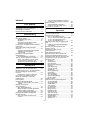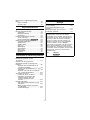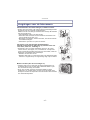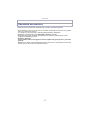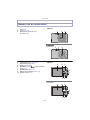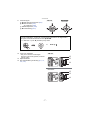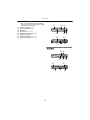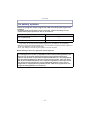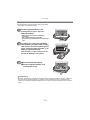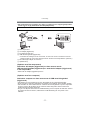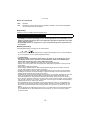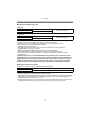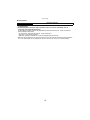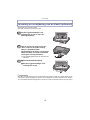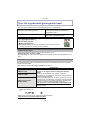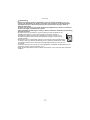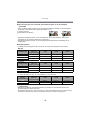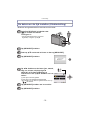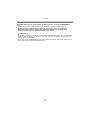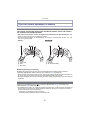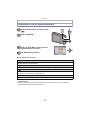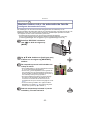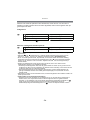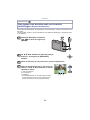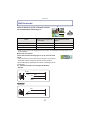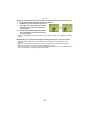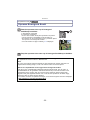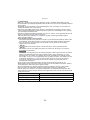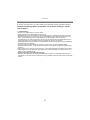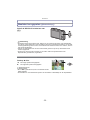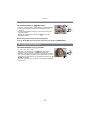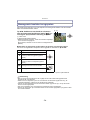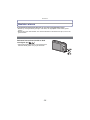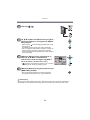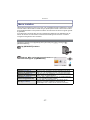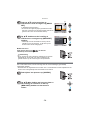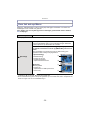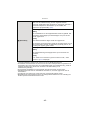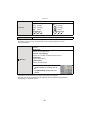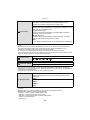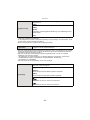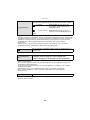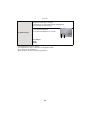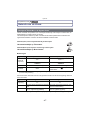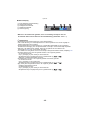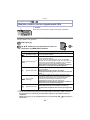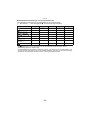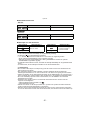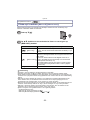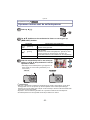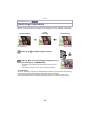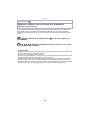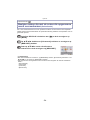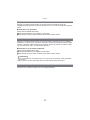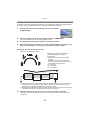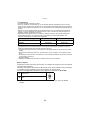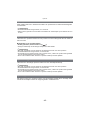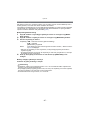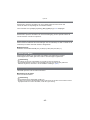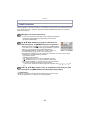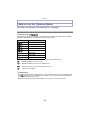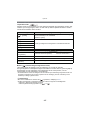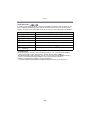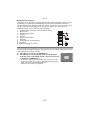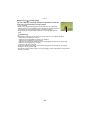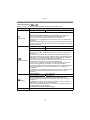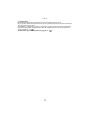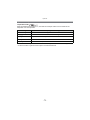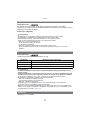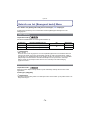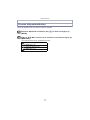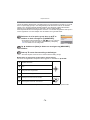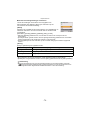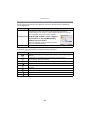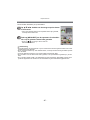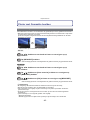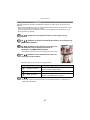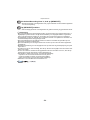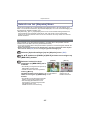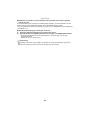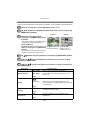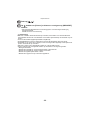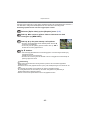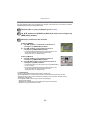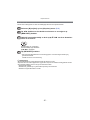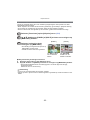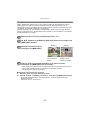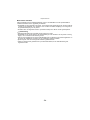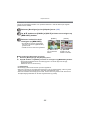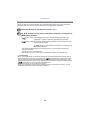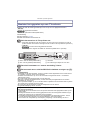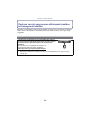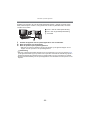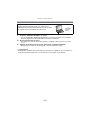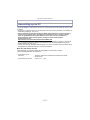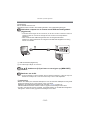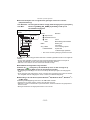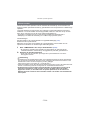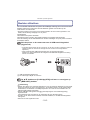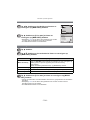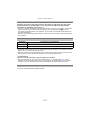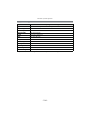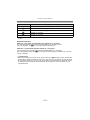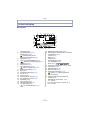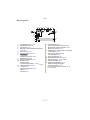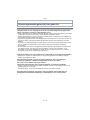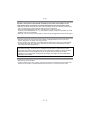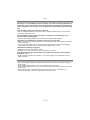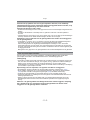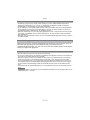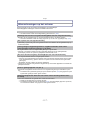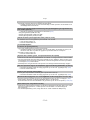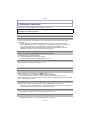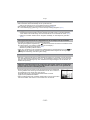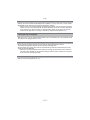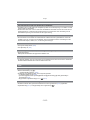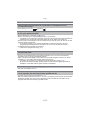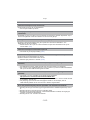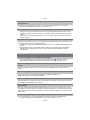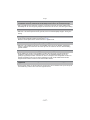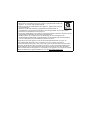Gelieve deze gebruiksaanwijzing volledig door te lezen
alvorens dit apparaat in gebruik te nemen.
Gebruiksaanwijzing
voor geavanceerde kenmerken
Digitale Camera
Model Nr. DMC-SZ1
DMC-FS45
until
2012/03/08
VQT3Z59
F1211WT0
DMC-SZ1 DMC-FS45

- 2 -
Inhoud
Voor Gebruik
Zorgdragen voor de fotocamera................4
Standaard accessoires..............................5
Namen van de onderdelen........................6
Voorbereiding
De batterij opladen....................................9
• De Batterij erin doen .........................10
• Opladen ............................................11
• Uitvoertijd en aantal te maken
beelden bij benadering .....................13
Invoering en verwijdering van de Kaart
(optioneel) ...............................................15
Over het ingebouwde geheugen/
de kaart ...................................................16
• Approximatief aantal opneembare
beelden en beschikbare
opnametijd ........................................18
De datum en de tijd instellen
(Klokinstelling).........................................19
• De klokinstelling veranderen .............20
Tips om mooie opnamen te maken.........21
• Doet u de polsriem om en houdt
u het toestel voorzichtig vast ............21
• Golfstoring (camerabeweging)..........21
Basiskennis
Selecteren van de opnamemodus ..........22
Beelden maken m.b.v. de automatische
functie (Intelligente Automatische
Functie) ...................................................23
• Veranderen van de instellingen ........25
Het maken van beelden met uw
favoriete instellingen (Normale
beeldfunctie)............................................26
Het focussen ...........................................27
Opname Bewegend Beeld ......................29
• Foto’s maken terwijl u een video
maakt................................................31
Beelden terugspelen
([Normaal afsp.]) .....................................32
• Een beeld selecteren ........................32
• Meervoudige schermen afbeelden
(Meervoudig terugspelen).................33
• De terugspeelzoom gebruiken ..........33
Bewegende beelden terugspelen............34
Beelden wissen .......................................35
• Om een enkele opname uit te
wissen...............................................35
• Om meerdere beelden (tot 50) te
wissen of alle beelden te wissen.......36
Menu instellen .........................................37
• Menuonderdelen instellen .................37
• Gebruik van het snelle menu ............38
Over het set-up Menu..............................39
Opnemen
Over de LCD-monitor ..............................46
Gebruik van de Zoom..............................47
• M.b.v. de Optische Zoom/
M.b.v. de Extra Optische Zoom (EZ)/
M.b.v. de Intelligente Zoom/
M.b.v. de Digitale Zoom ....................47
Beelden maken met de ingebouwde
flits...........................................................49
• Naar de geschikte flitsinstelling
schakelen..........................................49
Close-up’s maken ([Macro-AF]/
[Macro zoom]) .........................................52
Opnamen maken met de
zelfontspanner.........................................53
Belichtingscompensatie...........................54
Beelden maken die eruit zien als
diorama's (Miniatuureffect-functie) ..........55
Beelden maken die met de scène die
opgenomen wordt overeenkomen
(Scènefunctie) .........................................56
• [Portret] .............................................57
• [Gave huid]........................................57
• [Landschap].......................................57
• [Panorama-opname] .........................58
• [Sport]................................................60
• [Nachtportret] ....................................60
• [Nachtl.schap] ...................................60
• [Voedsel] ..........................................60
• [Baby1]/[Baby2] .................................61
• [Huisdier] ...........................................62
• [Zonsonderg.] ....................................62
• [H. gevoeligh.] ...................................62
• [Achter glas Mode] ............................62
• [Foto frame].......................................62
Tekst Invoeren.........................................63
Gebruik van het [Opname] Menu ............64
• [Fotoresolutie] ...................................64
• [Gevoeligheid] ...................................65
• [Witbalans] ........................................66
• [AF mode]..........................................68
• [i. Exposure] ......................................70
• [I.resolutie].........................................70
• [Dig. zoom] ........................................70
• [Burstfunctie] .....................................71
• [Kleurfunctie] .....................................73
• [AF ass. lamp] ...................................74
• [Rode-ogencorr] ................................74
• [Stabilisatie].......................................75
• [Datum afdr.] .....................................75
• [Klokinst.]...........................................75

- 3 -
Gebruik van het [Bewegend beeld]
Menu .......................................................76
• [Opn. kwaliteit] ..................................76
• [Continu AF] ......................................76
Afspelen/Bewerken
Diverse afspeelmethoden .......................77
• [Diashow] ..........................................78
• [Afspelen filteren] ..............................80
• [Kalender]..........................................81
Plezier met Gemaakte beelden...............82
• [Auto retouche]..................................82
• [Schoonheidseffect] (DMC-FS45).......83
Gebruik van het [Afspelen] Menu............85
• [Uploadinstellingen]...........................85
• [Tekst afdr.] .......................................87
• [Splits video]......................................89
• [Nw. rs.].............................................90
• [Bijsnijden].........................................91
• [Favorieten] .......................................92
• [Print inst.] .........................................93
• [Beveiligen] .......................................95
• [Kopie]...............................................96
Aansluiten op andere apparatuur
Beelden terugspelen op een
TV-scherm...............................................97
Opslaan van de opgenomen
stilstaande beelden en bewegende
beelden ...................................................98
• Kopiëren door de SD-kaart in de
recorder te plaatsen..........................98
• Kopieer het afspeelbeeld m.b.v. een
AV-kabel ...........................................99
• Kopiëren naar een PC met gebruik
van “PHOTOfunSTUDIO”...............100
Aansluiting op de PC.............................101
• Laden van foto's of video's..............102
• Uploaden van beelden naar
websites waarin deze met
anderen gedeeld kunnen
worden............................................104
Beelden afdrukken ................................105
• Een enkel beeld selecteren en het
afdrukken........................................106
• Meervoudige beelden selecteren
en afdrukken...................................106
• Afdrukinstellingen............................107
Overige
Schermdisplay.......................................110
Voorzorgsmaatregelen bij het
gebruik...................................................112
Waarschuwingen op het scherm ...........117
Problemen oplossen..............................119
•
Let op dat de huidige bedieningen en
componenten, menu-items en andere
informatie voor uw digitale camera kunnen
verschillen van die, die op de illustraties en
schermen staan die in deze handleiding
gegeven worden. Wanneer hantering of
andere informatie min of meer dezelfde is
tussen modellen, worden (DMC-SZ1)
gebruikt als voorbeelden voor de instructies
die in deze handleiding verschaft worden.
• De handelingen, procedures of functies die
verschillen onder de modellen worden apart
aangegeven, samen met het relevante
modelnummer.
b.v.: (DMC-SZ1)
(DMC-FS45)

Voor Gebruik
- 4 -
Voor Gebruik
Zorgdragen voor de fotocamera
Niet blootstellen aan sterke trillingen, schokken of druk.
•
De lens, de LCD-monitor of de ombouw kunnen beschadigd worden
bij gebruik onder de volgende omstandigheden.
Hierdoor kunnen ook storingen ontstaan of kan het zijn dat het beeld
niet wordt opgenomen.
– Het toestel laten vallen of er tegen stoten.
– Gaan zitten met het toestel in uw broekzak of het toestel in een
volle of smalle tas forceren, enz.
– Bevestigen van artikelen, zoals accessoires, aan de riem die aan
het toestel bevestigd is.
– Hard duwen op de lens of op de LCD-monitor.
Dit toestel is niet stof-/druppel-/waterbestendig.
Vermijd het dit toestel te gebruiken op plaatsen waar veel
stof, water, zand enz., aanwezig is.
•
Vloeistoffen, zand en andere substanties kunnen in de ruimte
rondom de lens, de knoppen, enz., terechtkomen. Let bijzonder
goed op omdat dit niet alleen storingen kan veroorzaken, maar het
toestel ook onherstelbaar kan beschadigen.
– Plaatsen met veel zand of stof.
– Plaatsen waar water in contact kan komen met dit apparaat zoals
wanneer u het gebruikt op een regenachtige dag of op het strand.
∫ Over condens (Als de lens beslagen is)
•
Condens doet zich voor wanneer de omgevingstemperatuur of
vochtigheid wijzigt. Op condens letten omdat het vlekken op de
lens, schimmel of storing veroorzaakt.
• Als er zich condens voordoet, het toestel uitzetten en deze
gedurende 2 uur uit laten staan. De mist zal op natuurlijke wijze
verdwijnen wanneer de temperatuur van het toestel in de buurt komt
van de kamertemperatuur.

- 5 -
Voor Gebruik
Standaard accessoires
Controleer of alle accessoires aanwezig zijn voordat u het toestel gebruikt.
•
De accessoires en de vorm ervan kunnen verschillen, afhankelijk van het land of het gebied
waar u de camera hebt gekocht.
Voor details over de accessoires, de Basisgebruiksaanwijzing raadplegen.
• Batterijpak wordt aangegeven als batterijpak of batterij in de tekst.
• De SD-geheugenkaart, de SDHC-geheugenkaart en de SDXC-geheugenkaart worden
aangegeven als kaart in de tekst.
• De kaart is optioneel.
U kunt beelden maken of terugspelen met het ingebouwde geheugen als u geen kaart
gebruikt.
• Raadpleeg uw dealer of het dichtstbijzijnde servicecentrum als u meegeleverde accessoires
verliest. (U kunt de accessoires apart aanschaffen.)

Voor Gebruik
- 6 -
Namen van de onderdelen
1 Flits (P49)
2 Lens (P4, 113)
3 Zelfontspannerlampje (P53)
AF-lamp (P74)
4 LCD-monitor (P46, 110, 113)
5 [MENU/SET] knop (P37)
6 [DISP.] knop (P46)
7 [Q.MENU] (P38)/[ ] (Wis/Annuleer)
knop (P35)
8 [MODE] knop (P22, 77)
9 REC/PLAY-schakelaar (P22, 32)
10 Opladen lamp (P11)
1 2 3
(DMC-SZ1)
3 1 2
(DMC-FS45)
76
4
10
98
11
5
(DMC-SZ1)
76
4
10
98
11
5
(DMC-FS45)

- 7 -
Voor Gebruik
11 Cursorknoppen
A: 3/Belichtingscompensatie (P54)
B: 4/Macrofunctie (P52)
AF-opsporing (P69)
C: 2/Zelfontspanner (P53)
D: 1/Flitsinstelling (P49)
12 Lusje voor draagriem
•
Zorg ervoor de riem te bevestigen
wanneer u het toestel gebruikt, zodat het
niet kan vallen.
13 Objectiefcilinder
14 [AV OUT/DIGITAL] aansluiting (P11, 97,
102, 105)
In deze handleiding, worden de cursorknoppen beschreven als afgebeeld in
de figuur hieronder of beschreven met 3/4/2/1.
b.v.: Wanneer u op de 4 (beneden) knop drukt
of Druk op 4
(DMC-SZ1)
(DMC-FS45)
13
14
12
13
14
12
(DMC-SZ1)
(DMC-FS45)

Voor Gebruik
- 8 -
15 Luidspreker (P41)
•
Pas op de luidspreker niet te bedekken
met uw vinger. Dat zou het geluid moeilijk
hoorbaar kunnen maken.
16 Toestel AAN/UIT (P19)
17 Zoomhendeltje (P47)
18 Microfoon
19 Sluitertoets (P23, 26)
20 Bewegend beeldknop (P29)
21 Statiefbevestiging
22 Kaart/Batterijklep (P10, 15)
23 Vrijgavehendeltje (P10, 15)
15 16 17
18 19 20
(DMC-SZ1)
21 22
23
(DMC-FS45)
21 22
15 23
16 17
18 19 20

- 9 -
Voorbereiding
Voorbereiding
De batterij opladen
Gebruik de gewijde AC-adapter (bijgeleverd), USB-verbindingskabel (bijgeleverd)
en batterij.
•
De batterij wordt niet opgeladen voor de verzending. Laad dus de batterij eerst op.
• Laad de batterij alleen op wanneer deze in de camera zit.
¢ De camera kan alleen tijdens de afspeelfunctie voorzien worden van stroom vanaf een
stopcontact via de USB-verbindingskabel (bijgeleverd). (De batterij is niet opgeladen.)
• Wanneer er geen resterende batterijstroom is, kan het opladen uitgevoerd worden ongeacht of
de stroomschakelaar op [ON] of [OFF] staat.
• Als er geen batterij inzit, wordt er geen opladen of stroom verschaft.
∫ Over batterijen die u kunt gebruiken met dit apparaat
Camera-omstandigheden Opladen
Stroom ingeschakeld (of [Slaapsmodus]
(P42) is geactiveerd)
≤
Stroom aan —
¢
Het is opgemerkt dat er nep batterijpakketten die zeer op het echte product lijken
in omloop gebracht worden op bepaalde markten. Niet alle batterijpakketten van
dit soort zijn op gepaste wijze beschermd met interne bescherming om te
voldoen aan de eisen van geschikte veiligheidstandaards. Er is een mogelijkheid
dat deze batterijpakketten tot brand of explosie kunnen leiden. U dient te weten
dat wij niet verantwoordelijk zijn voor eventuele ongelukken of storingen die als
een gevolg van het gebruik van een nep batterijpak gebeuren. Om er voor te
zorgen dat er veilige producten gebruikt worden, raden we het gebruik aan van
originele batterijpakketten van Panasonic.

Voorbereiding
- 10 -
Doe de batterij in de camera om deze op te laden.
•
Controleer of het toestel uit staat.
Zet de vrijgavehendeltje in de
richting van de pijl en open de
batterij/kaartklep.
• Altijd originele Panasonic batterijen
gebruiken.
• Als u andere batterijen gebruikt,
garanderen wij de kwaliteit van dit product
niet.
Let op bij de richting van plaatsing
van de batterij en plaats hem volledig
naar binnen, tot u een blokkeergeluid
hoort. Controleer dan of hendel A de
batterij vergrendeld heeft.
Trek hendel A in de richting van de
pijl om de batterij uit te nemen.
1:Sluit de kaart/batterijklep.
2:Zet de vrijgavehendeltje in de
richting van de pijl.
Aantekening
•
Voordat u de batterij eruit haalt, het toestel uitzetten en wachten totdat de “LUMIX” display op
de LCD-monitor geheel uitgegaan is. (Anders zou dit apparaat niet meer normaal kunnen
werken en zou de kaart zelf beschadigd kunnen worden of zouden de beelden verloren kunnen
gaan.)
De Batterij erin doen

- 11 -
Voorbereiding
• Het wordt aanbevolen de batterij op te laden in ruimtes met een omgevingstemperatuur
tussen 10 oC en 30 oC (dezelfde als de batterijtemperatuur).
(Opladen vanaf het stopcontact)
Verbind de AC-adapter (bijgeleverd) en deze camera met de
USB-aansluitingskabel (bijgeleverd) en steek de AC-adapter (bijgeleverd)
in het stopcontact.
• Gebruik de AC-adapter (bijgeleverd) binnen.
(Opladen vanaf een computer)
Verbind de computer en deze camera met de USB-aansluitingskabel
(bijgeleverd).
• Het opladen zou niet mogelijk kunnen zijn, afhankelijk van de computerspecificaties.
• Als de computer in stand-by gaat tijdens het opladen van de batterij, zal het opladen stoppen.
• Het verbinden van deze camera aan een notebook die niet aangesloten is op een stopcontact
zal ervoor zorgen dat de batterij van de notebook sneller leeg raakt. Laat de camera niet
gedurende lange periodes verbonden.
• Zorg er voor altijd de camera aan een USB-aansluiting van de computer te verbinden. Verbind
de camera niet aan een monitor, toetsenbord of USB-aansluiting van een printer of een
USB-hub.
Opladen
Controleer dat dit toestel uitstaat.
A Naar stopcontact
B AC-adapter (bijgeleverd)
C PC (Zet de stroom aan)
D USB-aansluitingskabel (bijgeleverd)
• Controleer de richtingen van de connectors, en doe ze er recht in of haal ze er recht uit.
(Anders zouden de connectors verbogen kunnen worden en dit zal problemen opleveren.)
E De markeringen uitlijnen en erin doen.
F Opladen lamp

Voorbereiding
- 12 -
∫ Over de oplaadlamp
∫ Oplaadtijd
Wanneer u de AC-adapter gebruikt (bijgeleverd)
•
De aangegeven oplaadtijd is voor wanneer de batterij geheel leeg is geraakt. De
oplaadtijd kan variëren afhankelijk van hoe de batterij gebruikt is. De oplaadtijd voor de
batterij in hete/koude omgevingen of een batterij die lange tijd niet gebruikt is zou langer
kunnen zijn dan anders.
• De oplaadtijd wanneer er aangesloten is op de computer hangt af van de prestatie van
de computer.
∫ Batterijaanduiding
De batterijaanduiding verschijnt op de LCD-monitor.
•
De aanduiding wordt rood en knippert als de resterende batterijstroom op is. Laad de batterij
op of vervang deze met een geheel opgeladen batterij.
Aantekening
•
Laat geen metalen voorwerpen (zoals clips) in de buurt van de contactzones van de
stroomplug. Anders zou er een brand- en/of elektrische shock veroorzaakt kunnen
worden door kortsluiting of de eruit voortkomende hitte.
• Geen enkele andere USB-kabel gebruiken dan de meegeleverde kabel.
Gebruik van andere kabels dan de meegeleverde USB-verbindingkabel zou storing kunnen
veroorzaken.
• Gebruik geen USB-extensiekabel.
• De AC-adapter (bijgeleverd) en USB-verbindingskabel (bijgeleverd) zijn alleen voor deze
camera. Gebruik deze niet met andere inrichtingen.
• Verwijder de batterij na gebruik. (Een volle batterij raakt leeg als u deze lang niet gebruikt.)
• De batterij wordt warm na het gebruik/laden of tijdens het laden. Ook de fotocamera wordt
warm tijdens het gebruik. Dit is echter geen storing.
• De batterij kan opnieuw geladen worden wanneer deze nog enigszins opgeladen is, maar het
wordt niet aangeraden dat de batterijlading vaak aangevuld wordt terwijl de batterij nog
helemaal opgeladen is. (Aangezien het kenmerkende zwellen plaats zou kunnen vinden.)
• Als er zich een probleem voordoet in het stopcontact, zoals een stroomuitval, zou het opladen
niet normaal voltooid kunnen worden. Als dit zich voordoet, koppel de USB-verbindingskabel
(bijgeleverd) dan los en verbind die opnieuw.
• Als het laadlampje niet ingeschakeld wordt of gaat knipperen wanneer u de (bijgeleverde)
AC-adapter of PC aansluit, betekent dit dat het laden gestopt is omdat het toestel zich niet
binnen het temperatuurbereik bevindt dat geschikt is voor het laden. Het duidt niet op een
defect.
Sluit de (bijgeleverde) USB-kabel opnieuw aan in een plaats waar de omgevingstemperatuur
(en de temperatuur van de batterij) binnen een bereik van 10 oC tot 30 oC ligt en probeer
opnieuw te laden.
Aan: Opladen.
Uit: Opladen is voltooid. (Wanneer het opladen voltooid is, de camera loskoppelen
van het stopcontact of computer.)
Oplaadtijd Ongeveer 180 min

- 13 -
Voorbereiding
∫ Stilstaande beelden opnemen
(DMC-SZ1)
(DMC-FS45)
Opnamevoorwaarden volgens CIPA-standaard
•
CIPA is een afkorting van [Camera & Imaging Products Association].
• Temperatuur: 23 oC/Vochtigheid: 50%RH wanneer de LCD-monitor aan staat.
• Met een Panasonic SD-geheugenkaart (32 MB).
• De geleverde batterij gebruiken.
• Opnemen begint 30 seconden nadat de fotocamera aangezet is. (Als de optische
beeldstabilisator ingesteld is op [ON].)
• Om de 30 seconden opnemen, met volle flits om het tweede beeld.
• Het zoomhendeltje van Tele naar Breed of andersom zetten bij elke opname.
• Het toestel om de 10 opnamen uitzetten. Het toestel niet gebruiken totdat de batterijen
afgekoeld zijn.
Het aantal opnamen verschilt afhankelijk van de pauzetijd van de opname. Als de
pauzetijd tussen de opnamen langer wordt, neemt het aantal mogelijke opnamen af.
[Bijvoorbeeld, als u één beeld per twee minuten moest maken, dan zou het aantal
beelden gereduceerd worden tot ongeveer één vierde van het aantal beelden die
hierboven gegeven wordt (gebaseerd op één beeld per 30 seconden gemaakt).]
∫ Opname bewegende beelden
Wanneer u opneemt terwijl de beeldkwaliteit op [HD] staat
•
Deze tijden gelden voor een omgevingstemperatuur van 23 oC en een vochtigheid van 50%RH.
Gelieve erop letten dat deze tijden bij benadering gelden.
•
De huidige opnametijd is de tijd die beschikbaar is voor het maken van opnames terwijl bepaalde
handelingen steeds herhaald worden, zoals het schakelen van de stroom op [ON]/[OFF], het
starten/stoppen van de opname, zoomen, enz.
• De maximumtijd voor het continu opnemen van video's bedraagt 29 minuten en 59 seconden.
De maximum beschikbare continue opnametijd wordt op het scherm weergegeven.
Uitvoertijd en aantal te maken beelden bij benadering
Aantal beelden Ongeveer 250 opnamen
Volgens CIPA-standaard in
normale beeldfunctie
Opnametijd Ongeveer 125 min
Aantal beelden Ongeveer 260 opnamen
Volgens CIPA-standaard in
normale beeldfunctie
Opnametijd Ongeveer 130 min
Opneembare tijd Ongeveer 90 min
Huidige opnametijd Ongeveer 45 min

Voorbereiding
- 14 -
∫ Terugspelen
Aantekening
•
De uitvoertijden en aantal te maken beelden zullen verschillen afhankelijk van de
omgeving en de gebruiksaanwijzing.
In de volgende gevallen worden de gebruikstijden bijvoorbeeld korter en wordt het aantal te
maken beelden verminderd.
– In omgevingen met lage temperatuur, zoals skihellingen.
– Wanneer u [LCD mode] gebruikt.
– Wanneer operaties zoals flits en zoom herhaaldelijk gebruikt worden.
• Wanneer de bedrijfstijd van de camera extreem kort wordt zelfs als de batterij goed opgeladen
is, zou de levensduur van de batterij aan zijn eind kunnen zijn. Koop een nieuwe batterij.
Terugspeeltijd Ongeveer 240 min

- 15 -
Voorbereiding
Invoering en verwijdering van de Kaart (optioneel)
• Controleer of het toestel uit staat.
• We raden een kaart van Panasonic aan.
Zet de vrijgavehendeltje in de
richting van de pijl en open de
batterij/kaartklep.
Duw er net zolang tegen tot u een
“klik” hoort en let op de richting
waarin u de kaart plaatst.
Om de kaart uit te nemen, op de kaart
duwen tot deze erin klikt en de kaart
vervolgens rechtop uitnemen.
A: De verbindingsuiteinden van de kaart niet
aanraken.
1:Sluit de kaart/batterijklep.
2:Zet de vrijgavehendeltje in de
richting van de pijl.
Aantekening
•
Voordat u de kaart eruit haalt, het toestel uitzetten en wachten totdat de “LUMIX” display op de
LCD-monitor geheel uitgegaan is. (Anders zou dit apparaat niet meer normaal kunnen werken
en zou de kaart zelf beschadigd kunnen worden of zouden de beelden verloren kunnen gaan.)

Voorbereiding
- 16 -
Over het ingebouwde geheugen/de kaart
• U Kunt de opgenomen beelden naar een kaart kopiëren. (P96)
• Geheugengrootte: Ongeveer 70 MB
• De toegangstijd voor het ingebouwde geheugen kan langer zijn dan de toegangstijd voor een
kaart.
De volgende kaarten die overeenstemmen met de SD-videostandaard kunnen gebruikt
worden met dit toestel.
(Deze kaarten worden aangeduid als kaart in de tekst.)
¢ SD-snelheidsklasse is de snelheidstandaard m.b.t. continu schrijven. Controleer dit op het
etiket op de kaart, enz.
• Gelieve deze informatie op de volgende website bevestigen.
http://panasonic.jp/support/global/cs/dsc/
(Deze site is alleen in het Engels.)
De volgende operaties kunnen uitgevoerd worden m.b.v. dit apparaat.
Wanneer er geen kaart ingedaan is
Er kunnen beelden gemaakt op het
ingebouwde geheugen en deze kunnen
afgespeeld worden.
Wanneer er een kaart ingedaan is
Er kunnen beelden gemaakt op de kaart en
deze kunnen afgespeeld worden.
• Als u het ingebouwde geheugen gebruikt:
k
>ð (toegangindicatie
¢
)
• Als u de kaart gebruikt:
(toegangaanduiding
¢
)
¢ De kaartaanduiding wordt rood weergegeven als er opnames op het
interne geheugen (of de kaart) worden gemaakt.
Ingebouwd geheugen
Kaart
Opmerkingen
SD-geheugenkaart
(8 MB tot 2 GB)
• Gebruik een kaart met SD-snelheidsklassen
¢
met
“Klasse 4” of hoger wanneer u bewegende beelden
maakt.
• De SDHC-geheugenkaart kan gebruikt worden met
uitrustingen die compatibel zijn met SDHC-geheugenkaarten
of SDXC-geheugenkaarten.
• SDXC-geheugenkaarten kunnen alleen gebruikt worden met
uitrustingen die compatibel zijn met SDXC-geheugenkaarten.
• Controleer dat de PC en andere apparatuur compatibel zijn
wanneer u de SDXC-geheugenkaarten gebruikt.
http://panasonic.net/avc/sdcard/information/SDXC.html
• Alleen de kaarten met de links vermelde capaciteit kunnen
gebruikt worden.
SDHC-geheugenkaart
(4 GB tot 32 GB)
SDXC-geheugenkaart
(48 GB, 64 GB)
b.v.:

- 17 -
Voorbereiding
Aantekening
•
Tijdens de toegang (schrijven van beelden, lezen en wissen, formatteren, enz.) de
stroom niet uitschakelen, de batterij of de kaart niet verwijderen of de (bijgeleverde)
AC-adapter afsluiten. Stel dit toestel bovendien niet bloot aan trillingen, stoten of
statische elektriciteit.
De kaart of de gegevens op de kaart zouden beschadigd kunnen worden en dit toestel
zal dan niet langer normaal kunnen werken.
Als de handeling mislukt wegens trillingen, stoten of statische elektriciteit, de handeling
opnieuw uitvoeren.
• Schrijfbescherming-schakelaar A voorzien (Wanneer deze schakelaar op de
[LOCK] positie staat, is er geen verdere gegevens schrijven, wissen of
formattering mogelijk. Het vermogen gegevens te schrijven, te wissen en te
formatteren wordt hersteld wanneer de schakelaar teruggezet wordt naar zijn
originele positie.)
• De gegevens op het ingebouwde geheugen of de kaart kunnen beschadigd raken
of verloren gaan door elektromagnetische golven of statische elektriciteit of omdat
het toestel of de kaart stuk is. We raden aan belangrijke gegevens op een PC enz.
op te slaan.
• Formatteer de kaart niet op de PC of andere apparatuur. Formatteer de kaart alleen op het
toestel zelf zodat er niets kan mislopen. (P44)
• Houd de geheugenkaarten buiten het bereik van kinderen om te voorkomen dat ze de kaart
inslikken.
2
A

Voorbereiding
- 18 -
∫ Over de weergave van het aantal opneembare beelden en de beschikbare
opnametijd
∫ Aantal opnamen
•
[i99999] wordt weergegeven als er meer dan 100.000 foto’s gemaakt kunnen worden.
(DMC-SZ1)
(DMC-FS45)
∫ Beschikbare opnametijd (om bewegende beelden op te nemen)
•
“h” is een afkorting voor uur, “m” voor minuut en “s” voor seconde.
Aantekening
•
Het aantal opneembare beelden/beschikbare opnametijd voor de kaart kan afnemen als
[Uploadinstellingen] uitgevoerd wordt.
• De maximumtijd voor het continu opnemen van video's bedraagt 29 minuten en 59 seconden.
De maximum beschikbare continue opnametijd wordt op het scherm weergegeven.
Approximatief aantal opneembare beelden en beschikbare opnametijd
• Om te schakelen tussen de display van het aantal opneembare beelden en de beschikbare
opnametijd, verschillende keren op [DISP.] drukken. (P46)
A Aantal opnamen
B Beschikbare opnametijd
• Het aantal mogelijke opnamen en de opnametijd zijn correct bij benadering. (Ze wijzigen
afhankelijk van de opnamecondities en het kaarttype.)
• Het aantal mogelijke opnamen en de beschikbare opnametijd variëren afhankelijk van de
onderwerpen.
Beeldgrootte
Ingebouwd
geheugen
(Ongeveer 70 MB)
2GB 32 GB 64 GB
16M (4:3) 11 300 4910 9880
5M (4:3) 25 650 10620 21490
0,3M (4:3) 390 10050 162960 247150
Beeldgrootte
Ingebouwd
geheugen
(Ongeveer 70 MB)
2GB 32 GB 64 GB
16M (4:3) 10 300 4910 9880
5M (4:3) 24 650 10620 21490
0,3M (4:3) 380 10050 162960 247160
Opname
kwaliteitsinstelling
Ingebouwd
geheugen
(Ongeveer 70 MB)
2GB 32 GB 64 GB
HD j 23m33s 6h28m3s 13h5m5s
VGA 1m42s 51m50s 14h14 m1s 28h47 m50s
A
B

- 19 -
Voorbereiding
De datum en de tijd instellen (Klokinstelling)
• De klok is niet ingesteld wanneer het toestel vervoerd wordt.
Schuif de REC/PLAY-schakelaar naar
[!] en schakel het toestel
vervolgens in.
• Als het taalselectiescherm niet wordt
afgebeeld, overgaan op stap
4.
Op [MENU/SET] drukken.
Druk op 3/4 om de taal te kiezen en dan op [MENU/SET].
Op [MENU/SET] drukken.
Op 2/1 drukken om de items (jaar, maand,
dag, uur, minuut, displayvolgorde
afbeelden of formaat tijddisplay) te
selecteren en dan op 3/4 drukken om in te
stellen.
A: De tijd in uw woongebied
B: De tijd in uw reisbestemmingsgebied
•
De instelling van de klok kan gewist worden door op
[ ] te drukken.
Op [MENU/SET] drukken om in te stellen.
Op [MENU/SET] drukken.

Voorbereiding
- 20 -
Selecteer [Klokinst.] in het [Opname] of [Set-up] menu, en druk op [MENU/SET].
(P37)
•
De klok kan opnieuw ingesteld worden zoals afgebeeld wordt in de stappen 5 en 6.
• De klokinstelling wordt behouden gedurende 3 maanden m.b.v. de ingebouwde
klokbatterij zelfs zonder de batterij. (De opgeladen batterij in het apparaat laten
gedurende 24 uur om de ingebouwde batterij op te laden.)
Aantekening
•
Als de klok niet ingesteld is, kan de correcte datum niet afgedrukt worden als u een fotostudio
opdracht geeft om de foto af te drukken, of als u de datum op de beelden wilt afdrukken met
[Datum afdr.] of [Tekst afdr.].
• Als de klok wel is ingesteld, kan de juiste datum worden afgedrukt, zelfs als de datum niet op
het scherm van de camera wordt weergegeven.
De klokinstelling veranderen

- 21 -
Voorbereiding
Tips om mooie opnamen te maken
Het toestel voorzichtig vasthouden met beide handen, armen stil houden
en uw benen een beetje spreiden.
• Om vallen te voorkomen, moet u de bijgeleverde polsriem aan uw pols bevestigen. (P7)
• Houd de camera stil als u de ontspanknop indrukt.
• Zorg ervoor dat u de flitser, de AF-assistlamp, de microfoon, de luidspreker, de lens, enz., niet
met uw vingers aanraakt.
∫ Richtingfunctie ([Lcd roteren])
Beelden die opgenomen zijn met een verticaal gehouden toestel worden verticaal
(gedraaid) afgespeeld. (Alleen wanneer [Lcd roteren] (P44) ingesteld is)
• Als het toestel verticaal gehouden wordt en omhoog en omlaag gekanteld wordt om beelden op
te nemen, kan het zijn dat de functie voor richtingsdetectie niet correct werkt.
• Bewegende beelden die met een verticaal gehouden toestel gemaakt zijn worden niet verticaal
afgebeeld.
Wanneer de beeldbibber alert [ ] verschijnt, [Stabilisatie] (P75), een statief of de
zelfontspanner (P53) gebruiken.
•
De sluitertijd zal vooral in de volgende gevallen langzamer zijn. Houdt het toestel stil vanaf het
moment dat u de ontspanknop indrukt totdat het beeld op het scherm verschijnt. We raden in
dit geval het gebruik van een statief aan.
– Langzame synchr/Reductie rode-ogeneffect
– In [Nachtportret] of [Nachtl.schap] in de scènefunctie
Doet u de polsriem om en houdt u het toestel voorzichtig vast
(DMC-SZ1) (DMC-FS45)
A Draagriem
B Flits
C Microfoon
D Speaker
E AF assistentielamp
Golfstoring (camerabeweging)

Basiskennis
- 22 -
Basiskennis
Selecteren van de opnamemodus
∫ Lijst van Opnamefuncties
Aantekening
•
Wanneer de functie geschakeld is van Afspeelfunctie naar Opnamefunctie, zal de eerder
ingestelde Opnamefunctie ingesteld worden.
Schuif de REC/PLAY-schakelaar naar
[!].
Druk op [MODE].
Druk op 3/4/2/1 om de gewenste
Opnamefunctie te kiezen.
Op [MENU/SET] drukken.
¦ Intelligente automatische functie (P23)
De onderwerpen worden opgenomen met behulp van instellingen die automatisch
gebruikt worden door het toestel.
! Normale opnamefunctie (P26)
De onderwerpen worden opgenomen m.b.v. uw eigen instellingen.
Miniatuureffect-functie (P55)
Dit is een beeldeffect die de omgeving onscherp doet zijn om het er als een diorama uit te
doen zien. (ook bekend als Tilt Shift Focus)
Û
Scènefunctie (P56)
Hiermee maakt u beelden die passen bij de scène die u opneemt.

- 23 -
Basiskennis
Opnamefunctie:
Beelden maken m.b.v. de automatische functie
(Intelligente Automatische Functie)
Alle instellingen van de camera worden aangepast aan het onderwerp en de
opnamecondities. Wij raden deze manier van opnemen dus aan voor beginners of als u de
instellingen wenst over te laten aan de camera om gemakkelijker opnamen te maken.
•
De volgende functies worden automatisch geactiveerd.
– Scènedetectie/Compensatie van de achtergrondverlichting/Intelligente
ISO-gevoeligheidbediening/Automatische witbalans/Gezichtsdetectie/[i. Exposure]/
[I.resolutie]/[i.ZOOM]/[AF ass. lamp]/[Rode-ogencorr]/[Stabilisatie]/[Continu AF]
Schuif de REC/PLAY-schakelaar
naar [!] en druk vervolgens op
[MODE].
Op 3/4/2/1 drukken om [Intelligent auto]
te kiezen en vervolgens op [MENU/SET]
drukken.
De ontspanknop tot de helft indrukken om
scherp te stellen.
• De focusaanduiding 1 (groen) gaat branden wanneer
er op het onderwerp scherpgesteld is.
• De AF-zone 2 wordt afgebeeld rond het gezicht van
het onderwerp door de gezichtsherkenningfunctie. In
andere gevallen wordt deze afgebeeld op het punt op
het onderwerp waarop scherp gesteld is.
• De minimumafstand (hoe dicht u bij het onderwerp
kunt komen) zal veranderen afhankelijk van de
zoomfactor. Controleer dit aan de hand van het
opnamebereik dat op het scherm weergegeven wordt.
(P27)
• U kunt AF tracking instellen door op 3 te drukken.
Raadpleeg voor details P69. (AF tracking zal gewist
worden door opnieuw op 3 te drukken.)
Druk de ontspanknop helemaal in (verder
indrukken), en maak het beeld.
1
2

Basiskennis
- 24 -
Wanneer het toestel de optimale scène identificeert, wordt de icoon van de scène in
kwestie in het blauw gedurende 2 seconden afgebeeld, waarna die terugkeert naar zijn
gewoonlijke rode kleur.
Fotograferen
Wanneer u bewegende beelden opneemt
• [¦] is ingesteld als geen van de scènes van toepassing zijn en de standaardinstellingen
ingesteld zijn.
• Wanneer [ ] of [ ] geselecteerd is, vindt het toestel automatisch het gezicht van een
persoon, en zullen de focus en de belichting afgesteld worden. (Gezichtsdetectie)
• Als er een statief gebruikt wordt, bijvoorbeeld, en het toestel merkt dat toestelschudding
minimaal is wanneer de scènefunctie geïdentificeerd is als [ ], zal de sluitertijd ingesteld
worden op een maximum van 8 seconden. Opletten het toestel niet te bewegen terwijl u
beelden maakt.
• Wegens omstandigheden zoals de hieronder genoemde, kan er een andere scène
geïdentificeerd worden voor hetzelfde onderwerp.
– Onderwerpomstandigheden: Wanneer het gezicht helder of donker is, De grootte van het
onderwerp, De kleur van het onderwerp, De afstand tot het onderwerp, Het contrast van het
onderwerp, Wanneer het onderwerp beweegt
– Opnameomstandigheden: Zonsondergang, Zonsopgang, Onder omstandigheden van
geringe helderheid, Wanneer het toestel geschud (bewogen) wordt, Wanneer de zoom
gebruikt wordt
• Om beelden te maken in een bedoelde scène, wordt het aangeraden dat u beelden maakt in de
juiste opnamefunctie.
• Compensatie van de achtergrondverlichting
– Tegenlicht is licht dat vanachter een onderwerp schijnt. In dit geval zal het onderwerp er
donker uitzien, dus compenseert deze functie het tegenlicht door het gehele beeld te
verlichten. In de Intelligent Auto-modus werkt de tegenlichtcompensatie automatisch. [ ]
wordt op het scherm weergegeven wanneer tegenlicht gedetecteerd wordt. De
daadwerkelijke tegenlichtomstandigheden en [ ] komen niet altijd met elkaar overeen.
Scènedetectie
¦
>
[i-Portret] [i-Landschap]
[i-Macro] [i-Nachtportret]
¢
[i-Nachtl.schap] [i-Zonsonderg.]
¢ Alleen wanneer [ ] geselecteerd is.
¦
>
[i-Portret] [i-Landschap]
[i-Zacht licht] [i-Macro]

- 25 -
Basiskennis
De volgende menu’s kunnen ingesteld worden.
•
Raadpleeg voor de instellingsmethode van het menu P37.
¢ De instellingen kunnen anders zijn dan andere Opnamemodi.
• Menu’s die specifiek zijn voor de Intelligent Auto Mode
– De kleurinstelling van [Happy] is beschikbaar in [Kleurfunctie]. Het is mogelijk om een foto te
maken die automatisch een hoger glansniveau heeft voor de helderheid en de levendigheid
van de kleur.
• Wanneer [ ] geselecteerd is, wordt [ ], [ ], [ ] of [ ] ingesteld afhankelijk van het
type onderwerp en helderheid.
• Wanneer [ ], [ ] ingesteld is, is de digitale rode-ogencorrectie in werking gesteld.
• De Sluitertijd zal langzamer zijn tijdens [ ] of [ ].
Veranderen van de instellingen
Menu Onderdeel
[Opname] [Fotoresolutie]
¢
/[Burstfunctie]
¢
/[Kleurfunctie]
¢
[Bewegend beeld] [Opn. kwaliteit]
[Set-up] [Klokinst.]/[Wereldtijd]/[Toon]
¢
/[Taal]/[O.I.S.-demo]
Over de flitser (P49)

Basiskennis
- 26 -
Opnamefunctie:
Het maken van beelden met uw favoriete
instellingen (Normale beeldfunctie)
Het toestel stelt automatisch de sluitertijd en de lensopening in volgens de helderheid van
het object.
U kunt beelden maken in grote vrijheid door verschillende instellingen in [Opname] menu
te veranderen.
Schuif de REC/PLAY-schakelaar
naar [!] en druk vervolgens op
[MODE].
Op 3/4/2/1 drukken om [Normale foto] te
kiezen en vervolgens op [MENU/SET]
drukken.
Richt de AF-zone op het punt waar u op wilt scherpstellen.
Druk de ontspanknop half in om scherp te
stellen en druk de knop helemaal in om de
opname te maken.
A ISO-gevoeligheid
B Lensopening
C Sluitertijd
• De diafragmawaarde en de sluitersnelheid worden
rood weergegeven als de correcte belichting niet
bereikt wordt. (tenzij een flitser gebruikt wordt)
A B C

- 27 -
Basiskennis
Het focussen
Richt de AF-zone op het onderwerp en druk
de sluiterknop tot halverwege in.
• De AF-zone zou niet groter afgebeeld kunnen worden voor bepaalde zoomvergrotingen en op
donkere plekken.
∫ Over het focusbereik
Het focusbereik wordt weergegeven als de zoom bediend
wordt.
•
Het focusbereik wordt rood weergegeven als geen scherpstelling
plaatsvindt nadat de sluiterknop tot halverwege ingedrukt is.
Het focusbereik kan geleidelijk veranderen, afhankelijk van de
zoompositie.
bv.: focusbereik tijdens de Intelligent Auto Mode
(DMC-SZ1)
(DMC-FS45)
Focus
Wanneer er scherpgesteld is
op het object
Wanneer er niet
scherpgesteld is op het
object
Focusaanduiding A Aan Knippert
AF-zone B Wit>Groen Wit>Rood
Geluid Biept 2 keer Biept 4 keer
A
B
T
W
5 cm
1.5 m
2 m
9
T
W
5 cm
1 m

Basiskennis
- 28 -
∫ Als het onderwerp niet scherp gesteld is (zoals wanneer het bijvoorbeeld niet in
het midden van het beeld staat dat u wilt opnemen)
1 De AF-zone op het onderwerp richten en
vervolgens de ontspanknop tot de helft
indrukken om de focus em belichting
vast te zetten.
2 De ontspanknop half ingedrukt houden
als u het toestel beweegt om het beeld
samen te stellen.
•
U kunt herhaaldelijk de acties in stap 1 opnieuw proberen voordat u de ontspanknop volledig
indrukt.
∫ Onderwerp en opnameomstandigheid waarop het moeilijk is scherp te stellen
•
Snelbewegende onderwerpen, extreem helderen onderwerpen of onderwerpen zonder
contrast
• Wanneer u onderwerpen opneemt door ramen of in de buurt van glimmende voorwerpen
• Wanneer het donker is of wanneer er zich beeldbibber voordoet
• Wanneer het toestel zich te dicht bij het onderwerp bevindt of wanneer u een beeld maakt van
zowel onderwerpen ver weg als onderwerpen dichtbij

- 29 -
Basiskennis
Toepasbare modi:
Opname Bewegend Beeld
Start het opnemen door op de bewegend
beeldknop te drukken.
A Beschikbare opnametijd
B Verstreken opnametijd
• U kunt video’s maken die bij elke Opnamefunctie passen.
• Laat de videoknop onmiddellijk na het indrukken los.
• De indicator van de opnamestaat (rood) C zal flitsen tijdens
het opnemen van bewegende beelden.
• Voor het instellen van [Opn. kwaliteit], P76 raadplegen.
Stop het opnemen door weer op de bewegend beeldknop te drukken.
∫ Over het opnameformaat voor het opnemen van bewegende beelden
Dit apparaat kan video's maken in MP4-formaat.
MP4:
Dit is een eenvoudiger videoformaat dat het best gebruikt kan worden wanneer een
uitgebreide bewerking nodig is, of als u de video’s naar het internet upload.
∫ Over de compatibiliteit van de opgenomen bewegende beelden
Zelfs als er een compatibel MP4-afspeelinrichting gebruikt wordt, zou de video- of
geluidskwaliteit van de gemaakte video slecht kunnen zijn of zouden de video's niet
afgespeeld kunnen worden. Het zou tevens kunnen gebeuren dat de opgenomen
gegevens niet juist afgebeeld worden. Als u met dit soort problemen te maken krijgt,
gelieve de video op deze camera afspelen.
•
Voor details over MP4-compatibele inrichtingen, de ondersteuningsites hieronder raadplegen.
http://panasonic.jp/support/global/cs/dsc/
(Deze site is alleen in het Engels.)
B
A C

Basiskennis
- 30 -
Aantekening
•
Wanneer u opneemt naar het interne geheugen, is [Opn. kwaliteit] vastgesteld op [VGA].
• De beschikbare opnametijd die afgebeeld wordt op het scherm zou niet op regelmatige wijze af
kunnen lopen.
• Afhankelijk van het type kaart, kan de kaartaanduiding even verschijnen na het maken van
bewegende beelden. Dit is geen storing.
• Het scherm zou tijdelijk zwart kunnen worden of het apparaat zou lawaai op kunnen nemen
wegens statische elektriciteit of elektromagnetische golven enz. afhankelijk van de omgeving
van de bewegende beeldopname.
• Zelfs als de aspectratio-instelling hetzelfde is in foto's en video's, zou de gezichtshoek aan het
begin van de video-opname anders kunnen zijn.
Wanneer [Video Opn.gebied] (P42) ingesteld is op [ON], wordt de gezichtshoek tijdens
video-opname afgebeeld.
• Over inzoomen terwijl u video's maakt
– Als de Extra Optische zoom gebruikt is voordat u op de bewegende beeldknop drukt, zullen
de instellingen geannuleerd worden en zal het opneembare bereik drastisch veranderen.
– Als u de zoom enz. hanteert terwijl u film opneemt, zou het geluid van de handeling
opgenomen kunnen worden.
– (DMC-SZ1)
De zoomsnelheid zal minder zijn dan normaal wanneer er video's gemaakt worden.
– (DMC-SZ1)
Het hanteren van de zoom tijdens het maken van video's kan tijd vergen voor het doen
scherpstellen op het beeld.
– (DMC-FS45)
De optische zoomvergroting kan niet veranderd worden nadat u begonnen bent met video's
maken. De Intelligente Zoom kan echter gebruikt worden door [I.resolutie] (P70) in het
[Opname] menu in te stellen op [i.ZOOM]. Tevens kan de Digitale Zoom gebruikt worden
door de [Dig. zoom] (P70) in het [Opname] menu op [ON] in te stellen. Voor details over het
zoombereik, raadpleegt u P47. Als de video-opname begonnen is binnen de optische
zoomruimte, keert de zoominstelling terug naar de originele vergroting wanneer de
beeldopname beëindigd is.
• Als de opname van bewegende beelden na korte tijd eindigt bij het gebruik van de
Miniatuureffect-functie, kan het zijn dat het toestel nog even doorgaat met opnemen. Gelieve
het toestel blijven vasthouden tot de opname eindigt.
• Er wordt aangeraden een geheel opgeladen batterij te gebruiken wanneer u films maakt.
• Video’s kunnen niet opgenomen worden met [Panorama-opname] in Scènefunctie.
• Het zal opgenomen worden in de volgende categorieën voor bepaalde Scènefuncties. Een
filmopname die overeenkomt met elke scène zal uitgevoerd worden voor die, die niet hieronder
opgenoemd worden.
Geselecteerde scènefunctie Scènefunctie terwijl u bewegend beeld opneemt
[Baby1]/[Baby2] Portretfunctie
[Nachtportret], [Nachtl.schap] Weinig licht functie
[Sport], [Huisdier], [Foto frame] Normaal bewegend beeld

- 31 -
Basiskennis
Er kunnen ook wanneer u een video maakt foto's gemaakt worden (simultane opname)
Druk de sluiterknop tijdens de opname van de video volledig in om een
foto te maken.
Aantekening
•
U kunt in een filmopname tot 5 foto’s maken.
• De opnamegrootte is vastgesteld op 3,5M (16:9).
• Gelijktijdig foto’s en video’s maken is niet mogelijk als [Opn. kwaliteit] ingesteld is op [VGA].
• Als u de ontspanknop tot de helft indrukt om een beeld te maken tijdens het maken van een
video, zal de camera opnieuw scherp stellen de zal de beweging van het opnieuw
scherpstellen op de video opgenomen worden. Om de prioriteit aan het videobeeld te geven,
wordt aanbevolen foto's te maken door de ontspanknop geheel in te drukken.
• Het beeldformaat en het opneembare aantal beelden worden weergegeven door de sluiterknop
tot halverwege in te drukken.
• Opnemen van bewegend beeld zal doorgaan na het maken van het stilstaande beeld.
• In Miniatuureffect-functie, zal de opname net nadat u de ontspanknop geheel ingedrukt heeft
beginnen.
• Het zoomen zou op kunnen houden wanneer er een beeld gemaakt wordt tijdens het zoomen.
• Het werkgeluid van de sluiterknop kan opgenomen worden als tijdens het opnemen van een
video een foto gemaakt wordt.
• De flitsinstelling wordt vastgesteld op [Œ].
• Wanneer het onderwerp een helder gedeelte bevat, zouden er roodachtige strepen kunnen
verschijnen op de LCD-monitor. Anders kan er een gedeelte of de hele LCD-monitor roodachtig
worden.
Foto’s maken terwijl u een video maakt

Basiskennis
- 32 -
Beelden terugspelen ([Normaal afsp.])
Schuif de REC/PLAY-schakelaar naar
[(].
Aantekening
•
Dit toestel voldoet aan de DCF-norm “Design rule for Camera File system” die vastgesteld is
door JEITA “Japan Electronics and Information Technology Industries Association” en met Exif
“Exchangeable Image File Format”. De bestanden die niet aan de DCF-norm voldoen, kunnen
niet worden afgespeeld.
• Het kan zijn dat beelden die met een ander toestel genomen zijn niet op dit toestel kunnen
worden afgespeeld.
• De body van de lens wordt ongeveer 15 seconden nadat van Opnamemodus naar
Afspeelmodus geschakeld is, ingetrokken.
Druk op 2 of 1.
A Bestandsnummer
B Beeldnummer
• Als u 2/1 ingedrukt houdt, kunt u de beelden achter
elkaar afspelen.
• De snelheid van vooruit/achteruit spoelen van de beelden is afhankelijk van de afspeelstatus.
Een beeld selecteren
2: De vorige opname terugspelen
1: De volgende opname terugspelen
B
A

- 33 -
Basiskennis
Het zoomhendeltje op [L] (W) zetten.
1 scherm>12 schermen>30 schermen>Schermdisplay
A Het aantal gekozen beelden en het totaal opgenomen
beelden
• Zet het zoomhendeltje naar [Z] (T) om terug te keren naar
het vorige scherm.
• Beelden die afgebeeld worden m.b.v. [ ] kunnen niet
afgespeeld worden.
∫ Om terug te keren naar normaal terugspelen
Druk op 3/4/2/1 om een opname te kiezen en druk dan op [MENU/SET].
Meervoudige schermen afbeelden (Meervoudig terugspelen)
De terugspeelzoom gebruiken
Het zoomhendeltje op [Z] (T) zetten.
1k>2k>4k>8k>16k
•
Wanneer u de zoomhendel naar [L] (W) draait na het
uitvergroten van het beeld, wordt de vergroting lager.
• Wanneer u de uitvergroting verandert, verschijnt de indicatie
van de zoompositie B ongeveer 2 seconden lang en kan de
positie van de vergrootte sectie verplaatst worden door op 3/
4/2/1 te drukken
• Hoe meer het beeld vergroot wordt, hoe slechter de kwaliteit
ervan wordt.
A
B

Basiskennis
- 34 -
Bewegende beelden terugspelen
Dit toestel werd ontworpen voor het afspelen van bewegende beelden met de formaten
MP4 en QuickTime Motion JPEG.
Op 2/1 drukken om een beeld te selecteren
met een bewegend beeldicoon (zoals [ ]), en
vervolgens op 3 drukken om terug te spelen.
A Video-icoon
B Bewegende-beeldenopname
• Nadat het afspelen gestart is, wordt de verstreken afspeeltijd
op het scherm weergegeven.
Bijvoorbeeld, 8 minuten en 30 seconden wordt afgebeeld als
[8m30s].
∫ Operaties die uitgevoerd worden tijdens terugspelen van bewegend beeld
De cursor die afgebeeld wordt tijdens het terugspelen is dezelfde als 3/4/2/1.
¢ De snelheid van het vooruit/achteruit afspelen neemt toe als u opnieuw op 1/2 drukt.
Aantekening
•
Met een hoge-vermogenskaart is het mogelijk dat de snel-achteruit-terugspoelfunctie
langzamer dan normaal gaat.
• Gebruik voor het afspelen op een PC van films die met dit toestel opgenomen zijn, de
“PHOTOfunSTUDIO” software op de (bijgeleverde) CD-ROM.
• Het kan zijn dat filmbeelden die met een ander toestel opgenomen zijn, niet op dit toestel
kunnen worden afgespeeld.
• Pas op de luidspreker van het toestel niet te blokkeren tijdens het afspelen.
• Video's die opgenomen zijn in Miniatuureffect-functie worden afgespeeld op ongeveer 8 keer
de normale snelheid.
3
Afspelen/Pauzeren
4 Stop
2
Snel achteruit
¢
/
Frame-by-frame terugspelen (tijdens
pauze)
1
Snel vooruit
¢
/
Frame-by-frame vooruitspelen (tijdens
pauze)
[W] Verlaagt het niveau van het volume
[T] Verhoogt het niveau van het volume
A B

- 35 -
Basiskennis
Beelden wissen
Is het beeld eenmaal gewist dan kan hij niet meer teruggehaald worden.
•
Beelden op het ingebouwde geheugen of de kaart, die afgespeeld worden zullen gewist
worden.
• Beelden die geen deel uitmaken van de DCF-standaard of die beschermd zijn, kunnen niet
gewist worden.
Om een enkele opname uit te wissen
Selecteer het te wissen beeld en druk
vervolgens op [ ].
• Het bevestigingsbeeldscherm wordt weergegeven.
Het beeld wordt gewist door [Ja] te selecteren.

Basiskennis
- 36 -
Aantekening
•
Zet de camera niet uit tijdens het wissen. Gebruik en batterij die voldoende opgeladen is.
• Afhankelijk van het aantal beelden dat gewist moet worden, kan het wissen even duren.
Om meerdere beelden (tot 50) te wissen of alle beelden te wissen
Druk op [ ].
Op 3/4 drukken om [Multi wissen] of [Alles
wissen] te kiezen en vervolgens op [MENU/
SET] drukken.
• [Alles wissen] > Het bevestigingsbeeldscherm wordt
weergegeven.
De beelden worden gewist door [Ja] te selecteren.
• Het is mogelijk om alle beelden te wissen, behalve de
beelden die als favorieten ingesteld zijn, als [Alles
wissen behalve Favoriet] geselecteerd is met de [Alles
wissen] instelling.
(Wanneer [Multi wissen] geselecteerd is)
Druk op 3/4/2/1 om het beeld te
selecteren en druk vervolgens op [DISP.]
om in te stellen. (Herhaal deze stap.)
• [ ] verschijnt op de gekozen opnamen. Als u opnieuw
op [DISP.] drukt, wordt de instelling gewist.
(Wanneer [Multi wissen] geselecteerd is) Op
[MENU/SET] drukken.
• Het bevestigingsbeeldscherm wordt weergegeven.
De beelden worden gewist door [Ja] te selecteren.

- 37 -
Basiskennis
Menu instellen
Het toestel wordt geleverd met menu’s die u de mogelijkheid bieden instellingen te maken
voor het maken van beelden en deze terug te spelen precies zoals u wilt en menu’s die u
de mogelijkheid bieden meer plezier te hebben met het toestel en deze met groter gemak
te gebruiken.
In het bijzonder, bevat het [Set-up] menu belangrijke instellingen met betrekking tot de
klok en de stroom van het toestel. Controleer de instellingen van dit menu voordat u
overgaat tot het gebruik van het toestel.
Voorbeeld: verander in het [Opname] menu [AF mode] van [Ø] ([1-zone]) in [š]
([Gezichtsdetectie])
Op [MENU/SET] drukken.
Menuonderdelen instellen
Druk op 2/1 om het menu te selecteren en
druk vervolgens op [MENU/SET].
Menu Beschrijving van instellingen
[Opname] (P64 tot 75)
(Alleen in de opnamefunctie)
Het menu laat u de Kleuren, de Gevoeligheid of het aantal
pixels, enz. van de beelden zien die u aan het maken bent.
[Bewegend beeld] (P76)
(Alleen in de opnamefunctie)
In dit menu kunt u de instellingen voor bewegende beelden
maken, zoals de opnamekwaliteit.
[Afspelen] (P85 tot 96)
(Alleen Terugspeelfunctie)
Dit menu laat u de Bescherming, Knip- of Afdrukinstellingen,
enz. van gemaakte beelden instellen.
[Set-up] (P39 tot 45)
Dit menu laat u de klokinstellingen, het volume van de
pieptonen en andere instellingen uitvoeren die het
gemakkelijker voor u maken om de camera te hanteren.

Basiskennis
- 38 -
∫ Sluit het menu
Druk diverse keren op [ ] of druk de
sluiterknop tot halverwege in.
Aantekening
•
Er zijn functies die niet ingesteld of gebruikt kunnen worden
afhankelijk van de functies of de menu-instellingen die
gebruikt worden op het toestel wegens de specificaties.
M.b.v. het snelle menu, kunnen sommige van de menu-instellingen gemakkelijk
opgeroepen worden.
•
De kenmerken die afgesteld kunnen worden m.b.v. het Snelle Menu worden bepaald door de
functie of een weergavenstijl waar het toestel zich in bevindt.
Druk op 3/4 om het menuitem te
selecteren en druk vervolgens op [MENU/
SET].
A Beeldschermpagina menu
• Er zal naar de volgende pagina geschakeld worden
wanneer u het einde van de pagina bereikt. (Dit zal ook
gebeuren als u aan de zoomhendel draait)
Op 3/4 drukken om de instelling te
selecteren en vervolgens op [MENU/SET]
drukken.
• Afhankelijk van het menuitem kan het zijn dat de
instelling ervan niet verschijnt, of dat deze op een
andere manier wordt weergegeven.
Gebruik van het snelle menu
Druk tijdens het opnemen op [Q.MENU].
Op 3
/4/2/1 drukken om het menu-item en
de instelling te selecteren en dan op
[MENU/SET] drukken om het menu te
sluiten.
A

- 39 -
Basiskennis
Over het set-up Menu
[Klokinst.], [Slaapsmodus] en [Auto review] zijn belangrijke onderdelen. Controleer de
instellingen ervan voordat u ze gebruikt.
Voor details over hoe de [Set-up] menu-instellingen geselecteerd moeten worden,
P37 raadplegen.
•
Raadpleeg P19 voor details.
• Druk op 3 als u Zomertijd [ ] gebruikt. (de tijde zal 1 uur vooruit gezet worden) Druk
nogmaals op 3 om terug te keren naar de normale tijd.
• Als uw reisbestemming niet in de lijst van gebieden op het scherm staat, stelt u het tijdverschil
tussen uw eigen zone en uw reisbestemming in.
U [Klokinst.]
De datum en de tijd instellen.
[Wereldtijd]
Stel de tijd van uw thuisgebied en reisbestemming in.
U kunt de plaatselijke tijden op de reisbestemmingen afbeelden
en deze opnemen op de beelden die u maakt.
Druk na de selectie van [Bestemming] of [Home] op 2/1 om
een gebied te selecteren en druk op [MENU/SET] om het in te
stellen.
•
Stel onmiddellijk na de aankoop [Home] in. [Bestemming] kan
ingesteld worden nadat [Home] ingesteld is.
“ [Bestemming]:
U reisbestemming
A Huidige tijd van het
bestemmingsgebied
B Tijdverschil met thuiszone
– [Home]:
Uw woongebied
C Huidige tijd
D Tijdsverschil met GMT (Greenwich
Mean Time)
A
B
C
D

Basiskennis
- 40 -
• Het aantal dagen dat verlopen is sinds de vertrekdatum kan afgedrukt worden m.b.v. de
“PHOTOfunSTUDIO” bijbehorende software op de CD-ROM (meegeleverd).
• De reisdatum wordt berekend aan de hand van de manier waarop de klok is ingesteld en de
vertrekdatum die u hebt ingevoerd. Als u [Wereldtijd] instelt op de reisbestemming, wordt de
reisdatum berekend aan de hand van de datum in de klokinstelling en de
reisbestemminginstelling.
• De ingestelde vertrekdatum wordt opgeslagen zelfs als het toestel uit wordt gezet.
• Het aantal dagen dat sinds de vertrekdatum verstreken is, werd niet opgenomen vóór de
vertrekdatum.
• [Locatie] kan niet opgenomen worden wanneer u bewegende beelden maakt.
• [Reisdatum] kan niet ingesteld worden in de Intelligente automatische functie. Instelling van
andere opnamefunctie zal beïnvloed worden.
— [Reisdatum]
De vertrekdatum en de terugkeerdatum van de reis, evenals de
naam van de reisbestemming, kunnen ingesteld worden.
U kunt het aantal dagen dat verstreken is weergeven wanneer u
de beelden afspeelt en dit afdrukken op de beelden die
opgenomen zijn [Tekst afdr.] (P87).
[Reissetup]:
[SET]:
De vertrekdatum en de terugkeerdatum worden ingesteld. Het
verstreken aantal dagen (het aantal dagen erna) van de reis
wordt opgenomen.
[OFF]:
Het aantal verstreken dagen wordt niet opgenomen.
•
De reisdatum wordt automatisch gewist als de huidige datum zich na
de terugkeerdatum bevindt. Als [Reissetup] op [OFF] gezet is, zal
[Locatie] ook op [OFF] gezet worden.
[Locatie]:
[SET]:
De reisbestemming wordt opgenomen op het moment van
opname.
[OFF]
•
Voor details over hoe tekens ingevoerd moeten worden, “Tekst
Invoeren
” op P63 raadplegen.

- 41 -
Basiskennis
• Wanneer u de camera aansluit op een TV, verandert het volume van de TV-luidsprekers niet.
Bovendien wordt er wanneer er aangesloten is geen geluid uitgegeven vanaf de
cameraluidsprekers.
• Het kan zijn dat sommige onderwerpen er op de LCD-monitor anders uitzien dan in
werkelijkheid. Dit heeft echter geen effect op de opgenomen beelden.
• Wanneer [LCD mode] ingesteld is op [Gr. kijkhoek], kunnen [Helderheid] en [Contrast ·
Verzadiging] niet afgesteld worden.
r [Toon]
Hiermee stelt u de pieptoon en sluitertoon in.
r [Toonniveau]: [Shutter vol.]:
[t]
[u]
[s]
([Laag])
([Hoog])
([UIT])
[]
[]
[]
([Laag])
([Hoog])
([UIT])
[Pieptoon]:
[]/[]/[]
[Shutter toon]:
[]/[]/[]
u [Volume]
Stel het volume af van de luidspreker op één van de 7 niveaus.
[Monitor]
Helderheid, kleur of rode of blauwe tint van de LCD-monitor wordt
afgesteld.
[Helderheid]:
Afstellen van de helderheid.
[Contrast · Verzadiging]:
Afstellen van contrast of helderheid van kleuren.
[Roodachtig]:
Afstellen van rode tint.
[Blauwzweem]:
Afstellen van blauwe tint.
1 Selecteer de instellingen door op
3/4 te drukken en stel bij met 2/
1.
2 Op [MENU/SET] drukken om in te
stellen.
1
2
3
1
2
3

Basiskennis
- 42 -
•
De Hoge-hoekfunctie wordt ook geannuleerd als u de camera uitzet of [Slaapsmodus] geactiveerd
wordt.
• De helderheid van de beelden die afgebeeld worden op de LCD-monitor neemt toe zodat
sommige onderwerpen anders eruit zouden kunnen zien dan in werkelijkheid op de
LCD-monitor. Dit beïnvloedt echter niet de opgenomen beelden.
•
De LCD-monitor wordt weer normaal helder na 30 seconden als u opneemt met de
LCD-versterkingsfunctie. Druk op een willekeurige knop om de LCD-monitor weer helder te maken.
• Als [LCD mode] ingesteld is, wordt de gebruikstijd korter.
• De weergave van de opnamezone van de bewegende beelden is slechts een benadering.
• De weergave van de opnamezone kan verdwijnen wanneer u met Tele zoomt, al naargelang de
instelling van het beeldformaat.
• In de Intelligent auto mode wordt het vast ingesteld op [OFF].
•
De ontspanknop tot de helft indrukken of het toestel uit- en aanzetten om [Slaapsmodus] te
annuleren.
• [Slaapsmodus] is ingesteld op [5MIN.] in de intelligente automatische functie.
• [Slaapsmodus] werkt niet in de volgende gevallen.
– Wanneer u de AC-adapter gebruikt (bijgeleverd)
– Wanneer u verbindt aan een PC of een printer
– Wanneer u bewegende beelden opneemt of terugspeelt
– Tijdens een diavoorstelling
– [Auto demo]
[LCD mode]
Deze menu-instellingen maken het gemakkelijker voor u om de
LCD-monitor te zien wanneer u op heldere plekken bent of
wanneer u het toestel hoog boven uw hoofd houdt.
[„] ([Auto power LCD])
¢
:
De helderheid wordt automatisch aangepast afhankelijk van hoe
helder het om het toestel heen is.
[…] ([Spanning LCD]):
De LCD-monitor wordt helderder en gemakkelijker zichtbaar
tijdens het opnemen ook buiten.
[Å] ([Gr. kijkhoek])
¢
:
De LCD-monitor is gemakkelijker zichtbar wanneer u beelden
maakt met het toestel hoog boven uw hoofd.
[OFF]
¢
Kan alleen ingesteld worden als de Opnamemodus ingesteld is.
[Focus icoon]
Verander de focusicoon.
[ ]/[ ]/[ ]/[ ]/[ ]/[ ]
[Video Opn.gebied]
Zichthoek voor bewegend beeldopname kan gecontroleerd worden.
[ON]/[OFF]
p [Slaapsmodus]
Het toestel wordt automatisch uitgeschakeld als het toestel niet
gebruikt wordt gedurende een op de instelling geselecteerde
tijdsperiode.
[2MIN.]
[5MIN.]
[10MIN.]
[OFF]
LCD

- 43 -
Basiskennis
• [Auto review] wordt in de volgende gevallen geactiveerd, onafhankelijk van de instelling ervan.
– Wanneer u [Burstfunctie] gebruikt.
• In de Intelligent Auto-modus of [Panorama-opname] en [Foto frame] in de scènemodus, wordt
de auto review-functie vastgezet op [2SEC.].
• [Auto review] werkt niet in opname van bewegende beelden.
• Wanneer de [Resetten] instelling geselecteerd is tijdens opname, wordt tegelijk ook de operatie
die de lens terugzet uitgevoerd. U zult het geluid hoeren van de lens die beweegt maar dit is
normaal en duidt niet op slechte werking.
• Wanneer de [Set-up] menuinstellingen opnieuw ingesteld worden, worden de volgende
instellingen ook opnieuw ingesteld.
– De verjaardag- en naam instellingen voor [Baby1]/[Baby2] en [Huisdier] in scènefunctie.
– De [Reisdatum] instelling. (Vertrekdatum, terugkomstdatum, bestemming)
– De instelling voor [Wereldtijd].
• Het mapnummer en de klokinstelling worden niet gewijzigd.
• Dit zal werken als de AV-kabel (P97) aangesloten is.
o [Auto review]
Stel de tijdsduur in waarna het beeld afgespeeld wordt nadat het
opgenomen is.
[1SEC.]
[2SEC.]
[HOLD]:
De beelden worden afgebeeld totdat erop een willekeurige knop
gedrukt wordt.
[OFF]
w [Resetten]
De [Opname] of [Set-up] menu-instellingen worden weer
teruggezet naar de begininstellingen.
| [Output]
Instellen voor aanpassing aan het kleurentelevisiesysteem van
ieder land of aan het type TV.
[|] ([Video uit]):
[NTSC]:
Video-output wordt op NTSC systeem ingesteld.
[PAL]:
Video-output wordt op PAL systeem ingesteld.
[
] ([TV-aspect]):
[W]:
Aansluiten op een TV met een 16:9 scherm.
[X]:
Aansluiten op een TV met een 4:3 scherm.

Basiskennis
- 44 -
• Lees P32 voor informatie over hoe u opnamen terug kunt spelen.
• Wanneer u opnamen terugspeelt op een PC, zouden deze niet afgebeeld kunnen worden in de
gedraaide richting tenzij het OS of de software compatibel is met Exif. Exif is een formaat voor
stilstaande opnamen waarmee opname-informatie enz. toegevoegd kan worden. Dit werd
vastgesteld door “JEITA (Japan Electronics and Information Technology Industries
Association)”.
• Het kan zijn dat u opnamen die met andere apparatuur gemaakt zijn, niet kunt draaien.
• De display wordt niet gedraaid tijdens Meervoudige terugspeelfunctie.
• Gebruik een batterij met voldoende batterijstroom wanneer u formatteert. Zet het toestel niet uit
tijdens het formatteren.
• Als er een kaar inzit, wordt alleen de kaart geformatteerd. Om het ingebouwde geheugen te
formatteren, de kaart verwijderen.
• Als de kaart is geformatteerd op een PC of andere apparatuur, formatteert u dan de kaart
opnieuw op het toestel.
• Het kan langer duren om het ingebouwde geheugen te formatteren dan de kaart.
• Als u niet kunt formatteren, contact opnemen met de dealer of uw dichtstbijzijnde
Servicecentrum.
• Als u per ongeluk een andere taal instelt, kiest u [~] in het pictogrammenmenu om de
gewenste taal in te stellen.
M [Lcd roteren]
Deze modus biedt u de mogelijkheid beelden verticaal weer te
geven als deze gemaakt zijn met het verticaal gehouden toestel.
[]([Aan]):
Draai beelden op een TV en de
LCD-display zodat deze verticaal
afgebeeld worden.
[] ([Alleen extern]):
Draai alleen het beeld op een TV
zodat het verticaal afgebeeld wordt.
[OFF]
[Versie disp.]
Het is mogelijk te controleren welke versie van bedrijfswaren op
het toestel zit.
[Formatteren]
Het ingebouwde geheugen of de kaart wordt geformatteerd. Het
formatteren wist alle gegevens onherroepelijk, dus
controleer de gegevens zorgvuldig voordat u formatteert.
~ [Taal]
De taal op het scherm instellen.

- 45 -
Basiskennis
• De stabilisatorfunctie wordt elke keer dat er op [MENU/SET] gedrukt wordt tussen [Aan] en [Uit]
geschakeld tijdens de [O.I.S.-demo].
• In terugspeelfunctie, [O.I.S.-demo] kan niet afgebeeld worden.
• [O.I.S.-demo] is een benadering.
• [Auto demo] wordt niet op de televisie uitgezonden.
[Demofunctie]
Geeft de hoeveelheid beeldbibber weer die het toestel
opgespoord heeft. ([O.I.S.-demo])
De kenmerken van het toestel worden afgebeeld als
diavoorstellingen. ([Auto demo])
[O.I.S.-demo]:
A Hoeveelheid beeldbibber
B Hoeveelheid beeldbibber na correctie
[Auto demo]:
[ON]
[OFF]
DEMO
A
B

Opnemen
- 46 -
Opnemen
Over de LCD-monitor
Druk op [DISP.] om te wijzigen.
A LCD-monitor
• Wanneer het menuscherm verschijnt, wordt de [DISP.]
knop niet geactiveerd. Tijdens de Afspeelzoom, als u
bewegende beelden terugspoelt en tijdens een
diavoorstelling, kunt u alleen kiezen tussen
“Normale
weergave H
” of “Geen weergave J”.
∫ Opnamerichtlijn
Wordt gebruikt als referentie voor de beeldcompositie, zoals uitbalancering, wanneer een
foto genomen wordt.
•
In [Panorama-opname] of [Foto frame] in de scènemodus wordt de richtlijn niet weergegeven.
In opnamefunctie
B Normale weergave
C Aantal opnames
D Normale weergave
E Beschikbare opnametijd
F Geen weergave
G Geen weergave (Opnamerichtlijn)
BD
GF
In terugspeelfunctie
H Normale weergave
I Display met opname-informatie
J Geen weergave
HI
J
C
E

- 47 -
Opnemen
Toepasbare modi:
Gebruik van de Zoom
U kunt inzoomen om personen en voorwerpen dichter bij te doen lijken of uitzoomen om
landschappen in brede hoek op te nemen.
Het aantal pixels instellen op 10M of minder zal de Extra Optische Zoom hanteren om
ingezoomde beelden te maken zonder de kwaliteit te beïnvloeden.
∫ Zoomtypes
¢1 Dit bevat de optische zoomvergroting. Het vergrotingsniveau verschilt afhankelijk van
[Fotoresolutie] instelling.
De zoomfuncties hieronder kunnen ook gebruikt worden om de zoomvergroting verder te
doen toenemen.
¢2 Dit is 2k vergroting wanneer [I.resolutie] in [Opname] menu ingesteld is op [i.ZOOM].
M.b.v. de Optische Zoom/M.b.v. de Extra Optische Zoom (EZ)/M.b.v. de
Intelligente Zoom/M.b.v. de Digitale Zoom
Gebruik (Tele) om het object dichterbij te laten lijken
Het zoomhendeltje op Tele zetten.
Gebruik (Breed) om objecten verder weg te doen lijken
Het zoomhendeltje op Breed zetten.
Eigenschap Optische zoom Extra optische zoom (EZ)
Maximum
vergroting
(DMC-SZ1)
10k
(DMC-SZ1)
22,5k
¢1
(DMC-FS45)
5k
(DMC-FS45)
11,3k
¢1
Beeldkwaliteit
Geen verslechtering Geen verslechtering
Condities Geen
[Fotoresolutie] met (P64) is
geselecteerd.
Eigenschap Intelligente Zoom Digitale zoom
Maximum
vergroting
2k 4k
¢2
Beeldkwaliteit
Inzoomen terwijl verslechtering beperkt
wordt
Hoe hoger het vergrotingsniveau, hoe
groter de verslechtering.
Condities
[I.resolutie] (P70) op het [Opname]
menu is ingesteld op [i.ZOOM].
[Dig. zoom] (P70) op het [Opname]
menu is ingesteld op [ON].

Opnemen
- 48 -
∫ Schermdisplay
•
Wanneer u de zoomfunctie gebruikt, zal er een schatting verschijnen van het
focusbereik samen met de staaf van de zoomafbeelding. (Voorbeeld: 0.5 m –¶)
Aantekening
•
De aangegeven zoomuitvergroting is correct bij benadering.
• “EZ” is een afkorting voor “Extra Optical Zoom”. Met de optische zoom is het mogelijk om
sterker uitvergrote foto’s te maken.
• De objectiefcilinder wordt automatisch uit- of ingetrokken afhankelijk van de zoomstand.
Onderbreek de beweging van de objectiefcilinder niet terwijl u het zoomhendeltje verplaatst.
• Wanneer u de digitale zoom gebruikt, raden wij het gebruik van een statief en de
zelfontspanner (P53) aan om opnamen te maken.
• Voor details over het gebruik van de zoom terwijl u bewegende beelden maakt, raadpleeg P30.
• De extra optische zoom kan niet gebruikt worden in de volgende gevallen:
– In macrozoom-functie
– In [H. gevoeligh.] of [Foto frame] in de scènefunctie
– Als [Burstfunctie] in het [Opname] menu ingesteld wordt op [ ] of [ ]
– Wanneer u bewegende beelden opneemt
• De intelligente zoom kan in de volgende gevallen niet worden gebruikt:
– In macrozoom-functie
– In [H. gevoeligh.] in de scènefunctie
– Als [Burstfunctie] in het [Opname] menu ingesteld wordt op [ ] of [ ]
• [Dig. zoom] kan niet gebruikt worden in de volgende gevallen:
– Intelligent automatische functie
– In Miniatuureffect-functie
– In [H. gevoeligh.] of [Foto frame] in de scènefunctie
– Als [Burstfunctie] in het [Opname] menu ingesteld wordt op [ ] of [ ]
A Extra Optische Zoomaanduiding
B Optische Zoombereik
C Intelligente Zoombereik
D Digitale Zoombereik
E Zoomvergroting

- 49 -
Opnemen
Toepasbare modi:
Beelden maken met de ingebouwde flits
De flits instellen voor opnamen.
Druk op 1 [‰].
Op 3/4 drukken om het onderdeel te kiezen en
vervolgens op [MENU/SET] drukken.
¢1 Deze kan alleen ingesteld worden wanneer de Intelligent Automatische Functie ingesteld is.
¢2 De flits wordt twee keer geactiveerd. Het object mag niet bewegen totdat de tweede
flits geactiveerd is. Interval tot de tweede flits hangt af van de helderheid van het
onderwerp.
[Rode-ogencorr] (P74) op het [Opname] menu is ingesteld op [ON], [ ] verschijnt op
de flitsicoon.
A Fotoflits
Deze niet met uw vinger of andere voorwerpen bedekken.
Naar de geschikte flitsinstelling schakelen
Onderdeel Beschrijving van instellingen
[‡] ([Auto]) De flits wordt automatisch geactiveerd wanneer dit nodig is
voor de opnamecondities.
[]([Intelligent auto])
¢1
[]([Auto/rode-og])
¢2
De flits wordt automatisch geactiveerd wanneer dit nodig is
voor de opnamecondities.
De flits wordt een keer geactiveerd vóór de eigenlijke
opname om het rode-ogeneffect (ogen van het object die
rood worden op het beeld) te verminderen en vervolgens
opnieuw geactiveerd voor de eigenlijke opname.
• Gebruik deze functie wanneer u opnamen maakt van
personen in slecht belichte omstandigheden.
[‰] ([Flitser altijd aan])
De flits wordt altijd geactiveerd ongeacht de
opnamecondities.
• Gebruik deze functie wanneer uw object
achtergrondbelichting heeft of onder fluorescent licht
staat.
[]
([Lngz. sync./
rode-og])
¢2
Als u beelden maakt met een donker landschap op de
achtergrond, maakt deze functie de sluitertijd langzamer
zodra de flits geactiveerd wordt, zodat het donkere
landschap op de achtergrond helder zal worden.
Tegelijkertijd vermindert het rode-ogeneffect.
• Gebruik deze functie wanneer u opnamen maakt van
personen op een donkere achtergrond.
[Œ] ([Gedwongen uit]
)
De flits wordt in geen enkele opnameconditie geactiveerd.
• Gebruik deze functie om opnamen te maken op
plekken waar het gebruik van een flits niet toegestaan
is.

Opnemen
- 50 -
∫ Beschikbare flitsinstellingen voor de opnamefuncties
De beschikbare flitsinstellingen zijn afhankelijk van de opnamefuncties.
(±: Beschikbaar, —: Niet beschikbaar, ¥: Scènefunctie begininstelling)
¢ [ ] wordt afgebeeld.
• De flitsinstellingen kunnen veranderen als de opnamefunctie verander wordt. Stel de
flitsinstelling opnieuw in indien nodig.
• De flitsinstelling blijft opgeslagen memorised ook als u de camera uit zet. De flitsinstelling voor
de scènefunctie wordt weer op de oorspronkelijke instelling gezet als u de scènefunctie wijzigt.
• De flits zal niet geactiveerd worden wanneer u bewegend beeld opneemt.
‡ ‰ Œ
±
¢
———±
±±±— ±
* + : ; ±¥±— ±
, / ï ————¥
- ¥ — ± — ±
. ———¥±
1 í 9 ± — ± — ¥
¥±±— ±

- 51 -
Opnemen
∫ Beschikbaar flitsbereik
(DMC-SZ1)
(DMC-FS45)
∫ Sluitertijd voor elke flitsfunctie
¢1 De sluitertijd verandert afhankelijk van de [Stabilisatie] instelling.
¢2 Wanneer [ ] in [Gevoeligheid] ingesteld is.
• ¢1, 2: De sluitertijd wordt een maximum van 1 seconde in de volgende gevallen.
– Als de optische-beeldstabilisator vast is ingesteld op [OFF].
– Wanneer het toestel heeft bepaald dat er weinig beeldbibber is wanneer de optische
beeldstabilisator ingesteld is op [ON].
• In intelligente automatische functie, verandert de sluitertijd afhankelijk van de geïdentificeerde
scène.
• In Scènefunctie, zal de sluitertijd verschillen van de bovenstaande tabel.
Aantekening
•
Als u de flits te dicht bij een voorwerp brengt, kan dit worden vervormd of verkleurd door de
hitte of het licht van de flits.
• Een onderwerp opnemen vanaf te dichtbij of zonder voldoende flits zal onvoldoende
belichtingsniveau bieden en zou een foto die te wit of te donker ia tot gevolg kunnen hebben.
• Tijdens het opladen van de flits knippert het lampje van de flitsaanduiding en wordt het rood; u
kunt in dit geval geen opname maken, zelfs niet wanneer u de ontspanknop helemaal indrukt.
• Als u een onderwerp opneemt zonder voldoende flits, zou de Witbalans niet voldoende
afgesteld kunnen worden.
• De effecten van de flits zouden in onvoldoende mate bereikt kunnen worden onder de
volgende omstandigheden.
– Wanneer [Burstfunctie] ingesteld is op [ ]
– Als de sluitertijd te snel is
• Het kan even duren om de flits op te laden als u opnieuw een opname wil maken. Maak de
opname nadat de toegangsaanduiding is verdwenen.
• Het effect van de rode-ogenreductie verschilt van mens tot mens. Als de persoon bovendien
ver van de camera stond of niet naar de eerste flits keek, kan dit effect ook minder evident zijn.
Breed Tele
In [ ] in
[Gevoeligheid]
60 cm tot 5,6 m 1,5 m tot 2,9 m
Breed Tele
In [ ] in
[Gevoeligheid]
40 cm tot 5,6 m 1,0 m tot 2,1 m
Flitsinstelling Sluitertijd (Sec.) Flitsinstelling Sluitertijd (Sec.)
‡
1/60 tot 1/1600
1 of 1/8 tot 1/1600
¢1
1 of 1/4 tot 1/1600
¢2
‰Œ

Opnemen
- 52 -
Toepasbare functies:
Close-up’s maken ([Macro-AF]/[Macro zoom])
Deze functie laat het u toe beelden van dichtbij te maken van een onderwerp, bijv.
wanneer u beelden maakt van bloemen.
Druk op 4 [#].
Op 3/4 drukken om het onderdeel te kiezen en vervolgens op
[MENU/SET] drukken.
Aantekening
•
Wij raden u aan een statief en de zelfontspanner te gebruiken.
• Wij raden aan de flits op [Œ] in te stellen wanneer u van heel dicht bij beelden maakt.
• Als de afstand tussen het toestel en het object buiten het focusbereik van het toestel ligt, zou
het beeld niet op de juiste manier scherpgesteld kunnen worden zelfs als de focusaanduiding
brandt.
• Wanneer een object dichtbij het toestel is, is het effectieve focusbereik aanzienlijk minder
breed. Daarom kan, als de afstand tussen het toestel en het object gewijzigd is na het
scherpstellen, het moeilijk worden om er opnieuw op scherp te stellen.
• Macrofunctie geeft prioriteit aan een onderwerp dichtbij het toestel. Als de afstand tussen het
toestel en het onderwerp daarom ver weg is, duurt het langer om erop scherp te stellen.
• Wanneer u opnamen maakt in een dicht bereik in macrofunctie, kan de resolutie van de
buitenkant van het beeld enigszins afnemen. Dit is geen storing.
• [Macro zoom] kan niet ingesteld worden in de volgende gevallen.
– In Miniatuureffect-functie
– Wanneer [AF mode] ingesteld is op [ ]
– Wanneer [Burstfunctie] ingesteld is op [ ] of [ ]
Onderdeel Beschrijving van instellingen
[]([Macro-AF])
U kunt beelden maken tot op een afstand van 5 cm vanaf
de lens, door de zoomhendel helemaal naar Wide (1k) te
draaien.
[] ([Macro zoom])
Gebruik deze instelling om dichtbij het onderwerp te
komen en vervolgens verder uit te vergoten wanneer u de
foto maakt.
U kunt een beeld maken met de digitale zoom tot 3k
terwijl u de afstand tot het onderwerp voor de extreme
Breed-positie behoudt (5 cm).
•
De beeldkwaliteit is slechter dan tijdens normale opname.
• Het zoombereik zal afgebeeld worden in blauw. (digitaal
zoombereik)
[OFF]
j

- 53 -
Opnemen
Toepasbare modi:
Opnamen maken met de zelfontspanner
Druk op 2 [ë].
Op 3/4 drukken om het onderdeel te kiezen en vervolgens op
[MENU/SET] drukken.
Aantekening
•
Wanneer u éénmaal de ontspanknop helemaal indrukt, wordt er automatisch op het object
scherpgesteld net voor de opname. Op donkere plekken zal het zelfontspannerlampje
knipperen en kan het helder gaan schijnen om als AF-lamp te werken zodat het toestel beter
op het object scherp kan stellen.
• Wij raden u aan een statief te gebruiken als u opnamen maakt met de zelfontspanner.
• De zelfontspanner kan niet ingesteld worden bij het maken van video's.
Onderdeel Beschrijving van instellingen
[]([10 sec.])
Beeld wordt 10 seconden nadat de ontspanknop
ingedrukt wordt gemaakt.
[]([2 sec.])
Beeld wordt 2 seconden nadat de ontspanknop ingedrukt
wordt gemaakt.
•
Wanneer u een statief of dergelijke enz. gebruikt, is deze
instelling handig om de beweging te vermijden, die
veroorzaakt wordt door het indrukken van de ontspanknop.
[OFF]
j
Druk de ontspanknop half in om scherp te
stellen en druk de knop helemaal in om de
opname te maken.
• Het lampje van de zelfontspanner A knippert en de
sluiter wordt na 10 seconden geactiveerd (of na
2 seconden).
(DMC-SZ1) (DMC-FS45)

Opnemen
- 54 -
Toepasbare modi:
Belichtingscompensatie
Gebruik deze functie wanneer u de geschikte belichting niet kunt verkrijgen wegens het
verschil in helderheid tussen het object en de achtergrond. Zie de volgende voorbeelden.
Aantekening
•
EV is een afkorting voor [Exposure Value] (Belichtingswaarde). Het is de mate van belichting.
De EV-waarde verandert al naargelang de lensopening of de sluitertijd.
• De ingestelde belichtingswaarde wordt opgeslagen zelfs als het toestel uit wordt gezet.
• Het compensatiebereik van de belichting wordt beperkt door de helderheid van het object.
Onderbelichting
Juiste
belichting
Overbelichting
De belichting positief
compenseren.
De belichting negatief
compenseren.
Druk op 3 [È] tot [Belichting] verschijnt.
Druk op 2/1 om de belichting te compenseren en
druk vervolgens op [MENU/SET].
• De waarde van de belichtingscompensatie verschijnt op het
scherm.
• Kies [0 EV] om terug te keren naar de originele belichting.

- 55 -
Opnemen
Opnamefunctie:
Beelden maken die eruit zien als diorama's
(Miniatuureffect-functie)
Door ruimtes te creëren die wazig zijn en ruimtes die niet wazig zijn, zal het beeld eruit
zien als dat van een miniatuurmodel. Bewegende beelden kunnen tevens gemaakt
worden met diorama-effecten die er lijken uit te zien alsof ze afgespeeld worden in snel
vooruit.
Schuif de REC/PLAY-schakelaar naar [!] en druk vervolgens op
[MODE].
Op 3/4/2/1 drukken om [Miniatuureffect] te kiezen en vervolgens
op [MENU/SET] drukken.
Aantekening
•
Weergave van het opnamescherm zal meer dan normaal vertraagd worden en het scherm zal
eruit zien als of er frames neergelaten worden.
• Er wordt geen geluid opgenomen in video's.
• Ongeveer 1/8 van de tijdsduur wordt opgenomen. (Als u gedurende 8 minuten opneemt, zal de
daaruit volgende video-opname ongeveer 1 minuut lang zijn.)
De afgebeelde beschikbare opnametijd bedraagt ongeveer 8 keer de effectieve opnametijd.
Wanneer u naar Opnamefunctie schakelt, gelieve de beschikbare opnametijd controleren.
• Als beelden van groot formaat opgenomen worden, kan het beeldscherm zwart worden nadat
het beeld opgenomen is, aangezien het signaal verwerkt wordt. Dit is geen storing.

Opnemen
- 56 -
Opnamefunctie:
Beelden maken die met de scène die opgenomen
wordt overeenkomen (Scènefunctie)
Als u een scènefunctie kiest om een opname te maken van een beeld in een bepaalde
situatie zal de camera automatisch de optimale belichting instellen en aanpassen voor de
gewenste opname.
Schuif de REC/PLAY-schakelaar naar [!] en druk vervolgens op
[MODE].
Op 3/4/2/1 drukken om [Scènemode] te kiezen en vervolgens op
[MENU/SET] drukken.
Druk op 3/4/2/1 om de scènefunctie te
selecteren en druk vervolgens op [MENU/SET].
Aantekening
•
Om de Scènefunctie te veranderen, op [MENU/SET] drukken, [Scènemode] selecteren m.b.v.
3/4/2/1 en vervolgens op [MENU/SET] drukken.
• Het volgende kan niet ingesteld worden in Scènefunctie aangezien de camera automatisch
afstelt.
– [Gevoeligheid]
– [i. Exposure]
– [I.resolutie]
– [Kleurfunctie]

- 57 -
Opnemen
Wanneer u overdag beelden maakt van personen buiten, biedt deze functie de
mogelijkheid deze personen er beter uit te laten zien en hun huid een gezonder uiterlijk te
geven.
∫ Technieken voor portretten
Deze functie doeltreffender maken:
1 Het zoomhendeltje zo ver mogelijk op Tele zetten.
2 Ga dicht bij het object staan om deze functie beter te laten werken.
Wanneer u overdag beelden maakt van personen buiten, selt deze functie u in staat de
huidtextuur van hun huid er nog mooier uit te laten zien dan met [Portret]. (Dit werkt goed
wanneer u beelden maakt van personen vanaf hun borst, niet wanneer u beelden maakt
van personen die er met hun hele lichaam opstaan.)
∫ Technieken voor de zachte-huidfunctie
Deze functie doeltreffender maken:
1 Het zoomhendeltje zo ver mogelijk op Tele zetten.
2 Ga dicht bij het object staan om deze functie beter te laten werken.
Aantekening
•
Als er een gedeelte van de achtergrond e.d.enz. erg lijkt op de huidskleur, wordt dit gedeelte
ook verzacht.
• Deze functie kan minder doeltreffend werken als het beeld onvoldoende helder is.
Hiermee kunt u opnamen maken van een volledig landschap.
[Portret]
[Gave huid]
[Landschap]

Opnemen
- 58 -
Er worden continu beelden gemaakt terwijl u het toestel horizontaal of verticaal beweegt
en deze worden gecombineerd om een enkel panoramabeeld te maken.
1 Druk op 3/4 om de opnamerichting te kiezen en druk dan
op [MENU/SET].
2 Na het bevestigen van de opnamerichting, drukt u op [MENU/SET].
•
De horizontale/verticale richtlijn zal afgebeeld worden.
3 De ontspanknop tot de helft indrukken om scherp te stellen.
4 Druk de ontspanknop helemaal in en maak een beeld terwijl u de camera in een
kleine cirkel beweegt in de richting die u geselecteerd heeft in Stap
1.
∫ Techniek voor Panorama Shot-functie
5 Druk de ontspanknop nog een keer in om de foto-opname te eindigen.
•
Opnemen kan tevens geannuleerd worden door de camera stil te houden tijdens het
opnemen.
[Panorama-opname]
Opnemen van links naar rechts
Beweeg de camera in een enkele
zwierbeweging van ongeveer
8 seconden.
•
Beweeg de camera op een contante
snelheid.
Beelden zouden niet goed gemaakt
kunnen worden als de camera te snel of
te langzaam bewogen wordt.
A 1 seconde
B 2 seconden
C 3 seconden
D Beweeg de camera in de opnamerichting zonder deze te schudden. Als de camera te
veel geschud wordt, zouden er geen beelden gemaakt kunnen worden of zou het
gemaakte panoramabeeld smaller (kleiner) kunnen worden
E Beweeg het toestel naar de rand van het bereik dat u wenst op te nemen. (De rand van
het bereik zal niet het in het laatste frame opgenomen worden)

- 59 -
Opnemen
Aantekening
•
De zoompositie is vastgezet op Wide.
• De focus, witbalans en belichting zijn op de optimale waarden vastgesteld voor het eerste
beeld. Als een resultaat zou, als de focus of de helderheid aanzienlijk veranderd wordt tijdens
opname, het gehele panoramabeeld niet op de geschikte focus of helderheid gemaakt kunnen
worden.
• Wanneer er meervoudige beelden gecombineerd worden om een enkel panoramabeeld te
creëren, zou het onderwerp vervormd eruit kunnen zien of zouden de verbindingspunten in
bepaalde gevallen zichtbaar kunnen zijn.
• Het aantal opnamepixels in de horizontale en verticale richtingen van het panoramabeeld
varieert afhankelijk van de opnamefunctie en het aantal gecombineerde beelden. Het
maximale aantal pixels wordt hieronder afgebeeld.
• Er zou geen panoramabeeld gecreëerd kunnen worden of de beelden zouden niet goed
gecombineerd kunnen worden wanneer u de volgende onderwerpen opneemt of onder de
opname-omstandigheden die hieronder genoemd worden.
– Onderwerpen met een enkele, uniforme kleur of terugkerend patroon (zoals de lucht of een
strand)
– Bewegende onderwerpen (persoon, huisdier, auto, golven, bloemen, in de waaiende wind,
enz.)
– Onderwerpen waar de kleur of het patroon in een korte tijd veranderen (zoals een beeld dat
op een display verschijnt)
– Donkere plekken
– Plaatsen met flikkerende lichtbronnen zoals fluorescent licht of kaarsen
∫ Over afspelen
Playback zoom kan zelfs uitgevoerd worden voor beelden die opgenomen zijn met gebruik
van [Panorama-opname].
Als tijdens het afspelen bovendien op 3 gedrukt wordt, zal het beeldscherm automatisch
in dezelfde richting verplaatst worden als het tijdens de opname deed.
De cursor die afgebeeld wordt tijdens het terugspelen is dezelfde als 3/4/2/1.
¢ U kunt frame-by-frame vooruit/achteruit uitvoeren door tijdens een pauze op 1/2 te
drukken.
Opnamerichting Horizontale Resolutie Verticale Resolutie
Horizontaal 8000 pixels 1080 pixels
Verticaal 1440 pixels 8000 pixels
3
Start/Pauze
¢
4
Stop

Opnemen
- 60 -
Daar instellen wanneer u beelden wilt maken van sportscènes of andere snelbewegende
evenementen.
Aantekening
• De sluitersnelheid kan langer worden, tot 1 seconde.
• Deze functie is geschikt voor het maken van beelden van onderwerpen op een afstand van 5 m
of meer.
Hiermee kunt u opnamen maken van een persoon met een achtergrond die even helder is
als in het echt.
∫ Technieken voor nachtportretten
•
De flits gebruiken. (U kunt instellen op [ ].)
• Vraag het onderwerp niet te bewegen terwijl u een beeld maakt.
Aantekening
•
We raden het gebruik van een statief en de zelfontspanner aan voor deze opnamen.
• De sluitersnelheid kan langer worden, tot 8 seconden.
• De ontspanner kan gesloten blijven (max. ongeveer 8 sec.) nadat u de opname hebt gemaakt
voor de signaalverwerking. Dit is geen storing.
• Er kan ruis zichtbaar worden wanneer u opnamen maakt op donkere plekken.
Hiermee kunt u levendige opnamen maken van een nachtelijk landschap.
Aantekening
•
We raden het gebruik van een statief en de zelfontspanner aan voor deze opnamen.
• De sluitersnelheid kan langer worden, tot 8 seconden.
• De ontspanner kan gesloten blijven (max. ongeveer 8 sec.) nadat u de opname hebt gemaakt
voor de signaalverwerking. Dit is geen storing.
• Er kan ruis zichtbaar worden wanneer u opnamen maakt op donkere plekken.
Met deze functie kunt u opnamen maken van bijvoorbeeld voedsel dat er natuurlijk uitziet
zonder de hinderlijke invloed van omgevingslicht in restaurants enz.
[Sport]
[Nachtportret]
[Nachtl.schap]
[Voedsel]

- 61 -
Opnemen
Met deze functie kunt u opnamen maken van een baby met een mooi huidkleurtje. Als u
de flits gebruikt, is het licht van de flits zwakker dan anders.
Voor [Baby1] en [Baby2] kunnen verschillende geboortedata en namen worden ingesteld.
U kunt kiezen of u deze tijdens het terugspelen wilt laten afbeelden of op de gemaakte
opname wilt laten afdrukken met [Tekst afdr.] (P87).
∫ Verjaardag/Naaminstelling
1 Op 3/4 drukken om [Leeftijd] of [Naam] te kiezen en vervolgens op [MENU/
SET] drukken.
2 Op 3/4 drukken om [SET] te kiezen en vervolgens op [MENU/SET] drukken.
3 Voer de verjaardag of naam in.
•
Wanneer de verjaardag of naam ingesteld is, wordt [Leeftijd] of [Naam] automatisch
ingesteld op [ON].
• Als [ON] geselecteerd is wanneer de verjaardag of naam niet geregistreerd is, verschijnt
het instellingscherm automatisch.
4 Druk op 4 om [Exit] te selecteren en druk daarna op [MENU/SET] om te
eindigen.
∫ Om [Leeftijd] en [Naam] te annuleren
Selecteer de [OFF] instelling in stap
2.
Aantekening
•
De leeftijd en naam kunnen afgedrukt worden m.b.v. de “PHOTOfunSTUDIO” bijbehorende
software op de CD-ROM (meegeleverd).
• Als [Leeftijd] of [Naam] op [OFF] gezet worden, ook al zijn de verjaardag of de naam ingesteld,
dan zullen de leeftijd of de naam niet worden weergegeven.
• De sluitersnelheid kan langer worden, tot 1 seconde.
[Baby1]/[Baby2]
Verjaardag: 2/1: Selecteer de items (jaar/maand/dag)
3/4: Instelling
[MENU/SET]: Ingesteld
Naam: Voor details over hoe tekens ingevoerd moeten worden, “Tekst Invoeren”
op P63 raadplegen.

Opnemen
- 62 -
Kies dit als u opnamen wil maken van een huisdier zoals een hond of een kat.
U kunt de naam en verjaardag van uw huisdier instellen.
Voor informatie over [Leeftijd] of [Naam], [Baby1]/[Baby2] op P61 raadplegen.
Kies dit als u opnamen wil maken van een zonsondergang. U kunt op deze manier de
mooie rode kleur van de zon opnemen.
Deze modus minimaliseert de schommelingen van het onderwerp en stelt u in staat om dit
onderwerp in schaars verlichte ruimtes te fotograferen.
∫ Beeldresolutie
Selecteer het beeldformaat 3M (4:3), 2,5M (3:2), 2M (16:9) of 2,5M (1:1).
Deze functie is ideaal voor het maken van beelden van landschap en andere
landschappen door helder glas heen, zoals in vervoerstuigen of gebouwen.
Aantekening
•
De camera zou kunnen scherpstellen op het glas als dat vuil of bestoft is.
• De gemaakte beelden zouden er niet natuurlijk uit kunnen zien als het glas gekleurd is.
Wanneer dit gebeurt, verandert u dan de witbalans-instellingen.
(P66)
Het beeld opnemen met een frame eromheen.
∫ Instelling van de frame
Kies uit 6 soorten kaders.
Aantekening
•
De opnamegrootte is vastgesteld op 5M (4:3).
• De kleur van het frame dat afgebeeld wordt op het scherm en de kleur van de frame rond het
eigenlijke beeld zou kunnen verschillen, maar dit is geen storing.
[Huisdier]
[Zonsonderg.]
[H. gevoeligh.]
[Achter glas Mode]
[Foto frame]

- 63 -
Opnemen
Opnemen
Tekst Invoeren
Het is mogelijk om namen van baby's en huisdieren en de namen van reisbestemmingen
in te voeren wanneer u opneemt. (Er kunnen alleen alfabetische tekens en symbolen
ingevoerd worden.)
Weergave van het invoerscherm.
• U kunt het invoerscherm afbeelden via de volgende handelingen.
– [Naam] van [Baby1]/[Baby2] of [Huisdier] in Scènefunctie
– [Locatie] in [Reisdatum]
Op 3/4/2/1 drukken om tekst te selecteren en
druk vervolgens op [MENU/SET] om te registreren.
• Beweeg de cursor naar [ ] en druk vervolgens op [MENU/SET]
om de tekst om te schakelen tussen [A] (hoofdletters), [a] (kleine
letters), [1] (nummers) en [&] (speciale lettertekens).
• Om hetzelfde letterteken opnieuw in te voeren, draait u de
zoomhendel naar [Z] (T) om de cursor te bewegen.
• De volgende handelingen kunnen uitgevoerd worden door de cursor naar het item t
verplaatsen en op [MENU/SET] te drukken:
– []]: Spatie invoeren
– [Wissen]: Karakter wissen
– [ ]: beweegt de cursor voor de invoerpositie naar links
– [ ]: beweegt de cursor voor de invoerpositie naar rechts
• De volgende karakters en nummers kunnen ingevoerd worden.
– Er kunnen maximaal 30 tekens ingevoerd worden.
¢ Er kunnen maximaal 15 tekens ingevoerd worden voor [ ], [ ], [ ], [ ] en
[].
Druk op 3/4/2/1 om de cursor te verplaatsen naar [Inst.] en druk
vervolgens op [MENU/SET] om tekstinput te beëindigen.
Aantekening
•
Tekst kan verder gerold worden als niet alle tekst op het scherm past.
• Dit wordt afgebeeld in de volgorde van [Locatie], [Naam].

Opnemen
- 64 -
Gebruik van het [Opname] Menu
Voor details over [Opname] menu-instellingen, P37 raadplegen.
Toepasbare modi:
Stel het aantal pixels in. Hoe hoger het aantal pixels, hoe fijner het detail van de beelden
zal blijken zelfs wanneer ze afgedrukt worden op grote vellen.
¢ Dit item kan niet ingesteld worden in de intelligente automatische functie.
Aantekening
•
In bepaalde modi kan de Extra Optische Zoom niet gebruikt worden en wordt het beeldformaat
voor [ ] niet weergegeven. Raadpleeg voor details over de modi waarbij de Extra Optische
Zoom niet gebruikt kan worden P48.
• Beelden kunnen mozaïsch lijken afhankelijk van het object en de opnamecondities.
[Fotoresolutie]
Instellingen Beeldgrootte
[] 4608k3456
[]
¢
3648k2736
[] 2560k1920
[]
¢
2048k1536
[] 640k480
[] 4608k3072
[] 4608k2592
[] 3456k3456
X :
Beeldverhouding van een 4:3 TV
Y : Beeldverhouding van een 35 mm filmcamera
W :
Beeldverhouding van een high-definition TV, enz.
:
Vierkante aspectratio

- 65 -
Opnemen
Toepasbare modi:
Dit laat het aan de gevoeligheid voor licht (ISO-gevoeligheid) toe ingesteld te worden. Het
instellen op een hoger figuur, staat u in staat ook op donkere plekken beelden te maken
zonder dat de beelden donker worden.
∫ Over [ ] (slimme ISO-gevoeligheidscorrectie)
Het toestel spoort de beweging van het onderwerp op en stelt de optimale
ISO-gevoeligheid en sluitertijd vervolgens automatisch in zodat deze zo goed mogelijk bij
de beweging van het onderwerp en de helderheid van de scène passen, om het
schommelen van het onderwerp te minimaliseren.
•
De sluitersnelheid wordt niet vastgezet als de sluiterknop tot halverwege ingedrukt wordt. Het
verandert voortdurend om zich aan te passen aan de beweging van het onderwerp, tot de
sluiterknop volledig ingedrukt wordt.
Aantekening
•
Voor het focusbereik van de flitser als [ ] ingesteld is, raadpleegt u P51.
• De ISO-gevoeligheid is automatisch ingesteld onder de volgende omstandigheden.
– Wanneer u bewegende beelden opneemt
– Wanneer [Burstfunctie] ingesteld is op [ ] of [ ]
[Gevoeligheid]
Instellingen Beschrijving van instellingen
[]([i.ISO])
De ISO-gevoeligheid wordt aangepast op basis van de beweging
van het onderwerp en de helderheid.
• Maximum [1600]
[100]
De ISO-gevoeligheid wordt ingesteld in verschillende standen.
[200]
[400]
[800]
[1600]
[100]
[
1600]
Opnamelocatie
(aangeraden)
Wanneer het licht is (buiten) Wanneer het donker is
Sluitertijd Langzaam Snel
Ruis Minder Verhoogd
Schommelen van het
onderwerp
Verhoogd Minder

Opnemen
- 66 -
Toepasbare modi:
In zonlicht, onder gloeilampen of in andere soortgelijke toestanden waar de kleur van wit
naar roodachtig of blauwachtig gaat, past dit item zich aan de kleur van wit aan die het
dichtst in de buurt zit van wat gezien wordt door het oog in overeenkomst met de lichtbron.
Aantekening
•
Onder fluorescente verlichting, LED-verlichtingsarmaturen enz., zal de geschikte witbalans
variëren afhankelijk van het verlichtingstype, gebruik daarom [AWB] of [Ó].
• De witbalansinstelling blijft opgeslagen, ook als u het toestel uit zet. (De witbalansinstelling
voor een scènefunctie wordt weer [AWB] als u een andere scènefunctie kiest.)
• Witbalans is vastgesteld op [AWB] in de volgende gevallen.
– [Landschap]/[Nachtportret]/[Nachtl.schap]/[Voedsel]/[Zonsonderg.] in Scènefunctie
[Witbalans]
Instellingen Beschrijving van instellingen
[AWB] ([Auto witbalans])
Automatische afstelling
[V] ([Daglicht])
Wanneer u buiten beelden maakt onder een heldere lucht
[Ð] ([Bewolkt]) Wanneer u buiten beelden maakt onder een bewolkte lucht
[î] ([Schaduw])
Wanneer u buiten beelden maakt in de schaduw
[Ñ] ([Halogeen])
Wanneer u beelden maakt onder fel licht
[Ò] ([Wit instellen]) Waarde ingesteld door gebruikte [Ó]
[Ó]
([Witbalans
instellen])
Handmatig ingesteld

- 67 -
Opnemen
∫ Automatische witbalans
Afhankelijk van de dominante omstandigheden waarin beelden gemaakt worden, kunnen
de beelden een roodachtige of blauwachtige tint aannemen. Bovendien wanneer er
meerdere lichtbronnen gebruikt worden of er niets is met een kleur die in de buurt van wit
zit, kan de automatische witbalans niet goed kunnen werken. In zo een geval, de
witbalans instellen op een andere functie dan [AWB].
1 De automatische witbalans zal met dit bereik werken
2 Blauwe lucht
3 Bewolkte lucht (Regen)
4 Schaduw
5 Zonlicht
6 Wit fluorescerend licht
7 Gloeilamp
8 Zonsopgang en zonsondergang
9 Kaarslicht
KlKelvintemperatuur en kleuren
Stel de ingestelde witbalanswaarde in. Een gebruik voor het overeen doen komen van de
omstandigheid waarin u foto’s maakt.
1 Kies [Ó] en druk dan op [MENU/SET].
2 Richt de camera op een wit stuk papier of iets dergelijks
zodat het frame in het middel gevuld is met het witte object
en druk dan op [MENU/SET].
•
De witbalans zou niet correct ingesteld kunnen zijn wanneer het
onderwerp te helder of te donker is. Stel de Witbalans opnieuw in
nadat u de juister helderheid afgesteld heeft.
• Verlaat het menu nadat het ingesteld is.
De witbalans handmatig instellen

Opnemen
- 68 -
Toepasbare modi:
Op deze manier kunt u de focusmethode gebruiken die bij de posities en het aantal te
selecteren onderwerpen past.
¢ [Ø] zal gebruikt worden tijdens het opnemen van films.
Aantekening
• De focusinstelling is vastgezet op [Ø] in de miniatuureffectmodus.
•
[
š
] kan niet ingesteld worden met [Panorama-opname], [Nachtl.schap] of [Voedsel] in Scènefunctie.
• Onder de volgende omstandigheden kan het niet op [ ] gezet worden.
– In [Panorama-opname] in de scènefunctie
– In [B&W] of [SEPIA] in [Kleurfunctie]
∫ Over [š] ([Gezichtsdetectie])
De volgende AF-zoneframes worden afgebeeld wanneer het toestel de
gezichten vindt.
Geel:
Wanneer de ontspanknop tot de helft ingedrukt wordt, wordt de frame groen
wanneer het toestel scherpgesteld heeft.
Wit:
Afgebeeld wanneer er meer dan één gezicht gevonden wordt. Er wordt ook op de andere gezichten
die zich op dezelfde afstand bevinden als gezichten binnen de gele AF-zones scherpgesteld.
Aantekening
• Onder bepaalde omstandigheden van beelden maken, inclusief de volgende gevallen, zou de
gezichtsherkenningsfunctie niet kunnen werken, en dit maakt het onmogelijk om gezichten op te
sporen. [AF mode] wordt geschakeld naar [ ] ([Ø] terwijl er video’s gemaakt worden).
– Wanneer het gezicht niet naar het toestel gericht is
– Wanneer het gezicht op een hoek is
– Wanneer het gezicht extreem helder of donker is
– Wanneer de gezichten weinig contrast hebben
– Wanneer de gezichtstrekken verborgen zijn achter een zonnebril enz
– Wanneer het gezicht klein lijkt op het scherm
– Wanneer er een snelle beweging is
– Wanneer het onderwerp geen menselijk wezen is
– Wanneer het toestel schudt
– Wanneer de digitale zoom gebruikt wordt
• Als het toestel iets anders dan iemand’s gezicht registreert, verander de instellingen dan en zet deze
op iets anders dan [
š].
[AF mode]
Instellingen Beschrijving van instellingen
[š]
([Gezichtsdetectie])
De camera vindt automatisch het gezicht van de persoon. (max.
15 zones) De focus en de belichting worden ingesteld op de
waarden die het best passen bij dat gezicht, ongeacht waar het
gezicht zich in het beeld bevindt.
[]([Tracking AF])
¢
Focus kan afgesteld worden op een gespecificeerd onderwerp. De
focus zal het onderwerp blijven volgen ook wanneer deze beweegt.
(Dynamische opsporing)
[]([23-zone])
¢
Er kan op max. 23 punten per AF-zone worden scherpgesteld. Dit is
doeltreffend wanneer het onderwerp zich niet in het midden van het
scherm bevindt.
(het kader van de AF-zone zal hetzelfde zijn als de instelling van de
beeldverhouding.)
[Ø] ([1-zone])
Het toestel stelt scherp op het object in de AF-zone in het midden
van het scherm.

- 69 -
Opnemen
∫ Opstelling [ ] ([Tracking AF])
Lijn het onderwerp uit met de AF-opsporingsframe en druk dan
op 4 om op het onderwerp te vergrendelen.
A AF-volgframe
• De AF-zone zal geel weergegeven worden wanneer een onderwerp
herkend wordt en de scherpstelling zal voortdurend bijgesteld worden en
de beweging van het onderwerp volgen (dynamisch volgen).
• AF-opsporing wordt geannuleerd wanneer er opnieuw op 4 gedrukt
wordt.
Aantekening
•
Dynamische opsporing-functie zou niet kunnen werken in de volgende gevallen:
– Wanneer het onderwerp te klein is
– Wanneer de opnameplaats te donker of te helder is
– Wanneer het onderwerp te snel beweegt
– Wanneer de achtergrond dezelfde of een soortgelijke kleur heeft als het onderwerp
– Wanneer er zich golfstoring voordoet
– Wanneer u de zoom gebruikt
• Als de vergrendeling niet werkt, zal het AF tracking-frame rood worden en vervolgens
verdwijnen. Druk opnieuw op 4.
• De camera neemt beelden met [AF mode] op als [Ø], indien vergrendeld, of als Dynamic
Tracking niet werkt.
A

Opnemen
- 70 -
Toepasbare modi:
Contrast en belichting zullen automatisch aangepast worden wanneer er een groot
verschil is in helderheid tussen de achtergrond en het onderwerp, om het beeld dichtbij te
brengen naar hoe u ziet.
Instellingen: [ON]/[OFF]
Aantekening
•
[ ] wordt geen in het scherm wanneer [i. Exposure] effectief is.
• Zelfs wanneer de [Gevoeligheid] ingesteld is op [100], kan [Gevoeligheid] hoger ingesteld
worden dan [100] als het beeld gemaakt wordt met [i. Exposure] ingesteld op geldig.
• Compensatie-effect zou verkregen kunnen worden afhankelijk van de omstandigheden.
Toepasbare modi:
Beelden met een scherp profiel en een scherpe resolutie kunnen gemaakt worden m.b.v.
de Intelligente Resolutietechnologie.
Aantekening
•
Lees P47 voor informatie over de Intelligente Zoom.
Toepasbare modi:
Dit kan het onderwerp zelfs nog meer vergroten dan de Optische Zoom, de Extra Optische
Zoom of [i.ZOOM].
Instellingen: [ON]/[OFF]
Aantekening
•
P47 raadplegen voor gedetailleerde informatie.
• De instelling is vastgesteld op [ON] in macro-zoomfunctie.
[i. Exposure]
[I.resolutie]
Instellingen Beschrijving van instellingen
[ON]
[I.resolutie] is geactiveerd.
[i.ZOOM]
[I.resolutie] is geactiveerd en zoomuitvergroting is toegenomen tot
2 keer terwijl de verslechtering van het beeld beperkt wordt.
[OFF] —
[Dig. zoom]

- 71 -
Opnemen
Toepasbare modi:
Beelden worden continu gemaakt terwijl de ontspanknop ingedrukt wordt.
[Burstfunctie]
Instellingen Beschrijving van instellingen
[˜]
([Burst aan])
Burstsnelheid ongeveer 1,3 beelden/seconde
• U kunt opnamen maken totdat het ingebouwde vermogen of de kaart vol
is.
• De burstsnelheid wordt halverwege langzamer. De exacte timing
hiervan is afhankelijk van het type kaart en de Beeldresolutie.
• De focus wordt vast ingesteld tijdens de eerste opname.
• De belichting en de Witbalans worden elke keer dat u een beeld maakt
afgesteld.
• De burstsnelheid (beelden per seconde) kan afnemen afhankelijk van de
opname-omgeving zoals op donkere plaatsen of als de ISO-gevoeligheid
hoog is, enzovoort.
[]
([Hi-speed burst])
Burstsnelheid ongeveer 10 beelden/seconde
Aantal opnamen max. 100 beelden
• Deze kan alleen ingesteld worden tijdens Normale Beeldfunctie.
• De opnamegrootte is vastgesteld op 3M (4:3), 2,5M (3:2), 2M (16:9) of
2,5M (1:1).
• De burstsnelheid varieert afhankelijk van de opnameomstandigheden.
• Het aantal opnamen dat met de burstfunctie kan worden gemaakt wordt
bepaald door de omstandigheden waarin de opname wordt gemaakt en
het type en/of de staat van de kaart die wordt gebruikt.
• Het aantal burst-opnames kan toenemen als u een kaart met een hoge
schrijfsnelheid gebruikt of als de kaart geformatteerd is.
• De focus, zoom, belichting, witbalans, sluitertijd en ISO-gevoeligheid
worden vast ingesteld op de waarden voor de eerste opname.
• De ISO-gevoeligheid wordt automatisch bijgesteld. De ISO-gevoeligheid
zal echter toenemen om de sluitersnelheid een hoge snelheid te
verstrekken.
• Afhankelijk van de gebruiksomstandigheden, zou het even kunnen duren
om het volgende beeld te maken als u het maken van een beeld
herhaalt.
[]
([Flitsburst])
Aantal opnamen max. 5 beelden
• Foto's worden continu genomen met flits.
• Deze kan alleen ingesteld worden tijdens Normale Beeldfunctie.
• De opnamegrootte is vastgesteld op 3M (4:3), 2,5M (3:2), 2M (16:9) of
2,5M (1:1).
• Instellingen voor focus, zoom, belichting, sluitertijd, ISO-gevoeligheid,
flitsoutput zijn vastgesteld op het eerste beeld.
• Het aantal opneembare beelden zal op 5 beelden vastgezet worden als
de zelfontspanner wordt gebruikt.
• De flitsinstelling wordt vastgezet op [‰ ].
[OFF] —

Opnemen
- 72 -
Aantekening
•
De burstfunctie wordt niet geannuleerd wanneer het toestel uitgezet wordt.
• Als u opnamen maakt met de burstfunctie op het ingebouwde geheugen zal het overschrijven
van de gegevens even duren.
• De instelling is vastgesteld op [OFF] in [Panorama-opname] en [Foto frame] in scènefunctie.
• Het aantal opneembare beelden zal op 3 beelden vastgezet worden als de zelfontspanner
wordt gebruikt (m.u.v. [ ]).
• De flitsinstelling wordt vastgesteld op [Œ] (m.u.v. [ ]).

- 73 -
Opnemen
Toepasbare modi:
Stelt verschillende kleureffecten in, inclusief het scherper maken van het beeld of het
toepassen van een sepia-tint.
¢1 Deze kan alleen ingesteld worden wanneer de Intelligent Automatische Functie ingesteld is.
¢2 Deze kan alleen ingesteld worden tijdens Normale Beeldfunctie.
[Kleurfunctie]
Instellingen Beschrijving van instellingen
[STANDARD]
Dit is de standaard instelling.
[Happy]
¢1
Beeld met verbeterde helderheid en levendigheid.
[VIVID]
¢2
De opname wordt scherper.
[B&W]
Het beeld wordt zwart-wit.
[SEPIA]
Het beeld wordt sepia.

Opnemen
- 74 -
Toepasbare modi:
De AF-hulplamp zal het onderwerp verlichten als de sluiterknop tot halverwege ingedrukt
wordt en maakt het zo gemakkelijker voor het toestel om scherp te stellen als een opname
bij weinig licht gemaakt wordt. (Al naargelang de opnameomstandigheden zal een grotere
AF-zone weergegeven worden.)
Instellingen: [ON]/[OFF]
Aantekening
•
De effectieve afstand van de assistentielamp is
een maximum van ongeveer 1,5 m.
• Wanneer u de AF-lamp A niet wenst te
gebruiken (b.v. wanneer u opnamen maakt van
dieren op een donkere plek), de [AF ass. lamp]
op [OFF] zetten. In dit geval zal het moeilijker
worden scherp te stellen.
• [AF ass. lamp] staat vast op [OFF] in
[Landschap], [Nachtl.schap], [Zonsonderg.] en
[Achter glas Mode] in Scènefunctie.
Toepasbare modi:
Wanneer de rode-ogenreductie ([ ], [ ]) geselecteerd is, wordt de digitale
rode-ogencorrectie telkens uitgevoerd wanneer de flitser gebruikt wordt. Het toestel spoort
automatisch rode ogen op en corrigeert het beeld.
Instellingen: [ON]/[OFF]
Aantekening
•
Alleen beschikbaar wanneer [AF mode] ingesteld is op [š] en de gezichtsdetectie actief is.
• Onder bepaalde omstandigheden, kan de rode ogenreductie niet gecorrigeerd worden.
[AF ass. lamp]
[Rode-ogencorr]
(DMC-SZ1)
(DMC-FS45)

- 75 -
Opnemen
Toepasbare modi:
Met behulp van deze functies, wordt golfstoring tijdens het maken van beelden
opgespoord, en compenseert het toestel automatisch de golfstoring, het mogelijk makend
golfstoringvrije beelden te maken.
Instellingen: [ON]/[OFF]
Aantekening
•
De stabilisator is vastgesteld op [OFF] in [Panorama-opname] in Scènefunctie.
• De stabilisator zal ingesteld zijn op [ON] tijdens het maken van video's.
• De stabilisatorfunctie kan niet voldoende werken in de volgende gevallen.
Houd de camera stilbeweging wanneer u de ontspanknop indrukt.
– Wanneer er veel camerabeweging is.
– Als de zoomuitvergroting erg hoog is.
– In het digitale zoombereik.
– Wanneer u opnamen maakt terwijl u een bewegend object volgt.
– Als de sluitertijd langzamer wordt om binnenshuis opnamen te maken of op donkere
plaatsen.
Toepasbare modi:
U kunt foto’s maken met de opnamedatum en -tijd.
Aantekening
•
De datuminformatie van foto’s die met ingestelde [Datum afdr.] gemaakt zijn, kan niet
worden gewist.
• Tijdens het afdrukken, in een winkel of met een printer, van foto’s met [Datum afdr.], zal
de datum boven op de andere afgedrukt worden, als u kiest om de datum af te drukken.
• Als de tijd niet ingesteld is, kunt u geen stempel met de datuminformatie uitvoeren.
• De instelling is vastgesteld op [OFF] in de volgende gevallen.
– Wanneer u bewegende beelden opneemt
– In [Panorama-opname] in de scènefunctie
– Wanneer u [Burstfunctie] gebruikt
• [Tekst afdr.], [Nw. rs.] en [Bijsnijden] kunnen niet ingesteld worden voor beelden die
opgenomen werden terwijl [Datum afdr.] ingesteld was.
• Zelfs als u een foto maakt terwijl [Datum afdr.] op [OFF] staat, dan is het nog mogelijk om de
datums op de opgenomen beelden te stempelen, door [Tekst afdr.] (P87) te gebruiken of door
de datumafdruk in te stellen (P94, 107).
• Raadpleeg P19 voor details.
[Stabilisatie]
[Datum afdr.]
Instellingen Beschrijving van instellingen
[ZON. TIJD]
Druk het jaar, de maand en de dag af.
[MET TIJD]
Druk het jaar, de maand, de dag, het uur en de minuten af.
[OFF] —
[Klokinst.]

Opnemen
- 76 -
Gebruik van het [Bewegend beeld] Menu
Voor details over [Bewegend beeld] menu-instellingen, P37 raadplegen.
In [Panorama-opname] in de scènemodus wordt het [Bewegend beeld]-menu niet
weergegeven.
Toepasbare modi:
Dit stelt de beeldkwaliteit van bewegende beelden op.
Aantekening
•
Wat is bit rate
Dit is het volume van de gegevens voor een bepaalde tijdsperiode en de kwaliteit neemt toe
wanneer het aantal groter wordt. Dit apparaat gebruikt de “VBR”-opnamemethode. “VBR” is
een afkorting van “Variable Bit Rate” en de bit rate (volume van gegevens voor een bepaalde
tijdsperiode) wordt automatisch veranderd afhankelijk van het op te nemen onderwerp.
Daarom wordt de opnametijd verkort wanneer een onderwerp met snelle beweging
opgenomen wordt.
Toepasbare modi:
Deze zal continu blijven scherp stellen op het onderwerp waarop de focus een maal
ingesteld is.
Instellingen: [ON]/[OFF]
Aantekening
•
Zet deze functie op [OFF] indien u het brandpunt wenst vast te zetten op de positie waarin u de
filmopname begon.
[Opn. kwaliteit]
Instellingen Beeldformaat/Bitsnelheid fps Aspectratio
[HD] 1280k720 pixels/Ongeveer 10 Mbps
25
16:9
[VGA] 640k480 pixels/Ongeveer 4 Mbps 4:3
[Continu AF]

- 77 -
Afspelen/Bewerken
Afspelen/Bewerken
Diverse afspeelmethoden
U kunt de gemaakte foto’s op diverse manieren afspelen.
Schuif de REC/PLAY-schakelaar naar [(] en druk vervolgens op
[MODE].
Druk op 3/4/2/1 om een item te selecteren en druk vervolgens op
[MENU/SET].
• De volgende items kunnen geselecteerd worden.
[]([Normaal afsp.]) (P32)
[]([Diashow]) (P78)
[]([Afspelen filteren]) (P80)
[]([Kalender]) (P81)

Afspelen/Bewerken
- 78 -
U kunt de beelden afspelen die u gemaakt heeft in synchronisatie met muziek en u kunt dit
doen in opeenvolging terwijl u een vastgestelde pauze laat tussen elk van de beelden.
Verder kunt u de gegroepeerde beelden afspelen per categorie of alleen die beelden
afspelen die u ingesteld heeft als uw favoriete,n als een diavoorstelling.
Deze afspeelmethode wordt aangeraden wanneer u het toestel aangesloten heeft op een
TV die ingesteld is voor het bekijken van de beelden die u gemaakt heeft.
Op 3 drukken om [Start] te kiezen en vervolgens op [MENU/SET]
drukken.
Druk op 4 om de diavoorstelling te beëindigen.
• Normaal afspelen wordt hernomen nadat de diavoorstelling eindigt.
∫ Operaties die uitgevoerd worden tijdens diavoorstelling
De cursor die afgebeeld wordt tijdens het terugspelen is dezelfde als 3/4/2/1.
¢ Alleen beschikbaar wanneer panoramabeelden op pauze staan of afgespeeld worden.
[Diashow]
Selecteer de af te spelen groep door op 3/4 te
drukken en druk vervolgens op [MENU/SET].
• Druk tijdens [Categorieselectie] op 3/4/2/1 om een categorie
te selecteren en druk vervolgens op [MENU/SET]. Raadpleeg
P80 voor details over de categorieën.
3
Afspelen/Pauzeren
4
Stop
2
Terug naar het vorige beeld
¢
1
Verder naar het volgende beeld
¢
[W]
Verlaagt het niveau van het volume
[T]
Verhoogt het niveau van het volume

- 79 -
Afspelen/Bewerken
∫ De diavoorstellinginstellingen veranderen
U kunt de instellingen veranderen voor terugspelen van
diavoorstelling door [Effect] of [Set-up] te selecteren op het
menuscherm van de diavoorstelling.
[Effect]
Dit beidt u de mogelijkheid de schermeffecten of muziekeffecten te
selecteren wanneer u van het ene beeld naar het andere beeld
overschakelt.
[NATURAL], [SLOW], [SWING], [URBAN], [OFF], [AUTO]
•
Wanneer [URBAN] geselecteerd is, kan het beeld in zwart en wit verschijnen als een
schermeffect.
• [AUTO] kan alleen gebruikt worden wanneer [Categorieselectie] geselecteerd is. De beelden
worden afgespeeld met de aanbevolen effecten in elke categorie.
• Sommige [Effect] zullen niet werkzaam zijn als verticaal weergegeven beelden afgespeeld
worden.
[Set-up]
[Duur] of [Herhalen] kan ingesteld worden.
•
[Duur] kan alleen ingesteld worden wanneer [OFF] geselecteerd is als de [Effect] instelling.
• Bij het afspelen van een panoramabeeld, wordt de [Effect] instelling uitgeschakeld.
• [Muziek] kan niet geselecteerd worden wanneer [OFF] geselecteerd is als de [Effect] instelling.
Aantekening
•
Bewegende beelden kunnen niet teruggespeeld worden als een diavoorstelling. Wanneer
[ ] (bewegend beeld) geselecteerd is in [Categorieselectie], worden de eerste frames van
de bewegende beelden afgebeeld als stilstaande beelden in een diavoorstelling.
Instellingen Beschrijving van instellingen
[Duur] [1SEC.]/[2SEC.]/[3SEC.]/[5SEC.]
[Herhalen] [ON]/[OFF]
[Muziek] [ON]/[OFF]

Afspelen/Bewerken
- 80 -
De foto’s die gesorteerd zijn in de categorie, of de foto’s die als favoriet ingesteld zijn,
worden afgespeeld.
∫ Over de te sorteren categorieën
Er wordt als volgt gesorteerd als [Categorieselectie] ingesteld is.
[Afspelen filteren]
Instellingen Beschrijving van instellingen
[Categorieselectie]
Deze modus stelt u in staat om foto’s te zoeken op grond van de
scènefunctie of andere categorieën (zoals [Portret], [Landschap] of
[Nachtl.schap]) en om de foto’s in iedere categorie te sorteren. U kunt de
foto’s van iedere categorie vervolgens afspelen.
Op 3/4/2/1 drukken om de categorie
te selecteren en dan op [MENU/SET]
drukken om in te stellen.
• Alleen de categorie waarvoor beelden gevonden
zijn, kan afgespeeld worden.
[Favorieten] U kunt de foto’s afspelen die u ingesteld heeft als [Favorieten] (P92).
Opname-informatie bijv. scènefuncties
*
[Portret], [i-Portret], [Gave huid], [Nachtportret], [i-Nachtportret], [Baby1]/
[Baby2]
,
[Landschap], [i-Landschap], [Panorama-opname], [Zonsonderg.],
[i-Zonsonderg.]
, [Achter glas Mode]
.
[Nachtportret], [i-Nachtportret], [Nachtl.schap], [i-Nachtl.schap]
[Sport]
Î
[Baby1]/[Baby2]
í
[Huisdier]
1
[Voedsel]
[Reisdatum]
[Bewegend beeld]

- 81 -
Afspelen/Bewerken
U kunt beelden afbeelden per opnamedatum.
Aantekening
•
De opnamedatum van het beeld die u op het scherm kiest wordt de gekozen datum als u eerst
het kalenderscherm afbeeldt.
• Als er meerdere beelden zijn met dezelfde datum, verschijnt eerst de eerst gemaakte opname
van die datum.
• U kunt de kalender weergeven van Januari 2000 tot December 2099.
• Als u de datum van de camera niet hebt ingesteld, is de opnamedatum ingesteld op 1 januari
2012.
• Als u opnamen maakt nadat u de reisbestemming hebt ingesteld in [Wereldtijd], worden deze
opnamen afgebeeld met de data van de reisbestemming in de kalenderterugspeelfunctie.
[Kalender]
Op 3/4/2/1 drukken om de terug te spelen datum
te selecteren.
• Als er geen beelden tijdens een bepaalde maand zijn gemaakt,
verschijnt deze maand niet.
Druk op [MENU/SET] om de opnamen af te beelden
die u op de gekozen datum hebt gemaakt.
• Druk op [ ] om terug te keren naar het
kalenderbeeldscherm.

Afspelen/Bewerken
- 82 -
Afspelen/Bewerken
Plezier met Gemaakte beelden
De helderheid en de kleur van de beelden die gemaakt zijn kunnen gebalanceerd worden.
•
Met [Auto retouche] wordt er een nieuw bewerkt beeld gecreëerd. Controleer dat er vrije ruimte
is op het interne geheugen of de kaart.
[Auto retouche] kan niet gebruikt worden als de Schrijfbeschermingschakelaar van de kaart
ingesteld is op [LOCK].
¢ Deze beelden zijn voorbeelden van dit effect.
(DMC-SZ1)
Op 2/1 drukken om een beeld te kiezen en vervolgens op 3
drukken.
Op [MENU/SET] drukken.
• Het bevestigingsscherm wordt afgebeeld. Dit gebeurt wanneer [Ja] geselecteerd wordt.
(DMC-FS45)
Op 2/1 drukken om een beeld te kiezen en vervolgens op 3
drukken.
Op 3/4 drukken om [Auto retouche] te kiezen en vervolgens op
[MENU/SET] drukken.
Op 3/4 drukken om [ON] te kiezen en vervolgens op [MENU/SET]
drukken.
• Het bevestigingsscherm wordt afgebeeld. Dit gebeurt wanneer [Ja] geselecteerd wordt.
Aantekening
•
Al naargelang het beeld kan beeldruis versterkt worden door [Auto retouche].
• Effecten kunnen moeilijk te zien zijn afhankelijk van het beeld.
• Het is misschien niet mogelijk om [Auto retouche] toe te passen op beelden die al eens
geretoucheerd zijn.
• [Auto retouche] zou niet uitgevoerd kunnen worden op foto's die met andere apparatuur
gemaakt zijn.
• [Auto retouche] is in de volgende gevallen niet mogelijk:
– Bewegende beelden
– Beelden opgenomen met [Panorama-opname] en [Foto frame] in de scènemodus
[Auto retouche]

- 83 -
Afspelen/Bewerken
Effecten toepassen die lijken op esthetische effecten of make-up om elk gezicht op te
helderen.
•
Met [Schoonheidseffect] wordt er een nieuw bewerkt beeld gecreëerd. Controleer dat er vrije
ruimte is op het interne geheugen of de kaart.
[Schoonheidseffect] kan niet gebruikt worden als de Schrijfbeschermingschakelaar van de
kaart ingesteld is op [LOCK].
Op 2/1 drukken om een beeld te kiezen en vervolgens op 3
drukken.
Op 3/4 drukken om [Schoonheidseffect] te kiezen en vervolgens op
[MENU/SET] drukken.
Op 2/1 drukken om het gezicht van de persoon
dat bewerkt moet worden te selecteren en
vervolgens op [MENU/SET] drukken.
• Er kan slechts één persoon met een pijl geselecteerd worden.
Op 3/4 drukken om het onderdeel te kiezen en
vervolgens op 1 drukken.
Selecteer effecten van elk van de volgende items.
Op 3/4 drukken om het effect te selecteren.
• Om verder te gaan met het toevoegen van verschillende effecten, op 2 drukken en
stappen
4 en 5 herhalen.
[Schoonheidseffect] (DMC-FS45)
Onderdeel Beschrijving van instellingen
[]([Esthetisch effect])
Geeft huid een doorzichtiger uiterlijk of doet de
ogen en tanden er witter uitzien.
[]([Foundation])
Stel huidskleur af.
[]([Make-upeffect])
Voeg kleur aan lippen, meer volume aan
gezichten of helderheid aan ogen toe.

Afspelen/Bewerken
- 84 -
Als de beeldbewerking klaar is, druk op [MENU/SET].
• Bevestigingscherm wordt afgebeeld. Door [Ja] te selecteren worden beelden afgebeeld
voor en na toepassing.
Op [MENU/SET] drukken.
• Het bevestigingsscherm wordt afgebeeld. Dit gebeurt wanneer [Ja] geselecteerd wordt.
Aantekening
•
[Schoonheidseffect] kan niet toegepast worden op mensen die al eens geretoucheerd zijn, of
tegelijkertijd op twee mensen. Om [Schoonheidseffect] voor dergelijke beelden te gebruiken,
dient u het beeld eerst te bewaren en vervolgens de te retoucheren persoon te selecteren.
• De helderheid en kleur van beelden die u controleert voordat u ze opslaat kan verschillen van
het daadwerkelijke beeld dat opgeslagen wordt.
• [Schoonheidseffect] kan niet gebruikt worden met video's of beelden die gemaakt zijn met
[Panorama-opname] in Scènefunctie.
• [Schoonheidseffect] zou niet uitgevoerd kunnen worden op foto's die met andere apparatuur
gemaakt zijn.
• Bedoelde herbewerking zou niet mogelijk kunnen zijn wanneer de gezichtsopsporing niet juist
uitgevoerd is.
• Als iemand op de foto een bril draagt, kan het zijn dat het niet mogelijk is het retoucheren naar
wens uit te voeren.
• Als een foto helder is doordat licht teruggekaatst wordt door een flitser of de zon, kan het zijn
dat het effect van het retoucheren minder uitgesproken is.
• Om beelden te maken die goed zijn voor [Schoonheidseffect]:
– Opnemen van een breed vooraanzicht van het gezicht
– Voorkom beelden te maken op heel donkere plekken
– Neem het deel dat u wenst te retoucheren duidelijk op
• Reallusion is een handelsmerk van Reallusion Inc.

- 85 -
Afspelen/Bewerken
Gebruik van het [Afspelen] Menu
U kunt foto’s instellen die u naar websites kunt uploaden waar u ze met anderen kunt
delen. U kunt de foto’s bewerken, bijvoorbeeld bijsnijden, en u kunt ook de beveiliging van
de opgenomen beelden instellen, enz.
•
Met [Tekst afdr.], [Nw. rs.] of [Bijsnijden] wordt er een nieuw bewerkt beeld gecreëerd. Een
nieuw beeld kan niet gecreëerd worden als er geen vrije ruimte is op het ingebouwde
geheugen of de kaart, daarom raden we aan te controleren dat er vrije ruimte is en dan het
beeld te bewerken.
Het is mogelijk om op dit toestel de beelden in te stellen die u wilt uploaden naar de
websites voor het delen van foto’s (Facebook/YouTube).
•
U kunt naar YouTube alleen bewegende beelden uploaden en zowel bewegende beelden als
foto’s naar Facebook.
• Dit kan niet gedaan worden met de beelden die in het interne geheugen staan. Kopieer
deze naar een kaart (P96) en voer vervolgens [Uploadinstellingen] uit.
Selecteer [Uploadinstellingen] op het [Afspelen] menu. (P37)
Op 3/4 drukken om [ENKEL] of [MULTI] te kiezen en vervolgens op
[MENU/SET] drukken.
[Uploadinstellingen]
Selecteer het beeld en druk
vervolgens op [MENU/SET] om in
te stellen.
• De instelling wordt gewist als opnieuw op
[MENU/SET] gedrukt wordt.
• Verlaat het menu nadat het ingesteld is.
Instelling [MULTI]
Op [DISP.] drukken om (herhalen) in te
stellen en vervolgens op [MENU/SET]
drukken.
•
De instelling wordt geannuleerd wanneer
[DISP.] nog een keer ingedrukt wordt.
• Het bevestigingsbeeldscherm wordt
weergegeven. Het wordt uitgevoerd als
[Ja] geselecteerd wordt.
Verlaat het menu na de uitvoering.
[ENKEL] [MULTI]
Op 2/1 drukken
om het beeld te
kiezen.
Op 3/4/2/1
drukken om de
beelden te kiezen.

Afspelen/Bewerken
- 86 -
∫ Uploaden van beelden naar de websites waarin beelden met anderen gedeeld
kunnen worden
Er zal automatisch een upload-tool “LUMIX Image Uploader”, die deel uitmaakt van het
toestel, naar de kaart gekopieerd worden als u [Uploadinstellingen] instelt.
Voer het uploaden uit nadat u het toestel op een PC (P102) aangesloten heeft. Raadpleeg
voor details P104.
∫ Alle [Uploadinstellingen] instellingen annuleren
1 Selecteer [Uploadinstellingen] op het [Afspelen] menu.
2 Op 3/4drukken om [ANNUL] te kiezen en vervolgens op [MENU/SET] drukken.
•
Het bevestigingsbeeldscherm wordt weergegeven. Het wordt uitgevoerd als [Ja]
geselecteerd wordt.
Verlaat het menu na de uitvoering.
Aantekening
•
De instelling is misschien niet mogelijk voor beelden die met andere toestellen opgenomen
zijn.
• Het kan niet ingesteld worden met een kaart die kleiner is dan 512 MB.

- 87 -
Afspelen/Bewerken
U kunt de opnamedatum/tijd, naam, plaats of reisdatum op de gemaakte beelden afdrukken.
Selecteer [Tekst afdr.] op het [Afspelen] menu. (P37)
Op 3/4 drukken om [ENKEL] of [MULTI] te kiezen en vervolgens op
[MENU/SET] drukken.
Op
3
/
4
drukken om [Inst.] te kiezen en vervolgens op [MENU/SET] drukken.
Druk op 3/4 om de tekstafdruk-onderdelen te selecteren en druk
dan op [MENU/SET].
Druk op 3/4 om de instellingen te selecteren en druk vervolgens op
[MENU/SET].
[Tekst afdr.]
Selecteer het beeld en druk
vervolgens op [MENU/SET] om in
te stellen.
•
[
‘
] wordt weergegeven op beelden waarop
al een datum of tekst gestempeld zijn.
Instelling [MULTI]
Op [DISP.] drukken om (herhalen) in te
stellen en vervolgens op [MENU/SET]
drukken.
•
De instelling wordt geannuleerd wanneer
[DISP.] nog een keer ingedrukt wordt.
[ENKEL] [MULTI]
Op
2
/
1
drukken om
het beeld te kiezen.
Op 3/4/2/1
drukken om de
beelden te kiezen.
Onderdeel Instellingsitem
[Opnamedatum]
[ZON. TIJD]:
Druk het jaar, de maand en de datum af.
[MET TIJD]:
Druk het jaar, de maand, de dag, het uur en de
minuten af.
[OFF]
[Naam]
[]
([Baby/
Huisdieren]):
Drukt namen af die geregistreerd staan in de
naaminstellingen voor [Baby1]/[Baby2] of [Huisdier]
in Scènefunctie.
[OFF]
[Locatie]
[ON]:
Drukt de naam van de reisbestemming af die
ingesteld is onder [Locatie].
[OFF]
[Reisdatum]
[ON]:
Drukt de reisdatum af die ingesteld is onder
[Reisdatum].
[OFF]

Afspelen/Bewerken
- 88 -
Druk op [ ].
Op 3 drukken om [Uitvoer.] te kiezen en vervolgens op [MENU/SET]
drukken.
• Het bevestigingsbeeldscherm wordt weergegeven. Het wordt uitgevoerd als [Ja]
geselecteerd wordt.
Verlaat het menu na de uitvoering.
Aantekening
•
Wanneer u beelden afdrukt die bedrukt zijn met tekst, zal de datum over de bedrukte tekst
heen afgedrukt worden als u het afdrukken van de datum specificeert bij de fotowinkel of op uw
printer.
• U kunt tot 50 beelden tegelijkertijd instellen met [MULTI].
• De beeldkwaliteit zou kunnen verslechteren wanneer de tekstafdruk uitgevoerd wordt.
• Afhankelijk van de printer die u gebruikt, kunnen sommige letters afgeknipt worden tijdens het
printen. Controleer dit op voorhand.
• Wanneer er tekst op de 0,3M-beelden gedrukt is, is het moeilijk te lezen.
• Tekst en data kunnen niet afgedrukt worden op de beelden in de volgende gevallen.
– Bewegende beelden
– Beelden die gemaakt zijn in [Panorama-opname] in Scènefunctie
– Beelden die gemaakt zijn zonder instelling van de klok
– Beelden met gestempelde datum of tekst
– Beelden die opgenomen zijn met andere apparatuur

- 89 -
Afspelen/Bewerken
De opgenomen video kan in twee delen gesplitst worden. Dit wordt aanbevolen wanneer u
een deel dat u nodig heeft wilt afsplitsen van een deel dat u niet nodig heeft.
Eenmaal gesplitst kan het niet meer opgeroepen worden.
Aantekening
•
[Splits video] wordt misschien niet uitgevoerd op video’s die met andere apparatuur
opgenomen zijn.
• De video’s kunnen niet gesplitst worden op een punt vlakbij het begin of het einde van de
video.
• De volgorde van beelden zal veranderen als video's opgedeeld worden.
Er wordt geadviseerd om deze films op te zoeken met gebruik van [Kalender] of
[Categorieselectie] in [Afspelen filteren].
• Video’s met een korte opnameduur kunnen niet gesplitst worden.
[Splits video]
Selecteer [Splits video] op het [Afspelen] menu. (P37)
Druk op 2/1 om de te splitsen video te selecteren en druk
vervolgens op [MENU/SET].
Druk op 3 op het punt waarop u wilt splitsen.
• De video wordt afgespeeld vanaf dezelfde plaats wanneer 3
opnieuw wordt ingedrukt.
• U kunt het punt van splitsing precies instellen door op 2/1 te
drukken als de video gepauzeerd is.
Op 4 drukken.
• Het bevestigingsbeeldscherm wordt weergegeven. Het wordt uitgevoerd als [Ja]
geselecteerd wordt.
Verlaat het menu na de uitvoering.
• De video kan verloren gaan als de kaart of de accu weggenomen wordt terwijl de
splitsing uitgevoerd wordt.

Afspelen/Bewerken
- 90 -
Om gemakkelijk posten naar webpagina's, bijlagen naar email enz. toe te laten, wordt de
beeldresolutie (aantal pixels) gereduceerd.
Selecteer [Nw. rs.] op het [Afspelen] menu. (P37)
Op 3/4 drukken om [ENKEL] of [MULTI] te kiezen en vervolgens op
[MENU/SET] drukken.
Aantekening
•
U kunt tot 50 beelden tegelijkertijd instellen met [MULTI].
• De beeldkwaliteit van het van nieuwe grootte voorziene beeld zal slechter worden.
• Het kan zijn dat u geen nieuw formaat kunt toekennen aan opnamen die met andere
apparatuur gemaakt zijn.
• De volgende beelden kunnen geen nieuw formaat krijgen.
– Bewegende beelden
– Beelden die gemaakt zijn in [Panorama-opname] in Scènefunctie
– Beelden met gedrukte datum of tekst
[Nw. rs.]
Selecteer het beeld en de resolutie.
Instelling [ENKEL]
1 Op 2/1 drukken om het beeld te selecteren en
vervolgens op [MENU/SET] drukken.
2 Op 2/1 drukken om de grootte te kiezen en
vervolgens op [MENU/SET] drukken.
•
Het bevestigingsbeeldscherm wordt weergegeven. Het
wordt uitgevoerd als [Ja] geselecteerd wordt.
Verlaat het menu na de uitvoering.
Instelling [MULTI]
1 Op 3/4 drukken om de grootte te kiezen en
vervolgens op [MENU/SET] drukken.
2 Op 3/4/2/1 drukken om het beeld te kiezen en
vervolgens op [DISP.] drukken.
•
Herhaal deze stap voor elk beeld en druk op [MENU/SET]
om in te stellen.
• Het bevestigingsbeeldscherm wordt weergegeven. Het
wordt uitgevoerd als [Ja] geselecteerd wordt.
Verlaat het menu na de uitvoering.

- 91 -
Afspelen/Bewerken
U kunt eerst uitvergroten en dan een belangrijk deel van de opname kiezen.
Selecteer [Bijsnijden] op het [Afspelen] menu. (P37)
Op 2/1 drukken om het beeld te selecteren en vervolgens op
[MENU/SET] drukken.
Gebruik het zoomhendeltje en druk op 3/4/2/1 om de te bewerken
delen te selecteren.
Zoomhendel (T): Vergroting
Zoomhendeltje (W): Reductie
3/4/2/1: Verplaats
Op [MENU/SET] drukken.
• Het bevestigingsbeeldscherm wordt weergegeven. Het wordt uitgevoerd als [Ja]
geselecteerd wordt.
Verlaat het menu na de uitvoering.
Aantekening
•
De beeldkwaliteit van het bijgewerkte beeld zal slechter worden.
• Opnamen die met andere apparatuur opgenomen zijn kunnen wellicht niet bijgewerkt worden.
• De volgende beelden kunnen niet geconcentreerd worden.
– Bewegende beelden
– Beelden die gemaakt zijn in [Panorama-opname] in Scènefunctie
– Beelden met gedrukte datum of tekst
[Bijsnijden]

Afspelen/Bewerken
- 92 -
U kunt het volgende doen als er een markering toegevoegd is aan opnamen en deze
ingesteld zijn als favorieten.
•
Alleen afspelen van beelden die als favoriet ingesteld zijn. ([Favorieten] in [Afspelen filteren])
• De opnamen die ingesteld zijn als favorieten alleen als diavoorstelling afspelen.
• Alle foto's wissen die niet ingesteld zijn als favorieten. ([Alles wissen behalve Favoriet])
Selecteer [Favorieten] op het [Afspelen] menu. (P37)
Op 3/4 drukken om [ENKEL] of [MULTI] te kiezen en vervolgens op
[MENU/SET] drukken.
∫ Alle [Favorieten] instellingen annuleren
1 Selecteer [Favorieten] op het [Afspelen] menu.
2 Op 3/4 drukken om [ANNUL] te kiezen en vervolgens op [MENU/SET] drukken.
•
Het bevestigingsbeeldscherm wordt weergegeven. Het wordt uitgevoerd als [Ja]
geselecteerd wordt.
Verlaat het menu na de uitvoering.
Aantekening
•
U kunt tot en met 999 beelden als favorieten instellen.
• Het kan zijn dat u opnamen die met andere apparatuur gemaakt zijn niet als favorieten in kunt
stellen.
[Favorieten]
Selecteer het beeld en druk
vervolgens op [MENU/SET].
• De instelling wordt gewist als opnieuw op
[MENU/SET] gedrukt wordt.
• Verlaat het menu nadat het ingesteld is.
[ENKEL] [MULTI]
Op 2/1 drukken
om het beeld te
kiezen.
Op 3/4/2/1
drukken om de
beelden te kiezen.

- 93 -
Afspelen/Bewerken
DPOF “Digital Print Order Format” is een systeem waarmee de gebruiker kan kiezen
welke opnamen hij afdrukt, hoeveel exemplaren van elk beeld hij afdrukt en of de
opnamedatum wel of niet afgedrukt moet worden met een DPOF-compatibele fotoprinter
of fotograaf. Voor details raadpleegt u uw fotograaf.
Wanneer u beelden die op het ingebouwde geheugen staan af wenst te laten drukken
door een fotograaf, dient u deze beelden naar een kaart (P96) te kopiëren en vervolgens
de afdrukinstelling in te stellen.
Selecteer [Print inst.] op het [Afspelen] menu. (P37)
Op 3/4 drukken om [ENKEL] of [MULTI] te kiezen en vervolgens op
[MENU/SET] drukken.
Druk op 3/4 om het aantal afdrukken in te stellen en druk
vervolgens op [MENU/SET] om in te stellen.
• Wanneer [MULTI] geselecteerd is, de stappen 3 en 4 voor elk beeld herhalen. (Het is
niet mogelijk dezelfde instelling te gebruiken voor meerdere beelden.)
• Verlaat het menu nadat het ingesteld is.
∫ Alle [Print inst.] instellingen annuleren
1 Selecteer [Print inst.] op het [Afspelen] menu.
2 Op 3/4 drukken om [ANNUL] te kiezen en vervolgens op [MENU/SET] drukken.
•
Het bevestigingsbeeldscherm wordt weergegeven. Het wordt uitgevoerd als [Ja]
geselecteerd wordt.
Verlaat het menu na de uitvoering.
[Print inst.]
Selecteer het beeld en druk
vervolgens op [MENU/SET].
[ENKEL] [MULTI]
Op 2/1 drukken
om het beeld te
kiezen.
Op 3/4/2/1
drukken om de
beelden te kiezen.

Afspelen/Bewerken
- 94 -
∫ De datum afdrukken
Na het instellen van het aantal afdrukken, kunt u het afdrukken met de opnamedatum
instellen/annuleren door op [DISP.] te drukken.
•
Afhankelijk van de fotograaf of de printer, zou de datum niet afgedrukt kunnen worden zelfs als
u instelt op het afdrukken van de datum. Voor verdere informatie raadpleegt u uw fotograaf of
de gebruiksaanwijzing van uw printer.
• De datum kan niet afgedrukt worden op beelden waarop een datum of tekst gestempeld is.
Aantekening
•
Het aantal afdrukken kan ingesteld worden tussen 0 en 999.
• Afhankelijk van de printer kunnen de afdrukinstellingen van de datum van de printer voorrang
krijgen, dus controleer dit als dat het geval is.
• Het zou niet mogelijk kunnen zijn de afdrukinstellingen te gebruiken met andere apparatuur. In
dit geval, alle instellingen annuleren en de instellingen opnieuw instellen.
• [Print inst.] kan niet voor bewegende beelden ingesteld worden.
• Indien het bestand niet gebaseerd is op de DCF-standaard, kan de afdrukinstelling niet
ingesteld worden.

- 95 -
Afspelen/Bewerken
U kunt een beveiliging instellen voor opnamen waarvan u niet wilt dat ze per ongeluk
gewist kunnen worden.
Selecteer [Beveiligen] op het [Afspelen] menu. (P37)
Op 3/4 drukken om [ENKEL] of [MULTI] te kiezen en vervolgens op
[MENU/SET] drukken.
∫ Alle instellingen [Beveiligen] annuleren
1 Selecteer [Beveiligen] op het [Afspelen] menu.
2 Op 3/4 drukken om [ANNUL] te kiezen en vervolgens op [MENU/SET] drukken.
•
Het bevestigingsbeeldscherm wordt weergegeven. Het wordt uitgevoerd als [Ja]
geselecteerd wordt.
Verlaat het menu na de uitvoering.
Aantekening
•
De beveiliging werkt eventueel niet op andere apparatuur.
• Zelfs als u opnamen in het ingebouwde geheugen of op een kaart beveiligt, zullen ze gewist
worden als het ingebouwde geheugen of de kaart geformatteerd wordt.
• Zelfs als u beelden niet beveiligt op een kaart, kunnen deze niet gewist worden wanneer de
Schrijfbeveiligingschakelaar van de kaart ingesteld staat op [LOCK].
[Beveiligen]
Selecteer het beeld en druk
vervolgens op [MENU/SET].
• De instellingen worden geannuleerd
wanneer er opnieuw op [MENU/SET]
gedrukt wordt.
• Verlaat het menu nadat het ingesteld is.
[ENKEL] [MULTI]
Op 2/1 drukken
om het beeld te
kiezen.
Op 3/4/2/1
drukken om de
beelden te kiezen.

Afspelen/Bewerken
- 96 -
U kunt de gegevens van de beelden de u gemaakt hebt kopiëren van het ingebouwde
geheugen naar een kaart of van een kaart naar het ingebouwde geheugen.
Selecteer [Kopie] op het [Afspelen] menu. (P37)
Op 3/4 drukken om het menu-onderdeel te kiezen en vervolgens op
[MENU/SET] drukken.
• Het bevestigingsbeeldscherm wordt weergegeven. Het wordt uitgevoerd als [Ja]
geselecteerd wordt.
Verlaat het menu na de uitvoering.
• Het toestel niet op geen enkel moment uitschakelen tijdens het kopieerproces.
Aantekening
•
Als er een beeld bestaat met dezelfde naam (mapnummer/bestandnummer) als het naar de
kopieerbestemming te kopiëren beeld wanneer [ ] geselecteerd is, wordt er een nieuwe
map gecreëerd en wordt het beeld gekopieerd. Als er een beeld bestaat met dezelfde naam
(mapnummer/bestandnummer) als het naar de kopieerbestemming te kopiëren beeld wanneer
[ ] geselecteerd is, wordt dat beeld niet gekopieerd.
• Het kan even duren om de gegevens te kopiëren.
• [Print inst.], [Beveiligen] of [Favorieten] instellingen zullen niet gekopieerd worden. Voer de
instellingen opnieuw uit nadat het kopiëren voltooid is.
[Kopie]
[]([IN>SD]): Alle beeldgegevens die in het ingebouwde geheugen zijn
opgeslagen, worden in één keer gekopieerd op de kaart.
[]([SD>IN]): Er wordt één beeld tegelijk gekopieerd van de kaart naar het
ingebouwde geheugen.
Op 2/1 drukken om het beeld te selecteren en vervolgens op
[MENU/SET] drukken.

- 97 -
Aansluiten op andere apparatuur
Aansluiten op andere apparatuur
Beelden terugspelen op een TV-scherm
Beelden die met dit toestel gemaakt zijn, kunnen op een TV afgespeeld worden.
(DMC-SZ1)
•
Gebruik de bijgeleverde AV-kabel.
(DMC-FS45)
• Gebruik de optionele AV-kabel (DMW-AVC1).
Voorbereiding:
Stel [TV-aspect] in. (P43)
Schakel het toestel en de televisie uit.
Sluit het toestel en de TV op elkaar aan.
•
Controleer de richtingen van de connectors, en doe ze er recht in of haal ze er recht uit.
(Anders zouden de connectors verbogen kunnen worden en dit zal problemen opleveren.)
• (DMC-SZ1)
Gebruik geen andere dan de bijgeleverde AV-kabel.
• (DMC-FS45)
Gebruik altijd een originele AV-kabel van Panasonic (DMW-AVC1: optioneel).
De televisie aanzetten en “externe aansluiting” kiezen.
Zet het toestel aan en schuif de REC/PLAY-schakelaar vervolgens op [
(
].
Aantekening
•
Afhankelijk van de [Fotoresolutie], zouden er zwarte randen afgebeeld kunnen worden boven
en onderaan of links en rechts van de beelden.
• Verander het beeldscherm op uw TV als het beeld met afgesneden boven- of onderkant
weergegeven wordt.
• Als u een beeld verticaal terugspeelt, kan het wazig zijn.
• Wanneer er beelden afgebeeld worden, zouden deze niet juist afgebeeld kunnen worden
afhankelijk van het type TV.
• U kunt opnamen bekijken op TV’s in andere landen of plaatsen met een NTSC of PAL-systeem
als u [Video uit] in het [Set-up] menu instelt.
• Er wordt geen geluid uitgegeven vanuit de luidsprekers van de camera.
• De gebruiksaanwijzing van de TV lezen.
A Geel: naar de videoinputaansluiting
B Wit: naar de geluidsinputaansluiting
C AV-kabel
D De markeringen uitlijnen en erin doen.
De gemaakte stilstaande beelden kunnen afgespeeld worden op een TV met een
SD-geheugenkaartgleuf.
•
Afhankelijk van het TV-model kunnen de opnamen misschien niet afgespeeld worden op het
hele scherm.
• Bewegende beelden kunnen niet teruggespeeld worden. Om bewegende beelden terug te
spelen, het toestel op de TV aansluiten met de AV-kabel.
• In bepaalde omstandigheden kunnen panoramabeelden niet afgespeeld worden. Tevens
zou het zelfdoorlopen-afspelen van panoramabeelden niet kunnen werken.
• Voor kaarten die compatibel zijn met afspelen, raadpleegt u de handleiding van de TV.

Aansluiten op andere apparatuur
- 98 -
Opslaan van de opgenomen stilstaande beelden
en bewegende beelden
Methoden om stilstaande en bewegende beelden te exporteren naar andere inrichtingen
zullen variëren afhankelijk van het bestandsformaat (JPEG of MP4). Hier volgen enige
suggesties.
•
Zie de handleiding van de recorder voor details over het kopiëren en het afspelen.
Kopiëren door de SD-kaart in de recorder te plaatsen
Inrichtingen van Panasonic die compatibel zijn met het
respectievelijke bestandsformaat (zoals een Blu-ray Disc
recorder) kunnen gebruikt worden om de beelden te
kopiëren.
Voor details over compatibele inrichtingen, de
ondersteuningsites hieronder raadplegen.
http://panasonic.jp/support/global/cs/dsc/
(Deze site is alleen in het Engels.)
¢ Bepaalde compatibele inrichtingen zouden niet in bepaalde landen en regio's te koop
kunnen zijn.

- 99 -
Aansluiten op andere apparatuur
Kopiëren van beelden, die met dit toestel afgespeeld worden, naar Blu-ray disks, DVD
disks, harde schijven of video’s, met gebruik van een Blu-ray Disk Recorder, een DVD
recorder of een video.
1 Verbind dit apparaat met de opnameapparatuur met een AV-kabel.
2 Start het afspelen van dit apparaat.
3 Start de opname op de opnameapparatuur.
•
Wanneer het opnemen (kopiëren) eindigt, het afspelen op dit apparaat stoppen na het
stoppen van het opnemen in de opnameapparatuur.
Aantekening
•
Wanneer u bewegende beelden afspeelt op een 4:3 aspectratio-TV, moet u [TV-aspect] (P43)
op dit apparaat instellen op [4:3] voordat u een kopie start. Het beeld zal verticaal lang zijn als u
bewegende beelden die gekopieerd zijn met [16:9] instelling op een [4:3] aspect-TV afspeelt.
• Zie de instructiehandleiding van de opnameapparatuur voor de details over het kopiëren en het
afspelen.
Kopieer het afspeelbeeld m.b.v. een AV-kabel
1 Geel: naar de videoinputaansluiting
2 Wit: naar de geluidsinputaansluiting
A AV-Kabel

Aansluiten op andere apparatuur
- 100 -
1 Installeer “PHOTOfunSTUDIO” op de PC.
•
Lees de afzonderlijke "Basisgebruiksaanwijzing" voor meer informatie over de software
die op de (bijgeleverde) CD-ROM staat en hoe deze te installeren.
2 Sluit het toestel aan op de PC.
•
Voor details over hoe de camera aan te sluiten, raadpleeg “Laden van foto's of video's”
(P102).
3 Kopieer de beelden naar de PC met gebruik van “PHOTOfunSTUDIO”.
•
Raadpleeg voor details de handleiding van “PHOTOfunSTUDIO” (PDF).
Aantekening
•
De bestanden of mappen in Windows Explorer niet wissen of verplaatsen. Als u de beelden in
“PHOTOfunSTUDIO” bekijkt, zult u niet in staat zijn ze af te spelen of te bewerken.
Kopiëren naar een PC met gebruik van “PHOTOfunSTUDIO”
De software “PHOTOfunSTUDIO” op de CD-ROM
(bijgeleverd) kan gebruikt worden om alle foto's en
video's die met de camera gemaakt zijn op uw computer
op te slaan in de verschillende formaten ervan.

- 101 -
Aansluiten op andere apparatuur
Aansluiten op andere apparatuur
Aansluiting op de PC
U kunt de beelden in het toestel naar een PC overbrengen door het toestel op een PC aan
te sluiten.
•
Sommige PC's kunnen direct van de kaart lezen die uit de camera gehaald is. Voor details, de
handleiding raadplegen van uw PC.
• Als de computer die gebruikt wordt geen SDXC-geheugenkaarten ondersteunt, kan er
een bericht verschijnen dat u uitnodigt tot het formatteren. (Als u hiermee instemt,
zullen de gemaakte beelden gewist worden, kiest u dus niet voor formatteren.)
Als de kaart niet herkend wordt, gelieve verwijzen naar de onderstaande
ondersteunende site.
http://panasonic.net/avc/sdcard/information/SDXC.html
• U kunt de beelden die u heeft geïmporteerd gemakkelijk afdrukken of versturen. Het gebruik
van de “PHOTOfunSTUDIO” bijbehorende software op de CD-ROM (bijgeleverde) is een
handige manier om dit te doen.
• Lees de afzonderlijke “Basisgebruiksaanwijzing” voor meer informatie over de software die op
de (bijgeleverde) CD-ROM staat en hoe deze te installeren.
∫ PC die gebruikt kan worden
Het toestel kan op ongeacht welke PC aangesloten worden die in staat is
massa-opslagapparatuur te herkennen.
•
Ondersteuning van
Windows: Windows 7/Windows Vista/Windows XP/Windows 2000/
Windows Me
• Ondersteuning van Mac: OS X v10.1 ~ v10.7

Aansluiten op andere apparatuur
- 102 -
Voorbereiding:
Zet het toestel en de PC aan.
Verwijder de kaart voordat u de beelden gebruikt in het ingebouwde geheugen.
Verbind de computer en de camera met de USB-aansluitingskabel
(bijgeleverd).
Op 3/4 drukken om [PC] te kiezen en vervolgens op [MENU/SET]
drukken.
Bedienen van de PC.
• U kunt de beelden in de PC bewaren door het beeld te verslepen, of door de map met
beelden te verslepen die u naar een andere map in de PC wilt verplaatsen.
Aantekening
•
Gebruik een batterij met voldoende batterijstroom. Als de resterende batterijstroom laag wordt
terwijl het toestel en de PC communiceren, hoort u het alarm.
Raadpleeg
“De USB-aansluitingskabel veilig losmaken.” (P103) voordat u de
USB-aansluitkabel losmaakt. Anders zouden er gegevens beschadigd kunnen raken.
• Voordat u een kaart erin doet of verwijdert, het toestel uitzetten en de USB-aansluitingskabel
loskoppelen. Anders zouden gegevens beschadigd kunnen raken.
Laden van foto's of video's
• Controleer de richtingen van de connectors, en doe ze er recht in of haal ze er recht uit.
(Anders zouden de connectors verbogen kunnen worden en dit zal problemen
opleveren.)
• Geen enkele andere USB-kabel gebruiken dan de meegeleverde kabel.
Gebruik van andere kabels dan de meegeleverde USB-verbindingkabel zou storing
kunnen veroorzaken.
A USB aansluitkabel (bijgeleverd)
B De markeringen uitlijnen en erin doen.

- 103 -
Aansluiten op andere apparatuur
∫ De inhoud bekijken van het ingebouwde geheugen of kaart m.b.v. de PC
(mapsamenstelling)
Er wordt een nieuwe map gecreëerd wanneer er beelden gemaakt worden in de volgende
situaties.
•
Als een kaart geplaatst wordt die een map bevat die hetzelfde mapnummer heeft (als de
beelden bijvoorbeeld met een ander merk toestel opgenomen werden)
• Wanneer er een beeld is met het nummer 999 binnenin de map
∫ De USB-aansluitingskabel veilig losmaken.
Selecteer de [ ] pictogram op de takenbalk op de PC en klik vervolgens op
[DMC-XXX uitwerpen] (XXX varieert al naargelang het model).
•
Al naargelang de instellingen van uw PC kan het zijn dat deze pictogram niet weergegeven
wordt.
• Als de pictogram niet weergegeven wordt, controleer dan of [Toegang] niet op de LCD-monitor
van de digitale camera weergegeven wordt, voordat u de hardware wegneemt.
∫ Verbinding in de PTP-functie (alleen Windows
R
XP, Windows Vista
R
, Windows
R
7
en Mac OS X)
Selecteer [PictBridge(PTP)] wanneer u de USB-kabel verbindt.
•
Gegeven kan nu alleen gelezen worden vanaf de kaart in de PC.
• Wanneer er 1000 of meer beelden op een kaart staan, zouden de beelden niet geïmporteerd
kunnen worden.
• Bewegend beeld kan niet afgespeeld worden in PTP-functie.
Voor Windows: De drive ([Verwisselbare schijf]) wordt weergegeven in [Computer]
Voor Mac: Een drive ([LUMIX], [NO_NAME] of [Untitled]) wordt op het
bureaublad weergegeven
•
Ingebouwd geheugen
• Kaart
DCIM: Beelden
1 Mapnummer
2 Bestandsnummer
3 JPG: Foto’s
MP4: MP4 Bewegende beelden
MISC: DPOF-print
Favorieten
AD_LUMIX: Voor instelling upload
LUMIXUP.EXE: Upload tool
“LUMIX Image Uploader”
¢ Kan niet in het intern geheugen gecreëerd worden.
AD_LUMIX
100_PANA
100_PANA
P
P
P
101_PANA
999_PANA

Aansluiten op andere apparatuur
- 104 -
U kunt foto’s en films uploaden naar de websites die bestemd zijn om de beelden met
anderen te delen (Facebook/YouTube), gebruikmakend van de upload tool “LUMIX Image
Uploader”.
U hoeft de beelden niet naar de PC over te brengen of speciale software op de PC te
installeren. U kunt de beelden eenvoudig uploaden, zelfs als u niet thuis of op uw werk
bent, als er maar een PCV is die op het netwerk aangesloten is.
•
Dit is alleen compatible met een PC met Windows XP/Windows Vista/Windows 7.
• Raadpleeg voor details de handleiding van “LUMIX Image Uploader” (PDF).
Voorbereidingen:
Stel de beelden in die u gaat uploaden met [Uploadinstellingen] (P85).
Sluit de PC aan op het internet.
Maak een account aan op de website die u gaat gebruiken voor het delen van uw
opnames met anderen en maak de login-informatie gereed.
1 Start “LUMIXUP.EXE” door erop te dubbelklikken. (P103)
•
De upload tool “LUMIX Image Uploader” kan automatisch van start gaan als de
“PHOTOfunSTUDIO” software die op de (bijgeleverde) CD staat, geïnstalleerd is.
2 Selecteer de upload-bestemming.
•
Ga te werk door de instructies op te volgen die op het beeldscherm van de PC
weergegeven worden.
Aantekening
•
De werking kan niet gegarandeerd worden voor toekomstige wijzigingen die de specificaties
van de YouTube en Facebook services kunnen ondergaan. De inhoud van de service of het
beeldscherm kunnen zonder kennisgeving worden gewijzigd.
(Deze service gaat in met ingang van 1 november 2011)
• Laad geen beelden op die door auteursrecht beschermd worden, tenzij u het auteursrecht zelf
bezit of u toestemming heeft van de eigenaar van het betreffende auteursrecht.
• De beelden kunnen persoonlijke informatie bevatten die gebruikt kan worden om de
gebruiker te identificeren, zoals een titel, de tijd en de datum waarop de beelden
opgenomen werden, en de lokatie waar de opname plaatsvond, als de camera een
GPS-functie heeft. Controleer deze informatie voordat u de beelden naar beelddelende
sites upload.
Uploaden van beelden naar websites waarin deze met anderen gedeeld
kunnen worden

- 105 -
Aansluiten op andere apparatuur
Beelden afdrukken
Als u het toestel verbindt aan een printer die PictBridge verdraagt, kunt u de af te drukken
beelden selecteren en aangeven dat het afdrukken gestart moet worden op de
LCD-monitor van het toestel.
•
Sommige printers kunnen direct van de kaart afdrukken die uit de camera gehaald is. Voor
details, de handleiding raadplegen van uw printer.
Voorbereiding:
Het toestel en de printer aanzetten.
Verwijder de kaart voordat u de beelden afdrukt in het ingebouwde geheugen.
Voer de instelling van de afdrukkwaliteit en andere instellingen uit op de printer voordat u
de beelden afdrukt.
Sluit de printer en de camera aan met de USB-aansluitingskabel
(bijgeleverd).
Op 3/4 drukken om [PictBridge(PTP)] te kiezen en vervolgens op
[MENU/SET] drukken.
Aantekening
•
Gebruik een batterij met voldoende batterijstroom. Als de resterende batterijstroom laag wordt
terwijl het toestel en de printer aangesloten zijn, zal het alarm klinken. Als dit gebeurt tijdens
het afdrukken, het afdrukken onmiddellijk stopzetten. Als u niet aan het afdrukken bent, de
USB-aansluitingskabel loskoppelen.
• Niet de USB kabel loskoppelen terwijl [å] (Verbodspictogram voor kabelloskoppeling)
afgebeeld wordt.
(wordt misschien niet weergegeven, al naargelang het type gebruikte printer)
• Voordat u er een kaart indoet of uithaalt, het toestel uitzetten, en de USB-verbindingskabel
loskoppelen.
• Films kunnen niet afgedrukt worden.
• Controleer de richtingen van de connectors, en doe ze er recht in of haal ze er recht uit.
(Anders zouden de connectors verbogen kunnen worden en dit zal problemen
opleveren.)
• Geen enkele andere USB-kabel gebruiken dan de meegeleverde kabel.
Gebruik van andere kabels dan de meegeleverde USB-verbindingkabel zou storing
kunnen veroorzaken.
A USB aansluitkabel (bijgeleverd)
B De markeringen uitlijnen en erin doen.

Aansluiten op andere apparatuur
- 106 -
Op 3 drukken.
Op 3/4 drukken om het onderdeel te kiezen en vervolgens op
[MENU/SET] drukken.
Op 3 drukken om [Print start] te kiezen en vervolgens op [MENU/
SET] drukken.
• Als het controlescherm van het afdrukken verschenen is, [Ja] selecteren en de beelden
afdrukken.
• Raadpleeg P107 voor de items die ingesteld kunnen worden voordat u met het
afdrukken begint van de beelden.
• De USB-kabel losmaken na het afdrukken.
Een enkel beeld selecteren en het afdrukken
Op 2/1 drukken om het beeld te selecteren en
vervolgens op [MENU/SET] drukken.
Op 3 drukken om [Print start] te kiezen en
vervolgens op [MENU/SET] drukken.
• Raadpleeg P107 voor de items die ingesteld kunnen worden
voordat u met het afdrukken begint van de beelden.
• De USB-kabel losmaken na het afdrukken.
Meervoudige beelden selecteren en afdrukken
Onderdeel Beschrijving van instellingen
[Multi selecteren]
Meerdere beelden tegelijkertijd worden nu afgedrukt.
• Druk op 3/4/2/1 om de beelden te selecteren en druk vervolgens op
[DISP.]. (Drukt u opnieuw op [DISP.] dan wordt de instelling
geannuleerd.)
• Nadat de beelden geselecteerd zijn, op [MENU/SET] drukken.
[Alles selecteren] Alle opgeslagen beelden uitprinten.
[Print inst.(DPOF)] Drukt alleen de beelden af die ingesteld zijn in [Print inst.]. (P93)
[Favorieten]
Hiermee drukt u alleen de beelden af die zijn ingesteld als favorieten. (P92)
100
100
0001
0001
100 0001
_
_
PictBridge
PictBridge
PictBridge
1/11
1/11
1/11
Veelv. afdr.
Veelv. afdr.
Veelv. afdr.
Selec
Selec
Selec
Printen
Printen
Printen
OFF
1
Print start
Print met dat.
Aantal prints
Papierafmeting
Lay-out pagina
Enkelvoudig select.
Inst.SelecAnnul

- 107 -
Aansluiten op andere apparatuur
Selecteer de items en stel deze zowel op het scherm in stap 2 van de “Een enkel
beeld selecteren en het afdrukken” als in stap
3 van de “Meervoudige beelden
selecteren en afdrukken” procedures in.
•
Wanneer u beelden wilt afdrukken op een papierformaat of met een opmaak die niet verwerkt
worden door het toestel, stelt u [Papierafmeting] of [Lay-out pagina] in op [
{] en stelt u
vervolgens het papierformaat of de opmaak in op de printer. (Voor details de handleiding van
de printer raadplegen.)
• Wanneer [Print inst.(DPOF)] geselecteerd is, worden de [Print met dat.] en [Aantal prints] items
niet afgebeeld.
• Als de printer geen datum afdrukt, kan de datum niet op de foto afgedrukt worden.
• Afhankelijk van de printer kunnen de afdrukinstellingen van de datum van de printer voorrang
krijgen, dus controleer dit als dat het geval is.
• Wanneer u beelden afdrukt met [Datum afdr.] of [Tekst afdr.], vergeet u dan niet om [Print met
dat.] op [OFF] te zetten, anders zal de datum er bovenop afgedrukt worden.
Aantekening
Wanneer u aan de fotowinkel vraagt de beelden af te drukken
• Door het afdrukken van de datum m.b.v. [Datum afdr.] (P75) of [Tekst afdr.] (P87) of het
instellen van het afdrukken van de datum op het moment van de [Print inst.] (P93) instelling
voordat u naar een fotowinkel gaat, kunnen de data bij de fotowinkel afgedrukt worden.
U kunt het aantal afdrukken instellen tot 999.
Afdrukinstellingen
[Print met dat.]
Onderdeel Beschrijving van instellingen
[ON] Datum wordt afgedrukt.
[OFF] Datum wordt niet afgedrukt.
[Aantal prints]

Aansluiten op andere apparatuur
- 108 -
• Papiermaten die niet verdragen worden door de printer zullen niet afgebeeld worden.
[Papierafmeting]
Onderdeel Beschrijving van instellingen
{ De printerinstellingen hebben voorrang.
[L/3.5qk5q] 89 mmk127 mm
[2L/5qk7q] 127 mmk178 mm
[POSTCARD] 100 mmk148 mm
[16:9] 101,6 mmk180,6 mm
[A4] 210 mmk297 mm
[A3] 297 mmk420 mm
[10k15cm] 100 mmk150 mm
[4qk6q] 101,6 mmk152,4 mm
[8qk10q] 203,2 mmk254 mm
[LETTER] 216 mmk279,4 mm
[CARD SIZE] 54 mmk85,6 mm

- 109 -
Aansluiten op andere apparatuur
• U kunt geen enkel onderdeel kiezen als de paginaopmaak niet verwerkt kan worden door de
printer.
∫ Opmaakafdrukken
Wanneer u een beeld verschillende keren afdrukt op 1 vel papier
Als u bijvoorbeeld een beeld 4 keer wilt afdrukken op 1 vel papier, stelt u
[Lay-out pagina] in op [ä] en vervolgens [Aantal prints] op 4.
Wanneer u verschillende beelden afdrukt op 1 vel papier
Als u bijvoorbeeld 4 verschillende beelden wilt afdrukken op 1 vel papier,
[Lay-out pagina] instellen op [ä] en vervolgens [Aantal prints] in instellen op 1 voor elk
van de 4 beelden.
Aantekening
•
Het toestel ontvangt een bericht van de printer wanneer de [¥] aanduiding oranje wordt tijdens
het afdrukken. Nadat het afdrukken voltooid is, controleren of er problemen zijn met de printer.
• Als het aantal afdrukken groot is, kunnen de beelden in verschillende keren afgedrukt worden.
In dit geval kan het resterende aantal afdrukken dat aangegeven wordt verschillen van het
ingestelde aantal.
[Lay-out pagina] (Paginaopmaken die ingesteld kunnen worden met dit toestel)
Onderdeel Beschrijving van instellingen
{ De printerinstellingen hebben voorrang.
á 1 beeld zonder frame op 1 pagina
â 1 beeld met een frame op 1 pagina
ã 2 beelden op 1 pagina
ä 4 beelden op 1 pagina

Overige
- 110 -
Overige
Schermdisplay
∫ In Opname
1 Opnamefunctie
2 Opnamekwaliteit (P76)
Beeldgrootte (P64)
: Compensatie van de
achtergrondverlichting (P24)
3 Flitsfunctie (P49)
4 Optische beeldstabilisator (P75)
: Waarschuwingsbeweging (P21)
5 Witbalans (P66)
6 Kleurfunctie (P73)
7 AF-macrofunctie (P52)
: Macro-zoomfunctie (P52)
8 Batterij-aanduiding (P12)
9 Burst (P71)
10 Intelligente Belichting (P70)
11 Focus (P27)
12 AF-zone (P27)
13 Zelfontspanner functie (P53)
14 AF-opsporingoperatie (P69)
15 Sluitertijd (P26)
16 Lensopening (P26)
17 ISO-gevoeligheid (P65)
18 AF-opsporing (P69)
: AF assistentielamp (P74)
19 Belichtingscompensatie (P54)
20 Aantal dagen dat verstreken is sinds de
vertrekdatum (P40)
Locatie (P40)
Naam (P61)
Leeftijd (P61)
Huidige datum en tijd
“: Wereldtijd (P39)
Zoom (P47):
21 Verstreken opnametijd
¢
(P29):
22 LCD-functie (P42)
23 Datumstempel (P75)
24 Opnamestaat (P29)
25 Ingebouwd geheugen (P16)
: Kaart (P16) (alleen afgebeeld
tijdens opname)
26 Aantal beelden dat gemaakt kan
worden (P18)
Beschikbare opnametijd
¢
(P18,
29):
¢ “m” is een afkorting voor minuten en “s”
voor seconden.
ISO
3s3s3s
1/601/601/60
B&WB&WB&W
F3.1F3.1F3.1
111111
12
9
13
10
11
14
1617 1519
18
25
24
26
23
21
22
20
1
3 842567
T
W
8
m
30
s
R8
m
30
s

- 111 -
Overige
∫ In Terugspelen
1 Terugspeelfunctie (P77)
2 Beveiligd beeld (P95)
3 Favorieten (P92)
4 Weergave gestempelde datum/tekst
(P75, 87)
5 Kleurfunctie (P73)
6 Na Auto Retouch (P82)
7 (DMC-FS45)
Na Beauty Retouch (P83)
8 Beeldgrootte (P64)
9 Batterij-aanduiding (P12)
10 Beeldnummer
Totaal beelden
Verstreken afspeeltijd
¢
(P34):
11 Aantal afdrukken (P93)
12 Locatie (P40)
Opname-informatie (P46)
Naam (P61)
Leeftijd (P61)
13 Auto Retouch (P82)
Schoonheidseffect-indicator (P83)
Bewegende beelden afspelen (P34)
Spelen panorama (P59)
14 Aantal dagen dat verstreken is sinds de
vertrekdatum (P40)
Opgenomen datum en tijd
“: Wereldtijd (P39)
15 LCD-versterking (P42)
16 Map/bestandsnummer (P103)
17 Filmopnametijd
¢
(P34):
18 Opnamekwaliteit (P76)
19 Ingebouwd geheugen (P16)
Waarschuwingspictogram
kabelaansluiting (P105)
¢ “m” is een afkorting voor minuten en “s”
voor seconden.
1/111/111/11
11
100100
00010001100 0001
__
3s3s3s3s
B&WB&WB&W
1 2 3 45 86 79
10
11
12
15
18
14
13
17
19
16
8
m
30
s
8
m
30
s

Overige
- 112 -
Voorzorgsmaatregelen bij het gebruik
Houd dit toestel zo ver mogelijk uit de buurt van elektromagnetische apparatuur
(zoals magnetrons, televisie, videospelletjes, enz.).
•
Indien u dit toestel op of naast een televisie gebruikt, kunnen beeld en/of geluid op dit toestel
onderbroken worden door de straling van de elektromagnetische golven.
• Gebruik dit toestel niet in de buurt van een mobiele telefoon. Hierdoor kan ruis ontstaan met
een nadelige invloed op beeld en/of geluid.
• Opgenomen gegevens kunnen beschadigd worden of beelden kunnen vervormd worden, als
gevolg van sterke magnetische velden die gecreëerd worden door luidsprekers of zware
motoren.
• De straling van elektromagnetische golven die door een microprocessor gegenereerd wordt,
kan een nadelige invloed hebben op dit toestel en storingen van beeld en/of geluid
veroorzaken.
• Als het toestel de invloed van magnetisch geladen apparatuur ondergaat en vervolgens niet
naar behoren werkt, dan dient u het uit te schakelen en de accu te verwijderen, of de
AC-adapter los te maken (bijgeleverd). Plaats de accu vervolgens weer terug, of sluit de
AC-adapter weer aan, en schakel het toestel weer in.
Gebruik dit toestel niet in de nabijheid van radiozenders of hoogspanningsdraden.
•
Opnemen in de buurt van radiozenders of hoogspanningsdraden kan nadelige gevolgen
hebben voor beeld en/of geluid.
Altijd de meegeleverde snoeren en kabels gebruiken. Ook voor optionele
accessoires gebruikt u altijd de meegeleverde snoeren en kabels.
De snoeren of de kabels niet langer maken.
Het toestel niet bespuiten met insectenverdelgers of chemische middelen.
•
Wordt het toestel met chemische middelen bespoten dan kan het beschadigd raken en de
afwerkingslaag er van af gaan.
• Vermijd langdurig contact van de digitale fotocamera met rubber of plastic.
De luidspreker heeft geen magnetisch scherm. Bewaar deze luidspreker en
gemagnetiseerde kaarten (bankpasjes, schakelpasjes, enz.) niet bij elkaar.
Wat u wel en niet moet doen met dit toestel

- 113 -
Overige
Voordat u het toestel schoonmaakt, de batterij eruit halen of de stekker uit het
stopcontact halen. Vervolgens het toestel afnemen met een droge zachte doek.
•
Wanneer het toestel bevuild is, kan deze schoongemaakt worden door het vuil eraf te wrijven
met een uitgeknepen vochtige doek en daarna met een droge doek.
• Geen schoonmaakmiddelen gebruiken zoals benzeen, verdunner, alcohol,
keukenschoonmaakmiddelen, enz., om het toestel te reinigen, aangezien dit buitenhoes of het
deklaagje zou kunnen aantasten.
• Wanneer u een chemische doek gebruikt, er zeker van zijn de bijgesloten instructies te volgen.
• Niet met grote kracht op de LCD monitor drukken. Ongelijke kleuren kunnen op de LCD
monitor verschijnen en dit kan voor storing zorgen.
• Als het toestel koud is wanneer u het aanzet, kan het beeld op de LCD-monitor aanvankelijk
een beetje donkerder dan normaal zijn. Het beeld zal echter weer normaal helder worden
zodra het toestel zelf opgewarmd is.
• Niet hard op de lens drukken.
• Laat het toestel nooit in de zon liggen met de lens naar de zonnestralen gericht. Zonlicht kan
problemen veroorzaken. Dit geldt zowel binnen als buiten en in de buurt van een raam.
Schoonmaken
Over de LCD-monitor
Het scherm van de LCD-monitor wordt geproduceerd met zeer hoge
precisietechnologie. Toch kunnen er donkere of lichte punten op het scherm staan
(rood, blauw of groen). Dit is geen defect. De LCD-monitor hebben meer dan 99,99%
effectieve pixels met nauwelijks 0,01% van de pixels die niet actief zijn of altijd
oplichten. De punten zullen niet opgenomen worden op beelden op het ingebouwde
geheugen of een kaart.
Over de Lens

Overige
- 114 -
De batterij is een oplaadbare lithium-ionbatterij. De stroom wordt opgewekt door de
chemische reactie in de batterij. Deze reactie wordt beïnvloed door de temperatuur
en de vochtigheid. Door te hoge of te lage temperaturen gaan batterijen minder lang
mee.
Haal de batterij altijd uit het toestel na gebruik.
•
Doe de verwijderde batterij in een plastic zak en verplaats of bewaar deze ver van metalen
voorwerpen (paperclips, enz.).
Als u de batterijen per ongeluk laat vallen, controleert u of de batterijen en de
aansluitingen beschadigd zijn.
•
Door een beschadigde batterij in het toestel te doen zal het toestel stukgaan.
Opgeladen reservebatterijen meenemen wanneer u op stap gaat.
•
U dient eraan te denken dat de levensduur van de batterijen korter wordt bij lage temperaturen
zoals op skipistes.
• Als u op reis gaat, vergeet dan niet de AC-adapter (bijgeleverd) en USB-aansluitingskabel
(bijgeleverd) in te pakken zodat u de batterij kunt opladen tijdens uw reis.
Onbruikbare batterijen weggooien.
•
Batterijen hebben een beperkte levensduur.
• Batterijen niet in open vuur gooien, dit kan ontploffing veroorzaken.
De batterijaansluitingen niet aanraken met metalen voorwerpen (zoals kettingen,
haarpinnen, enz.).
•
Dit kan kortsluiting of hitte veroorzaken en u zou uzelf ernstig kunnen verbranden als u de
batterij aanraakt.
• Als u de AC-adapter (bijgeleverd) gebruikt in de buurt van de radio, kan de radio-ontvangst
verstoord zijn.
• De AC-adapter (bijgeleverd) 1 m of meer verwijderd houden van radio’s.
• De AC-adapter (bijgeleverd) kan een ruisend geluid maken wanneer deze gebruikt wordt. Dit is
geen storing.
• Na het gebruik, haalt u de batterijoplader uit het stopcontact. (Als u de stekker in het
stopcontact laat zitten, verbruikt u nog steeds een beetje stroom.)
Batterij
AC-adapter (bijgeleverd)

- 115 -
Overige
De kaart niet op plaatsen met een hoge temperatuur bewaren, waar makkelijk
elektromagnetische golven of statische elektriciteit opgewekt kunnen worden, of op
plaatsen die blootgesteld zijn aan direct zonlicht.
De kaart niet plooien of laten vallen.
•
De kaart kan beschadigd worden of de opgenomen inhoud zou beschadigd of uitgewist kunnen
worden.
• De kaart in de kaarthoes of het zakje doen na gebruik en wanneer u de kaart opslaat of
vervoert.
• Laat de kaart niet vuil worden en zorg ervoor dat er geen vuil, stof of water op de aansluitingen
achterop de kaart komen. Raak de aansluitingen niet aan met uw vingers.
Aantekening voor overdracht van de geheugenkaart aan derden of het weggooien
van de geheugenkaart
•
“Formatteren” of “wissen” m.b.v. het toestel of een PC zal alleen het bestandsmanagement
veranderen en dit zal niet de gegevens in de geheugenkaart geheel wissen.
Het wordt aangeraden om de geheugenkaart letterlijk te vernietigen of de in de handel
verkrijgbare software voor het wissen van computergegevens te gebruiken om de gegevens
die op de geheugenkaart staan geheel te wissen voordat deze naar een andere eigenaar gaat
of weggegooid wordt.
Management van gegevens in de geheugenkaart is de verantwoordelijkheid van de gebruiker.
Als een naam of een verjaardag ingesteld is voor [Baby1]/[Baby2] dan wordt deze
persoonlijke informatie in het toestel bewaard en in het beeld opgenomen.
Ontkoppeling
•
Informatie, inclusief persoonlijke informatie, kan veranderd worden of verdwijnen wegens een
fout, een effect van statische energie, een ongeluk, storing, reparatie of andere handelingen.
Gelieve van te worden acht slaan op het feit dat Panasonic op geen enkele manier
aansprakelijk is voor directe of indirecte schade veroorzaakt door de verandering of verdwijning
van informatie of persoonlijke informatie.
Bij aanvraag naar een reparatie, van eigenaar veranderen of weggooien
•
De instellingen opnieuw instellen om de persoonlijke gegevens te beschermen. (P43)
• Als er beelden opgeslagen zijn in het ingebouwd geheugen, deze naar de geheugenkaart
(P96) kopiëren voordat u het ingebouwd geheugen (P44) formatteert zoals nodig.
• Verwijder de geheugenkaart van het toestel wanneer er een reparatie vereist wordt.
• Ingebouwd geheugen en instellingen kunnen terugkeren naar fabriekstandaard wanneer het
toestel gerepareerd wordt.
• Gelieve contact opnemen met de dealer waar u het toestel aangeschaft heeft of met uw
dichtstbijzijnde Servicecentrum als de bovenstaande operaties niet mogelijk zijn wegens
storing.
Wanneer u de geheugenkaart overdraagt aan derden of deze weggooit, raadpleeg
dan “Aantekening voor overdracht van de geheugenkaart aan derden of het
weggooien van de geheugenkaart” hierboven.
Kaart
Over de persoonlijke informatie

Overige
- 116 -
• De batterij op een koele en droge plaats opbergen met een relatief stabiele temperatuur:
(Aanbevolen temperatuur: 15 oC tot 25 oC, Aanbevolen vochtigheid: 40%RH tot 60%RH)
• De batterijen en de kaart altijd uit het toestel verwijderen.
• Als de batterijen in het toestel gelaten worden zullen ze ontladen zelfs als het toestel uitstaat.
Als de batterijen nog langer in het toestel blijven, zullen ze te veel leeg raken en kunnen ze
onbruikbaar worden, zelfs wanneer ze opgeladen worden.
• Wanneer de batterijen voor een lange tijd opgeslagen worden, raden we aan ze eens per jaar
op te laden. De batterijen uit het toestel verwijderen en ze weer opslaan nadat ze helemaal
leeg geraakt zijn.
• We raden aan het toestel op te slaan met een droogmiddel (kwartsglas gel) wanneer u deze in
een kast bewaart.
Opgenomen gegevens zouden beschadigd kunnen worden of verloren kunnen gaan als
het toestel stuk gaat wegens verkeerde behandeling. Panasonic zal geen
verantwoordelijkheid dragen voor wat voor een schade dan ook die geleden wordt wegens
verlies van opgenomen gegevens.
•
Zet het statief goed vast als u het toestel erop bevestigt.
• U zou niet in staat kunnen zijn de kaart of de batterij te verwijderen wanneer u een statief met
drie poten of een statief met één poot gebruikt.
• Zorg ervoor dat de schroef op het statief met drie poten of het statief met één poot niet een
hoek vormt wanneer u het toestel bevestigt of losmaakt. U zou de schroef op het toestel
kunnen beschadigen als u een excessieve kracht gebruikt bij het draaien ervan. Tevens zou
het toestellichaam en het afmetinglabel beschadigd kunnen raken of krassen kunnen krijgen
als het toestel te strak bevestigd wordt aan het statief met drie poten of het statief met één
poot.
• Lees aandachtig de gebruiksaanwijzing voor het statief met drie poten of het statoef met één
poot.
• (DMC-FS45)
Sommige statieven of eenpoten kunnen de luidspreker blokkeren en het moeilijk maken om de
werkgeluiden, enz., te horen.
Wanneer u het toestel niet gebruikt gedurende een lange tijdsperiode
Over de Beeldgegevens
Over statieven met drie poten of met één poot

- 117 -
Overige
Waarschuwingen op het scherm
Soms verschijnen op het scherm bevestigingen of foutmeldingen.
De belangrijkste meldingen worden hieronder beschreven.
[Deze foto is beveiligd]
> Het beeld wissen nadat de beveiliginstelling geannuleerd is. (P95)
[Sommige foto’s kunnen niet gewist worden]/[Deze foto kan niet gewist worden]
•
Beelden die niet gebaseerd zijn op de DCF-standaard kunnen niet gewist worden.
> De kaart formatteren nadat de nodige gegevens op een PC enz. opgeslagen zijn. (P44)
[Kan op deze foto niet ingesteld worden]
•
[Tekst afdr.] of [Print inst.] kan niet ingesteld worden voor beelden die niet gebaseerd zijn op
de DCF-standaard.
[Intern geheugen vol]/[Geheugenkaart is vol]/[Niet voldoende ruimte intern
geheugen]/[Niet voldoende geheugen op de kaart]
•
Er is geen ruimte over in het ingebouwde geheugen of op de kaart.
• Wanneer u opnamen kopieert van het ingebouwde geheugen op de geheugenkaart
(batchkopie), worden de opnamen gekopieerd totdat de kaart vol is.
[Div. foto’s kunnen niet gekop. worden]/[Kopie kan niet voltooid worden]
•
De volgende beelden kunnen niet gekopieerd worden.
– Wanneer een beeld bestaat met dezelfde naam als het beeld dat gekopieerd moet worden
op de kopiebestemming. (Alleen wanneer u kopieert van een kaart naar het ingebouwde
geheugen.)
– Bestanden die niet voldoen aan de DCF-standaard.
• Verder kunnen beelden die gemaakt of bijgewerkt zijn met andere apparatuur eventueel niet
gekopieerd worden.
[Fout int. geheugen]/[Fotm. int. geh. ?]
•
Dit bericht zal afgebeeld worden wanneer u het ingebouwde geheugen formatteert op een
PC.
> Formatteer het ingebouwde geheugen op het toestel opnieuw. (P44) De gegevens op het
ingebouwde geheugen zullen gewist worden.
[Storing geheugenkaart. Kaart kan niet in deze camera worden gebruikt. Kaart
formatt.?]
•
Het is een formaat dat niet gebruikt kan worden met dit toestel.
> Plaats een andere kaart en probeer opnieuw.
> Formatteer de kaart opnieuw met dit toestel (P44) na de benodigde gegevens op een PC,
enz. bewaard te hebben. De gegevens zullen gewist worden.

Overige
- 118 -
[Aub camera uit-en inschakelen]/[Systeemfout]
•
Dit bericht verschijnt wanneer het toestel niet goed werkt.
> Schakel het toestel uit en aan. Als het bericht blijft, contact opnemen met de dealer of uw
dichtstbijzijnde Servicecentrum.
[Storing geheugenkaart]/[Parameterfout geheugenkaart]/[Deze geheugenkaart kan
niet worden gebruikt.]
> Gebruik een kaart die compatibel is met dit toestel. (P16)
– SD-geheugenkaart (8 MB tot 2 GB)
– SDHC-geheugenkaart (4 GB tot 32 GB)
– SDXC-geheugenkaart (48 GB, 64 GB)
[Plaats SD-kaart opnieuw]/[Andere kaart proberen a.u.b.]
•
Er heeft zich een fout voorgedaan bij het toetreden van de kaart.
> Voer de kaart opnieuw in.
> Doe een andere kaart erin.
[Leesfout/Schrijffout
Controleer de geheugenkaart]
•
Het is niet gelukt gegevens te lezen of te schrijven.
> Verwijder de kaart na het uitschakelen van de stroom [OFF]. Zet de kaart er weer in, zet
de stroom weer aan en probeer de gegevens opnieuw te lezen of te schrijven.
• De kaart zou stuk kunnen zijn.
> Doe een andere kaart erin.
[Opname bew. beelden geann. schrijfsnelheid kaart te beperkt]
•
Gebruik een kaart met SD-snelheidsklasse met “Klasse 4” of hoger wanneer u video's maakt.
• Als het voorkomt dat deze stopt zelfs na het gebruik van een “Klasse 4”-kaart of hoger en de
schrijfsnelheid van de gegevens verslechterd is, wordt het aangeraden een back-up te maken
en vervolgens (P44) te formatteren.
• Afhankelijk van het type kaart kan het opnemen van bewegend beeld halverwege stoppen.
[Kan niet opnemen wegens incompatibele gegevensindeling (NTSC/PAL) op kaart.]
> De kaart formatteren nadat de nodige gegevens op een PC enz. opgeslagen zijn. (P44)
> Doe een andere kaart erin.
[Creëren van een map niet mogelijk]
•
U kunt geen map aanmaken omdat er geen mapnummers meer zijn.
> De kaart formatteren nadat de nodige gegevens op een PC enz. opgeslagen zijn. (P44)
[Beeld wordt weergegeven voor 16:9 TV]/[Beeld wordt weergegeven voor 4:3 TV]
•
Kies [TV-aspect] in het [Set-up] menu om de beeldverhouding van de TV te wijzigen. (P43)
• Deze melding verschijnt ook als de USB-kabel alleen in de camera zit.
Sluit het andere eind van de USB-kabel in dit geval aan op een PC of een printer. (P102, 105)
[Deze batterij kan niet gebruikt worden]
•
Gebruik een echte Panasonic-batterij. Als dit bericht afgebeeld wordt zelfs nadat u een echte
Panasonic-batterij gebruikt is, contact opnemen met de dealer of uw dichtst bijzijnde
Servicecentrum.
• Als de batterijaansluiting vuil is, reinig deze dan en neem onbekende deeltjes weg.

- 119 -
Overige
Problemen oplossen
Probeer als eerste de volgende procedures (P119 tot 127).
•
Dit fenomeen doet zich voor bij laden in een omgeving met een zeer hoge of zeer lage
temperatuur.
> Sluit de (bijgeleverde) USB-aansluitkabel opnieuw aan in een omgeving waar de
omgevingstemperatuur (en de temperatuur van de batterij) zich binnen een bereik van
10 oC tot 30 oC bevindt en probeer opnieuw te laden [als u de (bijgeleverde)
USB-aansluitkabel opnieuw aansluit terwijl het toestel volledig geladen is, zal het
laadlampje ongeveer 15 seconden ingeschakeld worden].
• De batterij is leeg. De batterij opladen.
• Als u het toestel aanlaat, zal de batterij opgaan.
> Schakel het toestel vaak uit met [Slaapsmodus]. (P42)
• Doe de batterij er voorzichtig helemaal in. (P10)
• Staat de REC/PLAY-schakelaar op de [!]-instelling? (P22)
• Is er nog ruimte over in het ingebouwde geheugen of op de kaart?
> De onnodige beelden wissen om het beschikbare geheugen te vergroten. (P35)
• Het kan zijn dat u even niet kunt opnemen nadat de stroom op [ON] gezet is, als een kaart met
grote capaciteit gebruikt wordt.
• Het beeld kan witachtig worden als er vuil zoals vingerafdrukken op de lens zit.
> Als de lens vuil is, het toestel aandoen, de lenscilinder uit doen schuiven en voorzichtig het
lensoppervlak schoonwrijven met een zachte schone doek.
> Controleer de instelling van de belichtingscompensatie. (P54)
> Stel [Burstfunctie] (P71) van het [Opname] menu in op [OFF].
Als het probleem niet verholpen is kan het verbeterd worden door [Resetten] (P43) te
selecteren in het [Set-up] menu.
Batterijen en stroom
Het laadlampje is uitgegaan maar het toestel is niet geladen.
Het toestel kan niet bediend worden zelfs wanneer het aanstaat.
Het toestel gaat uit onmiddellijk nadat het aangezet is.
Kaart-/batterijklep sluit niet.
Opnemen
Heet beeld kan niet opgenomen worden.
Het opgenomen beeld is witachtig.
Het beeld is te licht of te donker.
Er worden in één keer meervoudige beelden opgenomen.

Overige
- 120 -
• Het focusbereik varieert afhankelijk van de opnamefunctie.
> Stel op de juiste functie in voor de afstand naar het onderwerp.
• Het onderwerp ligt buiten het focusbereik van het toestel. (P27)
• Er is camerabeweging (golfstoring) of het onderwerp beweegt enigszins. (P21)
> De sluitertijd wordt langzamer wanneer beelden gemaakt worden op donkere plaatsen,
houd daarom het toestel stevig vast met beide handen om de beelden te maken. (P21)
> Wanneer u beelden maakt met een langzame sluitertijd, de zelfontspanner gebruiken.
(P53)
• Is de ISO-gevoeligheid hoog of de sluitertijd langzaam?
(De ISO-gevoeligheid is ingesteld op [ ] wanneer het toestel vervoerd wordt. Daarom zal er
als u binnenshuis, enz. beelden maakt enz. ruis verschijnen.)
> De ISO-gevoeligheid verminderen. (P65)
> Beelden op heldere plekken maken.
• Heeft u [H. gevoeligh.] in de scènemodus of [Burstfunctie] in het [Opname]-menu op [ ] of
[ ] gezet? Zo ja, neemt de resolutie van het gemaakte beeld enigszins af vanwege hoge
gevoeligheid-verwerking, maar dit is geen storing.
• Wanneer u onder fluorescente of LED-verlichting-inrichting enz. opneemt, zou het verhogen
van de sluitertijd kleine veranderingen m.b.t. de helderheid en de kleur met zich mee kunnen
brengen. Deze veranderingen zijn een resultaat van de eigenschappen van de lichtbron en
duiden niet op storing.
Het object is niet goed scherp.
Het opgenomen beeld is wazig. De optische beeldstabiliseerder is niet effectief.
Het opgenomen beeld ziet er onafgewerkt uit. Er verschijnt ruis op het beeld.
De helderheid of tint van het opgenomen beeld verschilt van het echte.
Wanneer u beelden maakt of de sluiterknop half indrukt, zouden er roodachtige
strepen kunnen verschijnen op de LCD-monitor. Anders kan er een gedeelte of
de hele LCD-monitor roodachtig worden.
•
Dit is een kenmerk van CCDs en het verschijnt wanneer het onderwerp
een fel gedeelte heeft. Sommige oneffenheden kunnen zich voordoen in
de omliggende zones, maar dit is geen storing.
Dit wordt opgenomen in bewegende beelden maar wordt niet
opgenomen op stilstaande beelden.
• Het wordt aangeraden dat u beelden maakt terwijl u erop let het scherm
niet bloot te stelen aan zonlicht of een andere bron van fel licht.

- 121 -
Overige
• Gebruik een kaart met SD-snelheidsklasse met “Klasse 4” of hoger wanneer u video's maakt.
• Afhankelijk van de kaart kan het opnemen halverwege stoppen.
> Als de opname van bewegend beeld stopt tijdens het gebruik van een kaart van minstens
“Klasse 4” of als u een kaart gebruikt die geformatteerd is op een PC of andere apparatuur,
is het schrijven van gegevens lager. In zulke gevallen, raden we aan dat u een back-up
maakt van de gegevens en vervolgens de kaart in dit apparaat formatteert (P44).
• Stel de AF-zone in op de onderscheidende kleur van het onderwerp als er een gedeelte is dat
verschilt van de omliggende kleur. (P69)
• Als de camera langzaam bewogen wordt, heeft de camera aangenomen dat de
camerabeweging gestopt werd en de foto-opname beëindigd werd.
• Als het toestel hevig geschud wordt in de opnamerichting terwijl de camera bewogen wordt,
wordt de opname beëindigd.
> Wanneer u opneemt met [Panorama-opname], beweeg de camera dan door te proberen
een kleine cirkel parallel aan de opnamerichting te trekken op een snelheid van ongeveer
8 seconden per revolutie (geschat).
• Dekt uw vinger de luidspreker af? (P8)
Opnemen van bewegende beelden stopt halverwege.
Onderwerp kan niet vergrendeld worden.
(AF-opsporing niet mogelijk)
Opnemen d.m.v. [Panorama-opname] wordt beëindigd alvorens de afwerking.
Het operatiegeluid is gering.

Overige
- 122 -
• Dit gebeurt als u tot de helft op de ontspanknop drukt om de lensopening in te stellen en heeft
geen invloed op de beelden.
• Dit fenomeen doet zich ook voor wanneer de helderheid verandert wanneer de zoom van het
toestel gebruikt is of wanneer het toestel bewogen wordt. Dit komt door de werking van de
automatische opening van het toestel en dit is geen storing.
• De LCD-monitor kan enkele seconden flikkeren nadat de stroom ingeschakeld is. Dit is een
handeling voor de correctie van het flikkeren dat veroorzaakt wordt door verlichtingen zoals
fluorescente lampen, LED's, enz., en dat dus geen storing is.
• Is de [LCD mode] actief? (P42)
• Voer [Monitor] uit. (P41)
• Dit is geen storing.
Deze pixels beïnvloeden de opgenomen beelden niet.
• In donkere plaatsen, kan ruis verschijnen om de helderheid van de LCD monitor te behouden.
Dit beïnvloedt de beelden die u aan het maken bent niet.
• Staat de flitsinstelling op [Œ]?
> De flitsinstelling wijzigen. (P49)
• De flits kan niet gebruikt worden in de volgende gevallen.
– In Miniatuureffect-functie (P55)
– [Landschap]/[Panorama-opname]/[Nachtl.schap]/[Zonsonderg.]/[Achter glas Mode] in
Scènefunctie (P56)
– Bij opnemen in [Burstfunctie] (m.u.v. [ ]) (P71)
• De flits wordt twee keer geactiveerd wanneer de rode-ogenreductie (P49) ingesteld is.
• Is [Burstfunctie] (P71) in het [Opname] menu ingesteld op [ ]?
LCD-monitor
De LCD-monitor wordt even donkerder of helderder.
De LCD-monitor knippert binnenshuis.
De LCD-monitor is te helder of te donker.
Er verschijnen zwarte, rode, blauwe en groene stippen op de LCD-monitor.
Ruis op de LCD-monitor.
Flits
De flits is niet geactiveerd.
Flits wordt verschillende keren geactiveerd.

- 123 -
Overige
• [Lcd roteren] (P44) is op [ ] gezet of [ ].
• Staat de REC/PLAY-schakelaar op [(]? (P32)
• Staat er een beeld op het ingebouwde geheugen of op de kaart?
> De beelden in het ingebouwde geheugen verschijnen als er geen kaart in het toestel zit. De
beeldgegevens op een kaart verschijnen alleen als er een kaart in het toestel zit.
• Is dit een map of een beeld die in de PC verwerkt werd? Is dat het geval, dan kan het niet met
dit toestel worden afgespeeld.
> Er wordt aangeraden om de “PHOTOfunSTUDIO” software te gebruiken die op de
(bijgeleverde) CD-ROM staat om de beelden van de PC naar de kaart te schrijven.
• Is [Afspelen filteren] ingesteld voor afspelen?
> Veranderen naar [Normaal afsp.]. (P77)
• Is dit een niet-standaard beeld, een beeld die bewerkt is m.b.v. een PC of een beeld die
gemaakt is door een ander merk digitale camera?
• Heeft u de batterij onmiddellijk na het maken van het beeld verwijderd of heeft u een beeld
gemaakt m.b.v. een batterij met een lage resterende stroom?
> Formatteer de gegevens om het hierboven genoemde beeld te wissen. (P44)
(Er zullen ook andere beelden gewist worden en het zal niet mogelijk zijn deze te
herstellen. Controleer daarom goed voordat u formatteert.)
•
Dekt iets de luidspreker af? (P8)
• Is de klok van de camera goed ingesteld? (P19)
• Wanneer beelden bewerkt worden m.b.v. een PC of er beelden gezocht worden die met andere
apparatuur gemaakt zijn, kunnen deze afgebeeld worden met data die verschillen van de
eigenlijke data waarop de beelden gemaakt werden.
Terugspelen
Het beeld dat teruggespeeld wordt, is gedraaid en wordt afgebeeld in een
onverwachte richting.
De opname wordt niet teruggespeeld.
Er zijn geen gemaakte beelden.
Het mapnummer en het bestandsnummer worden afgebeeld als [—] en het
scherm wordt zwart.
Het afspeel- of operatiegeluid is gering.
Met een kalenderzoektocht, worden beelden afgebeeld met data die verschillen
van de eigenlijke data waarop de beelden gemaakt werden.

Overige
- 124 -
• Wanneer de Digitale Rode-ogenreductie ([ ], [ ]) in werking is, als u een beeld maakt
van een onderwerp met rode kleur omgeven door een huidachtige kleur, kan dat rode gedeelte
gecorrigeerd worden naar zwart door de Digitale Rode-ogenreductiefunctie.
> Het wordt aangeraden een beeld te maken met Flitsfunctie ingesteld op [‡], [‰] of [Œ] of
[Rode-ogencorr] op het [Opname] menu ingesteld op [OFF]. (P74)
• Is het een beeld dat opgenomen is met andere apparatuur? In deze gevallen, kunnen beelden
afgebeeld worden met een mindere beeldkwaliteit.
• Dit apparaat stelt automatisch de opening af tijdens de opname van bewegend beeld. Als dit
gebeurt, kan het geluid opgebroken worden. Dit is geen storing.
• Zelfs als er een compatibele MP4-afspeelinrichting gebruikt wordt, kan de video- of
geluidskwaliteit van de gemaakte video's slecht zijn of kunnen deze niet afgespeeld worden.
De opgenomen gegevens zouden tevens niet goed afgebeeld kunnen worden in bepaalde
gevallen.
Er verschijnen witte ronde vlekken als zeepbellen op het gemaakte beeld.
• Als u een beeld wilt maken met de flits op een donkere plek of
binnenshuis, zouden er witte vlekken kunnen verschijnen op het beeld
veroorzaakt door de flits die stofdeeltjes in de lucht weerkaatst. Dit is
geen storing.
Een kernmerk van dit fenomeen is dat het aantal ronde vlekken en hun
positie verschillen in elk beeld.
Rood gedeelte van het gemaakte beeld is zwart geworden.
[Weergave thumbnail] verschijnt op het scherm.
Het geluid van de opgenomen bewegende beelden wordt soms opgebroken.
Films die met dit model opgenomen zijn, kunnen niet op andere apparaten
afgespeeld worden.

- 125 -
Overige
• Is het toestel correct op de TV aangesloten?
> De TV-input instellen op extern.
• Afhankelijk van het TV-model, kunnen de beelden horizontaal of verticaal uitgetrokken zijn of
kunnen ze afgebeeld worden met stukken van de rand eraf geknipt.
• Probeert u bewegende beelden terug af te spelen door de kaart rechtstreeks in een
kaartingang op de TV te steken?
> Sluit de camera aan op de TV met de AV-kabel en speel dan de beelden af die op de
camera staan. (P97)
> Controleer de [TV-aspect] instelling. (P43)
• Is het toestel correct aangesloten op de PC?
• Wordt het toestel correct herkend door de PC?
> Selecteer [PC] wanneer u verbindt. (P102)
> De USB-kabel losmaken. Maak de kabel pas vast als de kaart in het toestel zit.
> Zijn er twee of meer USB-aansluitingen op een enkele PC; probeer de USB-aansluitkabel
dan op een andere USB-aansluiting aan te sluiten.
> Controleer of uw PC compatibel is met SDXC-geheugenkaarten.
http://panasonic.net/avc/sdcard/information/SDXC.html
> Er kan tijdens de aansluiting een bericht getoond worden waarin u verzocht wordt de kaart
te formatteren. Doe dit niet.
> Als [Toegang] op de LCD-monitor weergegeven wordt en niet verdwijnt, sluit de
USB-verbindingskabel dan af na de stroom te hebben uitgeschakeld.
> Bevestig dat de login-informatie (login ID/gebruikersnaam/e-mailadres/password) correct
is.
> Bevestig dat de PC met het internet in verbinding staat.
> Bevestig dat de aanwezige software, zoals antivirussoftware of firewall, de toegang tot
YouTube of Facebook niet blokkeert.
> Bevestig dit ook voor YouTube of Facebook.
TV, PC en printer
Het beeld verschijnt niet op de televisie.
De displayzones op het TV scherm en de LCD-monitor van het toestel
verschillen.
Bewegende beelden kunnen niet op een TV afgespeeld worden.
Het beeld verschijnt niet helemaal op de TV.
Het beeld kan verplaatst worden wanneer het toestel aangesloten is op een PC.
De kaart wordt niet herkend door de PC. (Het ingebouwde geheugen wordt wel
herkend.)
De kaart wordt niet door de PC herkend (er wordt een SDXC-geheugenkaart
gebruikt)
Er is een probleem bij het proberen uploaden naar YouTube of Facebook.

Overige
- 126 -
• Beelden kunnen niet afgedrukt worden m.b.v. een printer die PictBridge niet verdraagt.
> Selecteer [PictBridge(PTP)] wanneer u verbindt. (P105)
> Wanneer u een printer gebruikt met een Knip- of kantenvrije afdrukfunctie, dient u deze
functie te annuleren voordat u afdrukt. (Voor details, de gebruiksaanwijzing lezen van de
printer.)
> Wanneer u de opnamen laat afdrukken, dient u te vragen of de 16:9 beelden afgedrukt
kunnen worden.
• Aangezien de beeldverhouding van een panoramafoto anders is dan die voor gewone foto's, is
correct afdrukken misschien niet altijd mogelijk.
> Gebruik een printer die panoramafoto's ondersteunt (zie voor details de handleiding van de
printer).
> Wij adviseren om de “PHOTOfunSTUDIO” software op de (bijgeleverde) CD-ROM te
gebruiken om de afmetingen van de foto aan te passen aan de afmetingen van het
afdrukpapier.
> Druk op [MENU/SET] en selecteer de [Set-up] menuicoon [ ]. Druk vervolgens op
[MENU/SET] en selecteer de [~] icoon om de gewenste taal in te stellen. (P44)
• Op donkere plekken gaat de AF-lamp branden om gemakkelijker op het object scherp te
stellen.
• Is [AF ass. lamp] op het [Opname] functiemenu ingesteld op [ON]? (P74)
• De AF-lamp gaat niet aan op heldere plekken.
• Het oppervlak van het toestel kan warm worden tijdens het gebruik. Dit heeft geen invloed op
de prestaties of de kwaliteit van het toestel.
• Wanneer de helderheid verandert wegens bewegen van de zoom of het toestel enz., kan de
lens klikken en kan het beeld op het scherm drastisch veranderen. Het beeld wordt echter niet
beïnvloed. Het geluid wordt veroorzaakt door de automatische afstelling van de opening. Dit is
geen storing.
• Als u het toestel niet voor lange tijd gebruikt, kan de klok opnieuw ingesteld worden.
> [Aub klok instellen] wordt weergegeven. Stel de klok opnieuw in. (P19)
Het beeld kan niet afgedrukt worden wanneer het toestel op een printer
aangesloten is.
De uiteinden van de beelden worden eraf geknipt bij het afdrukken.
De panoramafoto wordt niet correct afgedrukt.
Overige
Er werd per ongeluk een onleesbare taal gekozen.
Een rode lamp gaat soms aan wanneer de ontspanknop tot de helft ingedrukt
wordt.
De AF-lamp gaat niet aan.
Het toestel wordt warm.
De lens klikt.
De klok is opnieuw ingesteld.

- 127 -
Overige
• Het is mogelijk dat het onderwerp enigszins vervormd wordt of dat de randen gekleurd zijn,
afhankelijk van de zoomvergroting wegens de kenmerken van de lens, maar dit is geen storing.
• Wanneer u een Extra Optische Zoom gebruikt, zal de zoomactie tijdelijk stoppen. Dit is geen
storing.
• Is het toestel ingesteld op Macro-zoomfunctie? (P52)
Maximum zoom tijdens macro zoomfunctie is 3k digitale zoom.
• Wanneer u een handeling uitvoert na een bepaalde actie, kunnen de beelden opgeslagen
worden in mappen met nummers die anders zijn dan de nummers die vóór deze handeling
gebruikt werden.
• Als de batterij erin gezet of eruit gehaald is zonder eerst de stroom van het toestel uit te
schakelen, zullen de map- en bestandnummers voor de gemaakte beelden niet in het
geheugen opgeslagen worden. Wanneer de stroom vervolgens weer aangedaan wordt en er
beelden gemaakt worden, kunnen deze opgeslagen worden onder bestandnummers die
toegeschreven hadden moeten worden aan eerdere beelden.
• Dit is de [Auto demo] om de kenmerken te introduceren van het toestel. Druk op een knop om
het toestel terug te doen keren naar het originele scherm.
Wanneer beelden gemaakt worden m.b.v. de zoom, zijn ze enigszins vervormd
en hebben de zones rondom het onderwerp kleuren die er in het echt niet zijn.
Het inzoomen stopt onmiddellijk.
Zoom gaat niet naar maximum vergroting.
De bestandsnummers zijn niet op volgorde opgenomen.
De bestandnummers worden opgenomen met eerder gebruikte nummers.
Wanneer het toestel met rust gelaten wordt, wordt de diavoorstelling opeens
afgebeeld.

• SDXC logo is een handelsmerk van SD-3C, LLC.
• QuickTime en het QuickTime-logo zijn merken of geregistreerde merken van
Apple Inc. en worden onder licentie gebruikt.
• Mac en Mac OS zijn handelsmerken van Apple Inc., gedeponeerd in de V.S.
en andere landen.
• Windows en
Windows Vista
zijn of gedeponeerde handelsmerken of
handelsmerken van Microsoft Corporation in de Verenigde Staten en/of andere landen.
• YouTube is een handelsmerk van Google Inc.
• Dit product maakt gebruik van “DynaFont” van DynaComware Corporation. DynaFont is een
geregistreerd handelsmerk van DynaComware Taiwan Inc.
• Andere systeem- of productnamen in de handleiding zijn over het algemeen de
gedeponeerde handelsmerken of handelsmerken van de fabrikant die verantwoordelijk is
voor de ontwikkeling van het betreffende systeem of product.
Dit product is in licentie gegeven onder de AVC-patentportfoliolicentie voor privé- en
niet-commercieel gebruik door een consument voor (i) het coderen van video in
overeenstemming met de AVC-norm (“AVC-video”) en/of (ii) het decoderen van AVC-video
die werd gecodeerd door een consument in een privé- en niet-commerciële activiteit en/of
werd verkregen via een videoleverancier die een licentie heeft om AVC-video te leveren.
Geen enkele licentie wordt gegeven of wordt geacht te zijn gegeven voor enig ander gebruik.
Meer informatie kunt u krijgen bij MPEG LA, LLC. Zie http://www.mpegla.com
.
Documenttranscriptie
Gebruiksaanwijzing voor geavanceerde kenmerken Digitale Camera Model Nr. DMC-SZ1 DMC-SZ1 DMC-FS45 DMC-FS45 Gelieve deze gebruiksaanwijzing volledig door te lezen alvorens dit apparaat in gebruik te nemen. VQT3Z59 F1211WT0 until 2012/03/08 Inhoud Voor Gebruik • Om meerdere beelden (tot 50) te wissen of alle beelden te wissen.......36 Menu instellen .........................................37 • Menuonderdelen instellen .................37 • Gebruik van het snelle menu ............38 Over het set-up Menu..............................39 Zorgdragen voor de fotocamera................4 Standaard accessoires..............................5 Namen van de onderdelen........................6 Voorbereiding De batterij opladen ....................................9 • De Batterij erin doen .........................10 • Opladen ............................................11 • Uitvoertijd en aantal te maken beelden bij benadering .....................13 Invoering en verwijdering van de Kaart (optioneel) ...............................................15 Over het ingebouwde geheugen/ de kaart ...................................................16 • Approximatief aantal opneembare beelden en beschikbare opnametijd ........................................18 De datum en de tijd instellen (Klokinstelling).........................................19 • De klokinstelling veranderen .............20 Tips om mooie opnamen te maken.........21 • Doet u de polsriem om en houdt u het toestel voorzichtig vast ............21 • Golfstoring (camerabeweging) ..........21 Basiskennis Selecteren van de opnamemodus ..........22 Beelden maken m.b.v. de automatische functie (Intelligente Automatische Functie) ...................................................23 • Veranderen van de instellingen ........25 Het maken van beelden met uw favoriete instellingen (Normale beeldfunctie)............................................26 Het focussen ...........................................27 Opname Bewegend Beeld ......................29 • Foto’s maken terwijl u een video maakt ................................................31 Beelden terugspelen ([Normaal afsp.]) .....................................32 • Een beeld selecteren ........................32 • Meervoudige schermen afbeelden (Meervoudig terugspelen).................33 • De terugspeelzoom gebruiken ..........33 Bewegende beelden terugspelen............34 Beelden wissen .......................................35 • Om een enkele opname uit te wissen...............................................35 Opnemen Over de LCD-monitor ..............................46 Gebruik van de Zoom..............................47 • M.b.v. de Optische Zoom/ M.b.v. de Extra Optische Zoom (EZ)/ M.b.v. de Intelligente Zoom/ M.b.v. de Digitale Zoom ....................47 Beelden maken met de ingebouwde flits ...........................................................49 • Naar de geschikte flitsinstelling schakelen..........................................49 Close-up’s maken ([Macro-AF]/ [Macro zoom]) .........................................52 Opnamen maken met de zelfontspanner.........................................53 Belichtingscompensatie...........................54 Beelden maken die eruit zien als diorama's (Miniatuureffect-functie) ..........55 Beelden maken die met de scène die opgenomen wordt overeenkomen (Scènefunctie) .........................................56 • [Portret] .............................................57 • [Gave huid] ........................................57 • [Landschap].......................................57 • [Panorama-opname] .........................58 • [Sport]................................................60 • [Nachtportret] ....................................60 • [Nachtl.schap] ...................................60 • [Voedsel] ..........................................60 • [Baby1]/[Baby2] .................................61 • [Huisdier] ...........................................62 • [Zonsonderg.] ....................................62 • [H. gevoeligh.] ...................................62 • [Achter glas Mode] ............................62 • [Foto frame] .......................................62 Tekst Invoeren.........................................63 Gebruik van het [Opname] Menu ............64 • [Fotoresolutie] ...................................64 • [Gevoeligheid] ...................................65 • [Witbalans] ........................................66 • [AF mode]..........................................68 • [i. Exposure] ......................................70 • [I.resolutie].........................................70 • [Dig. zoom] ........................................70 • [Burstfunctie] .....................................71 • [Kleurfunctie] .....................................73 • [AF ass. lamp] ...................................74 • [Rode-ogencorr] ................................74 • [Stabilisatie] .......................................75 • [Datum afdr.] .....................................75 • [Klokinst.]...........................................75 -2- Gebruik van het [Bewegend beeld] Menu .......................................................76 • [Opn. kwaliteit] ..................................76 • [Continu AF] ......................................76 Overige Schermdisplay.......................................110 Voorzorgsmaatregelen bij het gebruik...................................................112 Waarschuwingen op het scherm ...........117 Problemen oplossen..............................119 Afspelen/Bewerken Diverse afspeelmethoden .......................77 • [Diashow] ..........................................78 • [Afspelen filteren] ..............................80 • [Kalender]..........................................81 Plezier met Gemaakte beelden...............82 • [Auto retouche]..................................82 • [Schoonheidseffect] (DMC-FS45).......83 Gebruik van het [Afspelen] Menu............85 • [Uploadinstellingen]...........................85 • [Tekst afdr.] .......................................87 • [Splits video]......................................89 • [Nw. rs.] .............................................90 • [Bijsnijden].........................................91 • [Favorieten] .......................................92 • [Print inst.] .........................................93 • [Beveiligen] .......................................95 • [Kopie] ...............................................96 • Let op dat de huidige bedieningen en componenten, menu-items en andere informatie voor uw digitale camera kunnen verschillen van die, die op de illustraties en schermen staan die in deze handleiding gegeven worden. Wanneer hantering of andere informatie min of meer dezelfde is tussen modellen, worden (DMC-SZ1) gebruikt als voorbeelden voor de instructies die in deze handleiding verschaft worden. • De handelingen, procedures of functies die verschillen onder de modellen worden apart aangegeven, samen met het relevante modelnummer. b.v.: Aansluiten op andere apparatuur Beelden terugspelen op een TV-scherm...............................................97 Opslaan van de opgenomen stilstaande beelden en bewegende beelden ...................................................98 • Kopiëren door de SD-kaart in de recorder te plaatsen..........................98 • Kopieer het afspeelbeeld m.b.v. een AV-kabel ...........................................99 • Kopiëren naar een PC met gebruik van “PHOTOfunSTUDIO”...............100 Aansluiting op de PC.............................101 • Laden van foto's of video's..............102 • Uploaden van beelden naar websites waarin deze met anderen gedeeld kunnen worden ............................................104 Beelden afdrukken ................................105 • Een enkel beeld selecteren en het afdrukken ........................................106 • Meervoudige beelden selecteren en afdrukken ...................................106 • Afdrukinstellingen............................107 -3- (DMC-SZ1) (DMC-FS45) Voor Gebruik Voor Gebruik Zorgdragen voor de fotocamera Niet blootstellen aan sterke trillingen, schokken of druk. • De lens, de LCD-monitor of de ombouw kunnen beschadigd worden bij gebruik onder de volgende omstandigheden. Hierdoor kunnen ook storingen ontstaan of kan het zijn dat het beeld niet wordt opgenomen. – Het toestel laten vallen of er tegen stoten. – Gaan zitten met het toestel in uw broekzak of het toestel in een volle of smalle tas forceren, enz. – Bevestigen van artikelen, zoals accessoires, aan de riem die aan het toestel bevestigd is. – Hard duwen op de lens of op de LCD-monitor. Dit toestel is niet stof-/druppel-/waterbestendig. Vermijd het dit toestel te gebruiken op plaatsen waar veel stof, water, zand enz., aanwezig is. • Vloeistoffen, zand en andere substanties kunnen in de ruimte rondom de lens, de knoppen, enz., terechtkomen. Let bijzonder goed op omdat dit niet alleen storingen kan veroorzaken, maar het toestel ook onherstelbaar kan beschadigen. – Plaatsen met veel zand of stof. – Plaatsen waar water in contact kan komen met dit apparaat zoals wanneer u het gebruikt op een regenachtige dag of op het strand. ∫ Over condens (Als de lens beslagen is) • Condens doet zich voor wanneer de omgevingstemperatuur of vochtigheid wijzigt. Op condens letten omdat het vlekken op de lens, schimmel of storing veroorzaakt. • Als er zich condens voordoet, het toestel uitzetten en deze gedurende 2 uur uit laten staan. De mist zal op natuurlijke wijze verdwijnen wanneer de temperatuur van het toestel in de buurt komt van de kamertemperatuur. -4- Voor Gebruik Standaard accessoires Controleer of alle accessoires aanwezig zijn voordat u het toestel gebruikt. • De accessoires en de vorm ervan kunnen verschillen, afhankelijk van het land of het gebied waar u de camera hebt gekocht. Voor details over de accessoires, de Basisgebruiksaanwijzing raadplegen. • Batterijpak wordt aangegeven als batterijpak of batterij in de tekst. • De SD-geheugenkaart, de SDHC-geheugenkaart en de SDXC-geheugenkaart worden aangegeven als kaart in de tekst. • De kaart is optioneel. U kunt beelden maken of terugspelen met het ingebouwde geheugen als u geen kaart gebruikt. • Raadpleeg uw dealer of het dichtstbijzijnde servicecentrum als u meegeleverde accessoires verliest. (U kunt de accessoires apart aanschaffen.) -5- Voor Gebruik Namen van de onderdelen 1 2 3 (DMC-SZ1) Flits (P49) Lens (P4, 113) Zelfontspannerlampje (P53) AF-lamp (P74) 1 2 3 3 1 2 4 8 (DMC-FS45) 4 5 6 7 LCD-monitor (P46, 110, 113) [MENU/SET] knop (P37) [DISP.] knop (P46) [Q.MENU] (P38)/[ ] (Wis/Annuleer) knop (P35) 8 [MODE] knop (P22, 77) 9 REC/PLAY-schakelaar (P22, 32) 10 Opladen lamp (P11) (DMC-SZ1) 9 10 11 5 6 7 (DMC-FS45) 4 8 9 10 11 5 6 7 -6- Voor Gebruik 11 Cursorknoppen A: 3/Belichtingscompensatie (P54) B: 4/Macrofunctie (P52) AF-opsporing (P69) C: 2/Zelfontspanner (P53) D: 1/Flitsinstelling (P49) (DMC-SZ1) (DMC-FS45) In deze handleiding, worden de cursorknoppen beschreven als afgebeeld in de figuur hieronder of beschreven met 3/4/2/1. b.v.: Wanneer u op de 4 (beneden) knop drukt of Druk op 4 (DMC-SZ1) 12 Lusje voor draagriem • Zorg ervoor de riem te bevestigen 12 13 wanneer u het toestel gebruikt, zodat het niet kan vallen. 13 Objectiefcilinder 14 [AV OUT/DIGITAL] aansluiting (P11, 97, 102, 105) 14 (DMC-FS45) 12 13 14 -7- Voor Gebruik 15 Luidspreker (P41) • Pas op de luidspreker niet te bedekken 16 17 18 19 20 21 22 23 (DMC-SZ1) met uw vinger. Dat zou het geluid moeilijk hoorbaar kunnen maken. Toestel AAN/UIT (P19) Zoomhendeltje (P47) Microfoon Sluitertoets (P23, 26) Bewegend beeldknop (P29) Statiefbevestiging Kaart/Batterijklep (P10, 15) Vrijgavehendeltje (P10, 15) 15 16 17 18 19 20 21 22 23 (DMC-FS45) 16 17 18 21 22 15 -8- 19 20 23 Voorbereiding Voorbereiding De batterij opladen Gebruik de gewijde AC-adapter (bijgeleverd), USB-verbindingskabel (bijgeleverd) en batterij. • De batterij wordt niet opgeladen voor de verzending. Laad dus de batterij eerst op. • Laad de batterij alleen op wanneer deze in de camera zit. Camera-omstandigheden Opladen Stroom ingeschakeld (of [Slaapsmodus] (P42) is geactiveerd) ≤ —¢ Stroom aan ¢ De camera kan alleen tijdens de afspeelfunctie voorzien worden van stroom vanaf een stopcontact via de USB-verbindingskabel (bijgeleverd). (De batterij is niet opgeladen.) • Wanneer er geen resterende batterijstroom is, kan het opladen uitgevoerd worden ongeacht of de stroomschakelaar op [ON] of [OFF] staat. • Als er geen batterij inzit, wordt er geen opladen of stroom verschaft. ∫ Over batterijen die u kunt gebruiken met dit apparaat Het is opgemerkt dat er nep batterijpakketten die zeer op het echte product lijken in omloop gebracht worden op bepaalde markten. Niet alle batterijpakketten van dit soort zijn op gepaste wijze beschermd met interne bescherming om te voldoen aan de eisen van geschikte veiligheidstandaards. Er is een mogelijkheid dat deze batterijpakketten tot brand of explosie kunnen leiden. U dient te weten dat wij niet verantwoordelijk zijn voor eventuele ongelukken of storingen die als een gevolg van het gebruik van een nep batterijpak gebeuren. Om er voor te zorgen dat er veilige producten gebruikt worden, raden we het gebruik aan van originele batterijpakketten van Panasonic. -9- Voorbereiding De Batterij erin doen Doe de batterij in de camera om deze op te laden. • Controleer of het toestel uit staat. Zet de vrijgavehendeltje in de richting van de pijl en open de batterij/kaartklep. • Altijd originele Panasonic batterijen gebruiken. • Als u andere batterijen gebruikt, garanderen wij de kwaliteit van dit product niet. Let op bij de richting van plaatsing van de batterij en plaats hem volledig naar binnen, tot u een blokkeergeluid hoort. Controleer dan of hendel A de batterij vergrendeld heeft. Trek hendel A in de richting van de pijl om de batterij uit te nemen. 1:Sluit de kaart/batterijklep. 2:Zet de vrijgavehendeltje in de richting van de pijl. Aantekening • Voordat u de batterij eruit haalt, het toestel uitzetten en wachten totdat de “LUMIX” display op de LCD-monitor geheel uitgegaan is. (Anders zou dit apparaat niet meer normaal kunnen werken en zou de kaart zelf beschadigd kunnen worden of zouden de beelden verloren kunnen gaan.) - 10 - Voorbereiding Opladen • Het wordt aanbevolen de batterij op te laden in ruimtes met een omgevingstemperatuur tussen 10 oC en 30 oC (dezelfde als de batterijtemperatuur). Controleer dat dit toestel uitstaat. Naar stopcontact AC-adapter (bijgeleverd) PC (Zet de stroom aan) USB-aansluitingskabel (bijgeleverd) • Controleer de richtingen van de connectors, en doe ze er recht in of haal ze er recht uit. (Anders zouden de connectors verbogen kunnen worden en dit zal problemen opleveren.) E De markeringen uitlijnen en erin doen. F Opladen lamp A B C D (Opladen vanaf het stopcontact) Verbind de AC-adapter (bijgeleverd) en deze camera met de USB-aansluitingskabel (bijgeleverd) en steek de AC-adapter (bijgeleverd) in het stopcontact. • Gebruik de AC-adapter (bijgeleverd) binnen. (Opladen vanaf een computer) Verbind de computer en deze camera met de USB-aansluitingskabel (bijgeleverd). • Het opladen zou niet mogelijk kunnen zijn, afhankelijk van de computerspecificaties. • Als de computer in stand-by gaat tijdens het opladen van de batterij, zal het opladen stoppen. • Het verbinden van deze camera aan een notebook die niet aangesloten is op een stopcontact zal ervoor zorgen dat de batterij van de notebook sneller leeg raakt. Laat de camera niet gedurende lange periodes verbonden. • Zorg er voor altijd de camera aan een USB-aansluiting van de computer te verbinden. Verbind de camera niet aan een monitor, toetsenbord of USB-aansluiting van een printer of een USB-hub. - 11 - Voorbereiding ∫ Over de oplaadlamp Aan: Opladen. Uit: Opladen is voltooid. (Wanneer het opladen voltooid is, de camera loskoppelen van het stopcontact of computer.) ∫ Oplaadtijd Wanneer u de AC-adapter gebruikt (bijgeleverd) Oplaadtijd Ongeveer 180 min • De aangegeven oplaadtijd is voor wanneer de batterij geheel leeg is geraakt. De oplaadtijd kan variëren afhankelijk van hoe de batterij gebruikt is. De oplaadtijd voor de batterij in hete/koude omgevingen of een batterij die lange tijd niet gebruikt is zou langer kunnen zijn dan anders. • De oplaadtijd wanneer er aangesloten is op de computer hangt af van de prestatie van de computer. ∫ Batterijaanduiding De batterijaanduiding verschijnt op de LCD-monitor. • De aanduiding wordt rood en knippert als de resterende batterijstroom op is. Laad de batterij op of vervang deze met een geheel opgeladen batterij. Aantekening • Laat geen metalen voorwerpen (zoals clips) in de buurt van de contactzones van de stroomplug. Anders zou er een brand- en/of elektrische shock veroorzaakt kunnen worden door kortsluiting of de eruit voortkomende hitte. • Geen enkele andere USB-kabel gebruiken dan de meegeleverde kabel. Gebruik van andere kabels dan de meegeleverde USB-verbindingkabel zou storing kunnen veroorzaken. • Gebruik geen USB-extensiekabel. • De AC-adapter (bijgeleverd) en USB-verbindingskabel (bijgeleverd) zijn alleen voor deze camera. Gebruik deze niet met andere inrichtingen. • Verwijder de batterij na gebruik. (Een volle batterij raakt leeg als u deze lang niet gebruikt.) • De batterij wordt warm na het gebruik/laden of tijdens het laden. Ook de fotocamera wordt warm tijdens het gebruik. Dit is echter geen storing. • De batterij kan opnieuw geladen worden wanneer deze nog enigszins opgeladen is, maar het wordt niet aangeraden dat de batterijlading vaak aangevuld wordt terwijl de batterij nog helemaal opgeladen is. (Aangezien het kenmerkende zwellen plaats zou kunnen vinden.) • Als er zich een probleem voordoet in het stopcontact, zoals een stroomuitval, zou het opladen niet normaal voltooid kunnen worden. Als dit zich voordoet, koppel de USB-verbindingskabel (bijgeleverd) dan los en verbind die opnieuw. • Als het laadlampje niet ingeschakeld wordt of gaat knipperen wanneer u de (bijgeleverde) AC-adapter of PC aansluit, betekent dit dat het laden gestopt is omdat het toestel zich niet binnen het temperatuurbereik bevindt dat geschikt is voor het laden. Het duidt niet op een defect. Sluit de (bijgeleverde) USB-kabel opnieuw aan in een plaats waar de omgevingstemperatuur (en de temperatuur van de batterij) binnen een bereik van 10 oC tot 30 oC ligt en probeer opnieuw te laden. - 12 - Voorbereiding Uitvoertijd en aantal te maken beelden bij benadering ∫ Stilstaande beelden opnemen (DMC-SZ1) Aantal beelden Ongeveer 250 opnamen Opnametijd Ongeveer 125 min Volgens CIPA-standaard in normale beeldfunctie (DMC-FS45) Aantal beelden Ongeveer 260 opnamen Opnametijd Ongeveer 130 min Volgens CIPA-standaard in normale beeldfunctie Opnamevoorwaarden volgens CIPA-standaard • CIPA is een afkorting van [Camera & Imaging Products Association]. • Temperatuur: 23 oC/Vochtigheid: 50%RH wanneer de LCD-monitor aan staat. • Met een Panasonic SD-geheugenkaart (32 MB). • De geleverde batterij gebruiken. • Opnemen begint 30 seconden nadat de fotocamera aangezet is. (Als de optische beeldstabilisator ingesteld is op [ON].) • Om de 30 seconden opnemen, met volle flits om het tweede beeld. • Het zoomhendeltje van Tele naar Breed of andersom zetten bij elke opname. • Het toestel om de 10 opnamen uitzetten. Het toestel niet gebruiken totdat de batterijen afgekoeld zijn. Het aantal opnamen verschilt afhankelijk van de pauzetijd van de opname. Als de pauzetijd tussen de opnamen langer wordt, neemt het aantal mogelijke opnamen af. [Bijvoorbeeld, als u één beeld per twee minuten moest maken, dan zou het aantal beelden gereduceerd worden tot ongeveer één vierde van het aantal beelden die hierboven gegeven wordt (gebaseerd op één beeld per 30 seconden gemaakt).] ∫ Opname bewegende beelden Wanneer u opneemt terwijl de beeldkwaliteit op [HD] staat Opneembare tijd Ongeveer 90 min Huidige opnametijd Ongeveer 45 min • Deze tijden gelden voor een omgevingstemperatuur van 23 oC en een vochtigheid van 50%RH. Gelieve erop letten dat deze tijden bij benadering gelden. • De huidige opnametijd is de tijd die beschikbaar is voor het maken van opnames terwijl bepaalde handelingen steeds herhaald worden, zoals het schakelen van de stroom op [ON]/[OFF], het starten/stoppen van de opname, zoomen, enz. • De maximumtijd voor het continu opnemen van video's bedraagt 29 minuten en 59 seconden. De maximum beschikbare continue opnametijd wordt op het scherm weergegeven. - 13 - Voorbereiding ∫ Terugspelen Terugspeeltijd Ongeveer 240 min Aantekening • De uitvoertijden en aantal te maken beelden zullen verschillen afhankelijk van de omgeving en de gebruiksaanwijzing. In de volgende gevallen worden de gebruikstijden bijvoorbeeld korter en wordt het aantal te maken beelden verminderd. – In omgevingen met lage temperatuur, zoals skihellingen. – Wanneer u [LCD mode] gebruikt. – Wanneer operaties zoals flits en zoom herhaaldelijk gebruikt worden. • Wanneer de bedrijfstijd van de camera extreem kort wordt zelfs als de batterij goed opgeladen is, zou de levensduur van de batterij aan zijn eind kunnen zijn. Koop een nieuwe batterij. - 14 - Voorbereiding Invoering en verwijdering van de Kaart (optioneel) • Controleer of het toestel uit staat. • We raden een kaart van Panasonic aan. Zet de vrijgavehendeltje in de richting van de pijl en open de batterij/kaartklep. Duw er net zolang tegen tot u een “klik” hoort en let op de richting waarin u de kaart plaatst. Om de kaart uit te nemen, op de kaart duwen tot deze erin klikt en de kaart vervolgens rechtop uitnemen. A: De verbindingsuiteinden van de kaart niet aanraken. 1:Sluit de kaart/batterijklep. 2:Zet de vrijgavehendeltje in de richting van de pijl. Aantekening • Voordat u de kaart eruit haalt, het toestel uitzetten en wachten totdat de “LUMIX” display op de LCD-monitor geheel uitgegaan is. (Anders zou dit apparaat niet meer normaal kunnen werken en zou de kaart zelf beschadigd kunnen worden of zouden de beelden verloren kunnen gaan.) - 15 - Voorbereiding Over het ingebouwde geheugen/de kaart De volgende operaties kunnen uitgevoerd worden m.b.v. dit apparaat. Wanneer er geen kaart ingedaan is Er kunnen beelden gemaakt op het ingebouwde geheugen en deze kunnen afgespeeld worden. Wanneer er een kaart ingedaan is Er kunnen beelden gemaakt op de kaart en deze kunnen afgespeeld worden. • Als u het ingebouwde geheugen gebruikt: k>ð (toegangindicatie¢) • Als u de kaart gebruikt: (toegangaanduiding¢) ¢ De kaartaanduiding wordt rood weergegeven als er opnames op het interne geheugen (of de kaart) worden gemaakt. Ingebouwd geheugen • U Kunt de opgenomen beelden naar een kaart kopiëren. (P96) • Geheugengrootte: Ongeveer 70 MB • De toegangstijd voor het ingebouwde geheugen kan langer zijn dan de toegangstijd voor een kaart. Kaart De volgende kaarten die overeenstemmen met de SD-videostandaard kunnen gebruikt worden met dit toestel. (Deze kaarten worden aangeduid als kaart in de tekst.) Opmerkingen SD-geheugenkaart (8 MB tot 2 GB) SDHC-geheugenkaart (4 GB tot 32 GB) SDXC-geheugenkaart (48 GB, 64 GB) • Gebruik een kaart met SD-snelheidsklassen¢ met “Klasse 4” of hoger wanneer u bewegende beelden maakt. • De SDHC-geheugenkaart kan gebruikt worden met uitrustingen die compatibel zijn met SDHC-geheugenkaarten of SDXC-geheugenkaarten. • SDXC-geheugenkaarten kunnen alleen gebruikt worden met uitrustingen die compatibel zijn met SDXC-geheugenkaarten. • Controleer dat de PC en andere apparatuur compatibel zijn wanneer u de SDXC-geheugenkaarten gebruikt. http://panasonic.net/avc/sdcard/information/SDXC.html • Alleen de kaarten met de links vermelde capaciteit kunnen gebruikt worden. ¢ SD-snelheidsklasse is de snelheidstandaard m.b.t. continu schrijven. Controleer dit op het etiket op de kaart, enz. b.v.: • Gelieve deze informatie op de volgende website bevestigen. http://panasonic.jp/support/global/cs/dsc/ (Deze site is alleen in het Engels.) - 16 - Voorbereiding Aantekening • Tijdens de toegang (schrijven van beelden, lezen en wissen, formatteren, enz.) de stroom niet uitschakelen, de batterij of de kaart niet verwijderen of de (bijgeleverde) AC-adapter afsluiten. Stel dit toestel bovendien niet bloot aan trillingen, stoten of statische elektriciteit. De kaart of de gegevens op de kaart zouden beschadigd kunnen worden en dit toestel zal dan niet langer normaal kunnen werken. Als de handeling mislukt wegens trillingen, stoten of statische elektriciteit, de handeling opnieuw uitvoeren. • Schrijfbescherming-schakelaar A voorzien (Wanneer deze schakelaar op de A [LOCK] positie staat, is er geen verdere gegevens schrijven, wissen of formattering mogelijk. Het vermogen gegevens te schrijven, te wissen en te formatteren wordt hersteld wanneer de schakelaar teruggezet wordt naar zijn originele positie.) • De gegevens op het ingebouwde geheugen of de kaart kunnen beschadigd raken 2 of verloren gaan door elektromagnetische golven of statische elektriciteit of omdat het toestel of de kaart stuk is. We raden aan belangrijke gegevens op een PC enz. op te slaan. • Formatteer de kaart niet op de PC of andere apparatuur. Formatteer de kaart alleen op het toestel zelf zodat er niets kan mislopen. (P44) • Houd de geheugenkaarten buiten het bereik van kinderen om te voorkomen dat ze de kaart inslikken. - 17 - Voorbereiding Approximatief aantal opneembare beelden en beschikbare opnametijd ∫ Over de weergave van het aantal opneembare beelden en de beschikbare opnametijd • Om te schakelen tussen de display van het aantal opneembare beelden en de beschikbare opnametijd, verschillende keren op [DISP.] drukken. (P46) A Aantal opnamen B Beschikbare opnametijd A B • Het aantal mogelijke opnamen en de opnametijd zijn correct bij benadering. (Ze wijzigen afhankelijk van de opnamecondities en het kaarttype.) • Het aantal mogelijke opnamen en de beschikbare opnametijd variëren afhankelijk van de onderwerpen. ∫ Aantal opnamen • [i99999] wordt weergegeven als er meer dan 100.000 foto’s gemaakt kunnen worden. (DMC-SZ1) Beeldgrootte Ingebouwd geheugen (Ongeveer 70 MB) 2 GB 32 GB 64 GB 16M (4:3) 5M (4:3) 11 25 300 650 4910 10620 9880 21490 0,3M (4:3) 390 10050 162960 247150 Beeldgrootte Ingebouwd geheugen (Ongeveer 70 MB) 2 GB 32 GB 64 GB 16M (4:3) 10 300 4910 9880 5M (4:3) 0,3M (4:3) 24 380 650 10050 10620 162960 21490 247160 (DMC-FS45) ∫ Beschikbare opnametijd (om bewegende beelden op te nemen) • “h” is een afkorting voor uur, “m” voor minuut en “s” voor seconde. Ingebouwd Opname geheugen kwaliteitsinstelling (Ongeveer 70 MB) 2 GB 32 GB 64 GB HD j 23m33s 6h28m3s 13h5m5s VGA 1m42s 51m50s 14h14m1s 28h47m50s Aantekening • Het aantal opneembare beelden/beschikbare opnametijd voor de kaart kan afnemen als [Uploadinstellingen] uitgevoerd wordt. • De maximumtijd voor het continu opnemen van video's bedraagt 29 minuten en 59 seconden. De maximum beschikbare continue opnametijd wordt op het scherm weergegeven. - 18 - Voorbereiding De datum en de tijd instellen (Klokinstelling) • De klok is niet ingesteld wanneer het toestel vervoerd wordt. Schuif de REC/PLAY-schakelaar naar [!] en schakel het toestel vervolgens in. • Als het taalselectiescherm niet wordt afgebeeld, overgaan op stap 4. Op [MENU/SET] drukken. Druk op 3/4 om de taal te kiezen en dan op [MENU/SET]. Op [MENU/SET] drukken. Op 2/1 drukken om de items (jaar, maand, dag, uur, minuut, displayvolgorde afbeelden of formaat tijddisplay) te selecteren en dan op 3/4 drukken om in te stellen. A: De tijd in uw woongebied B: De tijd in uw reisbestemmingsgebied • De instelling van de klok kan gewist worden door op [ ] te drukken. Op [MENU/SET] drukken om in te stellen. Op [MENU/SET] drukken. - 19 - Voorbereiding De klokinstelling veranderen Selecteer [Klokinst.] in het [Opname] of [Set-up] menu, en druk op [MENU/SET]. (P37) • De klok kan opnieuw ingesteld worden zoals afgebeeld wordt in de stappen 5 en 6. • De klokinstelling wordt behouden gedurende 3 maanden m.b.v. de ingebouwde klokbatterij zelfs zonder de batterij. (De opgeladen batterij in het apparaat laten gedurende 24 uur om de ingebouwde batterij op te laden.) Aantekening • Als de klok niet ingesteld is, kan de correcte datum niet afgedrukt worden als u een fotostudio opdracht geeft om de foto af te drukken, of als u de datum op de beelden wilt afdrukken met [Datum afdr.] of [Tekst afdr.]. • Als de klok wel is ingesteld, kan de juiste datum worden afgedrukt, zelfs als de datum niet op het scherm van de camera wordt weergegeven. - 20 - Voorbereiding Tips om mooie opnamen te maken Doet u de polsriem om en houdt u het toestel voorzichtig vast Het toestel voorzichtig vasthouden met beide handen, armen stil houden en uw benen een beetje spreiden. • Om vallen te voorkomen, moet u de bijgeleverde polsriem aan uw pols bevestigen. (P7) • Houd de camera stil als u de ontspanknop indrukt. • Zorg ervoor dat u de flitser, de AF-assistlamp, de microfoon, de luidspreker, de lens, enz., niet met uw vingers aanraakt. (DMC-SZ1) A Draagriem B Flits C Microfoon (DMC-FS45) D Speaker E AF assistentielamp ∫ Richtingfunctie ([Lcd roteren]) Beelden die opgenomen zijn met een verticaal gehouden toestel worden verticaal (gedraaid) afgespeeld. (Alleen wanneer [Lcd roteren] (P44) ingesteld is) • Als het toestel verticaal gehouden wordt en omhoog en omlaag gekanteld wordt om beelden op te nemen, kan het zijn dat de functie voor richtingsdetectie niet correct werkt. • Bewegende beelden die met een verticaal gehouden toestel gemaakt zijn worden niet verticaal afgebeeld. Golfstoring (camerabeweging) Wanneer de beeldbibber alert [ ] verschijnt, [Stabilisatie] (P75), een statief of de zelfontspanner (P53) gebruiken. • De sluitertijd zal vooral in de volgende gevallen langzamer zijn. Houdt het toestel stil vanaf het moment dat u de ontspanknop indrukt totdat het beeld op het scherm verschijnt. We raden in dit geval het gebruik van een statief aan. – Langzame synchr/Reductie rode-ogeneffect – In [Nachtportret] of [Nachtl.schap] in de scènefunctie - 21 - Basiskennis Basiskennis Selecteren van de opnamemodus Schuif de REC/PLAY-schakelaar naar [!]. Druk op [MODE]. Druk op 3/4/2/1 om de gewenste Opnamefunctie te kiezen. Op [MENU/SET] drukken. ∫ Lijst van Opnamefuncties ¦ Intelligente automatische functie (P23) De onderwerpen worden opgenomen met behulp van instellingen die automatisch gebruikt worden door het toestel. ! Normale opnamefunctie (P26) De onderwerpen worden opgenomen m.b.v. uw eigen instellingen. Miniatuureffect-functie (P55) Dit is een beeldeffect die de omgeving onscherp doet zijn om het er als een diorama uit te doen zien. (ook bekend als Tilt Shift Focus) Û Scènefunctie (P56) Hiermee maakt u beelden die passen bij de scène die u opneemt. Aantekening • Wanneer de functie geschakeld is van Afspeelfunctie naar Opnamefunctie, zal de eerder ingestelde Opnamefunctie ingesteld worden. - 22 - Basiskennis Opnamefunctie: Beelden maken m.b.v. de automatische functie (Intelligente Automatische Functie) Alle instellingen van de camera worden aangepast aan het onderwerp en de opnamecondities. Wij raden deze manier van opnemen dus aan voor beginners of als u de instellingen wenst over te laten aan de camera om gemakkelijker opnamen te maken. • De volgende functies worden automatisch geactiveerd. – Scènedetectie/Compensatie van de achtergrondverlichting/Intelligente ISO-gevoeligheidbediening/Automatische witbalans/Gezichtsdetectie/[i. Exposure]/ [I.resolutie]/[i.ZOOM]/[AF ass. lamp]/[Rode-ogencorr]/[Stabilisatie]/[Continu AF] Schuif de REC/PLAY-schakelaar naar [!] en druk vervolgens op [MODE]. Op 3/4/2/1 drukken om [Intelligent auto] te kiezen en vervolgens op [MENU/SET] drukken. De ontspanknop tot de helft indrukken om scherp te stellen. 1 • De focusaanduiding 1 (groen) gaat branden wanneer er op het onderwerp scherpgesteld is. • De AF-zone 2 wordt afgebeeld rond het gezicht van het onderwerp door de gezichtsherkenningfunctie. In andere gevallen wordt deze afgebeeld op het punt op het onderwerp waarop scherp gesteld is. • De minimumafstand (hoe dicht u bij het onderwerp kunt komen) zal veranderen afhankelijk van de zoomfactor. Controleer dit aan de hand van het opnamebereik dat op het scherm weergegeven wordt. (P27) • U kunt AF tracking instellen door op 3 te drukken. Raadpleeg voor details P69. (AF tracking zal gewist worden door opnieuw op 3 te drukken.) Druk de ontspanknop helemaal in (verder indrukken), en maak het beeld. - 23 - 2 Basiskennis Scènedetectie Wanneer het toestel de optimale scène identificeert, wordt de icoon van de scène in kwestie in het blauw gedurende 2 seconden afgebeeld, waarna die terugkeert naar zijn gewoonlijke rode kleur. Fotograferen ¦ > [i-Portret] [i-Landschap] [i-Macro] [i-Nachtportret]¢ [i-Nachtl.schap] ¢ Alleen wanneer [ [i-Zonsonderg.] ] geselecteerd is. Wanneer u bewegende beelden opneemt ¦ > [i-Portret] [i-Landschap] [i-Zacht licht] [i-Macro] • [¦] is ingesteld als geen van de scènes van toepassing zijn en de standaardinstellingen ingesteld zijn. ] of [ ] geselecteerd is, vindt het toestel automatisch het gezicht van een persoon, en zullen de focus en de belichting afgesteld worden. (Gezichtsdetectie) • Als er een statief gebruikt wordt, bijvoorbeeld, en het toestel merkt dat toestelschudding minimaal is wanneer de scènefunctie geïdentificeerd is als [ ], zal de sluitertijd ingesteld worden op een maximum van 8 seconden. Opletten het toestel niet te bewegen terwijl u beelden maakt. • Wegens omstandigheden zoals de hieronder genoemde, kan er een andere scène geïdentificeerd worden voor hetzelfde onderwerp. – Onderwerpomstandigheden: Wanneer het gezicht helder of donker is, De grootte van het onderwerp, De kleur van het onderwerp, De afstand tot het onderwerp, Het contrast van het onderwerp, Wanneer het onderwerp beweegt – Opnameomstandigheden: Zonsondergang, Zonsopgang, Onder omstandigheden van geringe helderheid, Wanneer het toestel geschud (bewogen) wordt, Wanneer de zoom gebruikt wordt • Om beelden te maken in een bedoelde scène, wordt het aangeraden dat u beelden maakt in de juiste opnamefunctie. • Compensatie van de achtergrondverlichting – Tegenlicht is licht dat vanachter een onderwerp schijnt. In dit geval zal het onderwerp er donker uitzien, dus compenseert deze functie het tegenlicht door het gehele beeld te verlichten. In de Intelligent Auto-modus werkt de tegenlichtcompensatie automatisch. [ ] wordt op het scherm weergegeven wanneer tegenlicht gedetecteerd wordt. De daadwerkelijke tegenlichtomstandigheden en [ ] komen niet altijd met elkaar overeen. • Wanneer [ - 24 - Basiskennis Veranderen van de instellingen De volgende menu’s kunnen ingesteld worden. Menu Onderdeel [Opname] [Fotoresolutie]¢/[Burstfunctie]¢/[Kleurfunctie]¢ [Bewegend beeld] [Opn. kwaliteit] [Set-up] [Klokinst.]/[Wereldtijd]/[Toon]¢/[Taal]/[O.I.S.-demo] • Raadpleeg voor de instellingsmethode van het menu P37. ¢ De instellingen kunnen anders zijn dan andere Opnamemodi. • Menu’s die specifiek zijn voor de Intelligent Auto Mode – De kleurinstelling van [Happy] is beschikbaar in [Kleurfunctie]. Het is mogelijk om een foto te maken die automatisch een hoger glansniveau heeft voor de helderheid en de levendigheid van de kleur. Over de flitser (P49) • Wanneer [ ] geselecteerd is, wordt [ ], [ ], [ ] of [ ] ingesteld afhankelijk van het type onderwerp en helderheid. • Wanneer [ ], [ ] ingesteld is, is de digitale rode-ogencorrectie in werking gesteld. • De Sluitertijd zal langzamer zijn tijdens [ ] of [ ]. - 25 - Basiskennis Opnamefunctie: Het maken van beelden met uw favoriete instellingen (Normale beeldfunctie) Het toestel stelt automatisch de sluitertijd en de lensopening in volgens de helderheid van het object. U kunt beelden maken in grote vrijheid door verschillende instellingen in [Opname] menu te veranderen. Schuif de REC/PLAY-schakelaar naar [!] en druk vervolgens op [MODE]. Op 3/4/2/1 drukken om [Normale foto] te kiezen en vervolgens op [MENU/SET] drukken. Richt de AF-zone op het punt waar u op wilt scherpstellen. Druk de ontspanknop half in om scherp te stellen en druk de knop helemaal in om de opname te maken. A ISO-gevoeligheid B Lensopening C Sluitertijd • De diafragmawaarde en de sluitersnelheid worden rood weergegeven als de correcte belichting niet bereikt wordt. (tenzij een flitser gebruikt wordt) - 26 - AB C Basiskennis Het focussen A Richt de AF-zone op het onderwerp en druk de sluiterknop tot halverwege in. B Wanneer er niet Wanneer er scherpgesteld is scherpgesteld is op het op het object object Focus Focusaanduiding A Aan Knippert AF-zone B Wit>Groen Wit>Rood Geluid Biept 2 keer Biept 4 keer • De AF-zone zou niet groter afgebeeld kunnen worden voor bepaalde zoomvergrotingen en op donkere plekken. ∫ Over het focusbereik Het focusbereik wordt weergegeven als de zoom bediend wordt. • Het focusbereik wordt rood weergegeven als geen scherpstelling plaatsvindt nadat de sluiterknop tot halverwege ingedrukt is. Het focusbereik kan geleidelijk veranderen, afhankelijk van de zoompositie. bv.: focusbereik tijdens de Intelligent Auto Mode (DMC-SZ1) W 5 cm 2m 9 T 1.5 m (DMC-FS45) 1m T W 5 cm - 27 - Basiskennis ∫ Als het onderwerp niet scherp gesteld is (zoals wanneer het bijvoorbeeld niet in het midden van het beeld staat dat u wilt opnemen) 1 De AF-zone op het onderwerp richten en vervolgens de ontspanknop tot de helft indrukken om de focus em belichting vast te zetten. 2 De ontspanknop half ingedrukt houden als u het toestel beweegt om het beeld samen te stellen. • U kunt herhaaldelijk de acties in stap 1 opnieuw proberen voordat u de ontspanknop volledig indrukt. ∫ Onderwerp en opnameomstandigheid waarop het moeilijk is scherp te stellen • Snelbewegende onderwerpen, extreem helderen onderwerpen of onderwerpen zonder contrast • Wanneer u onderwerpen opneemt door ramen of in de buurt van glimmende voorwerpen • Wanneer het donker is of wanneer er zich beeldbibber voordoet • Wanneer het toestel zich te dicht bij het onderwerp bevindt of wanneer u een beeld maakt van zowel onderwerpen ver weg als onderwerpen dichtbij - 28 - Basiskennis Toepasbare modi: Opname Bewegend Beeld Start het opnemen door op de bewegend beeldknop te drukken. A Beschikbare opnametijd B Verstreken opnametijd • U kunt video’s maken die bij elke Opnamefunctie passen. • Laat de videoknop onmiddellijk na het indrukken los. • De indicator van de opnamestaat (rood) C zal flitsen tijdens het opnemen van bewegende beelden. • Voor het instellen van [Opn. kwaliteit], P76 raadplegen. A C B Stop het opnemen door weer op de bewegend beeldknop te drukken. ∫ Over het opnameformaat voor het opnemen van bewegende beelden Dit apparaat kan video's maken in MP4-formaat. MP4: Dit is een eenvoudiger videoformaat dat het best gebruikt kan worden wanneer een uitgebreide bewerking nodig is, of als u de video’s naar het internet upload. ∫ Over de compatibiliteit van de opgenomen bewegende beelden Zelfs als er een compatibel MP4-afspeelinrichting gebruikt wordt, zou de video- of geluidskwaliteit van de gemaakte video slecht kunnen zijn of zouden de video's niet afgespeeld kunnen worden. Het zou tevens kunnen gebeuren dat de opgenomen gegevens niet juist afgebeeld worden. Als u met dit soort problemen te maken krijgt, gelieve de video op deze camera afspelen. • Voor details over MP4-compatibele inrichtingen, de ondersteuningsites hieronder raadplegen. http://panasonic.jp/support/global/cs/dsc/ (Deze site is alleen in het Engels.) - 29 - Basiskennis Aantekening • Wanneer u opneemt naar het interne geheugen, is [Opn. kwaliteit] vastgesteld op [VGA]. • De beschikbare opnametijd die afgebeeld wordt op het scherm zou niet op regelmatige wijze af kunnen lopen. • Afhankelijk van het type kaart, kan de kaartaanduiding even verschijnen na het maken van bewegende beelden. Dit is geen storing. • Het scherm zou tijdelijk zwart kunnen worden of het apparaat zou lawaai op kunnen nemen wegens statische elektriciteit of elektromagnetische golven enz. afhankelijk van de omgeving van de bewegende beeldopname. • Zelfs als de aspectratio-instelling hetzelfde is in foto's en video's, zou de gezichtshoek aan het begin van de video-opname anders kunnen zijn. Wanneer [Video Opn.gebied] (P42) ingesteld is op [ON], wordt de gezichtshoek tijdens video-opname afgebeeld. • Over inzoomen terwijl u video's maakt – Als de Extra Optische zoom gebruikt is voordat u op de bewegende beeldknop drukt, zullen de instellingen geannuleerd worden en zal het opneembare bereik drastisch veranderen. – Als u de zoom enz. hanteert terwijl u film opneemt, zou het geluid van de handeling opgenomen kunnen worden. – (DMC-SZ1) De zoomsnelheid zal minder zijn dan normaal wanneer er video's gemaakt worden. – (DMC-SZ1) Het hanteren van de zoom tijdens het maken van video's kan tijd vergen voor het doen scherpstellen op het beeld. – (DMC-FS45) De optische zoomvergroting kan niet veranderd worden nadat u begonnen bent met video's maken. De Intelligente Zoom kan echter gebruikt worden door [I.resolutie] (P70) in het [Opname] menu in te stellen op [i.ZOOM]. Tevens kan de Digitale Zoom gebruikt worden door de [Dig. zoom] (P70) in het [Opname] menu op [ON] in te stellen. Voor details over het zoombereik, raadpleegt u P47. Als de video-opname begonnen is binnen de optische zoomruimte, keert de zoominstelling terug naar de originele vergroting wanneer de beeldopname beëindigd is. • Als de opname van bewegende beelden na korte tijd eindigt bij het gebruik van de Miniatuureffect-functie, kan het zijn dat het toestel nog even doorgaat met opnemen. Gelieve het toestel blijven vasthouden tot de opname eindigt. • Er wordt aangeraden een geheel opgeladen batterij te gebruiken wanneer u films maakt. • Video’s kunnen niet opgenomen worden met [Panorama-opname] in Scènefunctie. • Het zal opgenomen worden in de volgende categorieën voor bepaalde Scènefuncties. Een filmopname die overeenkomt met elke scène zal uitgevoerd worden voor die, die niet hieronder opgenoemd worden. Geselecteerde scènefunctie Scènefunctie terwijl u bewegend beeld opneemt [Baby1]/[Baby2] Portretfunctie [Nachtportret], [Nachtl.schap] Weinig licht functie [Sport], [Huisdier], [Foto frame] Normaal bewegend beeld - 30 - Basiskennis Foto’s maken terwijl u een video maakt Er kunnen ook wanneer u een video maakt foto's gemaakt worden (simultane opname) Druk de sluiterknop tijdens de opname van de video volledig in om een foto te maken. Aantekening • U kunt in een filmopname tot 5 foto’s maken. • De opnamegrootte is vastgesteld op 3,5M (16:9). • Gelijktijdig foto’s en video’s maken is niet mogelijk als [Opn. kwaliteit] ingesteld is op [VGA]. • Als u de ontspanknop tot de helft indrukt om een beeld te maken tijdens het maken van een video, zal de camera opnieuw scherp stellen de zal de beweging van het opnieuw scherpstellen op de video opgenomen worden. Om de prioriteit aan het videobeeld te geven, wordt aanbevolen foto's te maken door de ontspanknop geheel in te drukken. • Het beeldformaat en het opneembare aantal beelden worden weergegeven door de sluiterknop tot halverwege in te drukken. • Opnemen van bewegend beeld zal doorgaan na het maken van het stilstaande beeld. • In Miniatuureffect-functie, zal de opname net nadat u de ontspanknop geheel ingedrukt heeft beginnen. • Het zoomen zou op kunnen houden wanneer er een beeld gemaakt wordt tijdens het zoomen. • Het werkgeluid van de sluiterknop kan opgenomen worden als tijdens het opnemen van een video een foto gemaakt wordt. • De flitsinstelling wordt vastgesteld op [Œ]. • Wanneer het onderwerp een helder gedeelte bevat, zouden er roodachtige strepen kunnen verschijnen op de LCD-monitor. Anders kan er een gedeelte of de hele LCD-monitor roodachtig worden. - 31 - Basiskennis Beelden terugspelen ([Normaal afsp.]) Schuif de REC/PLAY-schakelaar naar [(]. Aantekening • Dit toestel voldoet aan de DCF-norm “Design rule for Camera File system” die vastgesteld is door JEITA “Japan Electronics and Information Technology Industries Association” en met Exif “Exchangeable Image File Format”. De bestanden die niet aan de DCF-norm voldoen, kunnen niet worden afgespeeld. • Het kan zijn dat beelden die met een ander toestel genomen zijn niet op dit toestel kunnen worden afgespeeld. • De body van de lens wordt ongeveer 15 seconden nadat van Opnamemodus naar Afspeelmodus geschakeld is, ingetrokken. Een beeld selecteren A Druk op 2 of 1. 2: De vorige opname terugspelen 1: De volgende opname terugspelen B A Bestandsnummer B Beeldnummer • Als u 2/1 ingedrukt houdt, kunt u de beelden achter elkaar afspelen. • De snelheid van vooruit/achteruit spoelen van de beelden is afhankelijk van de afspeelstatus. - 32 - Basiskennis Meervoudige schermen afbeelden (Meervoudig terugspelen) Het zoomhendeltje op [L] (W) zetten. A 1 scherm>12 schermen>30 schermen>Schermdisplay A Het aantal gekozen beelden en het totaal opgenomen beelden • Zet het zoomhendeltje naar [Z] (T) om terug te keren naar het vorige scherm. • Beelden die afgebeeld worden m.b.v. [ ] kunnen niet afgespeeld worden. ∫ Om terug te keren naar normaal terugspelen Druk op 3/4/2/1 om een opname te kiezen en druk dan op [MENU/SET]. De terugspeelzoom gebruiken Het zoomhendeltje op [Z] (T) zetten. 1k>2k>4k>8k>16k • Wanneer u de zoomhendel naar [L] (W) draait na het uitvergroten van het beeld, wordt de vergroting lager. • Wanneer u de uitvergroting verandert, verschijnt de indicatie van de zoompositie B ongeveer 2 seconden lang en kan de positie van de vergrootte sectie verplaatst worden door op 3/ 4/2/1 te drukken • Hoe meer het beeld vergroot wordt, hoe slechter de kwaliteit ervan wordt. - 33 - B Basiskennis Bewegende beelden terugspelen Dit toestel werd ontworpen voor het afspelen van bewegende beelden met de formaten MP4 en QuickTime Motion JPEG. A B Op 2/1 drukken om een beeld te selecteren met een bewegend beeldicoon (zoals [ ]), en vervolgens op 3 drukken om terug te spelen. A Video-icoon B Bewegende-beeldenopname • Nadat het afspelen gestart is, wordt de verstreken afspeeltijd op het scherm weergegeven. Bijvoorbeeld, 8 minuten en 30 seconden wordt afgebeeld als [8m30s]. ∫ Operaties die uitgevoerd worden tijdens terugspelen van bewegend beeld De cursor die afgebeeld wordt tijdens het terugspelen is dezelfde als 3/4/2/1. 3 Afspelen/Pauzeren 4 Stop 2 Snel achteruit¢/ Frame-by-frame terugspelen (tijdens pauze) 1 Snel vooruit¢/ Frame-by-frame vooruitspelen (tijdens pauze) [W] Verlaagt het niveau van het volume [T] Verhoogt het niveau van het volume ¢ De snelheid van het vooruit/achteruit afspelen neemt toe als u opnieuw op 1/2 drukt. Aantekening • Met een hoge-vermogenskaart is het mogelijk dat de snel-achteruit-terugspoelfunctie langzamer dan normaal gaat. • Gebruik voor het afspelen op een PC van films die met dit toestel opgenomen zijn, de “PHOTOfunSTUDIO” software op de (bijgeleverde) CD-ROM. • Het kan zijn dat filmbeelden die met een ander toestel opgenomen zijn, niet op dit toestel kunnen worden afgespeeld. • Pas op de luidspreker van het toestel niet te blokkeren tijdens het afspelen. • Video's die opgenomen zijn in Miniatuureffect-functie worden afgespeeld op ongeveer 8 keer de normale snelheid. - 34 - Basiskennis Beelden wissen Is het beeld eenmaal gewist dan kan hij niet meer teruggehaald worden. • Beelden op het ingebouwde geheugen of de kaart, die afgespeeld worden zullen gewist worden. • Beelden die geen deel uitmaken van de DCF-standaard of die beschermd zijn, kunnen niet gewist worden. Om een enkele opname uit te wissen Selecteer het te wissen beeld en druk vervolgens op [ ]. • Het bevestigingsbeeldscherm wordt weergegeven. Het beeld wordt gewist door [Ja] te selecteren. - 35 - Basiskennis Om meerdere beelden (tot 50) te wissen of alle beelden te wissen Druk op [ ]. Op 3/4 drukken om [Multi wissen] of [Alles wissen] te kiezen en vervolgens op [MENU/ SET] drukken. • [Alles wissen] > Het bevestigingsbeeldscherm wordt weergegeven. De beelden worden gewist door [Ja] te selecteren. • Het is mogelijk om alle beelden te wissen, behalve de beelden die als favorieten ingesteld zijn, als [Alles wissen behalve Favoriet] geselecteerd is met de [Alles wissen] instelling. (Wanneer [Multi wissen] geselecteerd is) Druk op 3/4/2/1 om het beeld te selecteren en druk vervolgens op [DISP.] om in te stellen. (Herhaal deze stap.) •[ ] verschijnt op de gekozen opnamen. Als u opnieuw op [DISP.] drukt, wordt de instelling gewist. (Wanneer [Multi wissen] geselecteerd is) Op [MENU/SET] drukken. • Het bevestigingsbeeldscherm wordt weergegeven. De beelden worden gewist door [Ja] te selecteren. Aantekening • Zet de camera niet uit tijdens het wissen. Gebruik en batterij die voldoende opgeladen is. • Afhankelijk van het aantal beelden dat gewist moet worden, kan het wissen even duren. - 36 - Basiskennis Menu instellen Het toestel wordt geleverd met menu’s die u de mogelijkheid bieden instellingen te maken voor het maken van beelden en deze terug te spelen precies zoals u wilt en menu’s die u de mogelijkheid bieden meer plezier te hebben met het toestel en deze met groter gemak te gebruiken. In het bijzonder, bevat het [Set-up] menu belangrijke instellingen met betrekking tot de klok en de stroom van het toestel. Controleer de instellingen van dit menu voordat u overgaat tot het gebruik van het toestel. Menuonderdelen instellen Voorbeeld: verander in het [Opname] menu [AF mode] van [Ø] ([1-zone]) in [š] ([Gezichtsdetectie]) Op [MENU/SET] drukken. Druk op 2/1 om het menu te selecteren en druk vervolgens op [MENU/SET]. Menu [Opname] (P64 tot 75) (Alleen in de opnamefunctie) [Bewegend beeld] (P76) (Alleen in de opnamefunctie) [Afspelen] (P85 tot 96) (Alleen Terugspeelfunctie) [Set-up] (P39 tot 45) Beschrijving van instellingen Het menu laat u de Kleuren, de Gevoeligheid of het aantal pixels, enz. van de beelden zien die u aan het maken bent. In dit menu kunt u de instellingen voor bewegende beelden maken, zoals de opnamekwaliteit. Dit menu laat u de Bescherming, Knip- of Afdrukinstellingen, enz. van gemaakte beelden instellen. Dit menu laat u de klokinstellingen, het volume van de pieptonen en andere instellingen uitvoeren die het gemakkelijker voor u maken om de camera te hanteren. - 37 - Basiskennis Druk op 3/4 om het menuitem te selecteren en druk vervolgens op [MENU/ SET]. A A Beeldschermpagina menu • Er zal naar de volgende pagina geschakeld worden wanneer u het einde van de pagina bereikt. (Dit zal ook gebeuren als u aan de zoomhendel draait) Op 3/4 drukken om de instelling te selecteren en vervolgens op [MENU/SET] drukken. • Afhankelijk van het menuitem kan het zijn dat de instelling ervan niet verschijnt, of dat deze op een andere manier wordt weergegeven. ∫ Sluit het menu Druk diverse keren op [ ] of druk de sluiterknop tot halverwege in. Aantekening • Er zijn functies die niet ingesteld of gebruikt kunnen worden afhankelijk van de functies of de menu-instellingen die gebruikt worden op het toestel wegens de specificaties. Gebruik van het snelle menu M.b.v. het snelle menu, kunnen sommige van de menu-instellingen gemakkelijk opgeroepen worden. • De kenmerken die afgesteld kunnen worden m.b.v. het Snelle Menu worden bepaald door de functie of een weergavenstijl waar het toestel zich in bevindt. Druk tijdens het opnemen op [Q.MENU]. Op 3/4/2/1 drukken om het menu-item en de instelling te selecteren en dan op [MENU/SET] drukken om het menu te sluiten. - 38 - Basiskennis Over het set-up Menu [Klokinst.], [Slaapsmodus] en [Auto review] zijn belangrijke onderdelen. Controleer de instellingen ervan voordat u ze gebruikt. Voor details over hoe de [Set-up] menu-instellingen geselecteerd moeten worden, P37 raadplegen. U [Klokinst.] De datum en de tijd instellen. • Raadpleeg P19 voor details. Stel de tijd van uw thuisgebied en reisbestemming in. U kunt de plaatselijke tijden op de reisbestemmingen afbeelden en deze opnemen op de beelden die u maakt. Druk na de selectie van [Bestemming] of [Home] op 2/1 om een gebied te selecteren en druk op [MENU/SET] om het in te stellen. • Stel onmiddellijk na de aankoop [Home] in. [Bestemming] kan ingesteld worden nadat [Home] ingesteld is. [Wereldtijd] “ [Bestemming]: U reisbestemming A Huidige tijd van het bestemmingsgebied B Tijdverschil met thuiszone – [Home]: Uw woongebied A B C C Huidige tijd D Tijdsverschil met GMT (Greenwich Mean Time) D • Druk op 3 als u Zomertijd [ ] gebruikt. (de tijde zal 1 uur vooruit gezet worden) Druk nogmaals op 3 om terug te keren naar de normale tijd. • Als uw reisbestemming niet in de lijst van gebieden op het scherm staat, stelt u het tijdverschil tussen uw eigen zone en uw reisbestemming in. - 39 - Basiskennis De vertrekdatum en de terugkeerdatum van de reis, evenals de naam van de reisbestemming, kunnen ingesteld worden. U kunt het aantal dagen dat verstreken is weergeven wanneer u de beelden afspeelt en dit afdrukken op de beelden die opgenomen zijn [Tekst afdr.] (P87). [Reissetup]: [SET]: De vertrekdatum en de terugkeerdatum worden ingesteld. Het verstreken aantal dagen (het aantal dagen erna) van de reis wordt opgenomen. [OFF]: — [Reisdatum] Het aantal verstreken dagen wordt niet opgenomen. • De reisdatum wordt automatisch gewist als de huidige datum zich na de terugkeerdatum bevindt. Als [Reissetup] op [OFF] gezet is, zal [Locatie] ook op [OFF] gezet worden. [Locatie]: [SET]: De reisbestemming wordt opgenomen op het moment van opname. [OFF] • Voor details over hoe tekens ingevoerd moeten worden, “Tekst Invoeren” op P63 raadplegen. • Het aantal dagen dat verlopen is sinds de vertrekdatum kan afgedrukt worden m.b.v. de “PHOTOfunSTUDIO” bijbehorende software op de CD-ROM (meegeleverd). • De reisdatum wordt berekend aan de hand van de manier waarop de klok is ingesteld en de vertrekdatum die u hebt ingevoerd. Als u [Wereldtijd] instelt op de reisbestemming, wordt de reisdatum berekend aan de hand van de datum in de klokinstelling en de reisbestemminginstelling. • De ingestelde vertrekdatum wordt opgeslagen zelfs als het toestel uit wordt gezet. • Het aantal dagen dat sinds de vertrekdatum verstreken is, werd niet opgenomen vóór de vertrekdatum. • [Locatie] kan niet opgenomen worden wanneer u bewegende beelden maakt. • [Reisdatum] kan niet ingesteld worden in de Intelligente automatische functie. Instelling van andere opnamefunctie zal beïnvloed worden. - 40 - Basiskennis Hiermee stelt u de pieptoon en sluitertoon in. r [Toonniveau]: r [Toon] [ [ [ ] ([Laag]) ] ([Hoog]) ] ([UIT]) [Pieptoon]: 1 ]/[ 2 ]/[ 3 ] [ [Shutter toon]: 1 ]/[ 2 ]/[ 3 ] [ u [Volume] [Shutter vol.]: [t] ([Laag]) [u] ([Hoog]) [s] ([UIT]) Stel het volume af van de luidspreker op één van de 7 niveaus. • Wanneer u de camera aansluit op een TV, verandert het volume van de TV-luidsprekers niet. Bovendien wordt er wanneer er aangesloten is geen geluid uitgegeven vanaf de cameraluidsprekers. Helderheid, kleur of rode of blauwe tint van de LCD-monitor wordt afgesteld. [Monitor] [Helderheid]: Afstellen van de helderheid. [Contrast · Verzadiging]: Afstellen van contrast of helderheid van kleuren. [Roodachtig]: Afstellen van rode tint. [Blauwzweem]: Afstellen van blauwe tint. 1 2 Selecteer de instellingen door op 3/4 te drukken en stel bij met 2/ 1. Op [MENU/SET] drukken om in te stellen. • Het kan zijn dat sommige onderwerpen er op de LCD-monitor anders uitzien dan in werkelijkheid. Dit heeft echter geen effect op de opgenomen beelden. • Wanneer [LCD mode] ingesteld is op [Gr. kijkhoek], kunnen [Helderheid] en [Contrast · Verzadiging] niet afgesteld worden. - 41 - Basiskennis Deze menu-instellingen maken het gemakkelijker voor u om de LCD-monitor te zien wanneer u op heldere plekken bent of wanneer u het toestel hoog boven uw hoofd houdt. LCD [LCD mode] [„] ([Auto power LCD])¢: De helderheid wordt automatisch aangepast afhankelijk van hoe helder het om het toestel heen is. […] ([Spanning LCD]): De LCD-monitor wordt helderder en gemakkelijker zichtbaar tijdens het opnemen ook buiten. [Å] ([Gr. kijkhoek])¢: De LCD-monitor is gemakkelijker zichtbar wanneer u beelden maakt met het toestel hoog boven uw hoofd. [OFF] ¢ Kan alleen ingesteld worden als de Opnamemodus ingesteld is. • De Hoge-hoekfunctie wordt ook geannuleerd als u de camera uitzet of [Slaapsmodus] geactiveerd wordt. • De helderheid van de beelden die afgebeeld worden op de LCD-monitor neemt toe zodat sommige onderwerpen anders eruit zouden kunnen zien dan in werkelijkheid op de LCD-monitor. Dit beïnvloedt echter niet de opgenomen beelden. • De LCD-monitor wordt weer normaal helder na 30 seconden als u opneemt met de LCD-versterkingsfunctie. Druk op een willekeurige knop om de LCD-monitor weer helder te maken. • Als [LCD mode] ingesteld is, wordt de gebruikstijd korter. [Focus icoon] [Video Opn.gebied] Verander de focusicoon. [ ]/[ ]/[ ]/[ ]/[ ]/[ ] Zichthoek voor bewegend beeldopname kan gecontroleerd worden. [ON]/[OFF] • De weergave van de opnamezone van de bewegende beelden is slechts een benadering. • De weergave van de opnamezone kan verdwijnen wanneer u met Tele zoomt, al naargelang de instelling van het beeldformaat. • In de Intelligent auto mode wordt het vast ingesteld op [OFF]. Het toestel wordt automatisch uitgeschakeld als het toestel niet gebruikt wordt gedurende een op de instelling geselecteerde tijdsperiode. p [Slaapsmodus] [2MIN.] [5MIN.] [10MIN.] [OFF] • De ontspanknop tot de helft indrukken of het toestel uit- en aanzetten om [Slaapsmodus] te annuleren. • [Slaapsmodus] is ingesteld op [5MIN.] in de intelligente automatische functie. • [Slaapsmodus] werkt niet in de volgende gevallen. – Wanneer u de AC-adapter gebruikt (bijgeleverd) – Wanneer u verbindt aan een PC of een printer – Wanneer u bewegende beelden opneemt of terugspeelt – Tijdens een diavoorstelling – [Auto demo] - 42 - Basiskennis Stel de tijdsduur in waarna het beeld afgespeeld wordt nadat het opgenomen is. [1SEC.] o [Auto review] [2SEC.] [HOLD]: De beelden worden afgebeeld totdat erop een willekeurige knop gedrukt wordt. [OFF] • [Auto review] wordt in de volgende gevallen geactiveerd, onafhankelijk van de instelling ervan. – Wanneer u [Burstfunctie] gebruikt. • In de Intelligent Auto-modus of [Panorama-opname] en [Foto frame] in de scènemodus, wordt de auto review-functie vastgezet op [2SEC.]. • [Auto review] werkt niet in opname van bewegende beelden. w [Resetten] De [Opname] of [Set-up] menu-instellingen worden weer teruggezet naar de begininstellingen. • Wanneer de [Resetten] instelling geselecteerd is tijdens opname, wordt tegelijk ook de operatie die de lens terugzet uitgevoerd. U zult het geluid hoeren van de lens die beweegt maar dit is normaal en duidt niet op slechte werking. • Wanneer de [Set-up] menuinstellingen opnieuw ingesteld worden, worden de volgende instellingen ook opnieuw ingesteld. – De verjaardag- en naam instellingen voor [Baby1]/[Baby2] en [Huisdier] in scènefunctie. – De [Reisdatum] instelling. (Vertrekdatum, terugkomstdatum, bestemming) – De instelling voor [Wereldtijd]. • Het mapnummer en de klokinstelling worden niet gewijzigd. Instellen voor aanpassing aan het kleurentelevisiesysteem van ieder land of aan het type TV. [|] ([Video uit]): [NTSC]: Video-output wordt op NTSC systeem ingesteld. [PAL]: Video-output wordt op PAL systeem ingesteld. | [Output] [ ] ([TV-aspect]): [W]: Aansluiten op een TV met een 16:9 scherm. [X]: Aansluiten op een TV met een 4:3 scherm. • Dit zal werken als de AV-kabel (P97) aangesloten is. - 43 - Basiskennis Deze modus biedt u de mogelijkheid beelden verticaal weer te geven als deze gemaakt zijn met het verticaal gehouden toestel. [ Draai beelden op een TV en de LCD-display zodat deze verticaal afgebeeld worden. ] ([Aan]): M [Lcd roteren] [ ] ([Alleen extern]): Draai alleen het beeld op een TV zodat het verticaal afgebeeld wordt. [OFF] • Lees P32 voor informatie over hoe u opnamen terug kunt spelen. • Wanneer u opnamen terugspeelt op een PC, zouden deze niet afgebeeld kunnen worden in de gedraaide richting tenzij het OS of de software compatibel is met Exif. Exif is een formaat voor stilstaande opnamen waarmee opname-informatie enz. toegevoegd kan worden. Dit werd vastgesteld door “JEITA (Japan Electronics and Information Technology Industries Association)”. • Het kan zijn dat u opnamen die met andere apparatuur gemaakt zijn, niet kunt draaien. • De display wordt niet gedraaid tijdens Meervoudige terugspeelfunctie. [Versie disp.] Het is mogelijk te controleren welke versie van bedrijfswaren op het toestel zit. [Formatteren] Het ingebouwde geheugen of de kaart wordt geformatteerd. Het formatteren wist alle gegevens onherroepelijk, dus controleer de gegevens zorgvuldig voordat u formatteert. • Gebruik een batterij met voldoende batterijstroom wanneer u formatteert. Zet het toestel niet uit tijdens het formatteren. • Als er een kaar inzit, wordt alleen de kaart geformatteerd. Om het ingebouwde geheugen te formatteren, de kaart verwijderen. • Als de kaart is geformatteerd op een PC of andere apparatuur, formatteert u dan de kaart opnieuw op het toestel. • Het kan langer duren om het ingebouwde geheugen te formatteren dan de kaart. • Als u niet kunt formatteren, contact opnemen met de dealer of uw dichtstbijzijnde Servicecentrum. ~ [Taal] De taal op het scherm instellen. • Als u per ongeluk een andere taal instelt, kiest u [~] in het pictogrammenmenu om de gewenste taal in te stellen. - 44 - Basiskennis Geeft de hoeveelheid beeldbibber weer die het toestel opgespoord heeft. ([O.I.S.-demo]) De kenmerken van het toestel worden afgebeeld als diavoorstellingen. ([Auto demo]) [O.I.S.-demo]: DEMO [Demofunctie] A Hoeveelheid beeldbibber B Hoeveelheid beeldbibber na correctie A B [Auto demo]: [ON] [OFF] • De stabilisatorfunctie wordt elke keer dat er op [MENU/SET] gedrukt wordt tussen [Aan] en [Uit] geschakeld tijdens de [O.I.S.-demo]. • In terugspeelfunctie, [O.I.S.-demo] kan niet afgebeeld worden. • [O.I.S.-demo] is een benadering. • [Auto demo] wordt niet op de televisie uitgezonden. - 45 - Opnemen Opnemen Over de LCD-monitor Druk op [DISP.] om te wijzigen. A LCD-monitor • Wanneer het menuscherm verschijnt, wordt de [DISP.] knop niet geactiveerd. Tijdens de Afspeelzoom, als u bewegende beelden terugspoelt en tijdens een diavoorstelling, kunt u alleen kiezen tussen “Normale weergave H” of “Geen weergave J”. In opnamefunctie B C D E F G Normale weergave Aantal opnames Normale weergave Beschikbare opnametijd Geen weergave Geen weergave (Opnamerichtlijn) In terugspeelfunctie H Normale weergave I Display met opname-informatie J Geen weergave B C D E G F H I J ∫ Opnamerichtlijn Wordt gebruikt als referentie voor de beeldcompositie, zoals uitbalancering, wanneer een foto genomen wordt. • In [Panorama-opname] of [Foto frame] in de scènemodus wordt de richtlijn niet weergegeven. - 46 - Opnemen Toepasbare modi: Gebruik van de Zoom M.b.v. de Optische Zoom/M.b.v. de Extra Optische Zoom (EZ)/M.b.v. de Intelligente Zoom/M.b.v. de Digitale Zoom U kunt inzoomen om personen en voorwerpen dichter bij te doen lijken of uitzoomen om landschappen in brede hoek op te nemen. Het aantal pixels instellen op 10M of minder zal de Extra Optische Zoom hanteren om ingezoomde beelden te maken zonder de kwaliteit te beïnvloeden. Gebruik (Tele) om het object dichterbij te laten lijken Het zoomhendeltje op Tele zetten. Gebruik (Breed) om objecten verder weg te doen lijken Het zoomhendeltje op Breed zetten. ∫ Zoomtypes Eigenschap Maximum vergroting Beeldkwaliteit Condities Optische zoom Extra optische zoom (EZ) (DMC-SZ1) 10k (DMC-SZ1) 22,5k¢1 (DMC-FS45) 5k (DMC-FS45) 11,3k¢1 Geen verslechtering Geen verslechtering [Fotoresolutie] met geselecteerd. Geen (P64) is ¢1 Dit bevat de optische zoomvergroting. Het vergrotingsniveau verschilt afhankelijk van [Fotoresolutie] instelling. De zoomfuncties hieronder kunnen ook gebruikt worden om de zoomvergroting verder te doen toenemen. Eigenschap Maximum vergroting Intelligente Zoom Digitale zoom 2k 4k¢2 Beeldkwaliteit Inzoomen terwijl verslechtering beperkt Hoe hoger het vergrotingsniveau, hoe wordt groter de verslechtering. Condities [I.resolutie] (P70) op het [Opname] menu is ingesteld op [i.ZOOM]. [Dig. zoom] (P70) op het [Opname] menu is ingesteld op [ON]. ¢2 Dit is 2k vergroting wanneer [I.resolutie] in [Opname] menu ingesteld is op [i.ZOOM]. - 47 - ∫ Schermdisplay A B C D E Opnemen Extra Optische Zoomaanduiding Optische Zoombereik Intelligente Zoombereik Digitale Zoombereik Zoomvergroting • Wanneer u de zoomfunctie gebruikt, zal er een schatting verschijnen van het focusbereik samen met de staaf van de zoomafbeelding. (Voorbeeld: 0.5 m –¶) Aantekening • De aangegeven zoomuitvergroting is correct bij benadering. • “EZ” is een afkorting voor “Extra Optical Zoom”. Met de optische zoom is het mogelijk om sterker uitvergrote foto’s te maken. • De objectiefcilinder wordt automatisch uit- of ingetrokken afhankelijk van de zoomstand. Onderbreek de beweging van de objectiefcilinder niet terwijl u het zoomhendeltje verplaatst. • Wanneer u de digitale zoom gebruikt, raden wij het gebruik van een statief en de zelfontspanner (P53) aan om opnamen te maken. • Voor details over het gebruik van de zoom terwijl u bewegende beelden maakt, raadpleeg P30. • De extra optische zoom kan niet gebruikt worden in de volgende gevallen: – In macrozoom-functie – In [H. gevoeligh.] of [Foto frame] in de scènefunctie – Als [Burstfunctie] in het [Opname] menu ingesteld wordt op [ ] of [ ] – Wanneer u bewegende beelden opneemt • De intelligente zoom kan in de volgende gevallen niet worden gebruikt: – In macrozoom-functie – In [H. gevoeligh.] in de scènefunctie – Als [Burstfunctie] in het [Opname] menu ingesteld wordt op [ ] of [ ] • [Dig. zoom] kan niet gebruikt worden in de volgende gevallen: – Intelligent automatische functie – In Miniatuureffect-functie – In [H. gevoeligh.] of [Foto frame] in de scènefunctie – Als [Burstfunctie] in het [Opname] menu ingesteld wordt op [ ] of [ ] - 48 - Opnemen Toepasbare modi: Beelden maken met de ingebouwde flits A Fotoflits Deze niet met uw vinger of andere voorwerpen bedekken. Naar de geschikte flitsinstelling schakelen De flits instellen voor opnamen. Druk op 1 [‰]. Op 3/4 drukken om het onderdeel te kiezen en vervolgens op [MENU/SET] drukken. Onderdeel Beschrijving van instellingen ([Auto]) De flits wordt automatisch geactiveerd wanneer dit nodig is ([Intelligent auto])¢1 voor de opnamecondities. De flits wordt automatisch geactiveerd wanneer dit nodig is voor de opnamecondities. De flits wordt een keer geactiveerd vóór de eigenlijke opname om het rode-ogeneffect (ogen van het object die [ ] ([Auto/rode-og])¢2 rood worden op het beeld) te verminderen en vervolgens opnieuw geactiveerd voor de eigenlijke opname. • Gebruik deze functie wanneer u opnamen maakt van personen in slecht belichte omstandigheden. De flits wordt altijd geactiveerd ongeacht de opnamecondities. [‰] ([Flitser altijd aan]) • Gebruik deze functie wanneer uw object achtergrondbelichting heeft of onder fluorescent licht staat. Als u beelden maakt met een donker landschap op de achtergrond, maakt deze functie de sluitertijd langzamer zodra de flits geactiveerd wordt, zodat het donkere ([Lngz. sync./ [ ] landschap op de achtergrond helder zal worden. rode-og])¢2 Tegelijkertijd vermindert het rode-ogeneffect. • Gebruik deze functie wanneer u opnamen maakt van personen op een donkere achtergrond. De flits wordt in geen enkele opnameconditie geactiveerd. • Gebruik deze functie om opnamen te maken op [Œ] ([Gedwongen uit]) plekken waar het gebruik van een flits niet toegestaan is. [‡] [ ] ¢1 Deze kan alleen ingesteld worden wanneer de Intelligent Automatische Functie ingesteld is. ¢2 De flits wordt twee keer geactiveerd. Het object mag niet bewegen totdat de tweede flits geactiveerd is. Interval tot de tweede flits hangt af van de helderheid van het onderwerp. [Rode-ogencorr] (P74) op het [Opname] menu is ingesteld op [ON], [ ] verschijnt op de flitsicoon. - 49 - Opnemen ∫ Beschikbare flitsinstellingen voor de opnamefuncties De beschikbare flitsinstellingen zijn afhankelijk van de opnamefuncties. (±: Beschikbaar, —: Niet beschikbaar, ¥: Scènefunctie begininstelling) ‡ *+:; , /ï . 1í9 ‰ Œ ±¢ — — — ± ± ± ± — ± ± ¥ ± — ± — — — — ¥ ¥ — ± — ± — — — ¥ ± ± — ± — ¥ ¥ ± ± — ± ¢ [ ] wordt afgebeeld. • De flitsinstellingen kunnen veranderen als de opnamefunctie verander wordt. Stel de flitsinstelling opnieuw in indien nodig. • De flitsinstelling blijft opgeslagen memorised ook als u de camera uit zet. De flitsinstelling voor de scènefunctie wordt weer op de oorspronkelijke instelling gezet als u de scènefunctie wijzigt. • De flits zal niet geactiveerd worden wanneer u bewegend beeld opneemt. - 50 - Opnemen ∫ Beschikbaar flitsbereik (DMC-SZ1) Breed Tele In [ ] in 60 cm tot 5,6 m [Gevoeligheid] 1,5 m tot 2,9 m (DMC-FS45) Breed Tele In [ ] in 40 cm tot 5,6 m [Gevoeligheid] 1,0 m tot 2,1 m ∫ Sluitertijd voor elke flitsfunctie Flitsinstelling Sluitertijd (Sec.) Flitsinstelling ‡ Sluitertijd (Sec.) 1 of 1/8 tot 1/1600¢1 1 of 1/4 tot 1/1600¢2 1/60 tot 1/1600 ‰ Œ ¢1 De sluitertijd verandert afhankelijk van de [Stabilisatie] instelling. ¢2 Wanneer [ ] in [Gevoeligheid] ingesteld is. • ¢1, 2: De sluitertijd wordt een maximum van 1 seconde in de volgende gevallen. – Als de optische-beeldstabilisator vast is ingesteld op [OFF]. – Wanneer het toestel heeft bepaald dat er weinig beeldbibber is wanneer de optische beeldstabilisator ingesteld is op [ON]. • In intelligente automatische functie, verandert de sluitertijd afhankelijk van de geïdentificeerde scène. • In Scènefunctie, zal de sluitertijd verschillen van de bovenstaande tabel. Aantekening • Als u de flits te dicht bij een voorwerp brengt, kan dit worden vervormd of verkleurd door de hitte of het licht van de flits. • Een onderwerp opnemen vanaf te dichtbij of zonder voldoende flits zal onvoldoende belichtingsniveau bieden en zou een foto die te wit of te donker ia tot gevolg kunnen hebben. • Tijdens het opladen van de flits knippert het lampje van de flitsaanduiding en wordt het rood; u kunt in dit geval geen opname maken, zelfs niet wanneer u de ontspanknop helemaal indrukt. • Als u een onderwerp opneemt zonder voldoende flits, zou de Witbalans niet voldoende afgesteld kunnen worden. • De effecten van de flits zouden in onvoldoende mate bereikt kunnen worden onder de volgende omstandigheden. – Wanneer [Burstfunctie] ingesteld is op [ ] – Als de sluitertijd te snel is • Het kan even duren om de flits op te laden als u opnieuw een opname wil maken. Maak de opname nadat de toegangsaanduiding is verdwenen. • Het effect van de rode-ogenreductie verschilt van mens tot mens. Als de persoon bovendien ver van de camera stond of niet naar de eerste flits keek, kan dit effect ook minder evident zijn. - 51 - Opnemen Toepasbare functies: Close-up’s maken ([Macro-AF]/[Macro zoom]) Deze functie laat het u toe beelden van dichtbij te maken van een onderwerp, bijv. wanneer u beelden maakt van bloemen. Druk op 4 [#]. Op 3/4 drukken om het onderdeel te kiezen en vervolgens op [MENU/SET] drukken. Onderdeel [ [ Beschrijving van instellingen U kunt beelden maken tot op een afstand van 5 cm vanaf ] ([Macro-AF]) de lens, door de zoomhendel helemaal naar Wide (1k) te draaien. Gebruik deze instelling om dichtbij het onderwerp te komen en vervolgens verder uit te vergoten wanneer u de foto maakt. U kunt een beeld maken met de digitale zoom tot 3k ] ([Macro zoom]) terwijl u de afstand tot het onderwerp voor de extreme Breed-positie behoudt (5 cm). • De beeldkwaliteit is slechter dan tijdens normale opname. • Het zoombereik zal afgebeeld worden in blauw. (digitaal zoombereik) [OFF] j Aantekening • Wij raden u aan een statief en de zelfontspanner te gebruiken. • Wij raden aan de flits op [Œ] in te stellen wanneer u van heel dicht bij beelden maakt. • Als de afstand tussen het toestel en het object buiten het focusbereik van het toestel ligt, zou het beeld niet op de juiste manier scherpgesteld kunnen worden zelfs als de focusaanduiding brandt. • Wanneer een object dichtbij het toestel is, is het effectieve focusbereik aanzienlijk minder breed. Daarom kan, als de afstand tussen het toestel en het object gewijzigd is na het scherpstellen, het moeilijk worden om er opnieuw op scherp te stellen. • Macrofunctie geeft prioriteit aan een onderwerp dichtbij het toestel. Als de afstand tussen het toestel en het onderwerp daarom ver weg is, duurt het langer om erop scherp te stellen. • Wanneer u opnamen maakt in een dicht bereik in macrofunctie, kan de resolutie van de buitenkant van het beeld enigszins afnemen. Dit is geen storing. • [Macro zoom] kan niet ingesteld worden in de volgende gevallen. – In Miniatuureffect-functie – Wanneer [AF mode] ingesteld is op [ ] – Wanneer [Burstfunctie] ingesteld is op [ ] of [ ] - 52 - Opnemen Toepasbare modi: Opnamen maken met de zelfontspanner Druk op 2 [ë]. Op 3/4 drukken om het onderdeel te kiezen en vervolgens op [MENU/SET] drukken. Onderdeel [ ] ([10 sec.]) [ ] ([2 sec.]) Beschrijving van instellingen Beeld wordt 10 seconden nadat de ontspanknop ingedrukt wordt gemaakt. Beeld wordt 2 seconden nadat de ontspanknop ingedrukt wordt gemaakt. • Wanneer u een statief of dergelijke enz. gebruikt, is deze instelling handig om de beweging te vermijden, die veroorzaakt wordt door het indrukken van de ontspanknop. [OFF] j Druk de ontspanknop half in om scherp te stellen en druk de knop helemaal in om de opname te maken. • Het lampje van de zelfontspanner A knippert en de sluiter wordt na 10 seconden geactiveerd (of na 2 seconden). (DMC-SZ1) (DMC-FS45) Aantekening • Wanneer u éénmaal de ontspanknop helemaal indrukt, wordt er automatisch op het object scherpgesteld net voor de opname. Op donkere plekken zal het zelfontspannerlampje knipperen en kan het helder gaan schijnen om als AF-lamp te werken zodat het toestel beter op het object scherp kan stellen. • Wij raden u aan een statief te gebruiken als u opnamen maakt met de zelfontspanner. • De zelfontspanner kan niet ingesteld worden bij het maken van video's. - 53 - Opnemen Toepasbare modi: Belichtingscompensatie Gebruik deze functie wanneer u de geschikte belichting niet kunt verkrijgen wegens het verschil in helderheid tussen het object en de achtergrond. Zie de volgende voorbeelden. Onderbelichting Juiste belichting De belichting positief compenseren. Overbelichting De belichting negatief compenseren. Druk op 3 [È] tot [Belichting] verschijnt. Druk op 2/1 om de belichting te compenseren en druk vervolgens op [MENU/SET]. • De waarde van de belichtingscompensatie verschijnt op het scherm. • Kies [0 EV] om terug te keren naar de originele belichting. Aantekening • EV is een afkorting voor [Exposure Value] (Belichtingswaarde). Het is de mate van belichting. De EV-waarde verandert al naargelang de lensopening of de sluitertijd. • De ingestelde belichtingswaarde wordt opgeslagen zelfs als het toestel uit wordt gezet. • Het compensatiebereik van de belichting wordt beperkt door de helderheid van het object. - 54 - Opnemen Opnamefunctie: Beelden maken die eruit zien als diorama's (Miniatuureffect-functie) Door ruimtes te creëren die wazig zijn en ruimtes die niet wazig zijn, zal het beeld eruit zien als dat van een miniatuurmodel. Bewegende beelden kunnen tevens gemaakt worden met diorama-effecten die er lijken uit te zien alsof ze afgespeeld worden in snel vooruit. Schuif de REC/PLAY-schakelaar naar [!] en druk vervolgens op [MODE]. Op 3/4/2/1 drukken om [Miniatuureffect] te kiezen en vervolgens op [MENU/SET] drukken. Aantekening • Weergave van het opnamescherm zal meer dan normaal vertraagd worden en het scherm zal eruit zien als of er frames neergelaten worden. • Er wordt geen geluid opgenomen in video's. • Ongeveer 1/8 van de tijdsduur wordt opgenomen. (Als u gedurende 8 minuten opneemt, zal de daaruit volgende video-opname ongeveer 1 minuut lang zijn.) De afgebeelde beschikbare opnametijd bedraagt ongeveer 8 keer de effectieve opnametijd. Wanneer u naar Opnamefunctie schakelt, gelieve de beschikbare opnametijd controleren. • Als beelden van groot formaat opgenomen worden, kan het beeldscherm zwart worden nadat het beeld opgenomen is, aangezien het signaal verwerkt wordt. Dit is geen storing. - 55 - Opnemen Opnamefunctie: Beelden maken die met de scène die opgenomen wordt overeenkomen (Scènefunctie) Als u een scènefunctie kiest om een opname te maken van een beeld in een bepaalde situatie zal de camera automatisch de optimale belichting instellen en aanpassen voor de gewenste opname. Schuif de REC/PLAY-schakelaar naar [!] en druk vervolgens op [MODE]. Op 3/4/2/1 drukken om [Scènemode] te kiezen en vervolgens op [MENU/SET] drukken. Druk op 3/4/2/1 om de scènefunctie te selecteren en druk vervolgens op [MENU/SET]. Aantekening • Om de Scènefunctie te veranderen, op [MENU/SET] drukken, [Scènemode] selecteren m.b.v. 3/4/2/1 en vervolgens op [MENU/SET] drukken. • Het volgende kan niet ingesteld worden in Scènefunctie aangezien de camera automatisch afstelt. – [Gevoeligheid] – [i. Exposure] – [I.resolutie] – [Kleurfunctie] - 56 - Opnemen [Portret] Wanneer u overdag beelden maakt van personen buiten, biedt deze functie de mogelijkheid deze personen er beter uit te laten zien en hun huid een gezonder uiterlijk te geven. ∫ Technieken voor portretten Deze functie doeltreffender maken: 1 Het zoomhendeltje zo ver mogelijk op Tele zetten. 2 Ga dicht bij het object staan om deze functie beter te laten werken. [Gave huid] Wanneer u overdag beelden maakt van personen buiten, selt deze functie u in staat de huidtextuur van hun huid er nog mooier uit te laten zien dan met [Portret]. (Dit werkt goed wanneer u beelden maakt van personen vanaf hun borst, niet wanneer u beelden maakt van personen die er met hun hele lichaam opstaan.) ∫ Technieken voor de zachte-huidfunctie Deze functie doeltreffender maken: 1 Het zoomhendeltje zo ver mogelijk op Tele zetten. 2 Ga dicht bij het object staan om deze functie beter te laten werken. Aantekening • Als er een gedeelte van de achtergrond e.d.enz. erg lijkt op de huidskleur, wordt dit gedeelte ook verzacht. • Deze functie kan minder doeltreffend werken als het beeld onvoldoende helder is. [Landschap] Hiermee kunt u opnamen maken van een volledig landschap. - 57 - Opnemen [Panorama-opname] Er worden continu beelden gemaakt terwijl u het toestel horizontaal of verticaal beweegt en deze worden gecombineerd om een enkel panoramabeeld te maken. 1 Druk op 3/4 om de opnamerichting te kiezen en druk dan op [MENU/SET]. 2 Na het bevestigen van de opnamerichting, drukt u op [MENU/SET]. • De horizontale/verticale richtlijn zal afgebeeld worden. 3 De ontspanknop tot de helft indrukken om scherp te stellen. 4 Druk de ontspanknop helemaal in en maak een beeld terwijl u de camera in een kleine cirkel beweegt in de richting die u geselecteerd heeft in Stap 1. ∫ Techniek voor Panorama Shot-functie Opnemen van links naar rechts Beweeg de camera in een enkele zwierbeweging van ongeveer 8 seconden. • Beweeg de camera op een contante snelheid. Beelden zouden niet goed gemaakt kunnen worden als de camera te snel of te langzaam bewogen wordt. A 1 seconde B 2 seconden C 3 seconden D Beweeg de camera in de opnamerichting zonder deze te schudden. Als de camera te veel geschud wordt, zouden er geen beelden gemaakt kunnen worden of zou het gemaakte panoramabeeld smaller (kleiner) kunnen worden E Beweeg het toestel naar de rand van het bereik dat u wenst op te nemen. (De rand van het bereik zal niet het in het laatste frame opgenomen worden) 5 Druk de ontspanknop nog een keer in om de foto-opname te eindigen. • Opnemen kan tevens geannuleerd worden door de camera stil te houden tijdens het opnemen. - 58 - Opnemen Aantekening • De zoompositie is vastgezet op Wide. • De focus, witbalans en belichting zijn op de optimale waarden vastgesteld voor het eerste beeld. Als een resultaat zou, als de focus of de helderheid aanzienlijk veranderd wordt tijdens opname, het gehele panoramabeeld niet op de geschikte focus of helderheid gemaakt kunnen worden. • Wanneer er meervoudige beelden gecombineerd worden om een enkel panoramabeeld te creëren, zou het onderwerp vervormd eruit kunnen zien of zouden de verbindingspunten in bepaalde gevallen zichtbaar kunnen zijn. • Het aantal opnamepixels in de horizontale en verticale richtingen van het panoramabeeld varieert afhankelijk van de opnamefunctie en het aantal gecombineerde beelden. Het maximale aantal pixels wordt hieronder afgebeeld. Opnamerichting Horizontale Resolutie Verticale Resolutie Horizontaal 8000 pixels 1080 pixels Verticaal 1440 pixels 8000 pixels • Er zou geen panoramabeeld gecreëerd kunnen worden of de beelden zouden niet goed gecombineerd kunnen worden wanneer u de volgende onderwerpen opneemt of onder de opname-omstandigheden die hieronder genoemd worden. – Onderwerpen met een enkele, uniforme kleur of terugkerend patroon (zoals de lucht of een strand) – Bewegende onderwerpen (persoon, huisdier, auto, golven, bloemen, in de waaiende wind, enz.) – Onderwerpen waar de kleur of het patroon in een korte tijd veranderen (zoals een beeld dat op een display verschijnt) – Donkere plekken – Plaatsen met flikkerende lichtbronnen zoals fluorescent licht of kaarsen ∫ Over afspelen Playback zoom kan zelfs uitgevoerd worden voor beelden die opgenomen zijn met gebruik van [Panorama-opname]. Als tijdens het afspelen bovendien op 3 gedrukt wordt, zal het beeldscherm automatisch in dezelfde richting verplaatst worden als het tijdens de opname deed. De cursor die afgebeeld wordt tijdens het terugspelen is dezelfde als 3/4/2/1. 3 Start/Pauze¢ 4 Stop ¢ U kunt frame-by-frame vooruit/achteruit uitvoeren door tijdens een pauze op 1/2 te drukken. - 59 - Opnemen [Sport] Daar instellen wanneer u beelden wilt maken van sportscènes of andere snelbewegende evenementen. Aantekening • De sluitersnelheid kan langer worden, tot 1 seconde. • Deze functie is geschikt voor het maken van beelden van onderwerpen op een afstand van 5 m of meer. [Nachtportret] Hiermee kunt u opnamen maken van een persoon met een achtergrond die even helder is als in het echt. ∫ Technieken voor nachtportretten • De flits gebruiken. (U kunt instellen op [ ].) • Vraag het onderwerp niet te bewegen terwijl u een beeld maakt. Aantekening • We raden het gebruik van een statief en de zelfontspanner aan voor deze opnamen. • De sluitersnelheid kan langer worden, tot 8 seconden. • De ontspanner kan gesloten blijven (max. ongeveer 8 sec.) nadat u de opname hebt gemaakt voor de signaalverwerking. Dit is geen storing. • Er kan ruis zichtbaar worden wanneer u opnamen maakt op donkere plekken. [Nachtl.schap] Hiermee kunt u levendige opnamen maken van een nachtelijk landschap. Aantekening • We raden het gebruik van een statief en de zelfontspanner aan voor deze opnamen. • De sluitersnelheid kan langer worden, tot 8 seconden. • De ontspanner kan gesloten blijven (max. ongeveer 8 sec.) nadat u de opname hebt gemaakt voor de signaalverwerking. Dit is geen storing. • Er kan ruis zichtbaar worden wanneer u opnamen maakt op donkere plekken. [Voedsel] Met deze functie kunt u opnamen maken van bijvoorbeeld voedsel dat er natuurlijk uitziet zonder de hinderlijke invloed van omgevingslicht in restaurants enz. - 60 - Opnemen [Baby1]/[Baby2] Met deze functie kunt u opnamen maken van een baby met een mooi huidkleurtje. Als u de flits gebruikt, is het licht van de flits zwakker dan anders. Voor [Baby1] en [Baby2] kunnen verschillende geboortedata en namen worden ingesteld. U kunt kiezen of u deze tijdens het terugspelen wilt laten afbeelden of op de gemaakte opname wilt laten afdrukken met [Tekst afdr.] (P87). ∫ Verjaardag/Naaminstelling Op 3/4 drukken om [Leeftijd] of [Naam] te kiezen en vervolgens op [MENU/ SET] drukken. 2 Op 3/4 drukken om [SET] te kiezen en vervolgens op [MENU/SET] drukken. 3 Voer de verjaardag of naam in. 1 Verjaardag: 2/1: Selecteer de items (jaar/maand/dag) 3/4: Instelling [MENU/SET]: Ingesteld Naam: Voor details over hoe tekens ingevoerd moeten worden, “Tekst Invoeren” op P63 raadplegen. • Wanneer de verjaardag of naam ingesteld is, wordt [Leeftijd] of [Naam] automatisch ingesteld op [ON]. • Als [ON] geselecteerd is wanneer de verjaardag of naam niet geregistreerd is, verschijnt 4 het instellingscherm automatisch. Druk op 4 om [Exit] te selecteren en druk daarna op [MENU/SET] om te eindigen. ∫ Om [Leeftijd] en [Naam] te annuleren Selecteer de [OFF] instelling in stap 2. Aantekening • De leeftijd en naam kunnen afgedrukt worden m.b.v. de “PHOTOfunSTUDIO” bijbehorende software op de CD-ROM (meegeleverd). • Als [Leeftijd] of [Naam] op [OFF] gezet worden, ook al zijn de verjaardag of de naam ingesteld, dan zullen de leeftijd of de naam niet worden weergegeven. • De sluitersnelheid kan langer worden, tot 1 seconde. - 61 - Opnemen [Huisdier] Kies dit als u opnamen wil maken van een huisdier zoals een hond of een kat. U kunt de naam en verjaardag van uw huisdier instellen. Voor informatie over [Leeftijd] of [Naam], [Baby1]/[Baby2] op P61 raadplegen. [Zonsonderg.] Kies dit als u opnamen wil maken van een zonsondergang. U kunt op deze manier de mooie rode kleur van de zon opnemen. [H. gevoeligh.] Deze modus minimaliseert de schommelingen van het onderwerp en stelt u in staat om dit onderwerp in schaars verlichte ruimtes te fotograferen. ∫ Beeldresolutie Selecteer het beeldformaat 3M (4:3), 2,5M (3:2), 2M (16:9) of 2,5M (1:1). [Achter glas Mode] Deze functie is ideaal voor het maken van beelden van landschap en andere landschappen door helder glas heen, zoals in vervoerstuigen of gebouwen. Aantekening • De camera zou kunnen scherpstellen op het glas als dat vuil of bestoft is. • De gemaakte beelden zouden er niet natuurlijk uit kunnen zien als het glas gekleurd is. Wanneer dit gebeurt, verandert u dan de witbalans-instellingen. (P66) [Foto frame] Het beeld opnemen met een frame eromheen. ∫ Instelling van de frame Kies uit 6 soorten kaders. Aantekening • De opnamegrootte is vastgesteld op 5M (4:3). • De kleur van het frame dat afgebeeld wordt op het scherm en de kleur van de frame rond het eigenlijke beeld zou kunnen verschillen, maar dit is geen storing. - 62 - Opnemen Opnemen Tekst Invoeren Het is mogelijk om namen van baby's en huisdieren en de namen van reisbestemmingen in te voeren wanneer u opneemt. (Er kunnen alleen alfabetische tekens en symbolen ingevoerd worden.) Weergave van het invoerscherm. • U kunt het invoerscherm afbeelden via de volgende handelingen. – [Naam] van [Baby1]/[Baby2] of [Huisdier] in Scènefunctie – [Locatie] in [Reisdatum] Op 3/4/2/1 drukken om tekst te selecteren en druk vervolgens op [MENU/SET] om te registreren. • Beweeg de cursor naar [ ] en druk vervolgens op [MENU/SET] om de tekst om te schakelen tussen [A] (hoofdletters), [a] (kleine letters), [1] (nummers) en [&] (speciale lettertekens). • Om hetzelfde letterteken opnieuw in te voeren, draait u de zoomhendel naar [Z] (T) om de cursor te bewegen. • De volgende handelingen kunnen uitgevoerd worden door de cursor naar het item t verplaatsen en op [MENU/SET] te drukken: – []]: Spatie invoeren – [Wissen]: Karakter wissen – [ ]: beweegt de cursor voor de invoerpositie naar links – [ ]: beweegt de cursor voor de invoerpositie naar rechts • De volgende karakters en nummers kunnen ingevoerd worden. – Er kunnen maximaal 30 tekens ingevoerd worden. ¢ Er kunnen maximaal 15 tekens ingevoerd worden voor [ ], [ ], [ ], [ ] en [ ]. Druk op 3/4/2/1 om de cursor te verplaatsen naar [Inst.] en druk vervolgens op [MENU/SET] om tekstinput te beëindigen. Aantekening • Tekst kan verder gerold worden als niet alle tekst op het scherm past. • Dit wordt afgebeeld in de volgorde van [Locatie], [Naam]. - 63 - Opnemen Gebruik van het [Opname] Menu Voor details over [Opname] menu-instellingen, P37 raadplegen. [Fotoresolutie] Toepasbare modi: Stel het aantal pixels in. Hoe hoger het aantal pixels, hoe fijner het detail van de beelden zal blijken zelfs wanneer ze afgedrukt worden op grote vellen. Instellingen [ ] Beeldgrootte 4608k3456 [ ]¢ 3648k2736 [ ] 2560k1920 [ ]¢ 2048k1536 [ ] 640k480 [ ] 4608k3072 [ ] 4608k2592 [ ] 3456k3456 ¢ Dit item kan niet ingesteld worden in de intelligente automatische functie. X: Beeldverhouding van een 4:3 TV Y: Beeldverhouding van een 35 mm filmcamera W: Beeldverhouding van een high-definition TV, enz. : Vierkante aspectratio Aantekening • In bepaalde modi kan de Extra Optische Zoom niet gebruikt worden en wordt het beeldformaat voor [ ] niet weergegeven. Raadpleeg voor details over de modi waarbij de Extra Optische Zoom niet gebruikt kan worden P48. • Beelden kunnen mozaïsch lijken afhankelijk van het object en de opnamecondities. - 64 - Opnemen [Gevoeligheid] Toepasbare modi: Dit laat het aan de gevoeligheid voor licht (ISO-gevoeligheid) toe ingesteld te worden. Het instellen op een hoger figuur, staat u in staat ook op donkere plekken beelden te maken zonder dat de beelden donker worden. Instellingen [ ] ([i.ISO]) Beschrijving van instellingen De ISO-gevoeligheid wordt aangepast op basis van de beweging van het onderwerp en de helderheid. • Maximum [1600] [100] [200] [400] De ISO-gevoeligheid wordt ingesteld in verschillende standen. [800] [1600] [100] Opnamelocatie (aangeraden) Sluitertijd Ruis Schommelen van het onderwerp Wanneer het licht is (buiten) [1600] Wanneer het donker is Langzaam Snel Minder Verhoogd Verhoogd Minder ∫ Over [ ] (slimme ISO-gevoeligheidscorrectie) Het toestel spoort de beweging van het onderwerp op en stelt de optimale ISO-gevoeligheid en sluitertijd vervolgens automatisch in zodat deze zo goed mogelijk bij de beweging van het onderwerp en de helderheid van de scène passen, om het schommelen van het onderwerp te minimaliseren. • De sluitersnelheid wordt niet vastgezet als de sluiterknop tot halverwege ingedrukt wordt. Het verandert voortdurend om zich aan te passen aan de beweging van het onderwerp, tot de sluiterknop volledig ingedrukt wordt. Aantekening ] ingesteld is, raadpleegt u P51. • Voor het focusbereik van de flitser als [ • De ISO-gevoeligheid is automatisch ingesteld onder de volgende omstandigheden. – Wanneer u bewegende beelden opneemt – Wanneer [Burstfunctie] ingesteld is op [ ] of [ ] - 65 - Opnemen [Witbalans] Toepasbare modi: In zonlicht, onder gloeilampen of in andere soortgelijke toestanden waar de kleur van wit naar roodachtig of blauwachtig gaat, past dit item zich aan de kleur van wit aan die het dichtst in de buurt zit van wat gezien wordt door het oog in overeenkomst met de lichtbron. Instellingen Beschrijving van instellingen [AWB] ([Auto witbalans]) Automatische afstelling [V] ([Daglicht]) Wanneer u buiten beelden maakt onder een heldere lucht [Ð] ([Bewolkt]) Wanneer u buiten beelden maakt onder een bewolkte lucht [î] ([Schaduw]) Wanneer u buiten beelden maakt in de schaduw [Ñ] ([Halogeen]) Wanneer u beelden maakt onder fel licht [Ò] ([Wit instellen]) Waarde ingesteld door gebruikte [Ó] [Ó] ([Witbalans instellen]) Handmatig ingesteld Aantekening • Onder fluorescente verlichting, LED-verlichtingsarmaturen enz., zal de geschikte witbalans variëren afhankelijk van het verlichtingstype, gebruik daarom [AWB] of [Ó]. • De witbalansinstelling blijft opgeslagen, ook als u het toestel uit zet. (De witbalansinstelling voor een scènefunctie wordt weer [AWB] als u een andere scènefunctie kiest.) • Witbalans is vastgesteld op [AWB] in de volgende gevallen. – [Landschap]/[Nachtportret]/[Nachtl.schap]/[Voedsel]/[Zonsonderg.] in Scènefunctie - 66 - Opnemen ∫ Automatische witbalans Afhankelijk van de dominante omstandigheden waarin beelden gemaakt worden, kunnen de beelden een roodachtige of blauwachtige tint aannemen. Bovendien wanneer er meerdere lichtbronnen gebruikt worden of er niets is met een kleur die in de buurt van wit zit, kan de automatische witbalans niet goed kunnen werken. In zo een geval, de witbalans instellen op een andere functie dan [AWB]. 1 De automatische witbalans zal met dit bereik werken 2 Blauwe lucht 3 Bewolkte lucht (Regen) 4 Schaduw 5 Zonlicht 6 Wit fluorescerend licht 7 Gloeilamp 8 Zonsopgang en zonsondergang 9 Kaarslicht KlKelvintemperatuur en kleuren De witbalans handmatig instellen Stel de ingestelde witbalanswaarde in. Een gebruik voor het overeen doen komen van de omstandigheid waarin u foto’s maakt. 1 Kies [Ó] en druk dan op [MENU/SET]. 2 Richt de camera op een wit stuk papier of iets dergelijks zodat het frame in het middel gevuld is met het witte object en druk dan op [MENU/SET]. • De witbalans zou niet correct ingesteld kunnen zijn wanneer het onderwerp te helder of te donker is. Stel de Witbalans opnieuw in nadat u de juister helderheid afgesteld heeft. • Verlaat het menu nadat het ingesteld is. - 67 - Opnemen [AF mode] Toepasbare modi: Op deze manier kunt u de focusmethode gebruiken die bij de posities en het aantal te selecteren onderwerpen past. Instellingen [š] [ [ Beschrijving van instellingen De camera vindt automatisch het gezicht van de persoon. (max. 15 zones) De focus en de belichting worden ingesteld op de ([Gezichtsdetectie]) waarden die het best passen bij dat gezicht, ongeacht waar het gezicht zich in het beeld bevindt. ] ([Tracking AF])¢ Focus kan afgesteld worden op een gespecificeerd onderwerp. De focus zal het onderwerp blijven volgen ook wanneer deze beweegt. (Dynamische opsporing) ] ([23-zone])¢ Er kan op max. 23 punten per AF-zone worden scherpgesteld. Dit is doeltreffend wanneer het onderwerp zich niet in het midden van het scherm bevindt. (het kader van de AF-zone zal hetzelfde zijn als de instelling van de beeldverhouding.) ([1-zone]) Het toestel stelt scherp op het object in de AF-zone in het midden van het scherm. [Ø] ¢ [Ø] zal gebruikt worden tijdens het opnemen van films. Aantekening • De focusinstelling is vastgezet op [Ø] in de miniatuureffectmodus. • [š] kan niet ingesteld worden met [Panorama-opname], [Nachtl.schap] of [Voedsel] in Scènefunctie. • Onder de volgende omstandigheden kan het niet op [ ] gezet worden. – In [Panorama-opname] in de scènefunctie – In [B&W] of [SEPIA] in [Kleurfunctie] ∫ Over [š] ([Gezichtsdetectie]) De volgende AF-zoneframes worden afgebeeld wanneer het toestel de gezichten vindt. Geel: Wanneer de ontspanknop tot de helft ingedrukt wordt, wordt de frame groen wanneer het toestel scherpgesteld heeft. Wit: Afgebeeld wanneer er meer dan één gezicht gevonden wordt. Er wordt ook op de andere gezichten die zich op dezelfde afstand bevinden als gezichten binnen de gele AF-zones scherpgesteld. Aantekening • Onder bepaalde omstandigheden van beelden maken, inclusief de volgende gevallen, zou de gezichtsherkenningsfunctie niet kunnen werken, en dit maakt het onmogelijk om gezichten op te sporen. [AF mode] wordt geschakeld naar [ ] ([Ø] terwijl er video’s gemaakt worden). – Wanneer het gezicht niet naar het toestel gericht is – Wanneer het gezicht op een hoek is – Wanneer het gezicht extreem helder of donker is – Wanneer de gezichten weinig contrast hebben – Wanneer de gezichtstrekken verborgen zijn achter een zonnebril enz – Wanneer het gezicht klein lijkt op het scherm – Wanneer er een snelle beweging is – Wanneer het onderwerp geen menselijk wezen is – Wanneer het toestel schudt – Wanneer de digitale zoom gebruikt wordt • Als het toestel iets anders dan iemand’s gezicht registreert, verander de instellingen dan en zet deze op iets anders dan [š]. - 68 - Opnemen ∫ Opstelling [ ] ([Tracking AF]) Lijn het onderwerp uit met de AF-opsporingsframe en druk dan op 4 om op het onderwerp te vergrendelen. A AF-volgframe • De AF-zone zal geel weergegeven worden wanneer een onderwerp herkend wordt en de scherpstelling zal voortdurend bijgesteld worden en de beweging van het onderwerp volgen (dynamisch volgen). • AF-opsporing wordt geannuleerd wanneer er opnieuw op 4 gedrukt wordt. A Aantekening • Dynamische opsporing-functie zou niet kunnen werken in de volgende gevallen: – Wanneer het onderwerp te klein is – Wanneer de opnameplaats te donker of te helder is – Wanneer het onderwerp te snel beweegt – Wanneer de achtergrond dezelfde of een soortgelijke kleur heeft als het onderwerp – Wanneer er zich golfstoring voordoet – Wanneer u de zoom gebruikt • Als de vergrendeling niet werkt, zal het AF tracking-frame rood worden en vervolgens verdwijnen. Druk opnieuw op 4. • De camera neemt beelden met [AF mode] op als [Ø], indien vergrendeld, of als Dynamic Tracking niet werkt. - 69 - Opnemen [i. Exposure] Toepasbare modi: Contrast en belichting zullen automatisch aangepast worden wanneer er een groot verschil is in helderheid tussen de achtergrond en het onderwerp, om het beeld dichtbij te brengen naar hoe u ziet. Instellingen: [ON]/[OFF] Aantekening •[ ] wordt geen in het scherm wanneer [i. Exposure] effectief is. • Zelfs wanneer de [Gevoeligheid] ingesteld is op [100], kan [Gevoeligheid] hoger ingesteld worden dan [100] als het beeld gemaakt wordt met [i. Exposure] ingesteld op geldig. • Compensatie-effect zou verkregen kunnen worden afhankelijk van de omstandigheden. [I.resolutie] Toepasbare modi: Beelden met een scherp profiel en een scherpe resolutie kunnen gemaakt worden m.b.v. de Intelligente Resolutietechnologie. Instellingen Beschrijving van instellingen [ON] [I.resolutie] is geactiveerd. [i.ZOOM] [I.resolutie] is geactiveerd en zoomuitvergroting is toegenomen tot 2 keer terwijl de verslechtering van het beeld beperkt wordt. [OFF] — Aantekening • Lees P47 voor informatie over de Intelligente Zoom. [Dig. zoom] Toepasbare modi: Dit kan het onderwerp zelfs nog meer vergroten dan de Optische Zoom, de Extra Optische Zoom of [i.ZOOM]. Instellingen: [ON]/[OFF] Aantekening • P47 raadplegen voor gedetailleerde informatie. • De instelling is vastgesteld op [ON] in macro-zoomfunctie. - 70 - Opnemen [Burstfunctie] Toepasbare modi: Beelden worden continu gemaakt terwijl de ontspanknop ingedrukt wordt. Instellingen Beschrijving van instellingen Burstsnelheid ongeveer 1,3 beelden/seconde • U kunt opnamen maken totdat het ingebouwde vermogen of de kaart vol is. • De burstsnelheid wordt halverwege langzamer. De exacte timing [˜] ([Burst aan]) hiervan is afhankelijk van het type kaart en de Beeldresolutie. • De focus wordt vast ingesteld tijdens de eerste opname. • De belichting en de Witbalans worden elke keer dat u een beeld maakt afgesteld. • De burstsnelheid (beelden per seconde) kan afnemen afhankelijk van de opname-omgeving zoals op donkere plaatsen of als de ISO-gevoeligheid hoog is, enzovoort. Burstsnelheid ongeveer 10 beelden/seconde Aantal opnamen max. 100 beelden • Deze kan alleen ingesteld worden tijdens Normale Beeldfunctie. • De opnamegrootte is vastgesteld op 3M (4:3), 2,5M (3:2), 2M (16:9) of 2,5M (1:1). • De burstsnelheid varieert afhankelijk van de opnameomstandigheden. • Het aantal opnamen dat met de burstfunctie kan worden gemaakt wordt [ ] ([Hi-speed burst]) bepaald door de omstandigheden waarin de opname wordt gemaakt en het type en/of de staat van de kaart die wordt gebruikt. • Het aantal burst-opnames kan toenemen als u een kaart met een hoge schrijfsnelheid gebruikt of als de kaart geformatteerd is. • De focus, zoom, belichting, witbalans, sluitertijd en ISO-gevoeligheid worden vast ingesteld op de waarden voor de eerste opname. • De ISO-gevoeligheid wordt automatisch bijgesteld. De ISO-gevoeligheid zal echter toenemen om de sluitersnelheid een hoge snelheid te verstrekken. • Afhankelijk van de gebruiksomstandigheden, zou het even kunnen duren om het volgende beeld te maken als u het maken van een beeld herhaalt. Aantal opnamen [ ] ([Flitsburst]) max. 5 beelden • Foto's worden continu genomen met flits. • Deze kan alleen ingesteld worden tijdens Normale Beeldfunctie. • De opnamegrootte is vastgesteld op 3M (4:3), 2,5M (3:2), 2M (16:9) of 2,5M (1:1). • Instellingen voor focus, zoom, belichting, sluitertijd, ISO-gevoeligheid, flitsoutput zijn vastgesteld op het eerste beeld. • Het aantal opneembare beelden zal op 5 beelden vastgezet worden als de zelfontspanner wordt gebruikt. • De flitsinstelling wordt vastgezet op [‰ ]. [OFF] — - 71 - Opnemen Aantekening • De burstfunctie wordt niet geannuleerd wanneer het toestel uitgezet wordt. • Als u opnamen maakt met de burstfunctie op het ingebouwde geheugen zal het overschrijven van de gegevens even duren. • De instelling is vastgesteld op [OFF] in [Panorama-opname] en [Foto frame] in scènefunctie. • Het aantal opneembare beelden zal op 3 beelden vastgezet worden als de zelfontspanner wordt gebruikt (m.u.v. [ ]). • De flitsinstelling wordt vastgesteld op [Œ] (m.u.v. [ - 72 - ]). Opnemen [Kleurfunctie] Toepasbare modi: Stelt verschillende kleureffecten in, inclusief het scherper maken van het beeld of het toepassen van een sepia-tint. Instellingen Beschrijving van instellingen [STANDARD] Dit is de standaard instelling. [Happy]¢1 Beeld met verbeterde helderheid en levendigheid. [VIVID]¢2 De opname wordt scherper. [B&W] Het beeld wordt zwart-wit. [SEPIA] Het beeld wordt sepia. ¢1 Deze kan alleen ingesteld worden wanneer de Intelligent Automatische Functie ingesteld is. ¢2 Deze kan alleen ingesteld worden tijdens Normale Beeldfunctie. - 73 - Opnemen [AF ass. lamp] Toepasbare modi: De AF-hulplamp zal het onderwerp verlichten als de sluiterknop tot halverwege ingedrukt wordt en maakt het zo gemakkelijker voor het toestel om scherp te stellen als een opname bij weinig licht gemaakt wordt. (Al naargelang de opnameomstandigheden zal een grotere AF-zone weergegeven worden.) Instellingen: [ON]/[OFF] Aantekening • De effectieve afstand van de assistentielamp is een maximum van ongeveer 1,5 m. (DMC-SZ1) • Wanneer u de AF-lamp A niet wenst te gebruiken (b.v. wanneer u opnamen maakt van dieren op een donkere plek), de [AF ass. lamp] op [OFF] zetten. In dit geval zal het moeilijker worden scherp te stellen. • [AF ass. lamp] staat vast op [OFF] in [Landschap], [Nachtl.schap], [Zonsonderg.] en [Achter glas Mode] in Scènefunctie. (DMC-FS45) [Rode-ogencorr] Toepasbare modi: Wanneer de rode-ogenreductie ([ ], [ ]) geselecteerd is, wordt de digitale rode-ogencorrectie telkens uitgevoerd wanneer de flitser gebruikt wordt. Het toestel spoort automatisch rode ogen op en corrigeert het beeld. Instellingen: [ON]/[OFF] Aantekening • Alleen beschikbaar wanneer [AF mode] ingesteld is op [š] en de gezichtsdetectie actief is. • Onder bepaalde omstandigheden, kan de rode ogenreductie niet gecorrigeerd worden. - 74 - Opnemen [Stabilisatie] Toepasbare modi: Met behulp van deze functies, wordt golfstoring tijdens het maken van beelden opgespoord, en compenseert het toestel automatisch de golfstoring, het mogelijk makend golfstoringvrije beelden te maken. Instellingen: [ON]/[OFF] Aantekening • De stabilisator is vastgesteld op [OFF] in [Panorama-opname] in Scènefunctie. • De stabilisator zal ingesteld zijn op [ON] tijdens het maken van video's. • De stabilisatorfunctie kan niet voldoende werken in de volgende gevallen. Houd de camera stilbeweging wanneer u de ontspanknop indrukt. – Wanneer er veel camerabeweging is. – Als de zoomuitvergroting erg hoog is. – In het digitale zoombereik. – Wanneer u opnamen maakt terwijl u een bewegend object volgt. – Als de sluitertijd langzamer wordt om binnenshuis opnamen te maken of op donkere plaatsen. [Datum afdr.] Toepasbare modi: U kunt foto’s maken met de opnamedatum en -tijd. Instellingen Beschrijving van instellingen [ZON. TIJD] Druk het jaar, de maand en de dag af. [MET TIJD] Druk het jaar, de maand, de dag, het uur en de minuten af. [OFF] — Aantekening • De datuminformatie van foto’s die met ingestelde [Datum afdr.] gemaakt zijn, kan niet worden gewist. • Tijdens het afdrukken, in een winkel of met een printer, van foto’s met [Datum afdr.], zal de datum boven op de andere afgedrukt worden, als u kiest om de datum af te drukken. • Als de tijd niet ingesteld is, kunt u geen stempel met de datuminformatie uitvoeren. • De instelling is vastgesteld op [OFF] in de volgende gevallen. – Wanneer u bewegende beelden opneemt – In [Panorama-opname] in de scènefunctie – Wanneer u [Burstfunctie] gebruikt • [Tekst afdr.], [Nw. rs.] en [Bijsnijden] kunnen niet ingesteld worden voor beelden die opgenomen werden terwijl [Datum afdr.] ingesteld was. • Zelfs als u een foto maakt terwijl [Datum afdr.] op [OFF] staat, dan is het nog mogelijk om de datums op de opgenomen beelden te stempelen, door [Tekst afdr.] (P87) te gebruiken of door de datumafdruk in te stellen (P94, 107). [Klokinst.] • Raadpleeg P19 voor details. - 75 - Opnemen Gebruik van het [Bewegend beeld] Menu Voor details over [Bewegend beeld] menu-instellingen, P37 raadplegen. In [Panorama-opname] in de scènemodus wordt het [Bewegend beeld]-menu niet weergegeven. [Opn. kwaliteit] Toepasbare modi: Dit stelt de beeldkwaliteit van bewegende beelden op. Instellingen [HD] Beeldformaat/Bitsnelheid 1280k720 pixels/Ongeveer 10 Mbps [VGA] 640k480 pixels/Ongeveer 4 Mbps fps 25 Aspectratio 16:9 4:3 Aantekening • Wat is bit rate Dit is het volume van de gegevens voor een bepaalde tijdsperiode en de kwaliteit neemt toe wanneer het aantal groter wordt. Dit apparaat gebruikt de “VBR”-opnamemethode. “VBR” is een afkorting van “Variable Bit Rate” en de bit rate (volume van gegevens voor een bepaalde tijdsperiode) wordt automatisch veranderd afhankelijk van het op te nemen onderwerp. Daarom wordt de opnametijd verkort wanneer een onderwerp met snelle beweging opgenomen wordt. [Continu AF] Toepasbare modi: Deze zal continu blijven scherp stellen op het onderwerp waarop de focus een maal ingesteld is. Instellingen: [ON]/[OFF] Aantekening • Zet deze functie op [OFF] indien u het brandpunt wenst vast te zetten op de positie waarin u de filmopname begon. - 76 - Afspelen/Bewerken Afspelen/Bewerken Diverse afspeelmethoden U kunt de gemaakte foto’s op diverse manieren afspelen. Schuif de REC/PLAY-schakelaar naar [(] en druk vervolgens op [MODE]. Druk op 3/4/2/1 om een item te selecteren en druk vervolgens op [MENU/SET]. • De volgende items kunnen geselecteerd worden. [ ] ([Normaal afsp.]) (P32) [ ] ([Diashow]) (P78) [ ] ([Afspelen filteren]) (P80) [ ] ([Kalender]) (P81) - 77 - Afspelen/Bewerken [Diashow] U kunt de beelden afspelen die u gemaakt heeft in synchronisatie met muziek en u kunt dit doen in opeenvolging terwijl u een vastgestelde pauze laat tussen elk van de beelden. Verder kunt u de gegroepeerde beelden afspelen per categorie of alleen die beelden afspelen die u ingesteld heeft als uw favoriete,n als een diavoorstelling. Deze afspeelmethode wordt aangeraden wanneer u het toestel aangesloten heeft op een TV die ingesteld is voor het bekijken van de beelden die u gemaakt heeft. Selecteer de af te spelen groep door op 3/4 te drukken en druk vervolgens op [MENU/SET]. • Druk tijdens [Categorieselectie] op 3/4/2/1 om een categorie te selecteren en druk vervolgens op [MENU/SET]. Raadpleeg P80 voor details over de categorieën. Op 3 drukken om [Start] te kiezen en vervolgens op [MENU/SET] drukken. Druk op 4 om de diavoorstelling te beëindigen. • Normaal afspelen wordt hernomen nadat de diavoorstelling eindigt. ∫ Operaties die uitgevoerd worden tijdens diavoorstelling De cursor die afgebeeld wordt tijdens het terugspelen is dezelfde als 3/4/2/1. 3 Afspelen/Pauzeren 4 Stop 2 Terug naar het vorige beeld¢ 1 Verder naar het volgende beeld¢ [W] Verlaagt het niveau van het volume [T] Verhoogt het niveau van het volume ¢ Alleen beschikbaar wanneer panoramabeelden op pauze staan of afgespeeld worden. - 78 - Afspelen/Bewerken ∫ De diavoorstellinginstellingen veranderen U kunt de instellingen veranderen voor terugspelen van diavoorstelling door [Effect] of [Set-up] te selecteren op het menuscherm van de diavoorstelling. [Effect] Dit beidt u de mogelijkheid de schermeffecten of muziekeffecten te selecteren wanneer u van het ene beeld naar het andere beeld overschakelt. [NATURAL], [SLOW], [SWING], [URBAN], [OFF], [AUTO] • Wanneer [URBAN] geselecteerd is, kan het beeld in zwart en wit verschijnen als een schermeffect. • [AUTO] kan alleen gebruikt worden wanneer [Categorieselectie] geselecteerd is. De beelden worden afgespeeld met de aanbevolen effecten in elke categorie. • Sommige [Effect] zullen niet werkzaam zijn als verticaal weergegeven beelden afgespeeld worden. [Set-up] [Duur] of [Herhalen] kan ingesteld worden. Instellingen Beschrijving van instellingen [Duur] [1SEC.]/[2SEC.]/[3SEC.]/[5SEC.] [Herhalen] [ON]/[OFF] [Muziek] [ON]/[OFF] • [Duur] kan alleen ingesteld worden wanneer [OFF] geselecteerd is als de [Effect] instelling. • Bij het afspelen van een panoramabeeld, wordt de [Effect] instelling uitgeschakeld. • [Muziek] kan niet geselecteerd worden wanneer [OFF] geselecteerd is als de [Effect] instelling. Aantekening • Bewegende beelden kunnen niet teruggespeeld worden als een diavoorstelling. Wanneer [ ] (bewegend beeld) geselecteerd is in [Categorieselectie], worden de eerste frames van de bewegende beelden afgebeeld als stilstaande beelden in een diavoorstelling. - 79 - Afspelen/Bewerken [Afspelen filteren] De foto’s die gesorteerd zijn in de categorie, of de foto’s die als favoriet ingesteld zijn, worden afgespeeld. Instellingen Beschrijving van instellingen Deze modus stelt u in staat om foto’s te zoeken op grond van de scènefunctie of andere categorieën (zoals [Portret], [Landschap] of [Nachtl.schap]) en om de foto’s in iedere categorie te sorteren. U kunt de foto’s van iedere categorie vervolgens afspelen. [Categorieselectie] Op 3/4/2/1 drukken om de categorie te selecteren en dan op [MENU/SET] drukken om in te stellen. • Alleen de categorie waarvoor beelden gevonden zijn, kan afgespeeld worden. [Favorieten] U kunt de foto’s afspelen die u ingesteld heeft als [Favorieten] (P92). ∫ Over de te sorteren categorieën Er wordt als volgt gesorteerd als [Categorieselectie] ingesteld is. Opname-informatie bijv. scènefuncties * [Portret], [i-Portret], [Gave huid], [Nachtportret], [i-Nachtportret], [Baby1]/ [Baby2] , [Landschap], [i-Landschap], [Panorama-opname], [Zonsonderg.], [i-Zonsonderg.], [Achter glas Mode] . [Nachtportret], [i-Nachtportret], [Nachtl.schap], [i-Nachtl.schap] [Sport] Î [Baby1]/[Baby2] í [Huisdier] 1 [Voedsel] [Reisdatum] [Bewegend beeld] - 80 - Afspelen/Bewerken [Kalender] U kunt beelden afbeelden per opnamedatum. Op 3/4/2/1 drukken om de terug te spelen datum te selecteren. • Als er geen beelden tijdens een bepaalde maand zijn gemaakt, verschijnt deze maand niet. Druk op [MENU/SET] om de opnamen af te beelden die u op de gekozen datum hebt gemaakt. • Druk op [ ] om terug te keren naar het kalenderbeeldscherm. Aantekening • De opnamedatum van het beeld die u op het scherm kiest wordt de gekozen datum als u eerst het kalenderscherm afbeeldt. • Als er meerdere beelden zijn met dezelfde datum, verschijnt eerst de eerst gemaakte opname van die datum. • U kunt de kalender weergeven van Januari 2000 tot December 2099. • Als u de datum van de camera niet hebt ingesteld, is de opnamedatum ingesteld op 1 januari 2012. • Als u opnamen maakt nadat u de reisbestemming hebt ingesteld in [Wereldtijd], worden deze opnamen afgebeeld met de data van de reisbestemming in de kalenderterugspeelfunctie. - 81 - Afspelen/Bewerken Afspelen/Bewerken Plezier met Gemaakte beelden [Auto retouche] De helderheid en de kleur van de beelden die gemaakt zijn kunnen gebalanceerd worden. • Met [Auto retouche] wordt er een nieuw bewerkt beeld gecreëerd. Controleer dat er vrije ruimte is op het interne geheugen of de kaart. [Auto retouche] kan niet gebruikt worden als de Schrijfbeschermingschakelaar van de kaart ingesteld is op [LOCK]. ¢ Deze beelden zijn voorbeelden van dit effect. (DMC-SZ1) Op 2/1 drukken om een beeld te kiezen en vervolgens op 3 drukken. Op [MENU/SET] drukken. • Het bevestigingsscherm wordt afgebeeld. Dit gebeurt wanneer [Ja] geselecteerd wordt. (DMC-FS45) Op 2/1 drukken om een beeld te kiezen en vervolgens op 3 drukken. Op 3/4 drukken om [Auto retouche] te kiezen en vervolgens op [MENU/SET] drukken. Op 3/4 drukken om [ON] te kiezen en vervolgens op [MENU/SET] drukken. • Het bevestigingsscherm wordt afgebeeld. Dit gebeurt wanneer [Ja] geselecteerd wordt. Aantekening • Al naargelang het beeld kan beeldruis versterkt worden door [Auto retouche]. • Effecten kunnen moeilijk te zien zijn afhankelijk van het beeld. • Het is misschien niet mogelijk om [Auto retouche] toe te passen op beelden die al eens geretoucheerd zijn. • [Auto retouche] zou niet uitgevoerd kunnen worden op foto's die met andere apparatuur gemaakt zijn. • [Auto retouche] is in de volgende gevallen niet mogelijk: – Bewegende beelden – Beelden opgenomen met [Panorama-opname] en [Foto frame] in de scènemodus - 82 - Afspelen/Bewerken [Schoonheidseffect] (DMC-FS45) Effecten toepassen die lijken op esthetische effecten of make-up om elk gezicht op te helderen. • Met [Schoonheidseffect] wordt er een nieuw bewerkt beeld gecreëerd. Controleer dat er vrije ruimte is op het interne geheugen of de kaart. [Schoonheidseffect] kan niet gebruikt worden als de Schrijfbeschermingschakelaar van de kaart ingesteld is op [LOCK]. Op 2/1 drukken om een beeld te kiezen en vervolgens op 3 drukken. Op 3/4 drukken om [Schoonheidseffect] te kiezen en vervolgens op [MENU/SET] drukken. Op 2/1 drukken om het gezicht van de persoon dat bewerkt moet worden te selecteren en vervolgens op [MENU/SET] drukken. • Er kan slechts één persoon met een pijl geselecteerd worden. Op 3/4 drukken om het onderdeel te kiezen en vervolgens op 1 drukken. Selecteer effecten van elk van de volgende items. Onderdeel Beschrijving van instellingen [ ] ([Esthetisch effect]) Geeft huid een doorzichtiger uiterlijk of doet de ogen en tanden er witter uitzien. [ ] ([Foundation]) Stel huidskleur af. [ ] ([Make-upeffect]) Voeg kleur aan lippen, meer volume aan gezichten of helderheid aan ogen toe. Op 3/4 drukken om het effect te selecteren. • Om verder te gaan met het toevoegen van verschillende effecten, op 2 drukken en stappen 4 en 5 herhalen. - 83 - Afspelen/Bewerken Als de beeldbewerking klaar is, druk op [MENU/SET]. • Bevestigingscherm wordt afgebeeld. Door [Ja] te selecteren worden beelden afgebeeld voor en na toepassing. Op [MENU/SET] drukken. • Het bevestigingsscherm wordt afgebeeld. Dit gebeurt wanneer [Ja] geselecteerd wordt. Aantekening • [Schoonheidseffect] kan niet toegepast worden op mensen die al eens geretoucheerd zijn, of tegelijkertijd op twee mensen. Om [Schoonheidseffect] voor dergelijke beelden te gebruiken, dient u het beeld eerst te bewaren en vervolgens de te retoucheren persoon te selecteren. • De helderheid en kleur van beelden die u controleert voordat u ze opslaat kan verschillen van het daadwerkelijke beeld dat opgeslagen wordt. • [Schoonheidseffect] kan niet gebruikt worden met video's of beelden die gemaakt zijn met [Panorama-opname] in Scènefunctie. • [Schoonheidseffect] zou niet uitgevoerd kunnen worden op foto's die met andere apparatuur gemaakt zijn. • Bedoelde herbewerking zou niet mogelijk kunnen zijn wanneer de gezichtsopsporing niet juist uitgevoerd is. • Als iemand op de foto een bril draagt, kan het zijn dat het niet mogelijk is het retoucheren naar wens uit te voeren. • Als een foto helder is doordat licht teruggekaatst wordt door een flitser of de zon, kan het zijn dat het effect van het retoucheren minder uitgesproken is. • Om beelden te maken die goed zijn voor [Schoonheidseffect]: – Opnemen van een breed vooraanzicht van het gezicht – Voorkom beelden te maken op heel donkere plekken – Neem het deel dat u wenst te retoucheren duidelijk op • Reallusion is een handelsmerk van Reallusion Inc. - 84 - Afspelen/Bewerken Gebruik van het [Afspelen] Menu U kunt foto’s instellen die u naar websites kunt uploaden waar u ze met anderen kunt delen. U kunt de foto’s bewerken, bijvoorbeeld bijsnijden, en u kunt ook de beveiliging van de opgenomen beelden instellen, enz. • Met [Tekst afdr.], [Nw. rs.] of [Bijsnijden] wordt er een nieuw bewerkt beeld gecreëerd. Een nieuw beeld kan niet gecreëerd worden als er geen vrije ruimte is op het ingebouwde geheugen of de kaart, daarom raden we aan te controleren dat er vrije ruimte is en dan het beeld te bewerken. [Uploadinstellingen] Het is mogelijk om op dit toestel de beelden in te stellen die u wilt uploaden naar de websites voor het delen van foto’s (Facebook/YouTube). • U kunt naar YouTube alleen bewegende beelden uploaden en zowel bewegende beelden als foto’s naar Facebook. • Dit kan niet gedaan worden met de beelden die in het interne geheugen staan. Kopieer deze naar een kaart (P96) en voer vervolgens [Uploadinstellingen] uit. Selecteer [Uploadinstellingen] op het [Afspelen] menu. (P37) Op 3/4 drukken om [ENKEL] of [MULTI] te kiezen en vervolgens op [MENU/SET] drukken. Selecteer het beeld en druk vervolgens op [MENU/SET] om in te stellen. [ENKEL] [MULTI] • De instelling wordt gewist als opnieuw op [MENU/SET] gedrukt wordt. • Verlaat het menu nadat het ingesteld is. Instelling [MULTI] Op 2/1 drukken Op [DISP.] drukken om (herhalen) in te om het beeld te stellen en vervolgens op [MENU/SET] kiezen. drukken. • De instelling wordt geannuleerd wanneer [DISP.] nog een keer ingedrukt wordt. • Het bevestigingsbeeldscherm wordt weergegeven. Het wordt uitgevoerd als [Ja] geselecteerd wordt. Verlaat het menu na de uitvoering. - 85 - Op 3/4/2/1 drukken om de beelden te kiezen. Afspelen/Bewerken ∫ Uploaden van beelden naar de websites waarin beelden met anderen gedeeld kunnen worden Er zal automatisch een upload-tool “LUMIX Image Uploader”, die deel uitmaakt van het toestel, naar de kaart gekopieerd worden als u [Uploadinstellingen] instelt. Voer het uploaden uit nadat u het toestel op een PC (P102) aangesloten heeft. Raadpleeg voor details P104. ∫ Alle [Uploadinstellingen] instellingen annuleren 1 Selecteer [Uploadinstellingen] op het [Afspelen] menu. 2 Op 3/4drukken om [ANNUL] te kiezen en vervolgens op [MENU/SET] drukken. • Het bevestigingsbeeldscherm wordt weergegeven. Het wordt uitgevoerd als [Ja] geselecteerd wordt. Verlaat het menu na de uitvoering. Aantekening • De instelling is misschien niet mogelijk voor beelden die met andere toestellen opgenomen zijn. • Het kan niet ingesteld worden met een kaart die kleiner is dan 512 MB. - 86 - Afspelen/Bewerken [Tekst afdr.] U kunt de opnamedatum/tijd, naam, plaats of reisdatum op de gemaakte beelden afdrukken. Selecteer [Tekst afdr.] op het [Afspelen] menu. (P37) Op 3/4 drukken om [ENKEL] of [MULTI] te kiezen en vervolgens op [MENU/SET] drukken. Selecteer het beeld en druk vervolgens op [MENU/SET] om in te stellen. [ENKEL] [MULTI] • [‘] wordt weergegeven op beelden waarop al een datum of tekst gestempeld zijn. Instelling [MULTI] Op [DISP.] drukken om (herhalen) in te Op 2/1 drukken om Op 3/4/2/1 stellen en vervolgens op [MENU/SET] het beeld te kiezen. drukken om de drukken. beelden te kiezen. • De instelling wordt geannuleerd wanneer [DISP.] nog een keer ingedrukt wordt. Op 3/4 drukken om [Inst.] te kiezen en vervolgens op [MENU/SET] drukken. Druk op 3/4 om de tekstafdruk-onderdelen te selecteren en druk dan op [MENU/SET]. Druk op 3/4 om de instellingen te selecteren en druk vervolgens op [MENU/SET]. Onderdeel [Opnamedatum] Instellingsitem [ZON. TIJD]: Druk het jaar, de maand en de datum af. [MET TIJD]: Druk het jaar, de maand, de dag, het uur en de minuten af. [OFF] [Naam] [ ] ([Baby/ Huisdieren]): Drukt namen af die geregistreerd staan in de naaminstellingen voor [Baby1]/[Baby2] of [Huisdier] in Scènefunctie. [OFF] [ON]: [Locatie] Drukt de naam van de reisbestemming af die ingesteld is onder [Locatie]. [OFF] [ON]: [Reisdatum] Drukt de reisdatum af die ingesteld is onder [Reisdatum]. [OFF] - 87 - Afspelen/Bewerken Druk op [ ]. Op 3 drukken om [Uitvoer.] te kiezen en vervolgens op [MENU/SET] drukken. • Het bevestigingsbeeldscherm wordt weergegeven. Het wordt uitgevoerd als [Ja] geselecteerd wordt. Verlaat het menu na de uitvoering. Aantekening • Wanneer u beelden afdrukt die bedrukt zijn met tekst, zal de datum over de bedrukte tekst heen afgedrukt worden als u het afdrukken van de datum specificeert bij de fotowinkel of op uw printer. • U kunt tot 50 beelden tegelijkertijd instellen met [MULTI]. • De beeldkwaliteit zou kunnen verslechteren wanneer de tekstafdruk uitgevoerd wordt. • Afhankelijk van de printer die u gebruikt, kunnen sommige letters afgeknipt worden tijdens het printen. Controleer dit op voorhand. • Wanneer er tekst op de 0,3M-beelden gedrukt is, is het moeilijk te lezen. • Tekst en data kunnen niet afgedrukt worden op de beelden in de volgende gevallen. – Bewegende beelden – Beelden die gemaakt zijn in [Panorama-opname] in Scènefunctie – Beelden die gemaakt zijn zonder instelling van de klok – Beelden met gestempelde datum of tekst – Beelden die opgenomen zijn met andere apparatuur - 88 - Afspelen/Bewerken [Splits video] De opgenomen video kan in twee delen gesplitst worden. Dit wordt aanbevolen wanneer u een deel dat u nodig heeft wilt afsplitsen van een deel dat u niet nodig heeft. Eenmaal gesplitst kan het niet meer opgeroepen worden. Selecteer [Splits video] op het [Afspelen] menu. (P37) Druk op 2/1 om de te splitsen video te selecteren en druk vervolgens op [MENU/SET]. Druk op 3 op het punt waarop u wilt splitsen. • De video wordt afgespeeld vanaf dezelfde plaats wanneer 3 opnieuw wordt ingedrukt. • U kunt het punt van splitsing precies instellen door op 2/1 te drukken als de video gepauzeerd is. Op 4 drukken. • Het bevestigingsbeeldscherm wordt weergegeven. Het wordt uitgevoerd als [Ja] geselecteerd wordt. Verlaat het menu na de uitvoering. • De video kan verloren gaan als de kaart of de accu weggenomen wordt terwijl de splitsing uitgevoerd wordt. Aantekening • [Splits video] wordt misschien niet uitgevoerd op video’s die met andere apparatuur opgenomen zijn. • De video’s kunnen niet gesplitst worden op een punt vlakbij het begin of het einde van de video. • De volgorde van beelden zal veranderen als video's opgedeeld worden. Er wordt geadviseerd om deze films op te zoeken met gebruik van [Kalender] of [Categorieselectie] in [Afspelen filteren]. • Video’s met een korte opnameduur kunnen niet gesplitst worden. - 89 - Afspelen/Bewerken [Nw. rs.] Om gemakkelijk posten naar webpagina's, bijlagen naar email enz. toe te laten, wordt de beeldresolutie (aantal pixels) gereduceerd. Selecteer [Nw. rs.] op het [Afspelen] menu. (P37) Op 3/4 drukken om [ENKEL] of [MULTI] te kiezen en vervolgens op [MENU/SET] drukken. Selecteer het beeld en de resolutie. Instelling [ENKEL] 1 Op 2/1 drukken om het beeld te selecteren en vervolgens op [MENU/SET] drukken. 2 Op 2/1 drukken om de grootte te kiezen en vervolgens op [MENU/SET] drukken. • Het bevestigingsbeeldscherm wordt weergegeven. Het wordt uitgevoerd als [Ja] geselecteerd wordt. Verlaat het menu na de uitvoering. Instelling [MULTI] 1 Op 3/4 drukken om de grootte te kiezen en vervolgens op [MENU/SET] drukken. 2 Op 3/4/2/1 drukken om het beeld te kiezen en vervolgens op [DISP.] drukken. • Herhaal deze stap voor elk beeld en druk op [MENU/SET] om in te stellen. • Het bevestigingsbeeldscherm wordt weergegeven. Het wordt uitgevoerd als [Ja] geselecteerd wordt. Verlaat het menu na de uitvoering. Aantekening • U kunt tot 50 beelden tegelijkertijd instellen met [MULTI]. • De beeldkwaliteit van het van nieuwe grootte voorziene beeld zal slechter worden. • Het kan zijn dat u geen nieuw formaat kunt toekennen aan opnamen die met andere apparatuur gemaakt zijn. • De volgende beelden kunnen geen nieuw formaat krijgen. – Bewegende beelden – Beelden die gemaakt zijn in [Panorama-opname] in Scènefunctie – Beelden met gedrukte datum of tekst - 90 - Afspelen/Bewerken [Bijsnijden] U kunt eerst uitvergroten en dan een belangrijk deel van de opname kiezen. Selecteer [Bijsnijden] op het [Afspelen] menu. (P37) Op 2/1 drukken om het beeld te selecteren en vervolgens op [MENU/SET] drukken. Gebruik het zoomhendeltje en druk op 3/4/2/1 om de te bewerken delen te selecteren. Zoomhendel (T): Vergroting Zoomhendeltje (W): Reductie 3/4/2/1: Verplaats Op [MENU/SET] drukken. • Het bevestigingsbeeldscherm wordt weergegeven. Het wordt uitgevoerd als [Ja] geselecteerd wordt. Verlaat het menu na de uitvoering. Aantekening • De beeldkwaliteit van het bijgewerkte beeld zal slechter worden. • Opnamen die met andere apparatuur opgenomen zijn kunnen wellicht niet bijgewerkt worden. • De volgende beelden kunnen niet geconcentreerd worden. – Bewegende beelden – Beelden die gemaakt zijn in [Panorama-opname] in Scènefunctie – Beelden met gedrukte datum of tekst - 91 - Afspelen/Bewerken [Favorieten] U kunt het volgende doen als er een markering toegevoegd is aan opnamen en deze ingesteld zijn als favorieten. • Alleen afspelen van beelden die als favoriet ingesteld zijn. ([Favorieten] in [Afspelen filteren]) • De opnamen die ingesteld zijn als favorieten alleen als diavoorstelling afspelen. • Alle foto's wissen die niet ingesteld zijn als favorieten. ([Alles wissen behalve Favoriet]) Selecteer [Favorieten] op het [Afspelen] menu. (P37) Op 3/4 drukken om [ENKEL] of [MULTI] te kiezen en vervolgens op [MENU/SET] drukken. [ENKEL] Selecteer het beeld en druk vervolgens op [MENU/SET]. [MULTI] • De instelling wordt gewist als opnieuw op [MENU/SET] gedrukt wordt. • Verlaat het menu nadat het ingesteld is. Op 2/1 drukken om het beeld te kiezen. Op 3/4/2/1 drukken om de beelden te kiezen. ∫ Alle [Favorieten] instellingen annuleren 1 Selecteer [Favorieten] op het [Afspelen] menu. 2 Op 3/4 drukken om [ANNUL] te kiezen en vervolgens op [MENU/SET] drukken. • Het bevestigingsbeeldscherm wordt weergegeven. Het wordt uitgevoerd als [Ja] geselecteerd wordt. Verlaat het menu na de uitvoering. Aantekening • U kunt tot en met 999 beelden als favorieten instellen. • Het kan zijn dat u opnamen die met andere apparatuur gemaakt zijn niet als favorieten in kunt stellen. - 92 - Afspelen/Bewerken [Print inst.] DPOF “Digital Print Order Format” is een systeem waarmee de gebruiker kan kiezen welke opnamen hij afdrukt, hoeveel exemplaren van elk beeld hij afdrukt en of de opnamedatum wel of niet afgedrukt moet worden met een DPOF-compatibele fotoprinter of fotograaf. Voor details raadpleegt u uw fotograaf. Wanneer u beelden die op het ingebouwde geheugen staan af wenst te laten drukken door een fotograaf, dient u deze beelden naar een kaart (P96) te kopiëren en vervolgens de afdrukinstelling in te stellen. Selecteer [Print inst.] op het [Afspelen] menu. (P37) Op 3/4 drukken om [ENKEL] of [MULTI] te kiezen en vervolgens op [MENU/SET] drukken. [ENKEL] Selecteer het beeld en druk vervolgens op [MENU/SET]. Op 2/1 drukken om het beeld te kiezen. [MULTI] Op 3/4/2/1 drukken om de beelden te kiezen. Druk op 3/4 om het aantal afdrukken in te stellen en druk vervolgens op [MENU/SET] om in te stellen. • Wanneer [MULTI] geselecteerd is, de stappen 3 en 4 voor elk beeld herhalen. (Het is niet mogelijk dezelfde instelling te gebruiken voor meerdere beelden.) • Verlaat het menu nadat het ingesteld is. ∫ Alle [Print inst.] instellingen annuleren 1 Selecteer [Print inst.] op het [Afspelen] menu. 2 Op 3/4 drukken om [ANNUL] te kiezen en vervolgens op [MENU/SET] drukken. • Het bevestigingsbeeldscherm wordt weergegeven. Het wordt uitgevoerd als [Ja] geselecteerd wordt. Verlaat het menu na de uitvoering. - 93 - Afspelen/Bewerken ∫ De datum afdrukken Na het instellen van het aantal afdrukken, kunt u het afdrukken met de opnamedatum instellen/annuleren door op [DISP.] te drukken. • Afhankelijk van de fotograaf of de printer, zou de datum niet afgedrukt kunnen worden zelfs als u instelt op het afdrukken van de datum. Voor verdere informatie raadpleegt u uw fotograaf of de gebruiksaanwijzing van uw printer. • De datum kan niet afgedrukt worden op beelden waarop een datum of tekst gestempeld is. Aantekening • Het aantal afdrukken kan ingesteld worden tussen 0 en 999. • Afhankelijk van de printer kunnen de afdrukinstellingen van de datum van de printer voorrang krijgen, dus controleer dit als dat het geval is. • Het zou niet mogelijk kunnen zijn de afdrukinstellingen te gebruiken met andere apparatuur. In dit geval, alle instellingen annuleren en de instellingen opnieuw instellen. • [Print inst.] kan niet voor bewegende beelden ingesteld worden. • Indien het bestand niet gebaseerd is op de DCF-standaard, kan de afdrukinstelling niet ingesteld worden. - 94 - Afspelen/Bewerken [Beveiligen] U kunt een beveiliging instellen voor opnamen waarvan u niet wilt dat ze per ongeluk gewist kunnen worden. Selecteer [Beveiligen] op het [Afspelen] menu. (P37) Op 3/4 drukken om [ENKEL] of [MULTI] te kiezen en vervolgens op [MENU/SET] drukken. [ENKEL] Selecteer het beeld en druk vervolgens op [MENU/SET]. [MULTI] • De instellingen worden geannuleerd wanneer er opnieuw op [MENU/SET] gedrukt wordt. • Verlaat het menu nadat het ingesteld is. Op 2/1 drukken om het beeld te kiezen. Op 3/4/2/1 drukken om de beelden te kiezen. ∫ Alle instellingen [Beveiligen] annuleren 1 Selecteer [Beveiligen] op het [Afspelen] menu. 2 Op 3/4 drukken om [ANNUL] te kiezen en vervolgens op [MENU/SET] drukken. • Het bevestigingsbeeldscherm wordt weergegeven. Het wordt uitgevoerd als [Ja] geselecteerd wordt. Verlaat het menu na de uitvoering. Aantekening • De beveiliging werkt eventueel niet op andere apparatuur. • Zelfs als u opnamen in het ingebouwde geheugen of op een kaart beveiligt, zullen ze gewist worden als het ingebouwde geheugen of de kaart geformatteerd wordt. • Zelfs als u beelden niet beveiligt op een kaart, kunnen deze niet gewist worden wanneer de Schrijfbeveiligingschakelaar van de kaart ingesteld staat op [LOCK]. - 95 - Afspelen/Bewerken [Kopie] U kunt de gegevens van de beelden de u gemaakt hebt kopiëren van het ingebouwde geheugen naar een kaart of van een kaart naar het ingebouwde geheugen. Selecteer [Kopie] op het [Afspelen] menu. (P37) Op 3/4 drukken om het menu-onderdeel te kiezen en vervolgens op [MENU/SET] drukken. [ ] ([IN>SD]): Alle beeldgegevens die in het ingebouwde geheugen zijn opgeslagen, worden in één keer gekopieerd op de kaart. [ ] ([SD>IN]): Er wordt één beeld tegelijk gekopieerd van de kaart naar het ingebouwde geheugen. Op 2/1 drukken om het beeld te selecteren en vervolgens op [MENU/SET] drukken. • Het bevestigingsbeeldscherm wordt weergegeven. Het wordt uitgevoerd als [Ja] geselecteerd wordt. Verlaat het menu na de uitvoering. • Het toestel niet op geen enkel moment uitschakelen tijdens het kopieerproces. Aantekening • Als er een beeld bestaat met dezelfde naam (mapnummer/bestandnummer) als het naar de kopieerbestemming te kopiëren beeld wanneer [ ] geselecteerd is, wordt er een nieuwe map gecreëerd en wordt het beeld gekopieerd. Als er een beeld bestaat met dezelfde naam (mapnummer/bestandnummer) als het naar de kopieerbestemming te kopiëren beeld wanneer [ ] geselecteerd is, wordt dat beeld niet gekopieerd. • Het kan even duren om de gegevens te kopiëren. • [Print inst.], [Beveiligen] of [Favorieten] instellingen zullen niet gekopieerd worden. Voer de instellingen opnieuw uit nadat het kopiëren voltooid is. - 96 - Aansluiten op andere apparatuur Aansluiten op andere apparatuur Beelden terugspelen op een TV-scherm Beelden die met dit toestel gemaakt zijn, kunnen op een TV afgespeeld worden. (DMC-SZ1) • Gebruik de bijgeleverde AV-kabel. (DMC-FS45) • Gebruik de optionele AV-kabel (DMW-AVC1). Voorbereiding: Stel [TV-aspect] in. (P43) Schakel het toestel en de televisie uit. Sluit het toestel en de TV op elkaar aan. • Controleer de richtingen van de connectors, en doe ze er recht in of haal ze er recht uit. (Anders zouden de connectors verbogen kunnen worden en dit zal problemen opleveren.) • (DMC-SZ1) Gebruik geen andere dan de bijgeleverde AV-kabel. • (DMC-FS45) Gebruik altijd een originele AV-kabel van Panasonic (DMW-AVC1: optioneel). C AV-kabel D De markeringen uitlijnen en erin doen. A Geel: naar de videoinputaansluiting B Wit: naar de geluidsinputaansluiting De televisie aanzetten en “externe aansluiting” kiezen. Zet het toestel aan en schuif de REC/PLAY-schakelaar vervolgens op [(]. Aantekening • Afhankelijk van de [Fotoresolutie], zouden er zwarte randen afgebeeld kunnen worden boven en onderaan of links en rechts van de beelden. • Verander het beeldscherm op uw TV als het beeld met afgesneden boven- of onderkant weergegeven wordt. • Als u een beeld verticaal terugspeelt, kan het wazig zijn. • Wanneer er beelden afgebeeld worden, zouden deze niet juist afgebeeld kunnen worden afhankelijk van het type TV. • U kunt opnamen bekijken op TV’s in andere landen of plaatsen met een NTSC of PAL-systeem als u [Video uit] in het [Set-up] menu instelt. • Er wordt geen geluid uitgegeven vanuit de luidsprekers van de camera. • De gebruiksaanwijzing van de TV lezen. De gemaakte stilstaande beelden kunnen afgespeeld worden op een TV met een SD-geheugenkaartgleuf. • Afhankelijk van het TV-model kunnen de opnamen misschien niet afgespeeld worden op het hele scherm. • Bewegende beelden kunnen niet teruggespeeld worden. Om bewegende beelden terug te spelen, het toestel op de TV aansluiten met de AV-kabel. • In bepaalde omstandigheden kunnen panoramabeelden niet afgespeeld worden. Tevens zou het zelfdoorlopen-afspelen van panoramabeelden niet kunnen werken. • Voor kaarten die compatibel zijn met afspelen, raadpleegt u de handleiding van de TV. - 97 - Aansluiten op andere apparatuur Opslaan van de opgenomen stilstaande beelden en bewegende beelden Methoden om stilstaande en bewegende beelden te exporteren naar andere inrichtingen zullen variëren afhankelijk van het bestandsformaat (JPEG of MP4). Hier volgen enige suggesties. Kopiëren door de SD-kaart in de recorder te plaatsen Inrichtingen van Panasonic die compatibel zijn met het respectievelijke bestandsformaat (zoals een Blu-ray Disc recorder) kunnen gebruikt worden om de beelden te kopiëren. Voor details over compatibele inrichtingen, de ondersteuningsites hieronder raadplegen. http://panasonic.jp/support/global/cs/dsc/ (Deze site is alleen in het Engels.) ¢ Bepaalde compatibele inrichtingen zouden niet in bepaalde landen en regio's te koop kunnen zijn. • Zie de handleiding van de recorder voor details over het kopiëren en het afspelen. - 98 - Aansluiten op andere apparatuur Kopieer het afspeelbeeld m.b.v. een AV-kabel Kopiëren van beelden, die met dit toestel afgespeeld worden, naar Blu-ray disks, DVD disks, harde schijven of video’s, met gebruik van een Blu-ray Disk Recorder, een DVD recorder of een video. 1 Geel: naar de videoinputaansluiting 2 Wit: naar de geluidsinputaansluiting A AV-Kabel 1 2 3 Verbind dit apparaat met de opnameapparatuur met een AV-kabel. Start het afspelen van dit apparaat. Start de opname op de opnameapparatuur. • Wanneer het opnemen (kopiëren) eindigt, het afspelen op dit apparaat stoppen na het stoppen van het opnemen in de opnameapparatuur. Aantekening • Wanneer u bewegende beelden afspeelt op een 4:3 aspectratio-TV, moet u [TV-aspect] (P43) op dit apparaat instellen op [4:3] voordat u een kopie start. Het beeld zal verticaal lang zijn als u bewegende beelden die gekopieerd zijn met [16:9] instelling op een [4:3] aspect-TV afspeelt. • Zie de instructiehandleiding van de opnameapparatuur voor de details over het kopiëren en het afspelen. - 99 - Aansluiten op andere apparatuur Kopiëren naar een PC met gebruik van “PHOTOfunSTUDIO” De software “PHOTOfunSTUDIO ” op de CD-ROM (bijgeleverd) kan gebruikt worden om alle foto's en video's die met de camera gemaakt zijn op uw computer op te slaan in de verschillende formaten ervan. 1 Installeer “PHOTOfunSTUDIO” op de PC. • Lees de afzonderlijke "Basisgebruiksaanwijzing" voor meer informatie over de software 2 Sluit het toestel aan op de PC. • Voor details over hoe de camera aan te sluiten, raadpleeg “Laden van foto's of video's” 3 Kopieer de beelden naar de PC met gebruik van “PHOTOfunSTUDIO”. • Raadpleeg voor details de handleiding van “PHOTOfunSTUDIO” (PDF). die op de (bijgeleverde) CD-ROM staat en hoe deze te installeren. (P102). Aantekening • De bestanden of mappen in Windows Explorer niet wissen of verplaatsen. Als u de beelden in “PHOTOfunSTUDIO” bekijkt, zult u niet in staat zijn ze af te spelen of te bewerken. - 100 - Aansluiten op andere apparatuur Aansluiten op andere apparatuur Aansluiting op de PC U kunt de beelden in het toestel naar een PC overbrengen door het toestel op een PC aan te sluiten. • Sommige PC's kunnen direct van de kaart lezen die uit de camera gehaald is. Voor details, de handleiding raadplegen van uw PC. • Als de computer die gebruikt wordt geen SDXC-geheugenkaarten ondersteunt, kan er een bericht verschijnen dat u uitnodigt tot het formatteren. (Als u hiermee instemt, zullen de gemaakte beelden gewist worden, kiest u dus niet voor formatteren.) Als de kaart niet herkend wordt, gelieve verwijzen naar de onderstaande ondersteunende site. http://panasonic.net/avc/sdcard/information/SDXC.html • U kunt de beelden die u heeft geïmporteerd gemakkelijk afdrukken of versturen. Het gebruik van de “PHOTOfunSTUDIO” bijbehorende software op de CD-ROM (bijgeleverde) is een handige manier om dit te doen. • Lees de afzonderlijke “Basisgebruiksaanwijzing” voor meer informatie over de software die op de (bijgeleverde) CD-ROM staat en hoe deze te installeren. ∫ PC die gebruikt kan worden Het toestel kan op ongeacht welke PC aangesloten worden die in staat is massa-opslagapparatuur te herkennen. • Ondersteuning van Windows: • Ondersteuning van Mac: Windows 7/Windows Vista/Windows XP/Windows 2000/ Windows Me OS X v10.1 ~ v10.7 - 101 - Aansluiten op andere apparatuur Laden van foto's of video's Voorbereiding: Zet het toestel en de PC aan. Verwijder de kaart voordat u de beelden gebruikt in het ingebouwde geheugen. Verbind de computer en de camera met de USB-aansluitingskabel (bijgeleverd). • Controleer de richtingen van de connectors, en doe ze er recht in of haal ze er recht uit. (Anders zouden de connectors verbogen kunnen worden en dit zal problemen opleveren.) • Geen enkele andere USB-kabel gebruiken dan de meegeleverde kabel. Gebruik van andere kabels dan de meegeleverde USB-verbindingkabel zou storing kunnen veroorzaken. A USB aansluitkabel (bijgeleverd) B De markeringen uitlijnen en erin doen. Op 3/4 drukken om [PC] te kiezen en vervolgens op [MENU/SET] drukken. Bedienen van de PC. • U kunt de beelden in de PC bewaren door het beeld te verslepen, of door de map met beelden te verslepen die u naar een andere map in de PC wilt verplaatsen. Aantekening • Gebruik een batterij met voldoende batterijstroom. Als de resterende batterijstroom laag wordt terwijl het toestel en de PC communiceren, hoort u het alarm. Raadpleeg “De USB-aansluitingskabel veilig losmaken.” (P103) voordat u de USB-aansluitkabel losmaakt. Anders zouden er gegevens beschadigd kunnen raken. • Voordat u een kaart erin doet of verwijdert, het toestel uitzetten en de USB-aansluitingskabel loskoppelen. Anders zouden gegevens beschadigd kunnen raken. - 102 - Aansluiten op andere apparatuur ∫ De inhoud bekijken van het ingebouwde geheugen of kaart m.b.v. de PC (mapsamenstelling) Voor Windows: De drive ([Verwisselbare schijf]) wordt weergegeven in [Computer] Voor Mac: Een drive ([LUMIX], [NO_NAME] of [Untitled]) wordt op het bureaublad weergegeven • Ingebouwd geheugen • Kaart 100_PANA 100_PANA P P P 101_PANA 999_PANA AD_LUMIX DCIM: Beelden 1 Mapnummer 2 Bestandsnummer 3 JPG: Foto’s MP4: MP4 Bewegende beelden MISC: DPOF-print Favorieten AD_LUMIX: Voor instelling upload LUMIXUP.EXE: Upload tool “LUMIX Image Uploader” ¢ Kan niet in het intern geheugen gecreëerd worden. Er wordt een nieuwe map gecreëerd wanneer er beelden gemaakt worden in de volgende situaties. • Als een kaart geplaatst wordt die een map bevat die hetzelfde mapnummer heeft (als de beelden bijvoorbeeld met een ander merk toestel opgenomen werden) • Wanneer er een beeld is met het nummer 999 binnenin de map ∫ De USB-aansluitingskabel veilig losmaken. Selecteer de [ ] pictogram op de takenbalk op de PC en klik vervolgens op [DMC-XXX uitwerpen] (XXX varieert al naargelang het model). • Al naargelang de instellingen van uw PC kan het zijn dat deze pictogram niet weergegeven wordt. • Als de pictogram niet weergegeven wordt, controleer dan of [Toegang] niet op de LCD-monitor van de digitale camera weergegeven wordt, voordat u de hardware wegneemt. ∫ Verbinding in de PTP-functie (alleen WindowsR XP, Windows VistaR, WindowsR 7 en Mac OS X) Selecteer [PictBridge(PTP)] wanneer u de USB-kabel verbindt. • Gegeven kan nu alleen gelezen worden vanaf de kaart in de PC. • Wanneer er 1000 of meer beelden op een kaart staan, zouden de beelden niet geïmporteerd kunnen worden. • Bewegend beeld kan niet afgespeeld worden in PTP-functie. - 103 - Aansluiten op andere apparatuur Uploaden van beelden naar websites waarin deze met anderen gedeeld kunnen worden U kunt foto’s en films uploaden naar de websites die bestemd zijn om de beelden met anderen te delen (Facebook/YouTube), gebruikmakend van de upload tool “LUMIX Image Uploader”. U hoeft de beelden niet naar de PC over te brengen of speciale software op de PC te installeren. U kunt de beelden eenvoudig uploaden, zelfs als u niet thuis of op uw werk bent, als er maar een PCV is die op het netwerk aangesloten is. • Dit is alleen compatible met een PC met Windows XP/Windows Vista/Windows 7. • Raadpleeg voor details de handleiding van “LUMIX Image Uploader” (PDF). Voorbereidingen: Stel de beelden in die u gaat uploaden met [Uploadinstellingen] (P85). Sluit de PC aan op het internet. Maak een account aan op de website die u gaat gebruiken voor het delen van uw opnames met anderen en maak de login-informatie gereed. 1 Start “LUMIXUP.EXE” door erop te dubbelklikken. (P103) • De upload tool “LUMIX Image Uploader” kan automatisch van start gaan als de 2 Selecteer de upload-bestemming. • Ga te werk door de instructies op te volgen die op het beeldscherm van de PC “PHOTOfunSTUDIO” software die op de (bijgeleverde) CD staat, geïnstalleerd is. weergegeven worden. Aantekening • De werking kan niet gegarandeerd worden voor toekomstige wijzigingen die de specificaties van de YouTube en Facebook services kunnen ondergaan. De inhoud van de service of het beeldscherm kunnen zonder kennisgeving worden gewijzigd. (Deze service gaat in met ingang van 1 november 2011) • Laad geen beelden op die door auteursrecht beschermd worden, tenzij u het auteursrecht zelf bezit of u toestemming heeft van de eigenaar van het betreffende auteursrecht. • De beelden kunnen persoonlijke informatie bevatten die gebruikt kan worden om de gebruiker te identificeren, zoals een titel, de tijd en de datum waarop de beelden opgenomen werden, en de lokatie waar de opname plaatsvond, als de camera een GPS-functie heeft. Controleer deze informatie voordat u de beelden naar beelddelende sites upload. - 104 - Aansluiten op andere apparatuur Beelden afdrukken Als u het toestel verbindt aan een printer die PictBridge verdraagt, kunt u de af te drukken beelden selecteren en aangeven dat het afdrukken gestart moet worden op de LCD-monitor van het toestel. • Sommige printers kunnen direct van de kaart afdrukken die uit de camera gehaald is. Voor details, de handleiding raadplegen van uw printer. Voorbereiding: Het toestel en de printer aanzetten. Verwijder de kaart voordat u de beelden afdrukt in het ingebouwde geheugen. Voer de instelling van de afdrukkwaliteit en andere instellingen uit op de printer voordat u de beelden afdrukt. Sluit de printer en de camera aan met de USB-aansluitingskabel (bijgeleverd). • Controleer de richtingen van de connectors, en doe ze er recht in of haal ze er recht uit. (Anders zouden de connectors verbogen kunnen worden en dit zal problemen opleveren.) • Geen enkele andere USB-kabel gebruiken dan de meegeleverde kabel. Gebruik van andere kabels dan de meegeleverde USB-verbindingkabel zou storing kunnen veroorzaken. A USB aansluitkabel (bijgeleverd) B De markeringen uitlijnen en erin doen. Op 3/4 drukken om [PictBridge(PTP)] te kiezen en vervolgens op [MENU/SET] drukken. Aantekening • Gebruik een batterij met voldoende batterijstroom. Als de resterende batterijstroom laag wordt terwijl het toestel en de printer aangesloten zijn, zal het alarm klinken. Als dit gebeurt tijdens het afdrukken, het afdrukken onmiddellijk stopzetten. Als u niet aan het afdrukken bent, de USB-aansluitingskabel loskoppelen. • Niet de USB kabel loskoppelen terwijl [å] (Verbodspictogram voor kabelloskoppeling) afgebeeld wordt. (wordt misschien niet weergegeven, al naargelang het type gebruikte printer) • Voordat u er een kaart indoet of uithaalt, het toestel uitzetten, en de USB-verbindingskabel loskoppelen. • Films kunnen niet afgedrukt worden. - 105 - Aansluiten op andere apparatuur Een enkel beeld selecteren en het afdrukken Op 2/1 drukken om het beeld te selecteren en vervolgens op [MENU/SET] drukken. PictBridge 1/11 100 _ 0001 Veelv. afdr. Selec Op 3 drukken om [Print start] te kiezen en vervolgens op [MENU/SET] drukken. • Raadpleeg P107 voor de items die ingesteld kunnen worden voordat u met het afdrukken begint van de beelden. • De USB-kabel losmaken na het afdrukken. Printen Enkelvoudig select. Print start Print met dat. Aantal prints Papierafmeting Lay-out pagina Annul OFF 1 Selec Inst. Meervoudige beelden selecteren en afdrukken Op 3 drukken. Op 3/4 drukken om het onderdeel te kiezen en vervolgens op [MENU/SET] drukken. Onderdeel Beschrijving van instellingen [Multi selecteren] Meerdere beelden tegelijkertijd worden nu afgedrukt. • Druk op 3/4/2/1 om de beelden te selecteren en druk vervolgens op [DISP.]. (Drukt u opnieuw op [DISP.] dan wordt de instelling geannuleerd.) • Nadat de beelden geselecteerd zijn, op [MENU/SET] drukken. [Alles selecteren] Alle opgeslagen beelden uitprinten. [Print inst.(DPOF)] Drukt alleen de beelden af die ingesteld zijn in [Print inst.]. (P93) [Favorieten] Hiermee drukt u alleen de beelden af die zijn ingesteld als favorieten. (P92) Op 3 drukken om [Print start] te kiezen en vervolgens op [MENU/ SET] drukken. • Als het controlescherm van het afdrukken verschenen is, [Ja] selecteren en de beelden afdrukken. • Raadpleeg P107 voor de items die ingesteld kunnen worden voordat u met het afdrukken begint van de beelden. • De USB-kabel losmaken na het afdrukken. - 106 - Aansluiten op andere apparatuur Afdrukinstellingen Selecteer de items en stel deze zowel op het scherm in stap 2 van de “Een enkel beeld selecteren en het afdrukken” als in stap 3 van de “Meervoudige beelden selecteren en afdrukken” procedures in. • Wanneer u beelden wilt afdrukken op een papierformaat of met een opmaak die niet verwerkt worden door het toestel, stelt u [Papierafmeting] of [Lay-out pagina] in op [{] en stelt u vervolgens het papierformaat of de opmaak in op de printer. (Voor details de handleiding van de printer raadplegen.) • Wanneer [Print inst.(DPOF)] geselecteerd is, worden de [Print met dat.] en [Aantal prints] items niet afgebeeld. [Print met dat.] Onderdeel Beschrijving van instellingen [ON] Datum wordt afgedrukt. [OFF] Datum wordt niet afgedrukt. • Als de printer geen datum afdrukt, kan de datum niet op de foto afgedrukt worden. • Afhankelijk van de printer kunnen de afdrukinstellingen van de datum van de printer voorrang krijgen, dus controleer dit als dat het geval is. • Wanneer u beelden afdrukt met [Datum afdr.] of [Tekst afdr.], vergeet u dan niet om [Print met dat.] op [OFF] te zetten, anders zal de datum er bovenop afgedrukt worden. Aantekening Wanneer u aan de fotowinkel vraagt de beelden af te drukken • Door het afdrukken van de datum m.b.v. [Datum afdr.] (P75) of [Tekst afdr.] (P87) of het instellen van het afdrukken van de datum op het moment van de [Print inst.] (P93) instelling voordat u naar een fotowinkel gaat, kunnen de data bij de fotowinkel afgedrukt worden. [Aantal prints] U kunt het aantal afdrukken instellen tot 999. - 107 - Aansluiten op andere apparatuur [Papierafmeting] Onderdeel { Beschrijving van instellingen De printerinstellingen hebben voorrang. [L/3.5qk5q] 89 mmk127 mm [2L/5qk7q] 127 mmk178 mm [POSTCARD] 100 mmk148 mm [16:9] 101,6 mmk180,6 mm [A4] 210 mmk297 mm [A3] 297 mmk420 mm [10k15cm] 100 mmk150 mm [4qk6q] 101,6 mmk152,4 mm [8qk10q] 203,2 mmk254 mm [LETTER] 216 mmk279,4 mm [CARD SIZE] 54 mmk85,6 mm • Papiermaten die niet verdragen worden door de printer zullen niet afgebeeld worden. - 108 - Aansluiten op andere apparatuur [Lay-out pagina] (Paginaopmaken die ingesteld kunnen worden met dit toestel) Onderdeel Beschrijving van instellingen { De printerinstellingen hebben voorrang. á 1 beeld zonder frame op 1 pagina â 1 beeld met een frame op 1 pagina ã 2 beelden op 1 pagina ä 4 beelden op 1 pagina • U kunt geen enkel onderdeel kiezen als de paginaopmaak niet verwerkt kan worden door de printer. ∫ Opmaakafdrukken Wanneer u een beeld verschillende keren afdrukt op 1 vel papier Als u bijvoorbeeld een beeld 4 keer wilt afdrukken op 1 vel papier, stelt u [Lay-out pagina] in op [ä] en vervolgens [Aantal prints] op 4. Wanneer u verschillende beelden afdrukt op 1 vel papier Als u bijvoorbeeld 4 verschillende beelden wilt afdrukken op 1 vel papier, [Lay-out pagina] instellen op [ä] en vervolgens [Aantal prints] in instellen op 1 voor elk van de 4 beelden. Aantekening • Het toestel ontvangt een bericht van de printer wanneer de [¥] aanduiding oranje wordt tijdens het afdrukken. Nadat het afdrukken voltooid is, controleren of er problemen zijn met de printer. • Als het aantal afdrukken groot is, kunnen de beelden in verschillende keren afgedrukt worden. In dit geval kan het resterende aantal afdrukken dat aangegeven wordt verschillen van het ingestelde aantal. - 109 - Overige Overige Schermdisplay ∫ In Opname 1 2 3 4 5 6 7 26 9 10 11 12 13 11 25 24 23 22 21 20 3s ISO F3.1 1/60 19 18 17 16 1 2 3 4 5 6 7 8 9 10 11 12 13 14 15 16 17 18 8 B&W Opnamefunctie Opnamekwaliteit (P76) Beeldgrootte (P64) : Compensatie van de achtergrondverlichting (P24) Flitsfunctie (P49) Optische beeldstabilisator (P75) : Waarschuwingsbeweging (P21) Witbalans (P66) Kleurfunctie (P73) AF-macrofunctie (P52) : Macro-zoomfunctie (P52) Batterij-aanduiding (P12) Burst (P71) Intelligente Belichting (P70) Focus (P27) AF-zone (P27) Zelfontspanner functie (P53) AF-opsporingoperatie (P69) Sluitertijd (P26) Lensopening (P26) ISO-gevoeligheid (P65) AF-opsporing (P69) : AF assistentielamp (P74) 14 15 19 Belichtingscompensatie (P54) 20 Aantal dagen dat verstreken is sinds de vertrekdatum (P40) Locatie (P40) Naam (P61) Leeftijd (P61) Huidige datum en tijd “: Wereldtijd (P39) Zoom (P47): W T 21 Verstreken opnametijd¢ (P29): 8m30s 22 LCD-functie (P42) 23 Datumstempel (P75) 24 Opnamestaat (P29) 25 Ingebouwd geheugen (P16) : Kaart (P16) (alleen afgebeeld tijdens opname) 26 Aantal beelden dat gemaakt kan worden (P18) Beschikbare opnametijd¢ (P18, 29): R8m30s ¢ “m” is een afkorting voor minuten en “s” voor seconden. - 110 - Overige ∫ In Terugspelen 1 2 3 4 5 6 7 8 9 B&W 19 18 17 16 15 100 _ 0001 3s 1/11 1 12 14 13 1 2 3 4 10 11 Terugspeelfunctie (P77) Beveiligd beeld (P95) Favorieten (P92) Weergave gestempelde datum/tekst (P75, 87) 5 Kleurfunctie (P73) 6 Na Auto Retouch (P82) 7 (DMC-FS45) Na Beauty Retouch (P83) 8 Beeldgrootte (P64) 9 Batterij-aanduiding (P12) 10 Beeldnummer Totaal beelden Verstreken afspeeltijd¢ (P34): 8m30s 11 Aantal afdrukken (P93) 12 Locatie (P40) Opname-informatie (P46) Naam (P61) Leeftijd (P61) 13 Auto Retouch (P82) Schoonheidseffect-indicator (P83) Bewegende beelden afspelen (P34) Spelen panorama (P59) 14 Aantal dagen dat verstreken is sinds de vertrekdatum (P40) Opgenomen datum en tijd “: Wereldtijd (P39) 15 LCD-versterking (P42) 16 Map/bestandsnummer (P103) 17 Filmopnametijd¢ (P34): 8m30s 18 Opnamekwaliteit (P76) 19 Ingebouwd geheugen (P16) Waarschuwingspictogram kabelaansluiting (P105) ¢ “m” is een afkorting voor minuten en “s” voor seconden. - 111 - Overige Voorzorgsmaatregelen bij het gebruik Wat u wel en niet moet doen met dit toestel Houd dit toestel zo ver mogelijk uit de buurt van elektromagnetische apparatuur (zoals magnetrons, televisie, videospelletjes, enz.). • Indien u dit toestel op of naast een televisie gebruikt, kunnen beeld en/of geluid op dit toestel onderbroken worden door de straling van de elektromagnetische golven. • Gebruik dit toestel niet in de buurt van een mobiele telefoon. Hierdoor kan ruis ontstaan met een nadelige invloed op beeld en/of geluid. • Opgenomen gegevens kunnen beschadigd worden of beelden kunnen vervormd worden, als gevolg van sterke magnetische velden die gecreëerd worden door luidsprekers of zware motoren. • De straling van elektromagnetische golven die door een microprocessor gegenereerd wordt, kan een nadelige invloed hebben op dit toestel en storingen van beeld en/of geluid veroorzaken. • Als het toestel de invloed van magnetisch geladen apparatuur ondergaat en vervolgens niet naar behoren werkt, dan dient u het uit te schakelen en de accu te verwijderen, of de AC-adapter los te maken (bijgeleverd). Plaats de accu vervolgens weer terug, of sluit de AC-adapter weer aan, en schakel het toestel weer in. Gebruik dit toestel niet in de nabijheid van radiozenders of hoogspanningsdraden. • Opnemen in de buurt van radiozenders of hoogspanningsdraden kan nadelige gevolgen hebben voor beeld en/of geluid. Altijd de meegeleverde snoeren en kabels gebruiken. Ook voor optionele accessoires gebruikt u altijd de meegeleverde snoeren en kabels. De snoeren of de kabels niet langer maken. Het toestel niet bespuiten met insectenverdelgers of chemische middelen. • Wordt het toestel met chemische middelen bespoten dan kan het beschadigd raken en de afwerkingslaag er van af gaan. • Vermijd langdurig contact van de digitale fotocamera met rubber of plastic. De luidspreker heeft geen magnetisch scherm. Bewaar deze luidspreker en gemagnetiseerde kaarten (bankpasjes, schakelpasjes, enz.) niet bij elkaar. - 112 - Overige Schoonmaken Voordat u het toestel schoonmaakt, de batterij eruit halen of de stekker uit het stopcontact halen. Vervolgens het toestel afnemen met een droge zachte doek. • Wanneer het toestel bevuild is, kan deze schoongemaakt worden door het vuil eraf te wrijven met een uitgeknepen vochtige doek en daarna met een droge doek. • Geen schoonmaakmiddelen gebruiken zoals benzeen, verdunner, alcohol, keukenschoonmaakmiddelen, enz., om het toestel te reinigen, aangezien dit buitenhoes of het deklaagje zou kunnen aantasten. • Wanneer u een chemische doek gebruikt, er zeker van zijn de bijgesloten instructies te volgen. Over de LCD-monitor • Niet met grote kracht op de LCD monitor drukken. Ongelijke kleuren kunnen op de LCD monitor verschijnen en dit kan voor storing zorgen. • Als het toestel koud is wanneer u het aanzet, kan het beeld op de LCD-monitor aanvankelijk een beetje donkerder dan normaal zijn. Het beeld zal echter weer normaal helder worden zodra het toestel zelf opgewarmd is. Het scherm van de LCD-monitor wordt geproduceerd met zeer hoge precisietechnologie. Toch kunnen er donkere of lichte punten op het scherm staan (rood, blauw of groen). Dit is geen defect. De LCD-monitor hebben meer dan 99,99% effectieve pixels met nauwelijks 0,01% van de pixels die niet actief zijn of altijd oplichten. De punten zullen niet opgenomen worden op beelden op het ingebouwde geheugen of een kaart. Over de Lens • Niet hard op de lens drukken. • Laat het toestel nooit in de zon liggen met de lens naar de zonnestralen gericht. Zonlicht kan problemen veroorzaken. Dit geldt zowel binnen als buiten en in de buurt van een raam. - 113 - Overige Batterij De batterij is een oplaadbare lithium-ionbatterij. De stroom wordt opgewekt door de chemische reactie in de batterij. Deze reactie wordt beïnvloed door de temperatuur en de vochtigheid. Door te hoge of te lage temperaturen gaan batterijen minder lang mee. Haal de batterij altijd uit het toestel na gebruik. • Doe de verwijderde batterij in een plastic zak en verplaats of bewaar deze ver van metalen voorwerpen (paperclips, enz.). Als u de batterijen per ongeluk laat vallen, controleert u of de batterijen en de aansluitingen beschadigd zijn. • Door een beschadigde batterij in het toestel te doen zal het toestel stukgaan. Opgeladen reservebatterijen meenemen wanneer u op stap gaat. • U dient eraan te denken dat de levensduur van de batterijen korter wordt bij lage temperaturen zoals op skipistes. • Als u op reis gaat, vergeet dan niet de AC-adapter (bijgeleverd) en USB-aansluitingskabel (bijgeleverd) in te pakken zodat u de batterij kunt opladen tijdens uw reis. Onbruikbare batterijen weggooien. • Batterijen hebben een beperkte levensduur. • Batterijen niet in open vuur gooien, dit kan ontploffing veroorzaken. De batterijaansluitingen niet aanraken met metalen voorwerpen (zoals kettingen, haarpinnen, enz.). • Dit kan kortsluiting of hitte veroorzaken en u zou uzelf ernstig kunnen verbranden als u de batterij aanraakt. AC-adapter (bijgeleverd) • Als u de AC-adapter (bijgeleverd) gebruikt in de buurt van de radio, kan de radio-ontvangst verstoord zijn. • De AC-adapter (bijgeleverd) 1 m of meer verwijderd houden van radio’s. • De AC-adapter (bijgeleverd) kan een ruisend geluid maken wanneer deze gebruikt wordt. Dit is geen storing. • Na het gebruik, haalt u de batterijoplader uit het stopcontact. (Als u de stekker in het stopcontact laat zitten, verbruikt u nog steeds een beetje stroom.) - 114 - Overige Kaart De kaart niet op plaatsen met een hoge temperatuur bewaren, waar makkelijk elektromagnetische golven of statische elektriciteit opgewekt kunnen worden, of op plaatsen die blootgesteld zijn aan direct zonlicht. De kaart niet plooien of laten vallen. • De kaart kan beschadigd worden of de opgenomen inhoud zou beschadigd of uitgewist kunnen worden. • De kaart in de kaarthoes of het zakje doen na gebruik en wanneer u de kaart opslaat of vervoert. • Laat de kaart niet vuil worden en zorg ervoor dat er geen vuil, stof of water op de aansluitingen achterop de kaart komen. Raak de aansluitingen niet aan met uw vingers. Aantekening voor overdracht van de geheugenkaart aan derden of het weggooien van de geheugenkaart • “Formatteren” of “wissen” m.b.v. het toestel of een PC zal alleen het bestandsmanagement veranderen en dit zal niet de gegevens in de geheugenkaart geheel wissen. Het wordt aangeraden om de geheugenkaart letterlijk te vernietigen of de in de handel verkrijgbare software voor het wissen van computergegevens te gebruiken om de gegevens die op de geheugenkaart staan geheel te wissen voordat deze naar een andere eigenaar gaat of weggegooid wordt. Management van gegevens in de geheugenkaart is de verantwoordelijkheid van de gebruiker. Over de persoonlijke informatie Als een naam of een verjaardag ingesteld is voor [Baby1]/[Baby2] dan wordt deze persoonlijke informatie in het toestel bewaard en in het beeld opgenomen. Ontkoppeling • Informatie, inclusief persoonlijke informatie, kan veranderd worden of verdwijnen wegens een fout, een effect van statische energie, een ongeluk, storing, reparatie of andere handelingen. Gelieve van te worden acht slaan op het feit dat Panasonic op geen enkele manier aansprakelijk is voor directe of indirecte schade veroorzaakt door de verandering of verdwijning van informatie of persoonlijke informatie. Bij aanvraag naar een reparatie, van eigenaar veranderen of weggooien • De instellingen opnieuw instellen om de persoonlijke gegevens te beschermen. (P43) • Als er beelden opgeslagen zijn in het ingebouwd geheugen, deze naar de geheugenkaart (P96) kopiëren voordat u het ingebouwd geheugen (P44) formatteert zoals nodig. • Verwijder de geheugenkaart van het toestel wanneer er een reparatie vereist wordt. • Ingebouwd geheugen en instellingen kunnen terugkeren naar fabriekstandaard wanneer het toestel gerepareerd wordt. • Gelieve contact opnemen met de dealer waar u het toestel aangeschaft heeft of met uw dichtstbijzijnde Servicecentrum als de bovenstaande operaties niet mogelijk zijn wegens storing. Wanneer u de geheugenkaart overdraagt aan derden of deze weggooit, raadpleeg dan “Aantekening voor overdracht van de geheugenkaart aan derden of het weggooien van de geheugenkaart” hierboven. - 115 - Overige Wanneer u het toestel niet gebruikt gedurende een lange tijdsperiode • De batterij op een koele en droge plaats opbergen met een relatief stabiele temperatuur: (Aanbevolen temperatuur: 15 oC tot 25 oC, Aanbevolen vochtigheid: 40%RH tot 60%RH) • De batterijen en de kaart altijd uit het toestel verwijderen. • Als de batterijen in het toestel gelaten worden zullen ze ontladen zelfs als het toestel uitstaat. Als de batterijen nog langer in het toestel blijven, zullen ze te veel leeg raken en kunnen ze onbruikbaar worden, zelfs wanneer ze opgeladen worden. • Wanneer de batterijen voor een lange tijd opgeslagen worden, raden we aan ze eens per jaar op te laden. De batterijen uit het toestel verwijderen en ze weer opslaan nadat ze helemaal leeg geraakt zijn. • We raden aan het toestel op te slaan met een droogmiddel (kwartsglas gel) wanneer u deze in een kast bewaart. Over de Beeldgegevens Opgenomen gegevens zouden beschadigd kunnen worden of verloren kunnen gaan als het toestel stuk gaat wegens verkeerde behandeling. Panasonic zal geen verantwoordelijkheid dragen voor wat voor een schade dan ook die geleden wordt wegens verlies van opgenomen gegevens. Over statieven met drie poten of met één poot • Zet het statief goed vast als u het toestel erop bevestigt. • U zou niet in staat kunnen zijn de kaart of de batterij te verwijderen wanneer u een statief met drie poten of een statief met één poot gebruikt. • Zorg ervoor dat de schroef op het statief met drie poten of het statief met één poot niet een hoek vormt wanneer u het toestel bevestigt of losmaakt. U zou de schroef op het toestel kunnen beschadigen als u een excessieve kracht gebruikt bij het draaien ervan. Tevens zou het toestellichaam en het afmetinglabel beschadigd kunnen raken of krassen kunnen krijgen als het toestel te strak bevestigd wordt aan het statief met drie poten of het statief met één poot. • Lees aandachtig de gebruiksaanwijzing voor het statief met drie poten of het statoef met één poot. • (DMC-FS45) Sommige statieven of eenpoten kunnen de luidspreker blokkeren en het moeilijk maken om de werkgeluiden, enz., te horen. - 116 - Overige Waarschuwingen op het scherm Soms verschijnen op het scherm bevestigingen of foutmeldingen. De belangrijkste meldingen worden hieronder beschreven. [Deze foto is beveiligd] > Het beeld wissen nadat de beveiliginstelling geannuleerd is. (P95) [Sommige foto’s kunnen niet gewist worden]/[Deze foto kan niet gewist worden] • Beelden die niet gebaseerd zijn op de DCF-standaard kunnen niet gewist worden. > De kaart formatteren nadat de nodige gegevens op een PC enz. opgeslagen zijn. (P44) [Kan op deze foto niet ingesteld worden] • [Tekst afdr.] of [Print inst.] kan niet ingesteld worden voor beelden die niet gebaseerd zijn op de DCF-standaard. [Intern geheugen vol]/[Geheugenkaart is vol]/[Niet voldoende ruimte intern geheugen]/[Niet voldoende geheugen op de kaart] • Er is geen ruimte over in het ingebouwde geheugen of op de kaart. • Wanneer u opnamen kopieert van het ingebouwde geheugen op de geheugenkaart (batchkopie), worden de opnamen gekopieerd totdat de kaart vol is. [Div. foto’s kunnen niet gekop. worden]/[Kopie kan niet voltooid worden] • De volgende beelden kunnen niet gekopieerd worden. – Wanneer een beeld bestaat met dezelfde naam als het beeld dat gekopieerd moet worden op de kopiebestemming. (Alleen wanneer u kopieert van een kaart naar het ingebouwde geheugen.) – Bestanden die niet voldoen aan de DCF-standaard. • Verder kunnen beelden die gemaakt of bijgewerkt zijn met andere apparatuur eventueel niet gekopieerd worden. [Fout int. geheugen]/[Fotm. int. geh. ?] • Dit bericht zal afgebeeld worden wanneer u het ingebouwde geheugen formatteert op een PC. > Formatteer het ingebouwde geheugen op het toestel opnieuw. (P44) De gegevens op het ingebouwde geheugen zullen gewist worden. [Storing geheugenkaart. Kaart kan niet in deze camera worden gebruikt. Kaart formatt.?] • Het is een formaat dat niet gebruikt kan worden met dit toestel. > Plaats een andere kaart en probeer opnieuw. > Formatteer de kaart opnieuw met dit toestel (P44) na de benodigde gegevens op een PC, enz. bewaard te hebben. De gegevens zullen gewist worden. - 117 - Overige [Aub camera uit-en inschakelen]/[Systeemfout] • Dit bericht verschijnt wanneer het toestel niet goed werkt. > Schakel het toestel uit en aan. Als het bericht blijft, contact opnemen met de dealer of uw dichtstbijzijnde Servicecentrum. [Storing geheugenkaart]/[Parameterfout geheugenkaart]/[Deze geheugenkaart kan niet worden gebruikt.] > Gebruik een kaart die compatibel is met dit toestel. (P16) – SD-geheugenkaart (8 MB tot 2 GB) – SDHC-geheugenkaart (4 GB tot 32 GB) – SDXC-geheugenkaart (48 GB, 64 GB) [Plaats SD-kaart opnieuw]/[Andere kaart proberen a.u.b.] • Er heeft zich een fout voorgedaan bij het toetreden van de kaart. > Voer de kaart opnieuw in. > Doe een andere kaart erin. [Leesfout/Schrijffout Controleer de geheugenkaart] • Het is niet gelukt gegevens te lezen of te schrijven. > Verwijder de kaart na het uitschakelen van de stroom [OFF]. Zet de kaart er weer in, zet de stroom weer aan en probeer de gegevens opnieuw te lezen of te schrijven. • De kaart zou stuk kunnen zijn. > Doe een andere kaart erin. [Opname bew. beelden geann. schrijfsnelheid kaart te beperkt] • Gebruik een kaart met SD-snelheidsklasse met “Klasse 4” of hoger wanneer u video's maakt. • Als het voorkomt dat deze stopt zelfs na het gebruik van een “Klasse 4”-kaart of hoger en de schrijfsnelheid van de gegevens verslechterd is, wordt het aangeraden een back-up te maken en vervolgens (P44) te formatteren. • Afhankelijk van het type kaart kan het opnemen van bewegend beeld halverwege stoppen. [Kan niet opnemen wegens incompatibele gegevensindeling (NTSC/PAL) op kaart.] > De kaart formatteren nadat de nodige gegevens op een PC enz. opgeslagen zijn. (P44) > Doe een andere kaart erin. [Creëren van een map niet mogelijk] • U kunt geen map aanmaken omdat er geen mapnummers meer zijn. > De kaart formatteren nadat de nodige gegevens op een PC enz. opgeslagen zijn. (P44) [Beeld wordt weergegeven voor 16:9 TV]/[Beeld wordt weergegeven voor 4:3 TV] • Kies [TV-aspect] in het [Set-up] menu om de beeldverhouding van de TV te wijzigen. (P43) • Deze melding verschijnt ook als de USB-kabel alleen in de camera zit. Sluit het andere eind van de USB-kabel in dit geval aan op een PC of een printer. (P102, 105) [Deze batterij kan niet gebruikt worden] • Gebruik een echte Panasonic-batterij. Als dit bericht afgebeeld wordt zelfs nadat u een echte Panasonic-batterij gebruikt is, contact opnemen met de dealer of uw dichtst bijzijnde Servicecentrum. • Als de batterijaansluiting vuil is, reinig deze dan en neem onbekende deeltjes weg. - 118 - Overige Problemen oplossen Probeer als eerste de volgende procedures (P119 tot 127). Als het probleem niet verholpen is kan het verbeterd worden door [Resetten] (P43) te selecteren in het [Set-up] menu. Batterijen en stroom Het laadlampje is uitgegaan maar het toestel is niet geladen. • Dit fenomeen doet zich voor bij laden in een omgeving met een zeer hoge of zeer lage temperatuur. > Sluit de (bijgeleverde) USB-aansluitkabel opnieuw aan in een omgeving waar de omgevingstemperatuur (en de temperatuur van de batterij) zich binnen een bereik van 10 oC tot 30 oC bevindt en probeer opnieuw te laden [als u de (bijgeleverde) USB-aansluitkabel opnieuw aansluit terwijl het toestel volledig geladen is, zal het laadlampje ongeveer 15 seconden ingeschakeld worden]. Het toestel kan niet bediend worden zelfs wanneer het aanstaat. Het toestel gaat uit onmiddellijk nadat het aangezet is. • De batterij is leeg. De batterij opladen. • Als u het toestel aanlaat, zal de batterij opgaan. > Schakel het toestel vaak uit met [Slaapsmodus]. (P42) Kaart-/batterijklep sluit niet. • Doe de batterij er voorzichtig helemaal in. (P10) Opnemen Heet beeld kan niet opgenomen worden. • Staat de REC/PLAY-schakelaar op de [!]-instelling? (P22) • Is er nog ruimte over in het ingebouwde geheugen of op de kaart? > De onnodige beelden wissen om het beschikbare geheugen te vergroten. (P35) • Het kan zijn dat u even niet kunt opnemen nadat de stroom op [ON] gezet is, als een kaart met grote capaciteit gebruikt wordt. Het opgenomen beeld is witachtig. • Het beeld kan witachtig worden als er vuil zoals vingerafdrukken op de lens zit. > Als de lens vuil is, het toestel aandoen, de lenscilinder uit doen schuiven en voorzichtig het lensoppervlak schoonwrijven met een zachte schone doek. Het beeld is te licht of te donker. > Controleer de instelling van de belichtingscompensatie. (P54) Er worden in één keer meervoudige beelden opgenomen. > Stel [Burstfunctie] (P71) van het [Opname] menu in op [OFF]. - 119 - Overige Het object is niet goed scherp. • Het focusbereik varieert afhankelijk van de opnamefunctie. > Stel op de juiste functie in voor de afstand naar het onderwerp. • Het onderwerp ligt buiten het focusbereik van het toestel. (P27) • Er is camerabeweging (golfstoring) of het onderwerp beweegt enigszins. (P21) Het opgenomen beeld is wazig. De optische beeldstabiliseerder is niet effectief. > De sluitertijd wordt langzamer wanneer beelden gemaakt worden op donkere plaatsen, houd daarom het toestel stevig vast met beide handen om de beelden te maken. (P21) > Wanneer u beelden maakt met een langzame sluitertijd, de zelfontspanner gebruiken. (P53) Het opgenomen beeld ziet er onafgewerkt uit. Er verschijnt ruis op het beeld. • Is de ISO-gevoeligheid hoog of de sluitertijd langzaam? (De ISO-gevoeligheid is ingesteld op [ ] wanneer het toestel vervoerd wordt. Daarom zal er als u binnenshuis, enz. beelden maakt enz. ruis verschijnen.) > De ISO-gevoeligheid verminderen. (P65) > Beelden op heldere plekken maken. • Heeft u [H. gevoeligh.] in de scènemodus of [Burstfunctie] in het [Opname]-menu op [ ] of [ ] gezet? Zo ja, neemt de resolutie van het gemaakte beeld enigszins af vanwege hoge gevoeligheid-verwerking, maar dit is geen storing. De helderheid of tint van het opgenomen beeld verschilt van het echte. • Wanneer u onder fluorescente of LED-verlichting-inrichting enz. opneemt, zou het verhogen van de sluitertijd kleine veranderingen m.b.t. de helderheid en de kleur met zich mee kunnen brengen. Deze veranderingen zijn een resultaat van de eigenschappen van de lichtbron en duiden niet op storing. Wanneer u beelden maakt of de sluiterknop half indrukt, zouden er roodachtige strepen kunnen verschijnen op de LCD-monitor. Anders kan er een gedeelte of de hele LCD-monitor roodachtig worden. • Dit is een kenmerk van CCDs en het verschijnt wanneer het onderwerp een fel gedeelte heeft. Sommige oneffenheden kunnen zich voordoen in de omliggende zones, maar dit is geen storing. Dit wordt opgenomen in bewegende beelden maar wordt niet opgenomen op stilstaande beelden. • Het wordt aangeraden dat u beelden maakt terwijl u erop let het scherm niet bloot te stelen aan zonlicht of een andere bron van fel licht. - 120 - Overige Opnemen van bewegende beelden stopt halverwege. • Gebruik een kaart met SD-snelheidsklasse met “Klasse 4” of hoger wanneer u video's maakt. • Afhankelijk van de kaart kan het opnemen halverwege stoppen. > Als de opname van bewegend beeld stopt tijdens het gebruik van een kaart van minstens “Klasse 4” of als u een kaart gebruikt die geformatteerd is op een PC of andere apparatuur, is het schrijven van gegevens lager. In zulke gevallen, raden we aan dat u een back-up maakt van de gegevens en vervolgens de kaart in dit apparaat formatteert (P44). Onderwerp kan niet vergrendeld worden. (AF-opsporing niet mogelijk) • Stel de AF-zone in op de onderscheidende kleur van het onderwerp als er een gedeelte is dat verschilt van de omliggende kleur. (P69) Opnemen d.m.v. [Panorama-opname] wordt beëindigd alvorens de afwerking. • Als de camera langzaam bewogen wordt, heeft de camera aangenomen dat de camerabeweging gestopt werd en de foto-opname beëindigd werd. • Als het toestel hevig geschud wordt in de opnamerichting terwijl de camera bewogen wordt, wordt de opname beëindigd. > Wanneer u opneemt met [Panorama-opname], beweeg de camera dan door te proberen een kleine cirkel parallel aan de opnamerichting te trekken op een snelheid van ongeveer 8 seconden per revolutie (geschat). Het operatiegeluid is gering. • Dekt uw vinger de luidspreker af? (P8) - 121 - Overige LCD-monitor De LCD-monitor wordt even donkerder of helderder. • Dit gebeurt als u tot de helft op de ontspanknop drukt om de lensopening in te stellen en heeft geen invloed op de beelden. • Dit fenomeen doet zich ook voor wanneer de helderheid verandert wanneer de zoom van het toestel gebruikt is of wanneer het toestel bewogen wordt. Dit komt door de werking van de automatische opening van het toestel en dit is geen storing. De LCD-monitor knippert binnenshuis. • De LCD-monitor kan enkele seconden flikkeren nadat de stroom ingeschakeld is. Dit is een handeling voor de correctie van het flikkeren dat veroorzaakt wordt door verlichtingen zoals fluorescente lampen, LED's, enz., en dat dus geen storing is. De LCD-monitor is te helder of te donker. • Is de [LCD mode] actief? (P42) • Voer [Monitor] uit. (P41) Er verschijnen zwarte, rode, blauwe en groene stippen op de LCD-monitor. • Dit is geen storing. Deze pixels beïnvloeden de opgenomen beelden niet. Ruis op de LCD-monitor. • In donkere plaatsen, kan ruis verschijnen om de helderheid van de LCD monitor te behouden. Dit beïnvloedt de beelden die u aan het maken bent niet. Flits De flits is niet geactiveerd. • Staat de flitsinstelling op [Œ]? > De flitsinstelling wijzigen. (P49) • De flits kan niet gebruikt worden in de volgende gevallen. – In Miniatuureffect-functie (P55) – [Landschap]/[Panorama-opname]/[Nachtl.schap]/[Zonsonderg.]/[Achter glas Mode] in Scènefunctie (P56) – Bij opnemen in [Burstfunctie] (m.u.v. [ ]) (P71) Flits wordt verschillende keren geactiveerd. • De flits wordt twee keer geactiveerd wanneer de rode-ogenreductie (P49) ingesteld is. • Is [Burstfunctie] (P71) in het [Opname] menu ingesteld op [ ]? - 122 - Overige Terugspelen Het beeld dat teruggespeeld wordt, is gedraaid en wordt afgebeeld in een onverwachte richting. • [Lcd roteren] (P44) is op [ ] gezet of [ ]. De opname wordt niet teruggespeeld. Er zijn geen gemaakte beelden. • Staat de REC/PLAY-schakelaar op [(]? (P32) • Staat er een beeld op het ingebouwde geheugen of op de kaart? > De beelden in het ingebouwde geheugen verschijnen als er geen kaart in het toestel zit. De beeldgegevens op een kaart verschijnen alleen als er een kaart in het toestel zit. • Is dit een map of een beeld die in de PC verwerkt werd? Is dat het geval, dan kan het niet met dit toestel worden afgespeeld. > Er wordt aangeraden om de “PHOTOfunSTUDIO” software te gebruiken die op de (bijgeleverde) CD-ROM staat om de beelden van de PC naar de kaart te schrijven. • Is [Afspelen filteren] ingesteld voor afspelen? > Veranderen naar [Normaal afsp.]. (P77) Het mapnummer en het bestandsnummer worden afgebeeld als [—] en het scherm wordt zwart. • Is dit een niet-standaard beeld, een beeld die bewerkt is m.b.v. een PC of een beeld die gemaakt is door een ander merk digitale camera? • Heeft u de batterij onmiddellijk na het maken van het beeld verwijderd of heeft u een beeld gemaakt m.b.v. een batterij met een lage resterende stroom? > Formatteer de gegevens om het hierboven genoemde beeld te wissen. (P44) (Er zullen ook andere beelden gewist worden en het zal niet mogelijk zijn deze te herstellen. Controleer daarom goed voordat u formatteert.) Het afspeel- of operatiegeluid is gering. • Dekt iets de luidspreker af? (P8) Met een kalenderzoektocht, worden beelden afgebeeld met data die verschillen van de eigenlijke data waarop de beelden gemaakt werden. • Is de klok van de camera goed ingesteld? (P19) • Wanneer beelden bewerkt worden m.b.v. een PC of er beelden gezocht worden die met andere apparatuur gemaakt zijn, kunnen deze afgebeeld worden met data die verschillen van de eigenlijke data waarop de beelden gemaakt werden. - 123 - Overige Er verschijnen witte ronde vlekken als zeepbellen op het gemaakte beeld. • Als u een beeld wilt maken met de flits op een donkere plek of binnenshuis, zouden er witte vlekken kunnen verschijnen op het beeld veroorzaakt door de flits die stofdeeltjes in de lucht weerkaatst. Dit is geen storing. Een kernmerk van dit fenomeen is dat het aantal ronde vlekken en hun positie verschillen in elk beeld. Rood gedeelte van het gemaakte beeld is zwart geworden. • Wanneer de Digitale Rode-ogenreductie ([ ], [ ]) in werking is, als u een beeld maakt van een onderwerp met rode kleur omgeven door een huidachtige kleur, kan dat rode gedeelte gecorrigeerd worden naar zwart door de Digitale Rode-ogenreductiefunctie. > Het wordt aangeraden een beeld te maken met Flitsfunctie ingesteld op [‡], [‰] of [Œ] of [Rode-ogencorr] op het [Opname] menu ingesteld op [OFF]. (P74) [Weergave thumbnail] verschijnt op het scherm. • Is het een beeld dat opgenomen is met andere apparatuur? In deze gevallen, kunnen beelden afgebeeld worden met een mindere beeldkwaliteit. Het geluid van de opgenomen bewegende beelden wordt soms opgebroken. • Dit apparaat stelt automatisch de opening af tijdens de opname van bewegend beeld. Als dit gebeurt, kan het geluid opgebroken worden. Dit is geen storing. Films die met dit model opgenomen zijn, kunnen niet op andere apparaten afgespeeld worden. • Zelfs als er een compatibele MP4-afspeelinrichting gebruikt wordt, kan de video- of geluidskwaliteit van de gemaakte video's slecht zijn of kunnen deze niet afgespeeld worden. De opgenomen gegevens zouden tevens niet goed afgebeeld kunnen worden in bepaalde gevallen. - 124 - Overige TV, PC en printer Het beeld verschijnt niet op de televisie. • Is het toestel correct op de TV aangesloten? > De TV-input instellen op extern. De displayzones op het TV scherm en de LCD-monitor van het toestel verschillen. • Afhankelijk van het TV-model, kunnen de beelden horizontaal of verticaal uitgetrokken zijn of kunnen ze afgebeeld worden met stukken van de rand eraf geknipt. Bewegende beelden kunnen niet op een TV afgespeeld worden. • Probeert u bewegende beelden terug af te spelen door de kaart rechtstreeks in een kaartingang op de TV te steken? > Sluit de camera aan op de TV met de AV-kabel en speel dan de beelden af die op de camera staan. (P97) Het beeld verschijnt niet helemaal op de TV. > Controleer de [TV-aspect] instelling. (P43) Het beeld kan verplaatst worden wanneer het toestel aangesloten is op een PC. • Is het toestel correct aangesloten op de PC? • Wordt het toestel correct herkend door de PC? > Selecteer [PC] wanneer u verbindt. (P102) De kaart wordt niet herkend door de PC. (Het ingebouwde geheugen wordt wel herkend.) > De USB-kabel losmaken. Maak de kabel pas vast als de kaart in het toestel zit. > Zijn er twee of meer USB-aansluitingen op een enkele PC; probeer de USB-aansluitkabel dan op een andere USB-aansluiting aan te sluiten. De kaart wordt niet door de PC herkend (er wordt een SDXC-geheugenkaart gebruikt) > Controleer of uw PC compatibel is met SDXC-geheugenkaarten. http://panasonic.net/avc/sdcard/information/SDXC.html > Er kan tijdens de aansluiting een bericht getoond worden waarin u verzocht wordt de kaart te formatteren. Doe dit niet. > Als [Toegang] op de LCD-monitor weergegeven wordt en niet verdwijnt, sluit de USB-verbindingskabel dan af na de stroom te hebben uitgeschakeld. Er is een probleem bij het proberen uploaden naar YouTube of Facebook. > Bevestig dat de login-informatie (login ID/gebruikersnaam/e-mailadres/password) correct is. > Bevestig dat de PC met het internet in verbinding staat. > Bevestig dat de aanwezige software, zoals antivirussoftware of firewall, de toegang tot YouTube of Facebook niet blokkeert. > Bevestig dit ook voor YouTube of Facebook. - 125 - Overige Het beeld kan niet afgedrukt worden wanneer het toestel op een printer aangesloten is. • Beelden kunnen niet afgedrukt worden m.b.v. een printer die PictBridge niet verdraagt. > Selecteer [PictBridge(PTP)] wanneer u verbindt. (P105) De uiteinden van de beelden worden eraf geknipt bij het afdrukken. > Wanneer u een printer gebruikt met een Knip- of kantenvrije afdrukfunctie, dient u deze functie te annuleren voordat u afdrukt. (Voor details, de gebruiksaanwijzing lezen van de printer.) > Wanneer u de opnamen laat afdrukken, dient u te vragen of de 16:9 beelden afgedrukt kunnen worden. De panoramafoto wordt niet correct afgedrukt. • Aangezien de beeldverhouding van een panoramafoto anders is dan die voor gewone foto's, is correct afdrukken misschien niet altijd mogelijk. > Gebruik een printer die panoramafoto's ondersteunt (zie voor details de handleiding van de printer). > Wij adviseren om de “PHOTOfunSTUDIO” software op de (bijgeleverde) CD-ROM te gebruiken om de afmetingen van de foto aan te passen aan de afmetingen van het afdrukpapier. Overige Er werd per ongeluk een onleesbare taal gekozen. > Druk op [MENU/SET] en selecteer de [Set-up] menuicoon [ ]. Druk vervolgens op [MENU/SET] en selecteer de [~] icoon om de gewenste taal in te stellen. (P44) Een rode lamp gaat soms aan wanneer de ontspanknop tot de helft ingedrukt wordt. • Op donkere plekken gaat de AF-lamp branden om gemakkelijker op het object scherp te stellen. De AF-lamp gaat niet aan. • Is [AF ass. lamp] op het [Opname] functiemenu ingesteld op [ON]? (P74) • De AF-lamp gaat niet aan op heldere plekken. Het toestel wordt warm. • Het oppervlak van het toestel kan warm worden tijdens het gebruik. Dit heeft geen invloed op de prestaties of de kwaliteit van het toestel. De lens klikt. • Wanneer de helderheid verandert wegens bewegen van de zoom of het toestel enz., kan de lens klikken en kan het beeld op het scherm drastisch veranderen. Het beeld wordt echter niet beïnvloed. Het geluid wordt veroorzaakt door de automatische afstelling van de opening. Dit is geen storing. De klok is opnieuw ingesteld. • Als u het toestel niet voor lange tijd gebruikt, kan de klok opnieuw ingesteld worden. > [Aub klok instellen] wordt weergegeven. Stel de klok opnieuw in. (P19) - 126 - Overige Wanneer beelden gemaakt worden m.b.v. de zoom, zijn ze enigszins vervormd en hebben de zones rondom het onderwerp kleuren die er in het echt niet zijn. • Het is mogelijk dat het onderwerp enigszins vervormd wordt of dat de randen gekleurd zijn, afhankelijk van de zoomvergroting wegens de kenmerken van de lens, maar dit is geen storing. Het inzoomen stopt onmiddellijk. • Wanneer u een Extra Optische Zoom gebruikt, zal de zoomactie tijdelijk stoppen. Dit is geen storing. Zoom gaat niet naar maximum vergroting. • Is het toestel ingesteld op Macro-zoomfunctie? (P52) Maximum zoom tijdens macro zoomfunctie is 3k digitale zoom. De bestandsnummers zijn niet op volgorde opgenomen. • Wanneer u een handeling uitvoert na een bepaalde actie, kunnen de beelden opgeslagen worden in mappen met nummers die anders zijn dan de nummers die vóór deze handeling gebruikt werden. De bestandnummers worden opgenomen met eerder gebruikte nummers. • Als de batterij erin gezet of eruit gehaald is zonder eerst de stroom van het toestel uit te schakelen, zullen de map- en bestandnummers voor de gemaakte beelden niet in het geheugen opgeslagen worden. Wanneer de stroom vervolgens weer aangedaan wordt en er beelden gemaakt worden, kunnen deze opgeslagen worden onder bestandnummers die toegeschreven hadden moeten worden aan eerdere beelden. Wanneer het toestel met rust gelaten wordt, wordt de diavoorstelling opeens afgebeeld. • Dit is de [Auto demo] om de kenmerken te introduceren van het toestel. Druk op een knop om het toestel terug te doen keren naar het originele scherm. - 127 - • SDXC logo is een handelsmerk van SD-3C, LLC. • QuickTime en het QuickTime-logo zijn merken of geregistreerde merken van Apple Inc. en worden onder licentie gebruikt. • Mac en Mac OS zijn handelsmerken van Apple Inc., gedeponeerd in de V.S. en andere landen. • Windows en Windows Vista zijn of gedeponeerde handelsmerken of handelsmerken van Microsoft Corporation in de Verenigde Staten en/of andere landen. • YouTube is een handelsmerk van Google Inc. • Dit product maakt gebruik van “DynaFont” van DynaComware Corporation. DynaFont is een geregistreerd handelsmerk van DynaComware Taiwan Inc. • Andere systeem- of productnamen in de handleiding zijn over het algemeen de gedeponeerde handelsmerken of handelsmerken van de fabrikant die verantwoordelijk is voor de ontwikkeling van het betreffende systeem of product. Dit product is in licentie gegeven onder de AVC-patentportfoliolicentie voor privé- en niet-commercieel gebruik door een consument voor (i) het coderen van video in overeenstemming met de AVC-norm (“AVC-video”) en/of (ii) het decoderen van AVC-video die werd gecodeerd door een consument in een privé- en niet-commerciële activiteit en/of werd verkregen via een videoleverancier die een licentie heeft om AVC-video te leveren. Geen enkele licentie wordt gegeven of wordt geacht te zijn gegeven voor enig ander gebruik. Meer informatie kunt u krijgen bij MPEG LA, LLC. Zie http://www.mpegla.com .-
 1
1
-
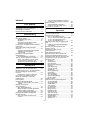 2
2
-
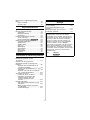 3
3
-
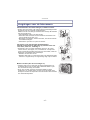 4
4
-
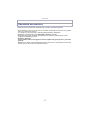 5
5
-
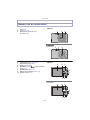 6
6
-
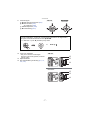 7
7
-
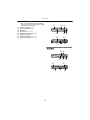 8
8
-
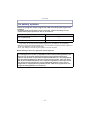 9
9
-
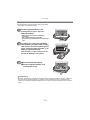 10
10
-
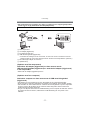 11
11
-
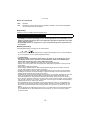 12
12
-
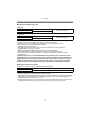 13
13
-
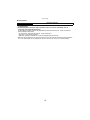 14
14
-
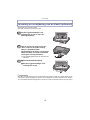 15
15
-
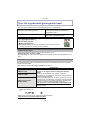 16
16
-
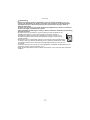 17
17
-
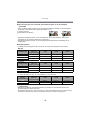 18
18
-
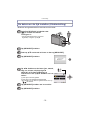 19
19
-
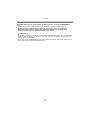 20
20
-
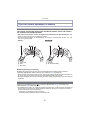 21
21
-
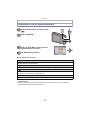 22
22
-
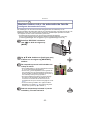 23
23
-
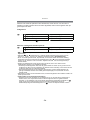 24
24
-
 25
25
-
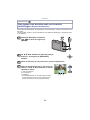 26
26
-
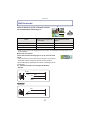 27
27
-
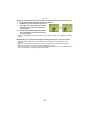 28
28
-
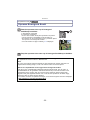 29
29
-
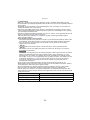 30
30
-
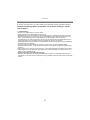 31
31
-
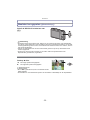 32
32
-
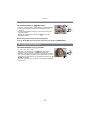 33
33
-
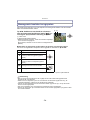 34
34
-
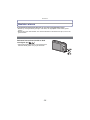 35
35
-
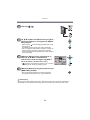 36
36
-
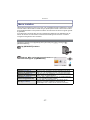 37
37
-
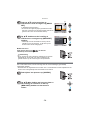 38
38
-
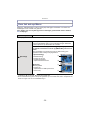 39
39
-
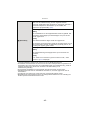 40
40
-
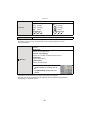 41
41
-
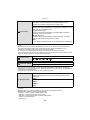 42
42
-
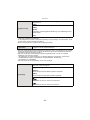 43
43
-
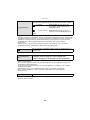 44
44
-
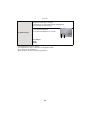 45
45
-
 46
46
-
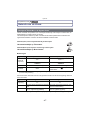 47
47
-
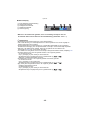 48
48
-
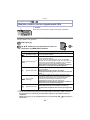 49
49
-
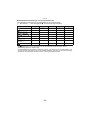 50
50
-
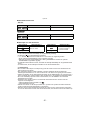 51
51
-
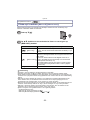 52
52
-
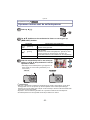 53
53
-
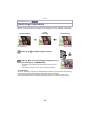 54
54
-
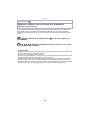 55
55
-
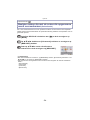 56
56
-
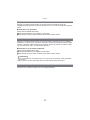 57
57
-
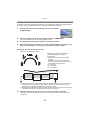 58
58
-
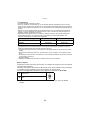 59
59
-
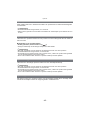 60
60
-
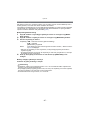 61
61
-
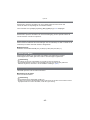 62
62
-
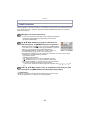 63
63
-
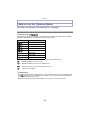 64
64
-
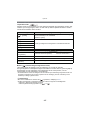 65
65
-
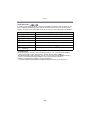 66
66
-
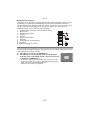 67
67
-
 68
68
-
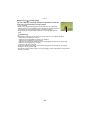 69
69
-
 70
70
-
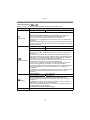 71
71
-
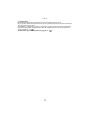 72
72
-
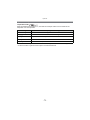 73
73
-
 74
74
-
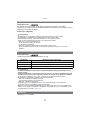 75
75
-
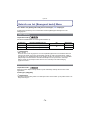 76
76
-
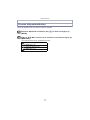 77
77
-
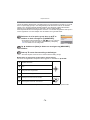 78
78
-
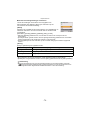 79
79
-
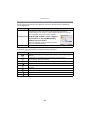 80
80
-
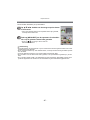 81
81
-
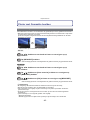 82
82
-
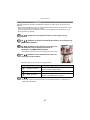 83
83
-
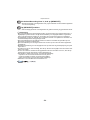 84
84
-
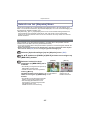 85
85
-
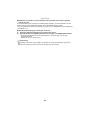 86
86
-
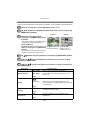 87
87
-
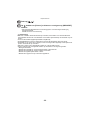 88
88
-
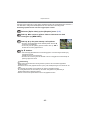 89
89
-
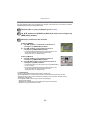 90
90
-
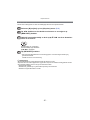 91
91
-
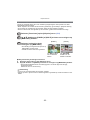 92
92
-
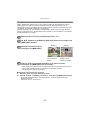 93
93
-
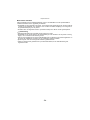 94
94
-
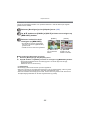 95
95
-
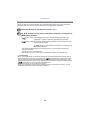 96
96
-
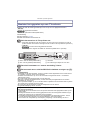 97
97
-
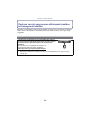 98
98
-
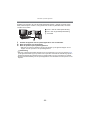 99
99
-
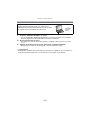 100
100
-
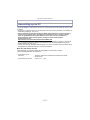 101
101
-
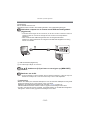 102
102
-
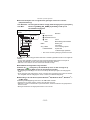 103
103
-
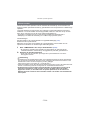 104
104
-
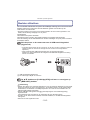 105
105
-
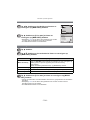 106
106
-
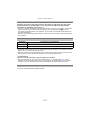 107
107
-
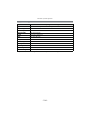 108
108
-
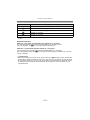 109
109
-
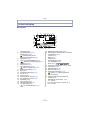 110
110
-
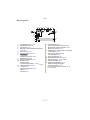 111
111
-
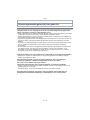 112
112
-
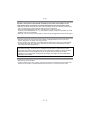 113
113
-
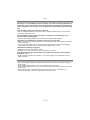 114
114
-
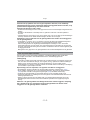 115
115
-
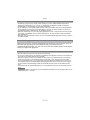 116
116
-
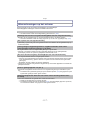 117
117
-
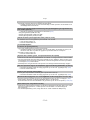 118
118
-
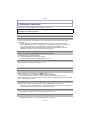 119
119
-
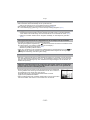 120
120
-
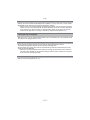 121
121
-
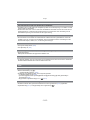 122
122
-
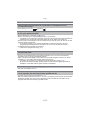 123
123
-
 124
124
-
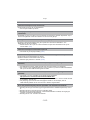 125
125
-
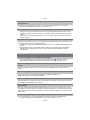 126
126
-
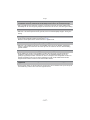 127
127
-
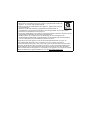 128
128
Panasonic DMC-FS45 de handleiding
- Type
- de handleiding
Gerelateerde papieren
-
Panasonic DMC-FX80 de handleiding
-
Panasonic DMCSZ7EG Handleiding
-
Panasonic DMCSZ1EG Snelstartgids
-
Panasonic DMCFS14EG de handleiding
-
Panasonic DMCFS9 de handleiding
-
Panasonic DMCFZ62EF de handleiding
-
Panasonic lumix dmc fs7 eg s de handleiding
-
Panasonic DMCFX77EG Snelstartgids
-
Panasonic DMCFX700EG de handleiding
-
Panasonic DMCFX70EG Snelstartgids